Page 1

DVD РЕКОРДЕР
HDRW720/0002
1
Page 2
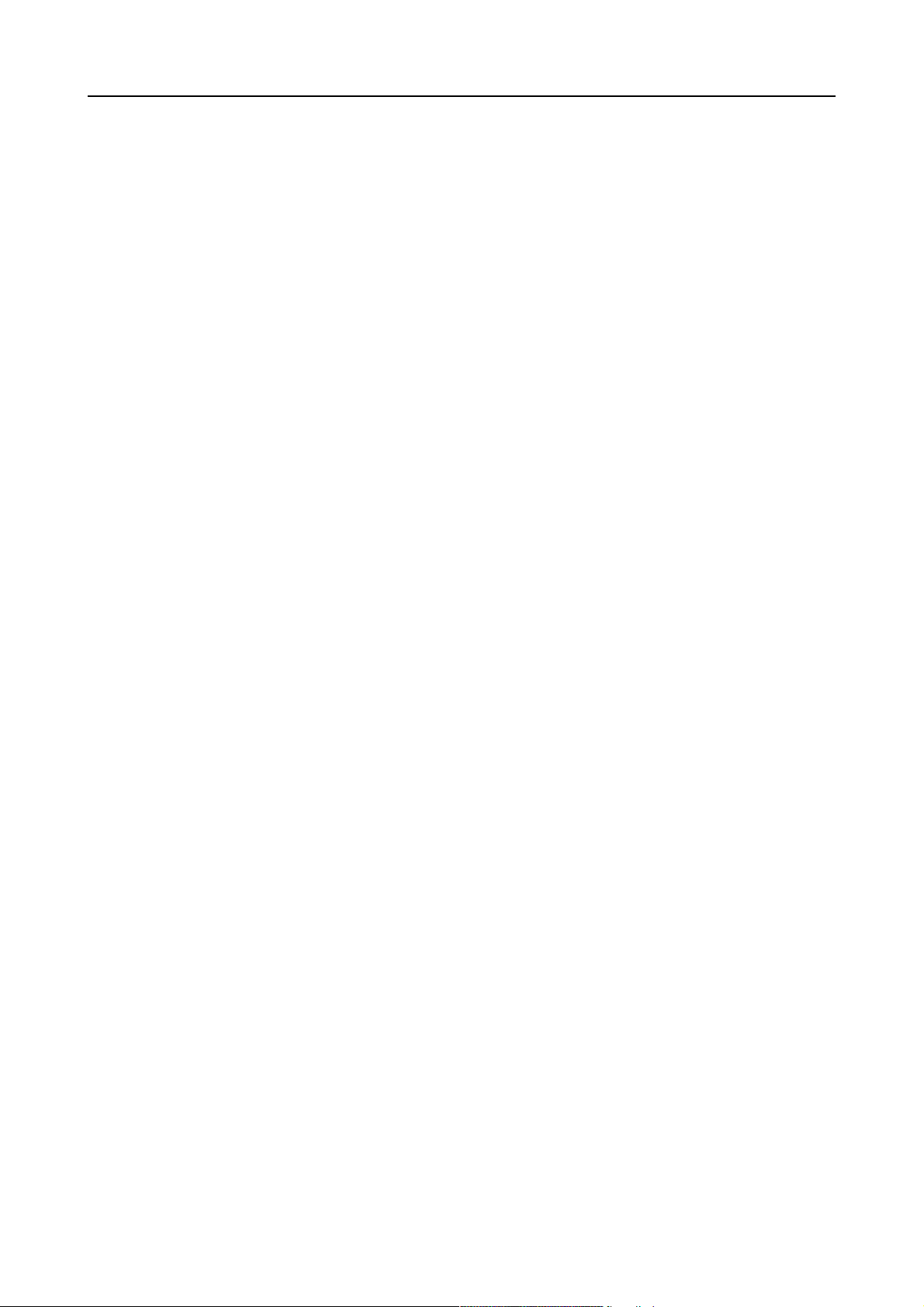
Содержание
Функциональные возможности .................... 4
Основные компоненты устройства .............................................. 4
Пульт дистанционного управления ............................................. 5
Дополнительные функции для работы с телевизором ................... 7
Передняя панель рекордера ...................................................... 8
Задняя панель рекордера .......................................................... 9
Введение ............................................. 10
Совместимые диски ................................................................ 10
Диски, используемые для записи и воспроизведения ................ 10
Диски, используемые только для воспроизведения .................... 10
Региональный код ................................................................... 11
Техническая информация ........................................................ 11
Принадлежности ..................................................................... 11
Важная информация! .............................................................. 11
Инструкции по использованию жесткого диска .......................... 12
Условные обозначения, используемые в данном руководстве ..... 12
Содержание дисков в чистоте .................................................. 12
Специальные функции DVD рекордера ...................................... 13
Подключение DVD рекордера .................... 16
Подготовка дистанционного пульта к работе ............................. 16
Использование дистанционного пульта DVD рекордера
для управления телевизором ................................................... 16
Подключение антенны ............................................................. 17
Подключение телевизора ........................................................ 17
Подключение с помощью SCART кабеля .................................... 17
Подключение с помощью SVideo кабеля .................................. 18
Подключение с помощью обычного видео кабеля (CVBS) ........... 18
Подключение только с помощью антенного кабеля .................... 18
Подключение к сети переменного тока ..................................... 19
Подключение дополнительных устройств .... 20
Подключение дополнительных устройств ко второму
SCART разъему ....................................................................... 20
Подключение видео рекордера, DVD плеера ............................. 20
Подключение внешнего ресивера ............................................. 20
Подключение дополнительных устройств с помощью
только антенного кабеля .......................................................... 21
Подключайте видеокамеру к разъемам на передней панели ....... 21
Подключение аудио устройств к аналоговым аудио разъемам ..... 22
Подключение аудио устройств к цифровым аудио разъемам ...... 22
Установка DVD рекордера ........................ 23
Первоначальная установка ....................................................... 23
Использование спутникового ресивера ..................................... 25
Дополнительные вопросы,
возникающие при установке ..................... 26
Назначение номера канала дешифратору .................................. 26
Ручной поиск телевизионных каналов ....................................... 26
Автоматическая сортировка телевизионных каналов
(функция Follow TV) ................................................................. 27
Автоматический поиск телевизионных каналов .......................... 28
Ручная сортировка и удаление телевизионных каналов .............. 29
Установка языка ...................................................................... 29
Установка времени .................................................................. 30
Подключение с помощью компонентного (Y Pb Pr/YUV)
видео кабеля (без прогрессивной развертки) ............................ 30
Общая информация ................................................................ 36
Экран «Grid» ........................................................................... 37
Экран «Search» ....................................................................... 38
Экран «Schedule» .................................................................... 38
Экран «Info» ............................................................................ 39
Экран «Editor» ......................................................................... 39
Экран «Setup» ......................................................................... 39
Пункт «Setup» ......................................................................... 39
Запись на жесткий диск ........................... 40
Общая информация ................................................................ 40
Временный буфер................................................................... 40
Условные обозначения, используемые
при работе с временным буфером ........................................... 41
Навигацию по временному буферу ........................................... 41
Пометка телепередач, которые необходимо записать ................ 41
Ручная запись ......................................................................... 42
OTR запись (запись при нажатии одной кнопки) ........................ 42
Прямая запись ........................................................................ 43
Включение и выключение прямой записи.................................. 43
Автоматическая запись
со спутникового ресивера (спутниковая запись) ........................ 43
Запись с видео рекордера/DVD плеера ..................................... 44
Запись с камеры, подключенной к разъему
на передней панели ................................................................ 44
Программирование записи
(функция TIMER) .................................... 46
Общая информация ................................................................ 46
Программирование записи с помощью системы GUIDE Plus+® .. 46
Программирование записи с помощью системы ShowView® ...... 47
Программирование записи без использования системы
ShowView® ............................................................................ 48
Изменение или удаление запрограммированной записи
(функция TIMER) ..................................................................... 49
Отмена уже начавшейся запрограммированной записи .............. 50
Воспроизведение с жесткого диска ............ 51
Общая информация ................................................................ 51
Дополнительные возможности режима воспроизведения ........... 51
Поиск по времени ................................................................... 51
Повтор ................................................................................... 51
Функция Zoom [Увеличение] .................................................... 52
Экран Media browser ............................................................... 52
Условные обозначения, используемые
на экране «Media Browser» ....................................................... 52
Изменение порядка следования эпизодов
на экране Media browser .......................................................... 53
Изменение свойств эпизода .................................................... 53
Редактирование свойств эпизода ............................................. 54
Функция «Video edit»................................................................ 54
Редактирование записанных эпизодов (имен) ........................... 55
Разбиение эпизода ................................................................. 55
Удаление эпизодов/записей с жесткого диска ........................... 56
Вставка/удаление меток частей ................................................ 56
Скрытие частей (разделов) ...................................................... 57
Запись на DVD+RW/+R диск ..................... 58
Защита диска от случайной записи........................................... 58
Система GUIDE Plus+® ........................... 32
Общая информация ................................................................ 32
Установка системы GUIDE Plus+® ............................................ 32
Экран «Setup» ......................................................................... 33
Пункт «External receiver 1» [Установка внешнего ресивера 1] ....... 33
Окончательная установка ......................................................... 35
Использование системы GUIDE Plus+® .................................... 36
Воспроизведение с диска ........................ 59
Общие замечания по воспроизведению .................................... 59
Переключение во время воспроизведения
на текущий телеканал.............................................................. 59
Загрузка диска ....................................................................... 59
Воспроизведение DVD видео дисков ........................................ 60
Воспроизведение DVD+RW/+R дисков ...................................... 60
2
Page 3

Содержание
Воспроизведение аудио CD дисков .......................................... 60
Воспроизведение MP3 CD дисков ............................................ 60
Воспроизведение (Super) Video CD дисков ................................ 61
Дополнительные функции воспроизведения . 62
Общая информация ................................................................ 62
Просмотр диска ...................................................................... 62
Неподвижное изображение ...................................................... 62
Замедленное воспроизведение ................................................ 62
Поиск по времени ................................................................... 63
Повторяющееся воспроизведение/воспроизведение в случайном
порядке ................................................................................. 63
Повтор фрагмента (А – В) ....................................................... 63
Функция сканирования ............................................................ 63
Функция Camera angle
[Угол камеры] ......................................................................... 64
Функция Zoom [Увеличение] .................................................... 64
Выбор языка звукового сопровождения .................................... 64
Субтитры ............................................................................... 64
Операции с содержимым диска ................. 65
Общая информация ................................................................ 65
Выбор любимых сцен .............................................................. 65
Вставка меток частей .............................................................. 65
Скрытие частей ...................................................................... 66
Удаление меток частей ............................................................ 66
Смена индексной картинки ...................................................... 67
Разбиение эпизодов ............................................................... 67
Редактирование записанных эпизодов (имен) ........................... 68
Воспроизведение всего эпизода .............................................. 68
Удаление записей/эпизодов ..................................................... 69
Установка параметров диска .................................................... 69
Изменение имени диска .......................................................... 69
Окончание редактирования ...................................................... 70
Финализация DVD+R дисков .................................................... 70
Стирание DVD+RW дисков ....................................................... 70
База Disk Manager (DM) ........................... 71
Общая информация ................................................................ 71
Добавление диска в базу Disc Manager ..................................... 71
Удаление диска из базы Disc Manager ....................................... 72
Поиск эпизода в базе Disc Manager .......................................... 72
Поиск эпизода на диске .......................................................... 72
Пользовательские настройки при работе
с жестким диском .................................. 73
Общая информация ................................................................ 73
Пункт Toolbar [Инструментальная панель] ................................. 73
Меню Options [Опции инструментальной панели] ...................... 73
Пункт Preferences [Настройки пользователя] ............................. 74
Меню Recording [Запись] ........................................................ 74
Функция «Safety Slot» [Запас времени] ..................................... 75
Пункт «Set up» [Настройка] ...................................................... 75
Меню «System» ....................................................................... 75
Дополнительные настройки пользователя .... 77
Общая информация ................................................................ 77
Настройка изображения .......................................................... 77
Настройка звука ...................................................................... 78
Настройка языка ..................................................................... 79
Дополнительные настройки ..................................................... 79
Меню параметров диска .......................................................... 80
Контроль доступа (функция Child Lock) ........ 81
Функция Child Lock [Родительский контроль] (для DVD и VCD) .... 81
Включение/выключение родительского контроля ....................... 81
Авторизация диска .................................................................. 81
Блокирование незаблокированных дисков ................................ 81
Уровень родительского контроля (только для DVD видео) ........... 82
Включение/выключение уровня родительского контроля ............ 82
Изменение страны .................................................................. 82
Изменение PINкода ............................................................... 83
Информация на экране вашего телевизора .. 84
Символы, используемые в строке меню .................................... 84
Строка меню 1........................................................................ 84
Строка меню 2 ........................................................................ 84
Поле для вывода временных сообщений ................................... 84
Поле состояния (статуса) ......................................................... 84
Условные обозначения типов дисков ........................................ 84
Условные обозначения рабочих режимов .................................. 84
Информация, выводимая
на дисплее DVD рекордера ...................................................... 85
Сообщения, выводимые
на DVD дисплее ...................................................................... 85
Прежде, чем звонить в сервисный центр ..... 87
Объяснение некоторых терминов ............... 92
Коды пульта дистанционного управления ..... 93
Технические характеристики .................... 96
3
Page 4
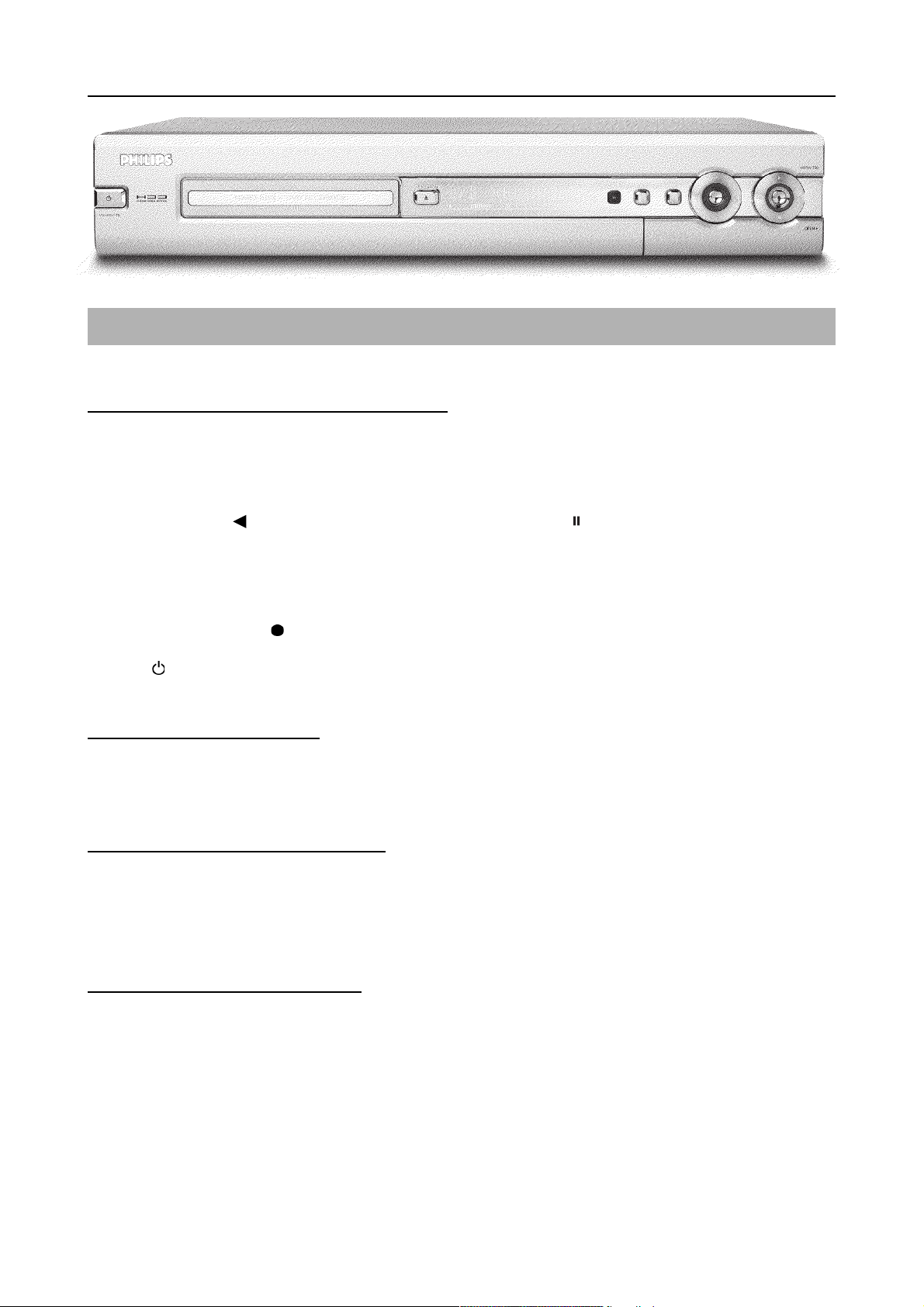
Функциональные возможности
Основные компоненты устройства
Ваш DVD/HDD рекордер Philips состоит из следующих компонентов:
HDD [Жесткий диск] рекордер предназначен:
Для временного хранения информации на жестком диске (Буфер временной задержки – далее упоминается про
сто как временный буфер)
Как только вы включите DVD/HDD рекордер, он автоматически начинает записывать выбранную телевизионную программу на спе
циальное место, предназначенное для временного хранения информации. В результате такой операции вы можете «перемотать»
запись к нужной сцене ( ) или просмотреть неподвижное изображение (PAUSE ), в то время как телевизионная программа
продолжает записываться.
Записи в буфере временной задержки хранятся временно (установка по умолчанию: 3 часа).
Для сохранения записей на жестком диске
С помощью функции REC/OTR вы можете пометить записи в буфере временной задержки как сохраняемые.
Эти записи будут перенесены на жесткий диск для долговременного хранения при выключении устройства с помощью кнопки
STANDBY [Дежурный режим] или по истечении времени хранения информации в буфере временной задержки (например, 3
часа).
DVD рекордер предназначен:
Для архивирования (копирования) записей, сохраненных на жестком диске, на DVD+RW/+R диске
Записи на жестком диске можно выбирать с помощью меню просмотра и выбора эпизодов (Media Browser), а затем скопировать
(заархивировать) на DVD+RW/+R диск.
Телевизионный тюнер предназначен:
Для записи с телевизора
Вы можете использовать DVD/HDD рекордер в качестве TV тюнера, обеспечивающего вам такое удобство, как пауза при просмотре
телевизионной передаче, а продолжение просмотра в другое время. Вы можете производить запись на HDD без включения телеви
зора.
DVD/CD/MP3 плеер предназначен:
Для воспроизведения записанных DVD, CD и CDRW/R дисков
Вы можете использовать это устройство для воспроизведения DVD+R/RW, DVDR/RW, (S)Video CD (CDRW/R), Audio CD (CDRW/R)
и MP3 CD (CDRW/R) дисков.
4
Page 5

Функциональные возможности
Пульт дистанционного управления
Кнопка REC/OTR Позволяет записывать телевизионную программу на жесткий
диск и помечать записи в буфере временной задержки, пред
назначенные для хранения на HDD.
При нажатии этой кнопки начинается запись текущей програм
мы. (Начинайте помечать записи от начала их фактического по
ложения в буфере временного хранения).
Кнопка STANDBY Предназначена для включения и выключения системы, преры
вания функции меню.
Запрограммированная запись (функция TIMER) или процесс
архивирования будут продолжаться до конца, и только после
этого система выключится.
Кнопка CAM Эта кнопка переключает систему в режим «Camera mode» [Ре
жим работы с камерой] (запись производится непосредствен
но в область постоянной памяти HDD , а не во временный бу
фер), а также включает входы («SVIDEO (CAM1)/VIDEO
(CAM1)» и «DV IN (CAM2)»).
Кнопка TV/HDD Эта кнопка подключает SCART разъем EXT2 AUXI/O DVD ре
кордера напрямую к телевизору, что позволяет смотреть изоб
ражение с любого устройства, подключенного к этому разъему
(декодер цифровых телевизионных сигналов, видео рекордер
или спутниковый ресивер) и в то же самое время производить
запись с другого источника.
Если вы не подключили к разъему EXT2 AUXI/O никакие уст
ройства или подключенное устройство выключено, то вы може
те использовать эту кнопку для переключения между приемом
телевизора и сигналом DVD рекордера.
Однако это все работает только в том случае, если вы подклю
чили телевизор к DVD рекордеру с помощью SCART кабеля
(разъем EXT1 TO TVI/O), и ваш телевизор реагирует на это
подключение.
Кнопка RETURN При нажатии этой кнопки происходит возврат в предыдущее
меню CD (VCD) диска. Эта кнопка работает также с некоторыми
DVD дисками.
Более того, вы можете возвратиться к предыдущей сцене вре
менного буфера или к воспроизведению с жесткого диска. С
помощью кнопки RETURN вы можете возвратиться к показу те
кущей телепрограммы.
Кнопка EDIT Вызывает/отменяет меню редактирования.
При воспроизведении вызывает/отменяет меню редактирова
ния эпизодов.
Кнопка TIMER Эта кнопка используется для программирования таймера запи
си с помощью (или без помощи) системы ShowViewв или для
изменения/аннулирования запрограммированных записей.
Кнопка SELECT Эта кнопка предназначена для выбора функции/значения.
С ее помощью вы можете пометить несколько эпизодов в меню
поиска и просмотра.
Эта кнопка позволяет также переключиться к режиму повтора
при воспроизведении с диска.
Кнопка TUNER Эта кнопка позволяет вам переключиться к просмотру изобра
жения с внутреннего тюнера (включить телевизионный канал).
При воспроизведении из временного буфера вы можете перейти
к текущей телевизионной программе (в реальном времени).
5
Page 6
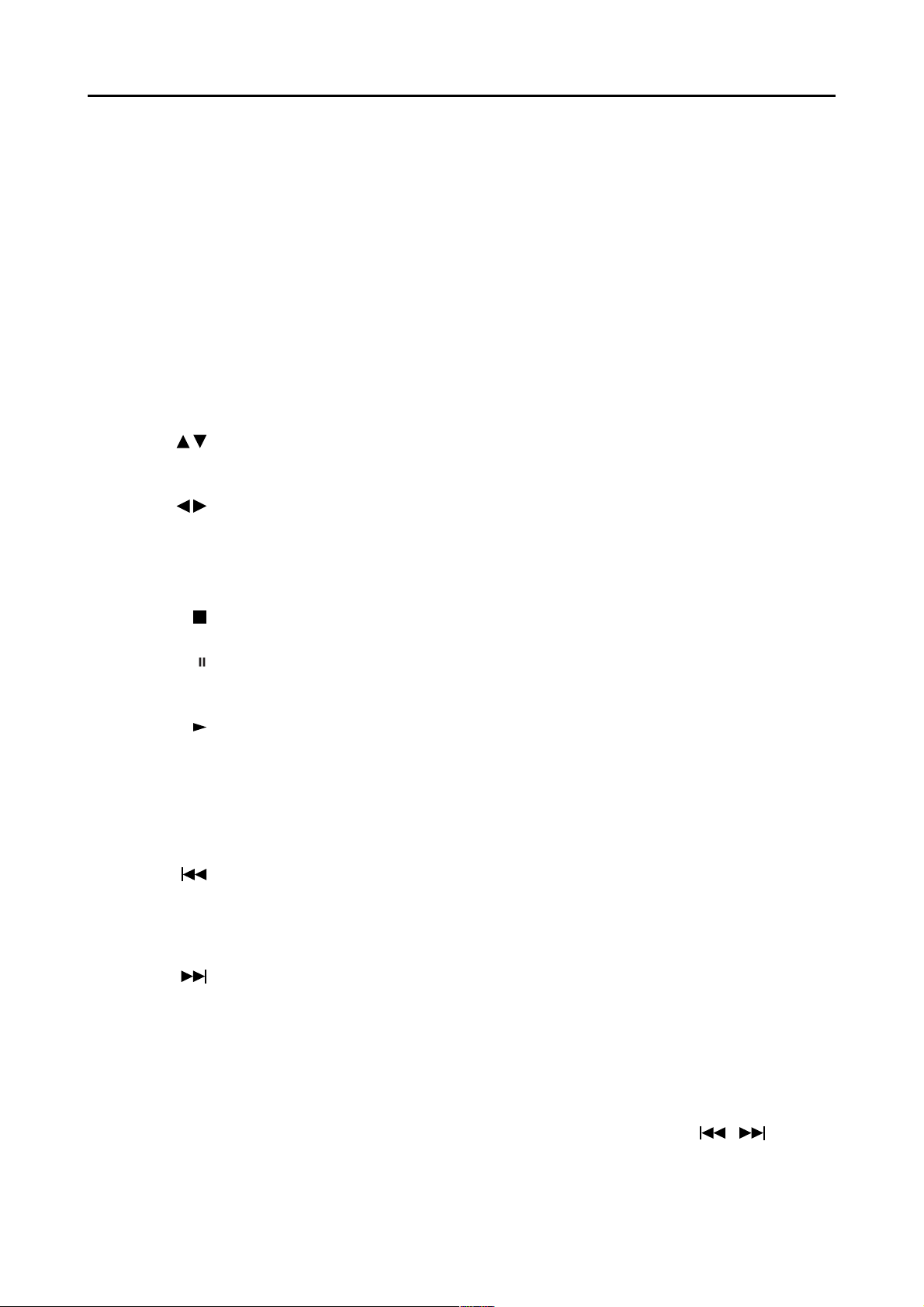
Функциональные возможности
Кнопка Вызывает/убирает системное меню.
SYSTEM MENU В зависимости от режима, в котором была нажата эта кнопка:
*) DVD системное меню: сначала нажмите кнопку DISC MENU;
*) HDD системное меню: сначала нажмите кнопку TUNER.
Кнопка DISC MENU Служит для вывода DVD меню или вывода экрана с индексными изображениями.
Кнопка INFO Эта кнопка служит для вывода на экран дополнительной информации или содержимого временного буфера
при воспроизведении/записи на HDD (кнопка TUNER/BROWSER HDD).
Кроме того, она позволяет вызвать дополнительную информацию при использовании системы GUIDE Plus+®.
Красная кнопка Красная функциональная кнопка, в некоторых меню она действует как кнопка «Delete» [Удалить].
Зеленая кнопка Зеленая функциональная кнопка.
Желтая кнопка Желтая функциональная кнопка.
Синяя кнопка Синяя функциональная кнопка.
Кнопка Вызывает/убирает просмотр записей на жестком диске (меню просмотра и поиска).
BROWSER HDD
Кнопка GUIEDE/TV Вызывает/отменяет систему GUIDE Plus+
Кнопки для перемещения курсора вверх и вниз по меню
При воспроизведении с HDD эти кнопки служат для перехода к предыдущему или следующему положению
во временном буфере.
При воспроизведении эпизода с HDD эти кнопки служат для перехода к предыдущему или следующему
положению (меню просмотра и поиска или временный буфер). При нажатии и удержании этих кнопок вы
можете ускорить просмотр записей. Скорость просмотра будет увеличиваться автоматически.
®
Кнопка ОК Подтверждение выполняемых функций.
При использовании меню просмотра и поиска эта кнопка служит для воспроизведения с начала.
Кнопка STOP Останавливает текущее воспроизведение.
Длительное нажатие на эту кнопку позволяет открывать и закрывать лоток дисковода.
Кнопка PAUSE Если эту кнопку нажать при воспроизведении, то DVD рекордер переходит в режим паузы, при этом вы
видите неподвижное изображение. Если эту кнопку нажать во время процесса записи в режиме «Camera
mode», то DVD рекордер переключается в режим паузы и вставляет метку части.
Кнопка PLAY При нажатии на эту кнопку начинается воспроизведение записанного диска.
При использовании системы GUIDE Plus+®: кнопка ОК.
Кнопка CHANNEL + Увеличивает номер канала на единицу.
Кнопка CHANNEL – Уменьшает номер канала на единицу.
Кнопка JUMP BACK Нажатие на эту кнопку позволяет перейти на некоторое время назад (это время устанавливается в настрой
ках HDD).
Кнопка Кратковременное нажатие на эту кнопку во время воспроизведения: переход к предыдущему эпизоду или
части.
Длительное нажатие на эту кнопку: производится поиск назад.
Длительное нажатие на эту кнопку в режиме неподвижного изображения: медленное перемещение изобра
жения назад.
Кнопка Кратковременное нажатие на эту кнопку во время воспроизведения: переход к следующему эпизоду или части.
Длительное нажатие на эту кнопку: производится поиск вперед.
Длительное нажатие на эту кнопку в режиме неподвижного изображения: медленное перемещение изобра
жения вперед.
Кнопка JUMP FWD Нажатие на эту кнопку позволяет перейти на некоторое время вперед (это время устанавливается в настрой
ках HDD).
Кнопки 0...9 Служат для ввода чисел и символов в различные поля.
Кнопка T/C Эта кнопка служит для переключения эпизодов и частей при использовании кнопок и .
Если на дисплее появляется сообщение «INFO», то будет показано индексное меню записанного диска или
будет показан вводный ролик. В этой ситуации данная функция не работает.
Кнопка Вызывает/убирает меню управления диском (DM).
DISK MANAGER
6
Page 7
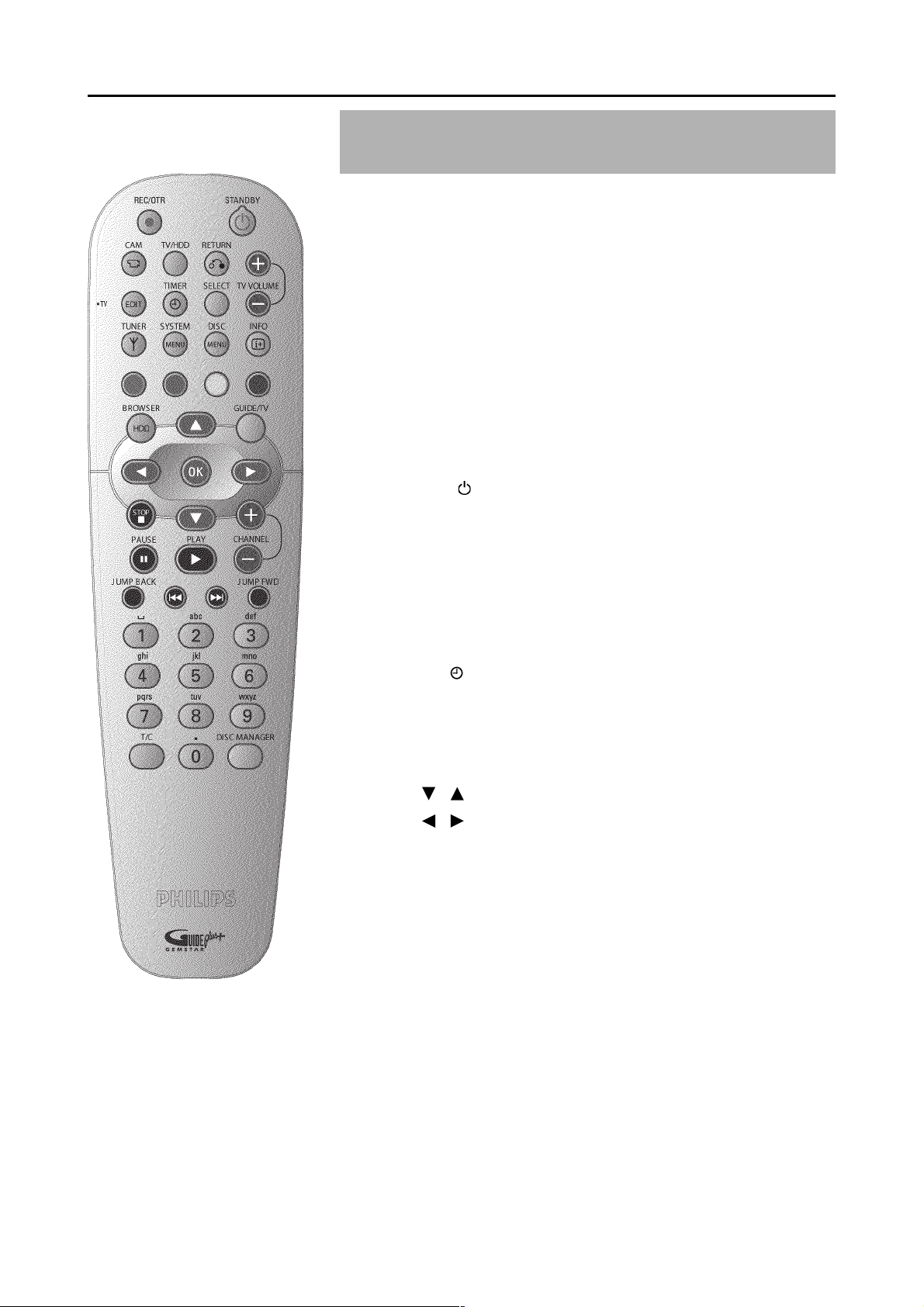
Функциональные возможности
Дополнительные функции для работы
с телевизором
С помощью прилагаемого мультикодового пульта дистанционного управления вы мо
жете использовать основные функции вашего телевизора. Чтобы делать это, сначала
необходимо ввести кодовое число, соответствующее марке вашего телевизора. Крат
кое перечисление имеющихся команд дистанционного пульта вы можете найти на пос
ледней странице этого руководства. Как ввести кодовое число, вы можете прочитать в
главе «Использование дистанционного пульта от DVD рекордера для управления теле
визором».
Кнопка Нажатие на эту кнопку увеличивает громкость телевизора.
TV VOLUME +
Кнопка Нажатие на эту кнопку уменьшает громкость телевизора.
TV VOLUME –
Для активизации следующих функции вы должны удерживать нажатой кнопку l TV (с
левой стороны), а затем с помощью соответствующей кнопки выбрать необходимую
функцию.
Кнопка STANDBY Включает и выключает телевизор.
Кнопки 0…9 Цифровые кнопки 0–9.
Кнопка CHANNEL + Увеличивает номер канала на единицу.
Кнопка CHANNEL – Уменьшает номер канала на единицу.
Дополнительные функции для работы с телевизором Philips (если они поддерживают
ся телевизором). Вы должны нажать и удерживать кнопку l TV (с левой стороны).
Кнопка T/C Включает и выключает телетекст (TXT).
Кнопка TIMER Включает и выключает часы на экране.
Кнопка RETURN Нажатие на эту кнопку позволяет возвратиться к предыдущему
телевизионному каналу/предыдущему шагу меню.
Кнопка Вызывает с телевизора системное меню.
SYSTEM MENU
Кнопки и Нажатие на эти кнопки перемещает курсор меню вверх или вниз.
Кнопки и Нажатие на эти кнопки перемещает курсор меню влево или
вправо.
Кнопка ОК Нажатие на эту кнопку подтверждает выбор функции или на
стройки.
Цветные кнопки Эти кнопки предназначены для активизации специальных фун
кций.
Кнопка TUNER Переключает внешний телевизор на внутренний тюнер.
7
Page 8
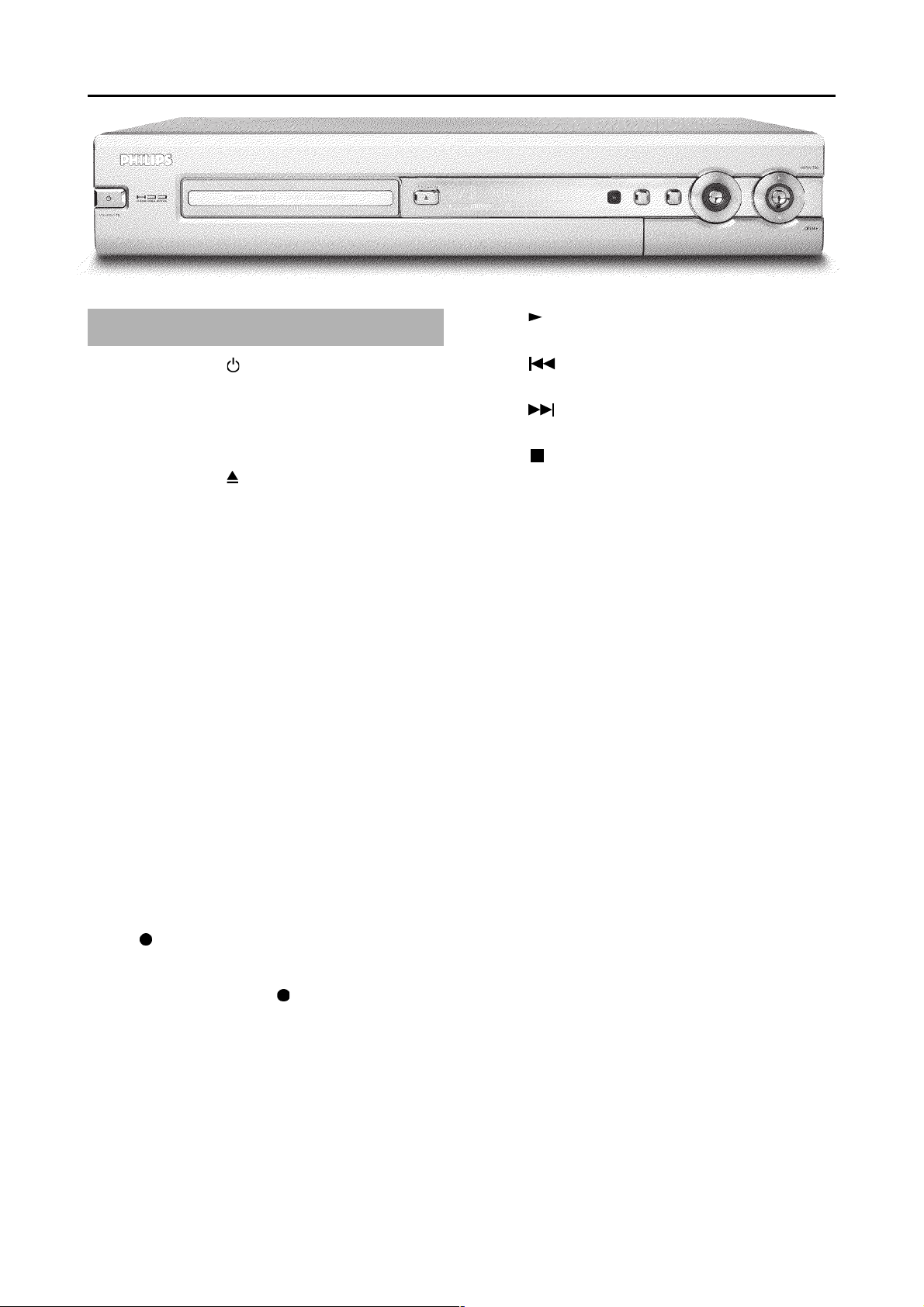
Функциональные возможности
Передняя панель рекордера
Кнопка STANDBYON : служит для включения и выключе
ние прибора, а также для прерывания действия функции.
Светодиодный индикатор лотка: красный свет вокруг лот
ка дисковода указывает на производимую запись на
DVD+RW/+R диск.
Кнопка OPEN/CLOSE : открывает/закрывает лоток диско
вода.
Кнопка GUIDE: если активна система GUIDE Plus+®, то эта
кнопка вызывает/убирает эту систему (кнопка светится бе
лым цветом).
Кнопка ОК: служит для подтверждения ввода/функции.
Кнопка HDD: вызывает меню просмотра записей на жестком
диске.
Во время записи на HDD эта кнопка светится синим цве
том.
Кнопки UP, DOWN: служат для перемещения курсора вверх
и вниз.
В системе GUIDE Plus+® эти кнопки также перемещают кур
сор вверх и вниз.
При воспроизведении с HDD эти кнопки позволяют выб
рать предыдущий или следующий эпизод из временного
буфера.
Кнопки LEFT, RIGHT: служат для перемещения курсора вле
во и вправо.
При воспроизведении эпизода с HDD эти кнопки позволя
ют выбрать предыдущее или следующее положение (меню
просмотра диска или временный буфер).
Кнопка : сохраняет текущую телевизионную передачу на
HDD, а также помечает те записи временного буфера, ко
торые необходимо сохранить на HDD.
Красный свет вокруг кнопки указывает на следующее:
*) запись на DVD+RW/+R диск (архивирование эпизодов);
*) сохранение записи (записей) на жестком диске.
Кнопка : При нажатии этой кнопки начинается воспроизве
дение записанного диска или эпизода с HDD.
Кнопка : выбирает предыдущий эпизод/производит по
иск назад.
Кнопка : выбирает следующий эпизод/производит поиск
вперед.
Кнопка : прерывание воспроизведения/записи (в режиме
«Camera Mode»).
Элементы, находящиеся за откидной крышкой
в правой части передней панели
Переключение между гнездами VIDEO (CAM1), SVIDEO
(CAM1) производится автоматически. Если сигнал одно
временно присутствует на обоих гнездах, то приоритет име
ет сигнал на гнезде SVIDEO (CAM1). Если вы измените
гнездо (вытащите штекер), то вы можете повторно выб
рать это гнездо. (Кнопка CHANNEL – и потом кнопка
CHANNEL +).
Гнездо SVIDEO (CAM1): к этому гнезду подключаются ви
деокамеры или видео рекордеры SVHS/Hi8 (номер канала
«CAM1»).
Желтое гнездо
VIDEOCAM (CAM1): гнездо видео входа; служит для под
ключения видеокамер или видео рекордеров SVHS/Hi8 (но
мер канала «CAM1»).
Белое/красное гнездо
L AUDIO R (CAM1): гнезда аудио входов (левого и пра
вого); служит для подключения аудиоканала видеокамер
или видео рекордеров (номер канала «CAM1»).
Разъем DV IN (CAM2): цифровой видео вход (только
формат DV); стандарт IEEE 1394 (FireWire), служит для
подключения цифровой видео камеры или другой анало
гичного устройства (номер канала «CAM2»).
8
Page 9
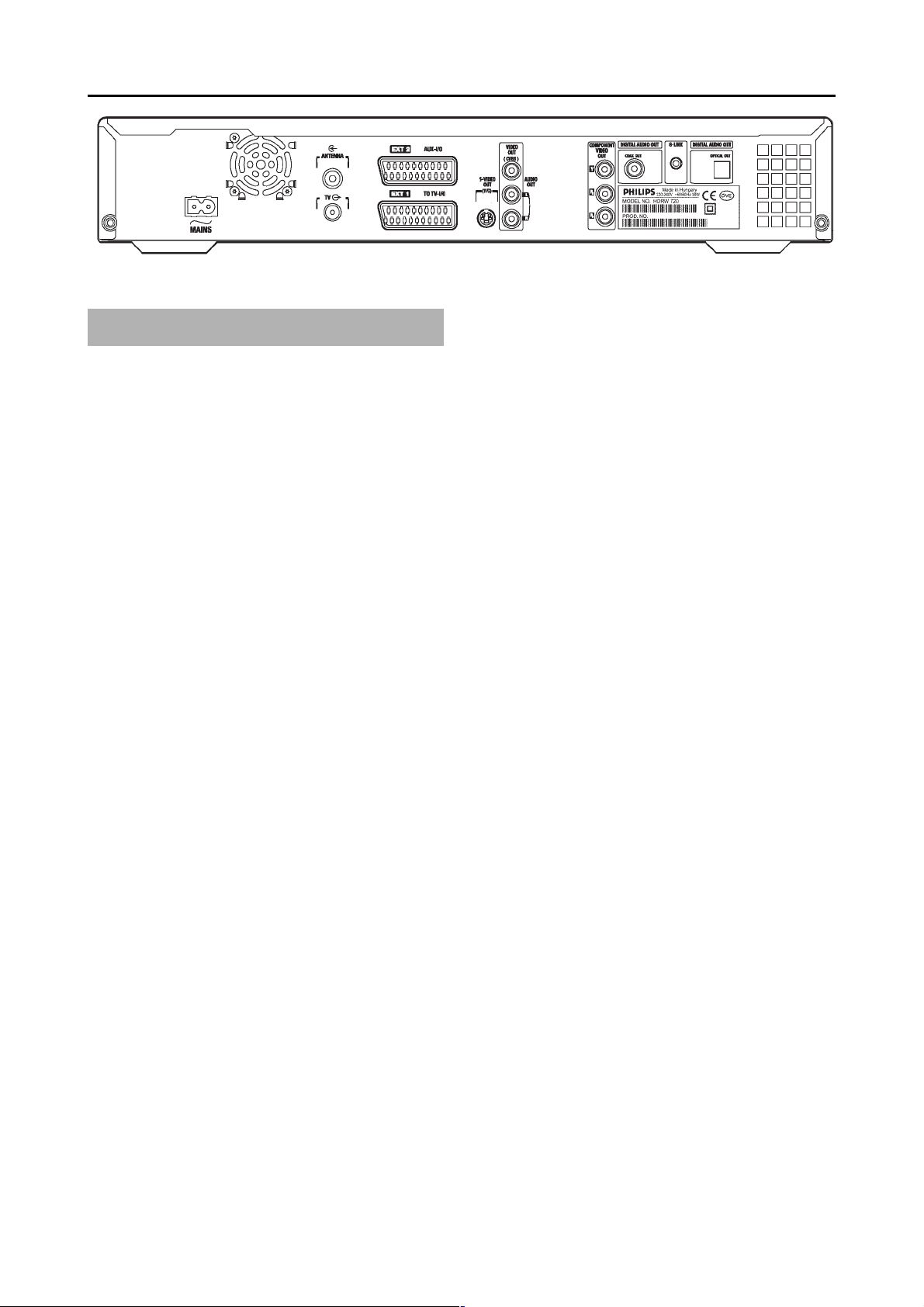
Задняя панель рекордера
Разъем ~ MAINS Служит для подключения устройства к сети
(230 В/50 Гц)
Гнездо ANTENNA IN Служит для подключения антенны
Гнездо TV OUT Служит для подключения антенного кабеля к
телевизору.
Разъем EXT2 AUXI/O Служит для подключения дополнитель
ного устройства (спутникового ресивера, декодера циф
ровых телевизионных сигналов, видео рекордера, видео
камеры и т.п.). Является входом для RGB, SVideo сигна
лов, входа/выхода CVBS (видео) сигналов.
Функциональные возможности
Разъем EXT1 TO TVI/O Служит для подключения телевизо
ра. Является входом для RGB, SVideo сигналов, входа/вы
хода CVBS (видео) сигналов.
Выходные разъемы (AUDIO/VIDEO OUT)
SVIDEO OUT (Y/C) Служит для подключения телевизора,
совместимого с форматом SVideo.
VIDEO OUT (CVBS) Желтый разъем типа «тюльпан» предназ
начен для подключения телевизора, имеющего видео вход
(CVBS, композитное видео).
AUDIO OUT L/R Белый/красный разъемы типа «тюльпан» пред
назначены для подключения телевизора или дополнитель
ного устройства с аудио входами.
COMPONENT VIDEO OUT Красный/синий/зеленый разъемы
типа «тюльпан» предназначены для подключения допол
нительного устройства, имеющего компонентный вход
(развертка чересстрочная, прогрессивная развертка не ис
пользуется).
Выходные разъемы (DIGITAL AUDIO OUT)
COAXIAL OUT Служит для подключения цифрового аудио уст
ройства с помощью коаксиального кабеля (разъем типа
«тюльпан»).
OPTICAL OUT Служит для подключения цифрового аудио уст
ройства с помощью оптического кабеля (типа Toslink).
Выходной разъем GLINK™ Этот разъем служит для под
ключения прилагаемого GLINKФ передатчика (дистанци
онное управление) для управления внешним ресивером,
например, спутниковым ресивером, декодером цифровых
телевизионных сигналов, блоком приема кабельного те
левидения.
9
Page 10
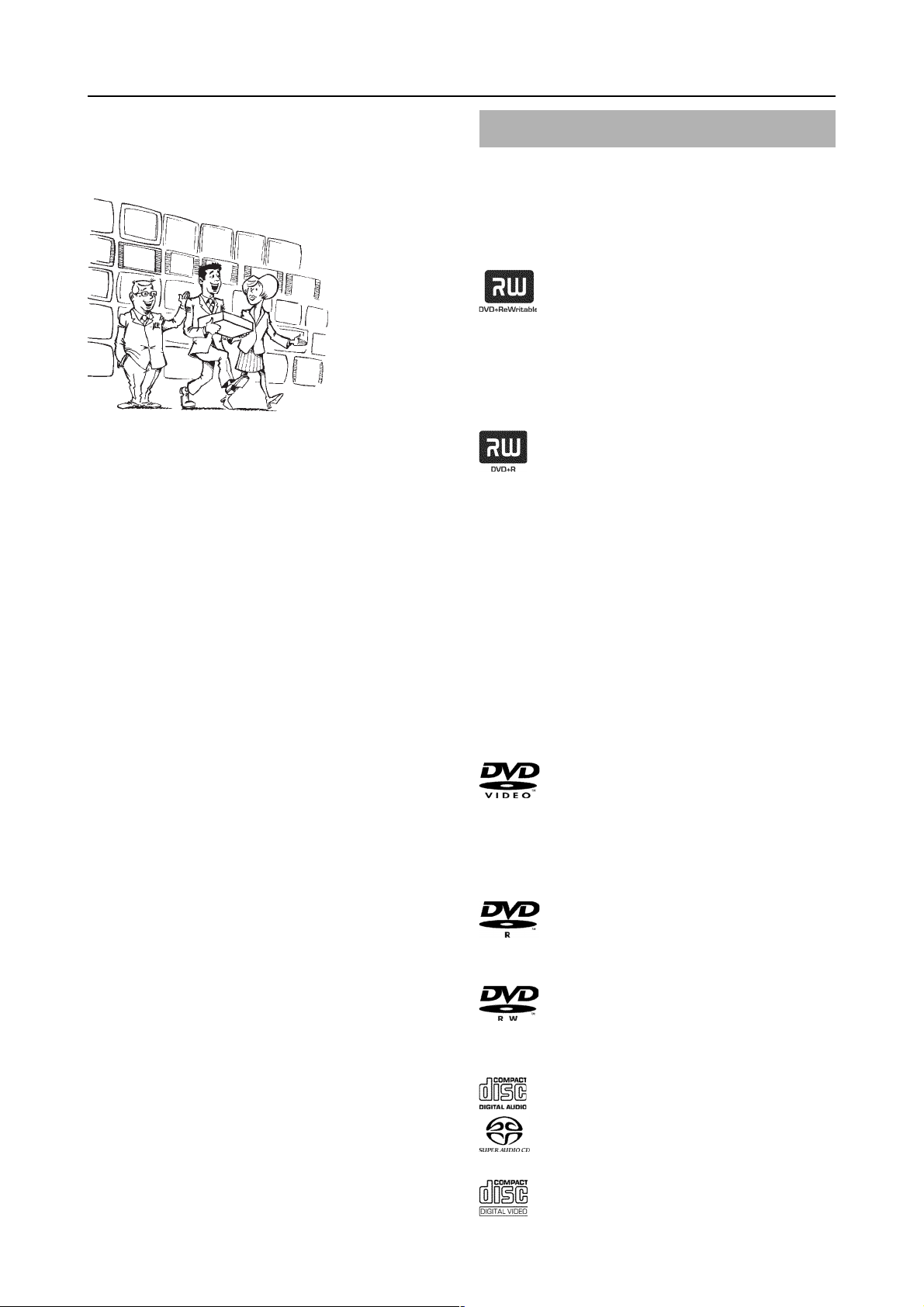
Введение
Добро пожаловать в постоянно растущую семью владельцев
аппаратуры фирмы Philips! Благодарим вас за покупку рекор
дера HDRW720/0002.
Благодаря встроенному в ваш DVD рекордер жесткому диску
(HDD), возможен задержанный по времени просмотр телеви
зионных передач (т.н. отложенный просмотр). Путем сохране
ния записи во временном буфере вы можете «перемотать» вос
произведение к сцене, которую вы пропустили, а во время ва
шего отсутствия текущая телевизионная передача записыва
лась на жесткий диск.
Записи временного буфера автоматически удаляются, напри
мер, через 3 часа, если емкость временного буфера ограниче
на тремя часами (установка по умолчанию).
Более того, вы можете воспроизводить DVD диск или записан
ный эпизод с жесткого диска, а в это время в фоновом режиме
будет производиться запись текущей телевизионной передачи.
Вы можете сохранять записи из временного буфера на встро
енном жестком диске, а позже переводить их (архивировать)
на DVD+RW/+R диск.
Более того, ваш DVD рекордер фирмы Philips с жестким дис
ком является устройством, позволяющим производить запись
на DVD+RW/+R диски и воспроизводить цифровые видео дис
ки (см. следующую главу). Далее в этом руководстве DVD ре
кордер с жестким диском будет называться просто DVD рекор
дером.
Прежде, чем начинать использовать ваш DVD рекордер, най
дите, пожалуйста, время прочитать это руководство. Оно со
держит важную информацию, касающуюся установки и исполь
зования этого рекордера.
Фирма Philips надеется, что вы получить удовольствие от ис
пользования вашего DVD рекордера со встроенным жестким
диском.
Если при эксплуатации этого устройства у вас возникнут какие
либо проблемы, то сначала ознакомьтесь с разделом «Прежде,
чем звонить в сервисный центр». Если это не поможет вам в
устранении существующей проблемы, то звоните, пожалуйста,
в службу технической поддержки, находящуюся в вашей
стране.
Номера телефонов и адреса электронной почты можно найти в
конце данного руководства.
Вы можете также посетить вебсайт
http://www.p4c.Philips.com.
Совместимые диски
Для воспроизведения и записи на вашем DVD рекордере мож
но использовать следующие диски:
Диски, используемые для записи
и воспроизведения
DVD+RW (Цифровые универсальные перезаписыва
емые диски, стандарт +) диски используют для за
писи технологию фазовых изменений среды – ту
же самую технологию, которая используется для
перезаписываемых CD дисков. Для изменения от
ражающих свойств записывающего слоя использу
ется мощный лазер; процесс перезаписи может про
изводиться более тысячи раз.
DVD+R (Цифровые универсальные записываемые
диски, стандарт +) диски. В отличие от DVD+RW
дисков, эти диски позволяют только однократную
запись. Если в конце записи диск не был финали
зирован (т.е. сессия записи закрыта не была), то на
него можно добавить следующие записи (при усло
вии наличия свободного места). Старые записи в
дальнейшем могут быть удалены, но они не могут
быть переписаны. Удаленные записи (эпизоды) по
мечаются словами
зод]. Перед воспроизведением этого диска на DVD
плеере, он должен быть финализирован на DVD ре
кордере. Но при выполнении этого процесса ника
кие записи на диск добавить уже нельзя.
Диски, используемые только
для воспроизведения
DVD Video (Цифровой универсальный диск) являет
ся носителем информации, который сочетает удоб
ство компактдиска с новейшими цифровыми ви
део технологиями. DVD видео диск использует со
временную технологию сжатия информации MPEG2,
которая позволяет весь фильм сохранять всего на
одном пятидюймовом диске.
DVDR (Записываемый DVD диск, стандарт –)
Диски такого типа могут воспроизводиться только
в том случае, если запись была произведена в ви
део режиме и запись была финализирована.
DVDRW (Перезаписываемый DVD диск, стандарт –)
Диски такого типа могут воспроизводиться только
в том случае, если запись была произведена в ви
део режиме и запись была финализирована.
Audio CD (Цифровой аудио компактдиск)
Super audio CD
(воспроизводится только CD слой гибридного SACD
диска)
Video CD (форматы 1.0, 1.1 и 2.0)
«Deleted title»«Deleted title»
«Deleted title»
«Deleted title»«Deleted title»
[Удаленный эпи
10
Page 11
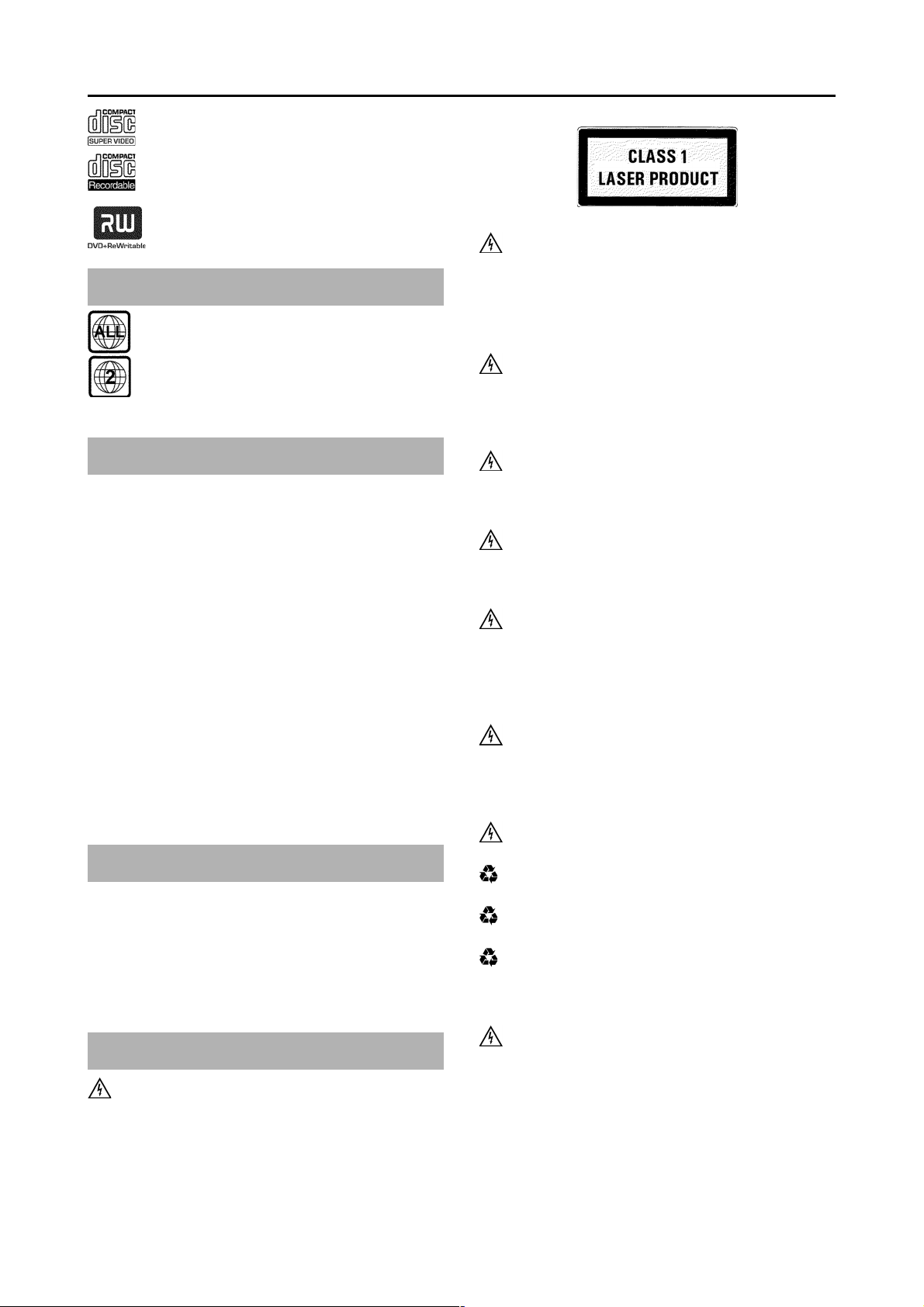
Super Video CD
CDR (Записываемый CD диск), содержащий аудио/
MP3 файлы
Введение
CDRW (Перезаписываемый CD диск), содержащий
аудио/MP3 файлы
Региональный код
Данный аппарат может воспроизводить только DVD
диски с меткой «All», которая позволяет воспроиз
водить диск во всех регионах, или с меткой «2» (вто
рой регион). Региональный код 2 распространяет
ся на следующие страны: Японию, страны Европы,
Южной Африки и Среднего Востока (включая Египет).
Техническая информация
Более подробную техническую информацию вы найдете на пос
ледней странице обложки.
Рабочее напряжение: 220–240 В/50 Гц
Потребляемая энергия (в дежурном режиме): менее
3 Вт (часы отключены)
Перебои с электропитанием/отсутствие напряжения:
информация о канале и записи таймера сохраняются око
ло 1 года, время сохраняется около 12 часов. Если во вре
мя записи информации на жесткий диск (временный бу
фер) произойдет отключение питания, то будут потеряны
не более последних 5 минут записи.
Рабочее положение: максимальный наклон не более 10 гра
дусов в любом направлении.
Окружающая температура: 15оС – 35оС
Влажность: 25% – 75%
Принадлежности
Инструкция по эксплуатации
Гарантийный талон
Пульт дистанционного управления с батарейками
Антенный кабель
Сетевой шнур
Кабель SCART (AVEuro кабель)
GLINK передатчик
Важная информация!
Внимание! Внутри прибора имеется видимое и не
видимое лазерное излучение. При снятии крыш
ки на луч не смотреть!
Поскольку существует риск повреждения глаз, то
открывать, обслуживать и ремонтировать данное
устройство может только квалифицированный
специалист.
Лазерное устройство класса 1
Лазер
Тип: полупроводниковые лазеры InGaAlP (DVD), AlGaAs (CD)
Длина волны: 660 нм (DVD), 780 нм (CD)
Выходная мощность (вне линз): 20 мВт (DVD+RW, запись),
0.8 мВт (DVD чтение), 0.3 мВт (CD, чтение)
Расходимость пучка: 82 градуса (DVD), 54 градуса (CD)
Опасно! Наличие высокого напряжения! Не откры
вать!
Не засовывайте никакие предметы в вентиляцион
ные отверстия и отверстия решетки вентилятора!
Существует риск поражения электрическим током.
Это устройство не содержит никаких узлов, требующих
обслуживая пользователем. Предоставьте, пожалуйста,
всю работу по обслуживанию только квалифицированным
специалистам.
В DVD рекордере имеются компоненты, которые находят
ся под напряжением, пока рекордер вставлен в розетку.
Чтобы полностью снять с DVD рекордера напряжение,
выньте его сетевую вилку из розетки.
Если вы отключаете DVD рекордер от сети, убедитесь в
том, что именно сетевая вилка вынута из розетки, а не
просто отключен сетевой разъем ~ MAINS на задней па
нели рекордера. В случае такого свободно болтающегося
кабеля под напряжением, играющие поблизости дети
могут получить электротравму.
Убедитесь в том, что воздух может свободно циркулиро
вать через вентиляционные отверстия по бокам устрой
ства и через отверстие вентилятора на задней панели. В
противном случае устройство может перегреться. Устрой
ство должно быть установлено на жесткой поверхности.
Не засовывайте никакие предметы в отверстия устрой
ства.
Утилизируйте, пожалуйста, старые батарейки должным об
разом.
Доставьте, пожалуйста, упаковочные материалы в ваш ме
стный центр переработки.
Это электронное оборудование содержит некоторые ма
териалы, которые могут быть переработаны. Если вы хо
тите избавиться от старого оборудования, доставьте его,
пожалуйста, в центр переработки.
Не включайте это устройство сразу же после его пере
мещения из холодного помещения в теплое или наобо
рот, а также в условиях очень высокой влажности.
Подождите после транспортировки прибора не менее трех
часов. DVD рекордеру необходимо это время для того,
чтобы он приспособился к новым окружающим условиям
(температуре, влажности и т.п.).
11
Page 12
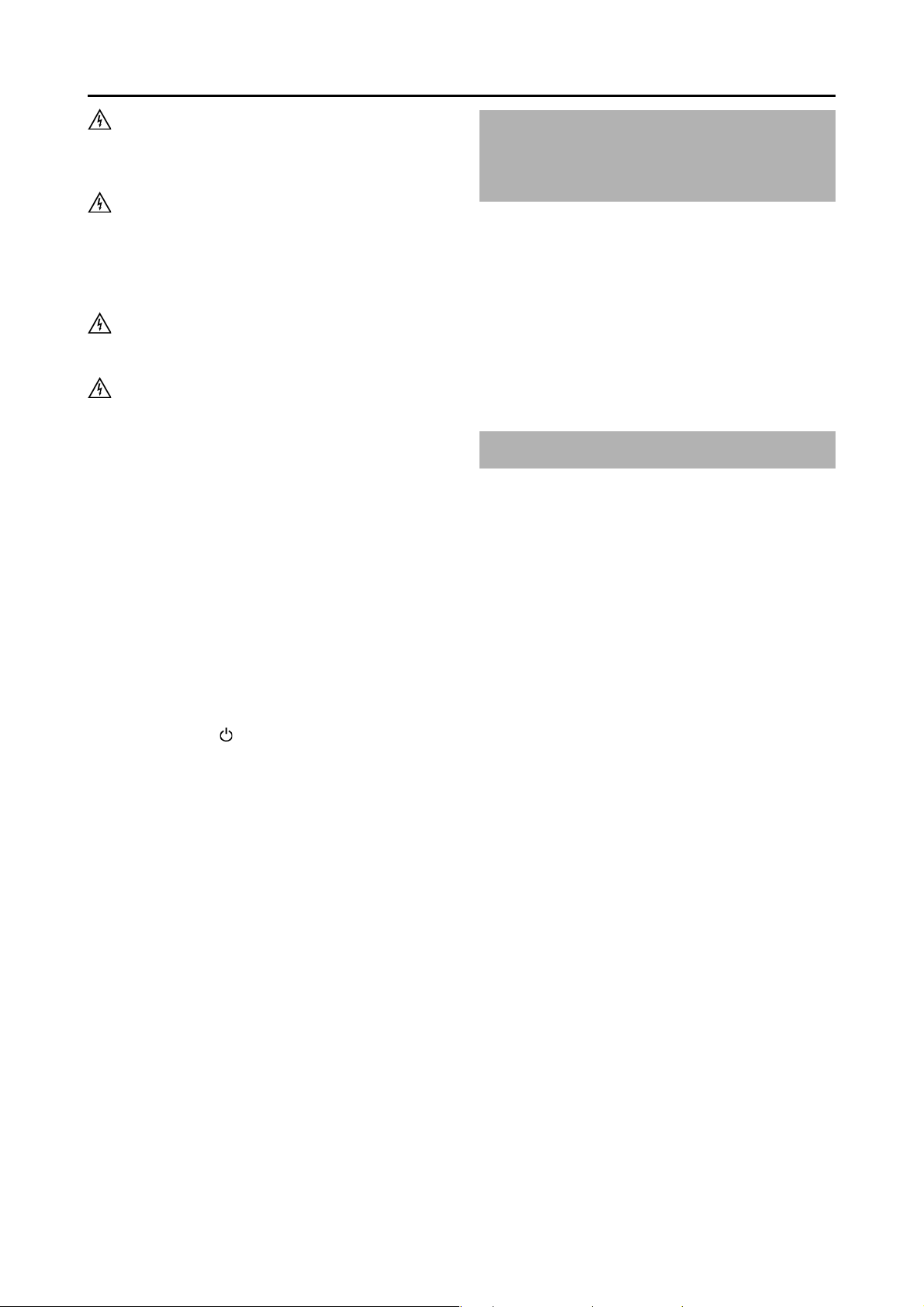
Введение
При установке рекордера в нишу шкафа позаботьтесь о
том, чтобы со всех сторон рекордера до ближайшей стен
ки был зазор не менее 5 см, необходимый для создания
нормальной вентиляции прибора.
Не допускается попадание никаких предметов или жид
костей внутрь DVD рекордера. Не устанавливайте на DVD
рекордер вазы и другие емкости с водой. Если вы случай
но прольете в рекордер жидкость, то немедленно отклю
чите его от розетки и проконсультируйтесь со службой
технической поддержки.
Устанавливайте DVD рекордер подальше от радиаторов
отопления и других нагревательных приборов, а также за
щищайте его от прямого солнечного света.
Не допускаете размещения на этот прибор горящих све
чей и т.п.
Инструкции по использованию жесткого
диска
Встроенный в DVD рекордер жесткий диск является устрой
ством, чувствительным к ударам, температурным колебаниям
и вибрациям. Поэтому при работе с ним соблюдайте, пожа
луйста, следующие меры предосторожности:
l Не подвергайте прибор толчкам и воздействию вибрации.
l Не закрывайте выходное отверстие вентилятора.
l Не используйте прибор при высокой окружающей темпе
ратуре и не допускайте при работе с ним больших темпе
ратурных перепадов.
l Не выдергивайте сетевую вилку из розетки до того, как
прибор будет переведен в дежурный режим с помощью
кнопки STANDBY .
l Прежде, чем отнести прибор в ремонт, сохраните всю важ
ную информацию с жесткого диска на DVD+RW/+R дис
ках. См. раздел «Функция архивирования записей».
Сервисный центр не несет никакой ответственности за воз
можные потери хранящейся информации.
l Фирма Philips не несет никакой ответственности за
повреждение или утерю хранящейся информации.
Условные обозначения,
используемые в данном
руководстве
Ниже приводятся обозначения, которые облегчают пользова
ние данным руководством.
(1) Пункты при выполнении какихлибо операций.
m Дополнительный пункт операции, который не является
обязательным.
→→
→ Реакция устройства.
→→
l Если требуется только одно действие для выполнения опе
рации.
В этом разделе вы найдете дополнительную информацию
Содержание дисков в чистоте
Часто плохая работа диска (застывшее или искаженное изоб
ражение или искаженный звук) может быть обусловлена заг
рязнением диска. Чтобы устранить подобную проблему необ
ходимо регулярно протирать диски.
l Загрязненные диски необходимо протирать мягкой тканью.
Вытирайте диск только от середины к краям.
l Не используйте при очистке дисков такие растворители,
как бензин, разбавители и другие продающиеся чистящие
средства или антистатические аэрозоли для очистки ви
ниловых пластинок.
Можно ли использовать для этого DVD рекордера средМожно ли использовать для этого DVD рекордера сред
Можно ли использовать для этого DVD рекордера сред
Можно ли использовать для этого DVD рекордера средМожно ли использовать для этого DVD рекордера сред
ство для очистки линз CD?ство для очистки линз CD?
ство для очистки линз CD?
ство для очистки линз CD?ство для очистки линз CD?
Поскольку оптический блок (лазер) DVD рекордера работает при
более высокой выходной мощности, по сравнению с другими
лазерами, используемыми в обычных DVD и CD плеерах, то
такое средство может реально повредить оптический блок (ла
зер) данного рекордера.
Таким образом, воздерживайтесь от использованияТаким образом, воздерживайтесь от использования
Таким образом, воздерживайтесь от использования
Таким образом, воздерживайтесь от использованияТаким образом, воздерживайтесь от использования
специальных чистящих дисков для очистки линз приспециальных чистящих дисков для очистки линз при
специальных чистящих дисков для очистки линз при
специальных чистящих дисков для очистки линз приспециальных чистящих дисков для очистки линз при
вода!вода!
вода!
вода!вода!
12
Page 13
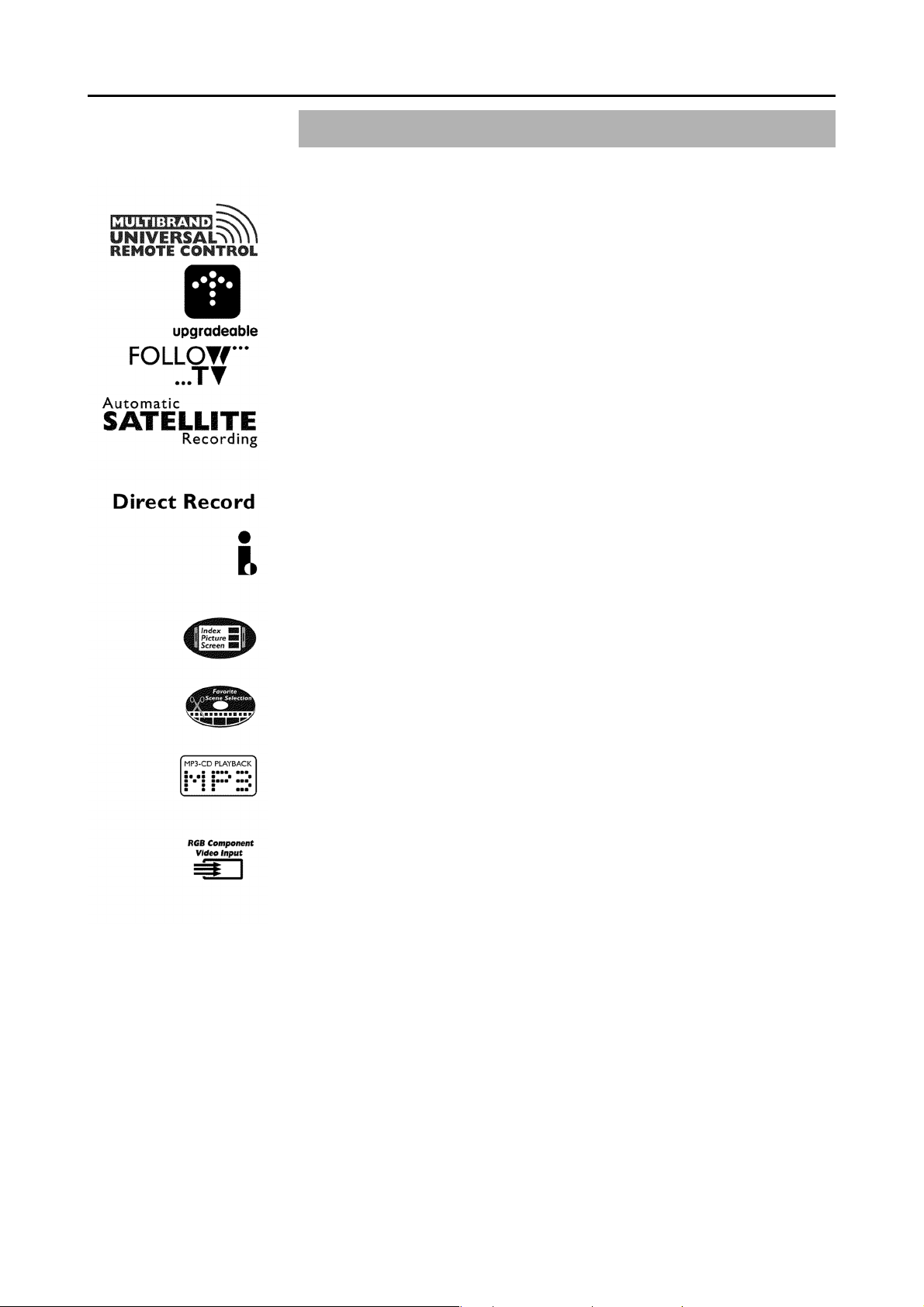
Введение
Специальные функции DVD рекордера
Ваш DVD рекордер фирмы Philips имеет ряд специальных функций, которые позволяют сде
лать его использование более простым и доставить вам истинное удовольствие от его работы.
Вы можете активизировать основные функции вашего телевизора с помощью пульта дистан
ционного управления DVD рекордера даже в том случае, если ваш телевизор произведен не
фирмой Philips.
Вы можете обновлять программное обеспечение вашего DVD рекордера с помощью CDROM.
На вебсайте http://www.p4c.philips.com под номером модели «HDRW 720/0002» вы найдете
данные и информацию о том, как произвести обновление.
С помощью этой функции вы можете расположить телевизионные каналы на DVD рекордере в
том же порядке, что и на телевизоре.
Эта функция позволяет управлять записью на DVD рекордере с помощью кабеля SCART. Вы
можете использовать эту функцию в том случае, если вы имеете спутниковый ресивер, кото
рый может управлять другими устройствами через SCART кабель и имеет функцию программ
ной записи (TIMER). Более подробную информацию вы можете получить в инструкции по ис
пользованию вашего спутникового ресивера.
При нажатии одной кнопки на вашем DVD рекордере, даже если он выключен, вы можете про
верить текущую принимаемую телепрограмму и записать ее.
Этот разъем называется также «FireWire» или «IEEE 1394». Он используется для передачи ши
рокополосного цифрового сигнала с цифровых видеокамер. По кабелю передаются аудио и
видео сигналы. Помимо видеокамер DV и Hi8 на этот цифровой вход можно подать цифровые
сигналы с компьютера.
На этом экране показывается информация о содержимом диска. Каждый индексный экран пред
ставляет какуюлибо запись. На правой стороне экрана вы можете также видеть индикатор дис
ка, который показывает в графическом виде положение и длительность текущей записи на диске.
Эта функция позволяет вам упростить процесс удаления ненужных сцен. Необходимые сцены
помечаются и при воспроизведении пропускаются. Если вы сохраняете (архивируете) такие
эпизоды на DVD+RW/+R диске, то вы можете решить, хотите ли вы сохранить оригинальный
(вместе со скрытыми сценами) или отредактированный эпизод (без скрытых сцен).
На этом рекордере можно воспроизводить CD диски, содержащие MP3 файлы.
MP3 файлы являются сильно сжатыми музыкальными файлами. Сжатые данные занимают все
го 1/10 от объема оригинального аудио материала. Это означает, что на одном единственном
CD диске можно хранить 10 часов музыки.
Используя ваш DVD рекордер, вы можете записывать сигнал с RGB источников, таких как спут
никовый ресивер, подключенных кабелем SCART к разъему EXT2 AUXI/O. Цветовые видео
сигналы (R – красный, G – зеленый и B – синий) передаются по отдельным каналам. Такой
способ передачи уменьшает возможные помехи, которые имеют место при использовании стан
дартных видео кабелей.
13
Page 14
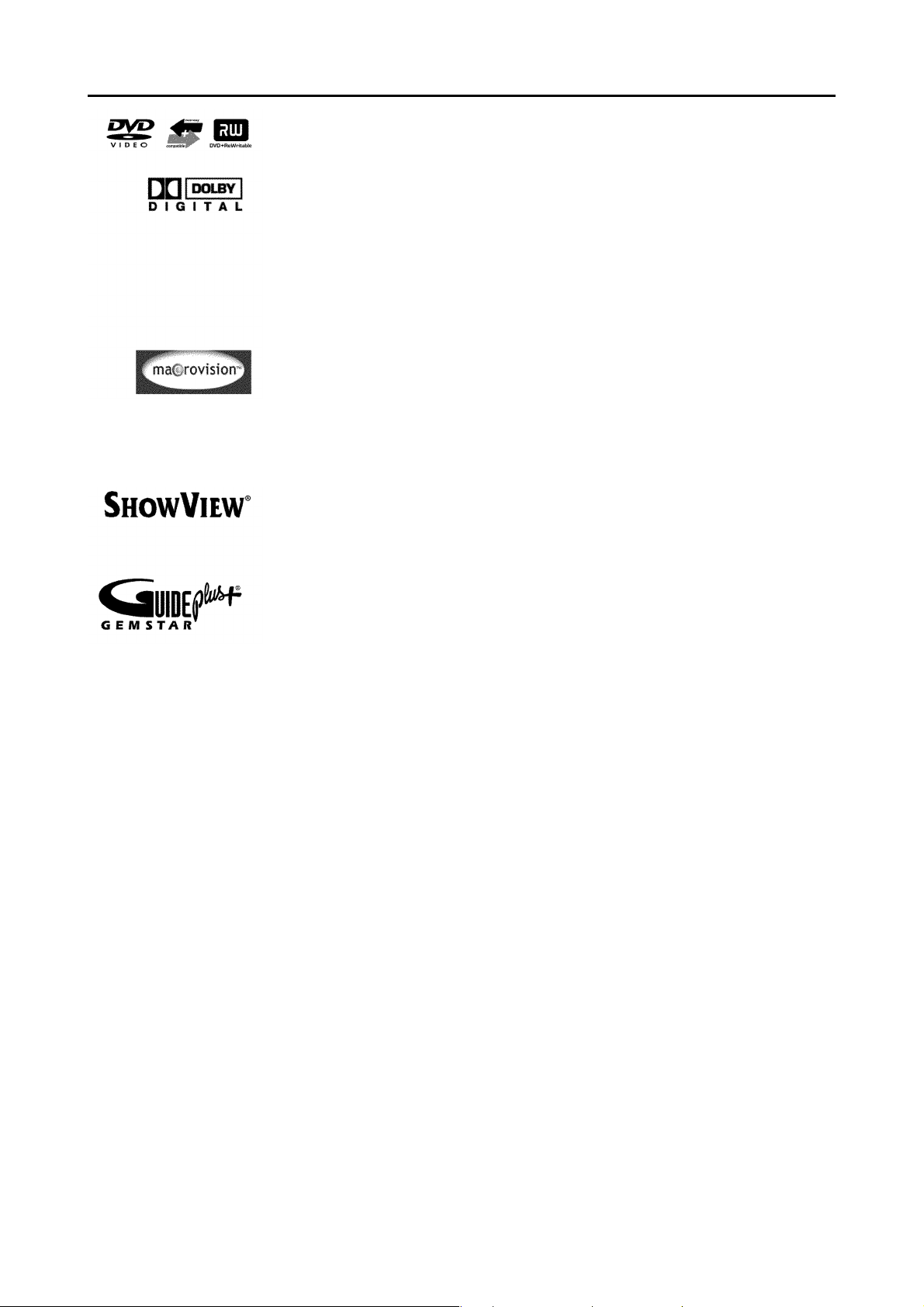
Введение
DVD рекордер Philips может воспроизводить предварительно записанные DVD и CD диски. DVD
диски, записанные на этом DVD рекордере, могут воспроизводиться как на современных DVD
плеерах, так и на плеерах, которые появятся в будущем.
Dolby Digital является стандартом, разработанным Dolby Laboratories для передачи от 1 до 5
широкополосных каналов, а также низкочастотного канала ( .1), что в сумме составляет шести
канальную систему (5.1). Колонки располагаются спереди слева, посредине и справа, а также
сзади слева и справа. В настоящее время подобная система является наиболее распростра
ненной и широко используется в кинотеатрах.
С помощью DVD рекордера каждый саундтрек двухканального Dolby Digital сигнала записыва
ется на DVD+RW/+R диск.
Производится по лицензии Dolby Laboratories. Обозначения «Dolby», «Pro Logic» и символ двой
ного D являются торговыми марками Dolby Laboratories.
Это устройство поддерживает технологию защиты от копирования, защищенную патентами
США за номерами 4631603, 4577216, 4819098 и 4907.093 и другими правами на интеллекту
альную собственность. Использование этой технологии защиты от копирования фирмы
Macrovision Corporation требует разрешения от Macrovision. Она предназначена только для ис
пользования в домашних условиях и других ограниченных применений, если только Macrovision
не письменно одобрит использование этой технологии в других целях. Модификация оборудо
вания, удаление компонентов и реинжениринг запрещены.
Простая система программирования записи для DVD рекордера. Просто введите коды, соот
ветствующие телевизионным программам, которые вы хотите записать. Эти коды вы найдете в
журналах с программами телепередач.
Система GUIDE Plus+® показывает на экране, что сейчас идет по телевизору. Она позволя
ет вам также программировать DVD рекордер путем выбора программы, которую вы хотите
записать, из списка на экране.
Вы просто вводите во время установки рекордера ваш почтовый индекс и после этого можете
видеть программу на следующие 7 дней, что идет по телевизору прямо сейчас или что показы
вается сейчас в вашей любимой категории, например, спортивные передачи или фильмы.
Кликните пультом дистанционного управления на передаче, которую вы хотели бы посмотреть
или запланировать на просмотр. И больше никакой суеты с программированием DVD рекорде
ра! Справочная информация посылается вместе с телевизионным сигналом, поэтому нет не
обходимости чтолибо загружать или покупать. Эта услуга бесплатна!
Название GUIDE Plus+ является зарегистрированной торговой маркой, а GLINK является тор
говой маркой компании GemstarTV Guide International, Inc и/или одного из ее филиалов.
Системы GUIDE Plus+ и ShowView производятся по лицензии GemstarTV Guide International, Inc
и/или одного из ее филиалов.
GEMSTARTV GUIDE INTERNATIONAL, INC И/ИЛИ ЕЕ ФИЛИАЛЫ НЕ НЕСУТ НИКАКОЙ
ОТВЕТСТВЕННОСТИ ЗА ТОЧНОСТЬ ИНФОРМАЦИИ О РАСПИСАНИИ ПРОГРАММ,
ОБЕСПЕЧИВАЕМОЙ СИСТЕМОЙ GUIDE PLUS+. НИ ПРИ КАКИХ ОБСТОЯТЕЛЬСТВАХ
GEMSTARTV GUIDE INTERNATIONAL, INC И/ИЛИ ЕЕ ФИЛИАЛЫ НЕ НЕСУТ НИКАКОЙ
ОТВЕТСТВЕННОСТИ ЗА КОММЕРЧЕСКИЕ УТРАТЫ, А ТАКЖЕ ЗА ПРЯМЫЕ, КОСВЕН
НЫЕ ИЛИ ВЫНУЖДЕННЫЕ ПОТЕРИ, ВЫЗВАННЫЕ ИСПОЛЬЗОВАНИЕМ КАКОЙ
ЛИБО ИНФОРМАЦИИ, ОБОРУДОВАНИЯ ИЛИ УСЛУГ, СВЯЗАННЫХ С СИСТЕМОЙ
GUIDE PLUS+.
Продукты, услуги и/или технологии GUIDE Plus+ и ShowView защищены европейскими и наци
ональными патентами, а также патентами самой компании GemstarTV Guide International, Inc
и/или ее филиалами или патентами, приобретенными ею или ее филиалами.
14
Page 15
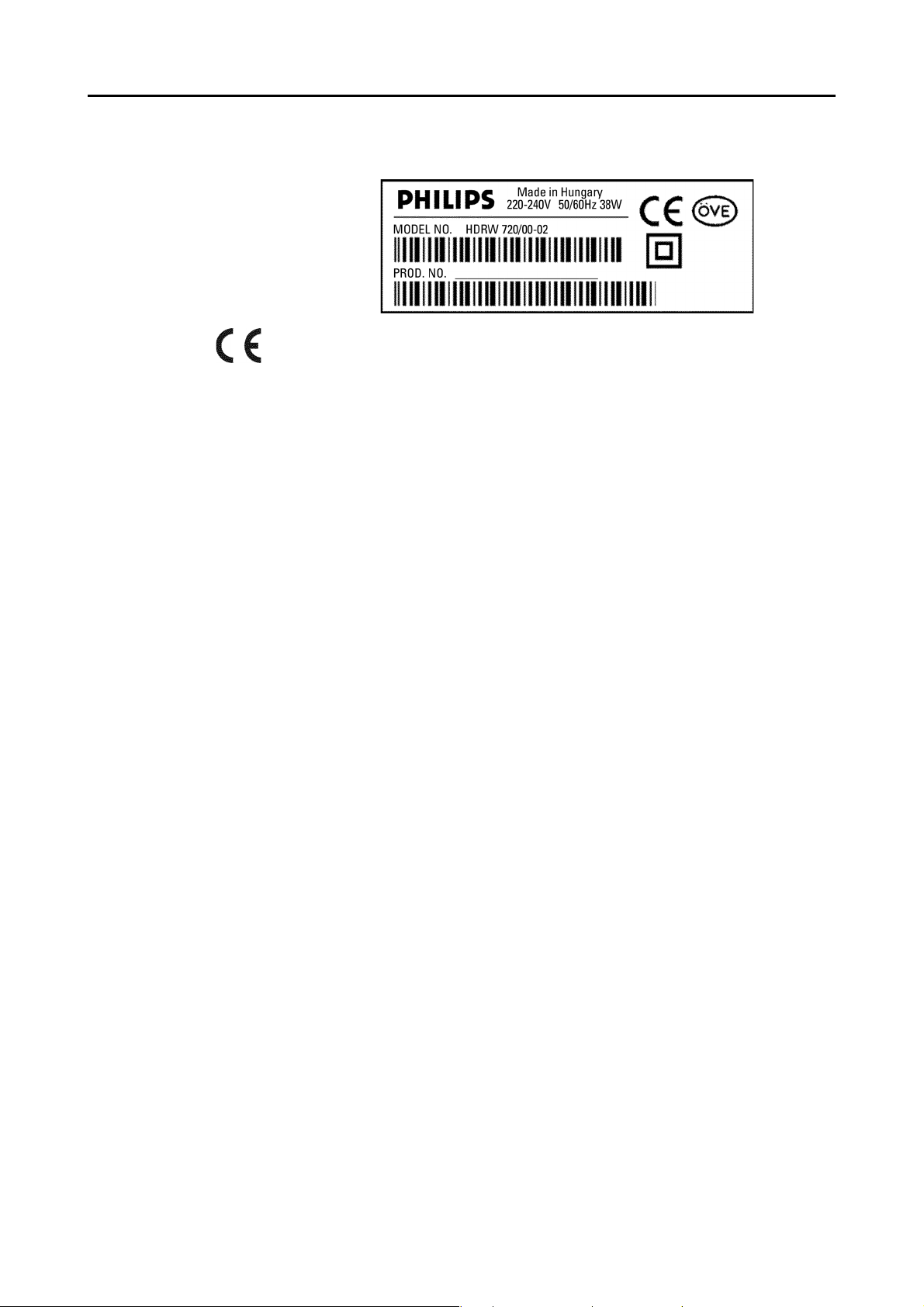
Введение
Впишите сюда серийный номер рекордера. Он потребуется вам при связи со службой сервиса
или в случае кражи вашего устройства. Серийный номер (PROD.NO) указан на табличке, нахо
дящейся на задней панели или дне прибора.
Это устройство соответствует требованиям следующих директив и нормативов:
73/23/EWG (Директива по низковольтному оборудованию) + 89/336/EWG (Директива EMV) +
93/68 EWG (Маркировка СЕ).
Это руководство соответствует стандарту IEC 62079.
15
Page 16
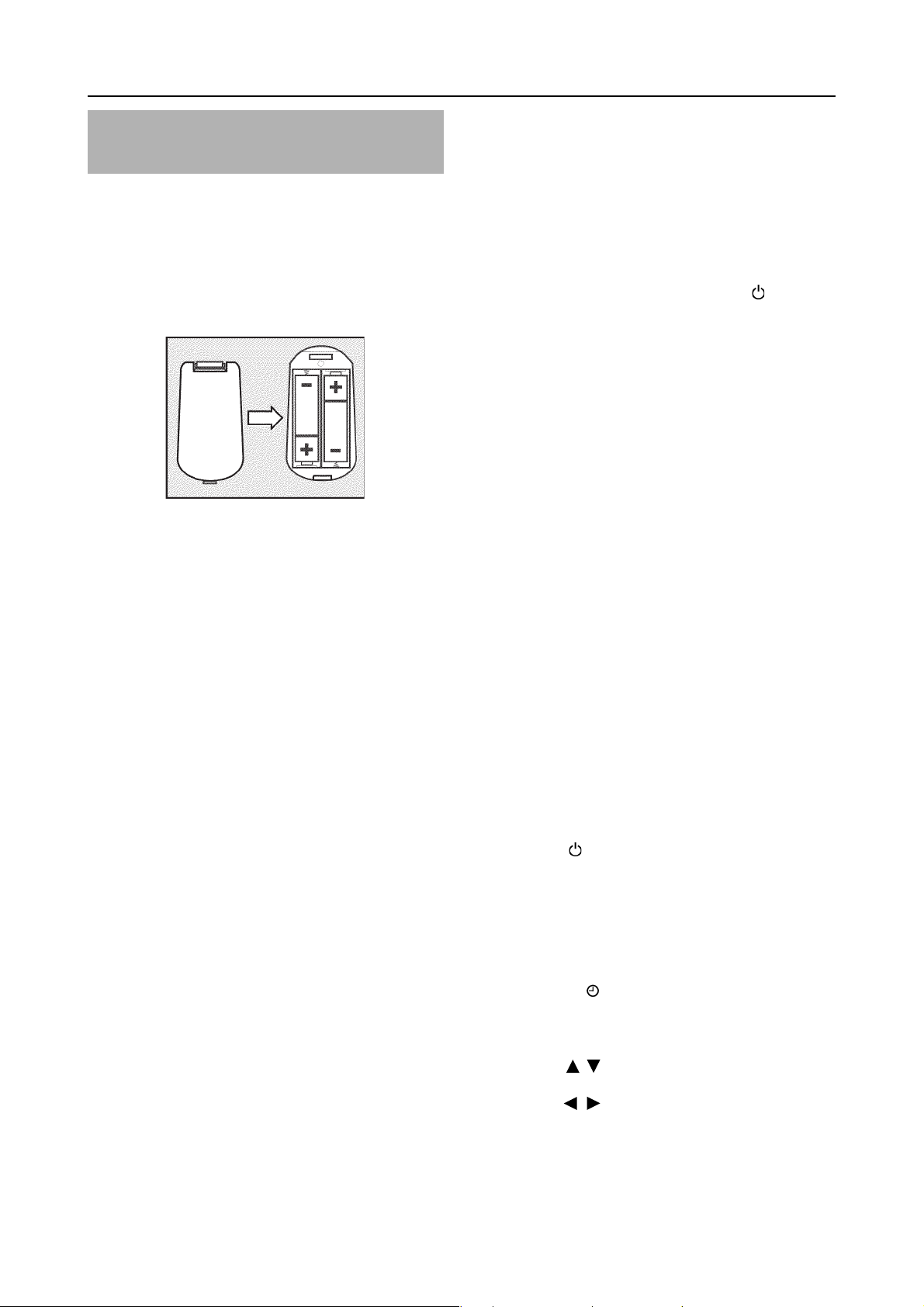
Подключение DVD рекордера
Подготовка дистанционного пульта
к работе
Пульт дистанционного управления и его батарейки упакованы
по отдельности в общей коробке DVD рекордера. Прежде, чем
использовать дистанционный пульт, в него сначала необходи
мо установить батарейки – эта процедура описывается в сле
дующем разделе.
(1) Выньте из упаковки дистанционный пульт и прилагаемые
батарейки (2 штуки).
(2) Откройте отсек для батареек, вставьте в него батарейки,
как показано на рисунке, и закройте отсек.
Теперь пульт дистанционного управления готов к работе.
Дальность его действия составляет от 5 до 10 метров.
Как следует «цельтесь» пультомКак следует «цельтесь» пультом
Как следует «цельтесь» пультом
Как следует «цельтесь» пультомКак следует «цельтесь» пультом
При выполнении команды направляйте пульт дистанцион
ного управления на DVD рекордер, а не на телевизор.
Использование дистанционного пульта DVD
рекордера для управления телевизором
С помощью прилагаемого мультикодового дистанционного
пульта вы можете активизировать основные функции вашего
телевизора. Чтобы делать это, необходимо сначала ввести ко
довое число, которое соответствует марке вашего телевизора.
Краткий перечень всех имеющихся управляющих кодов дистан
ционного пульта вы можете найти в конце этого руководства.
(1) Нажмите и удерживайте кнопку STANDBY .
(2) Используя цифровые кнопки 0…9, введите кодовое чис
ло, соответствующее марке (производителю) вашего те
левизора.
(3) После того, как вы введете кодовое число, проверьте, что
телевизор реагирует на нажатие кнопок TV VOLUME –
или TV VOLUME + [Громкость телевизора больше или
меньше].
Мой телевизор не реагирует на нажатия кнопокМой телевизор не реагирует на нажатия кнопок
û
Мой телевизор не реагирует на нажатия кнопок
Мой телевизор не реагирует на нажатия кнопокМой телевизор не реагирует на нажатия кнопок
ü
Попробуйте ввести другие кодовые числа или кодовые
числа других производителей.
ü
В некоторых случаях может быть, что ваш телевизор не
будет реагировать на выбранные кодовые числа. Если
это так, то вы не сможете использовать эту функцию.
Как можно переустановить код?Как можно переустановить код?
û
Как можно переустановить код?
Как можно переустановить код?Как можно переустановить код?
ü
Введите число 000.
Если вы вынули батарейки из пульта, то выбранное кодо
вое число будет храниться около 5 минут, а потом будет
сброшено в 000.
(4) Вы можете выбрать одну из следующих функций:
TV VOLUME + увеличивает уровень громкости
телевизора;
TV VOLUME – уменьшает уровень громкости
телевизора.
Для выполнения следующих инструкций вам необходимо дер
жать нажатой кнопку l TV (слева), а затем выбрать с помощью
соответствующей кнопки необходимую функцию.
STANDBY выключение телевизора;
CHANNEL + увеличение номера канала на единицу;
CHANNEL – уменьшение номера канала
на единицу.
Дополнительные функции для телевизоров Philips:
T/C включение и выключение телетекста
(TXT);
TIMER включение и выключение часов на эк
ране;
RETURN возврат к предыдущему пункту меню;
SYSTEM MENU вызов системного меню с телевизора;
, кнопки перемещения курсора вверх/
вниз;
, кнопки перемещения курсора влево/
вправо;
OK подтверждение функций или установок;
Цветные кнопки для использования специальных функций;
TUNER включение вместо внешнего телевизо
ра внутреннего тюнера (телевизионные
каналы).
16
Page 17
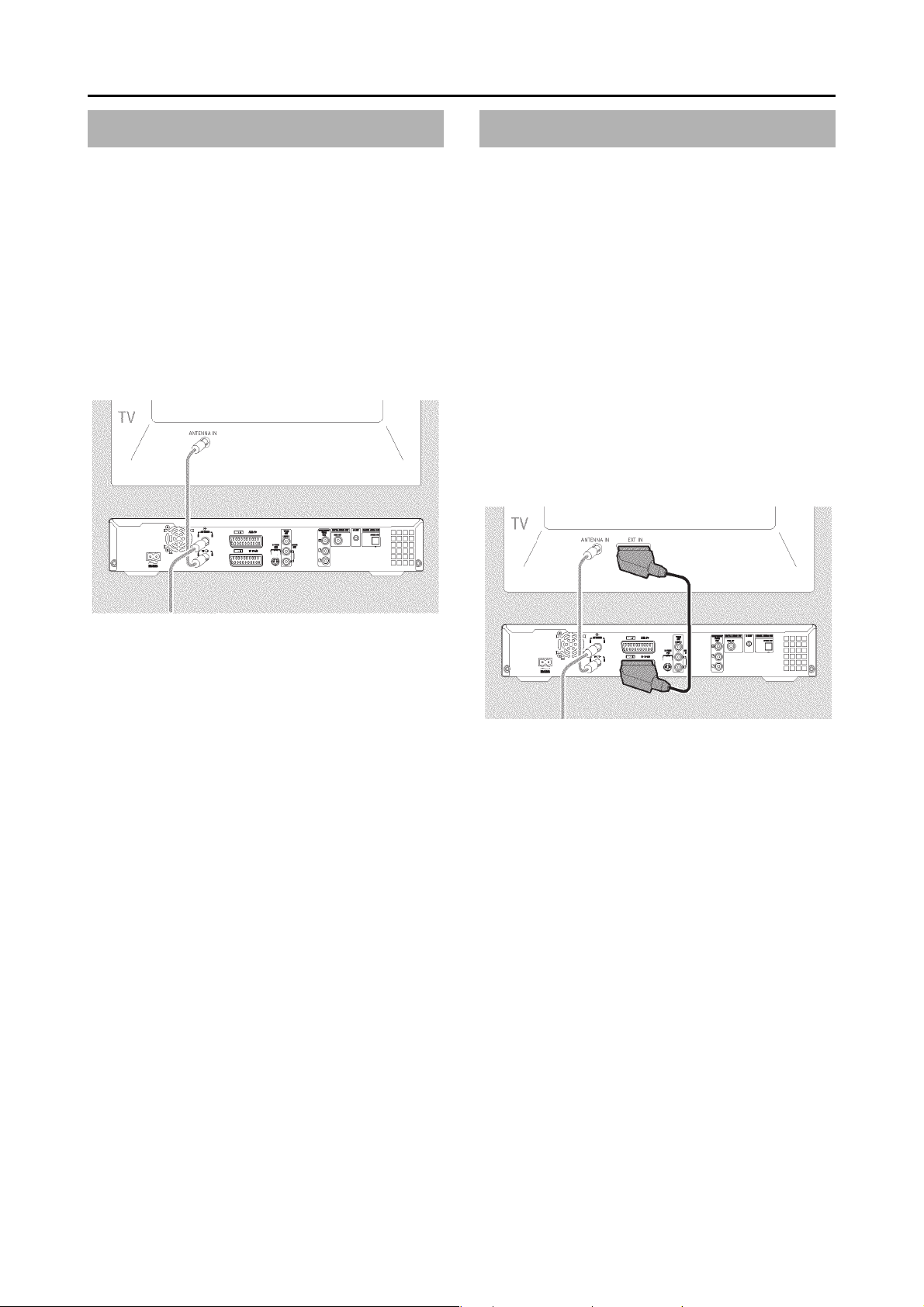
Подключение DVD рекордера
Подключение антенны
Для приема телевизионных программ вам следует подключить
к DVD рекордеру антенну или кабельную сеть.
(1) Выключите телевизор.
(2) Выньте антенный штекер из телевизора. Вставьте его в
гнездо ANTENNA IN [Антенный вход], находящееся на зад
ней панели DVD рекордера.
(3) Вставьте один конец прилагаемого антенного кабеля в гнез
до TV OUT [Выход телевизионного сигнала] на задней па
нели DVD рекордера, а другой конец в антенное гнездо,
находящееся на задней панели телевизора.
Подключение телевизора
Выберите один из следующих типов подключений:
Подключение с помощью SCART кабеля
Подключение с помощью SVideo кабеля
Подключение с помощью Video (CVBS) кабеля
Подключение только с помощью антенного кабеля
Подключение с помощью SCART кабеля
Кабель SCART (или Euro AV) является универсальным кабелем,
обеспечивающим подключение сигналов изображения, звука и
управляющих сигналов. При использовании такого типа под
ключения практически нет потерь в качестве изображения или
звука.
(1) Вставьте один конец SCART кабеля в разъем EXT1 TO TV
I/O на задней панели DVD рекордера, а второй конец это
го кабеля в разъем SCART, находящийся на задней панели
телевизора (см. инструкцию по эксплуатации телевизора).
Почему на телевизоре имеются несколько SCARTПочему на телевизоре имеются несколько SCART
Почему на телевизоре имеются несколько SCART
Почему на телевизоре имеются несколько SCARTПочему на телевизоре имеются несколько SCART
разъемов?разъемов?
разъемов?
разъемов?разъемов?
Выбирайте такой разъем SCART, который подходит для под
ключения видео выхода и видео входа.
Как выбрать меню для настройки разъема SCART?Как выбрать меню для настройки разъема SCART?
Как выбрать меню для настройки разъема SCART?
Как выбрать меню для настройки разъема SCART?Как выбрать меню для настройки разъема SCART?
На некоторых телевизорах в качестве источника для этого
SCART разъема выбирайте разъем «VCR» [Видеомагнито
фон]. Для получения дополнительной информации озна
комьтесь с инструкцией по использованию вашего теле
визора.
m О том, как подключать дополнительные устройства
(спутниковые ресиверы, видео записывающие устрой
ства и т.п.) к входным/выходным разъемам, вы можете
прочитать в следующей главе «Подключение дополни
тельных устройств»
Далее прочтите главу «Подключение к сети переменного тока».
17
Page 18
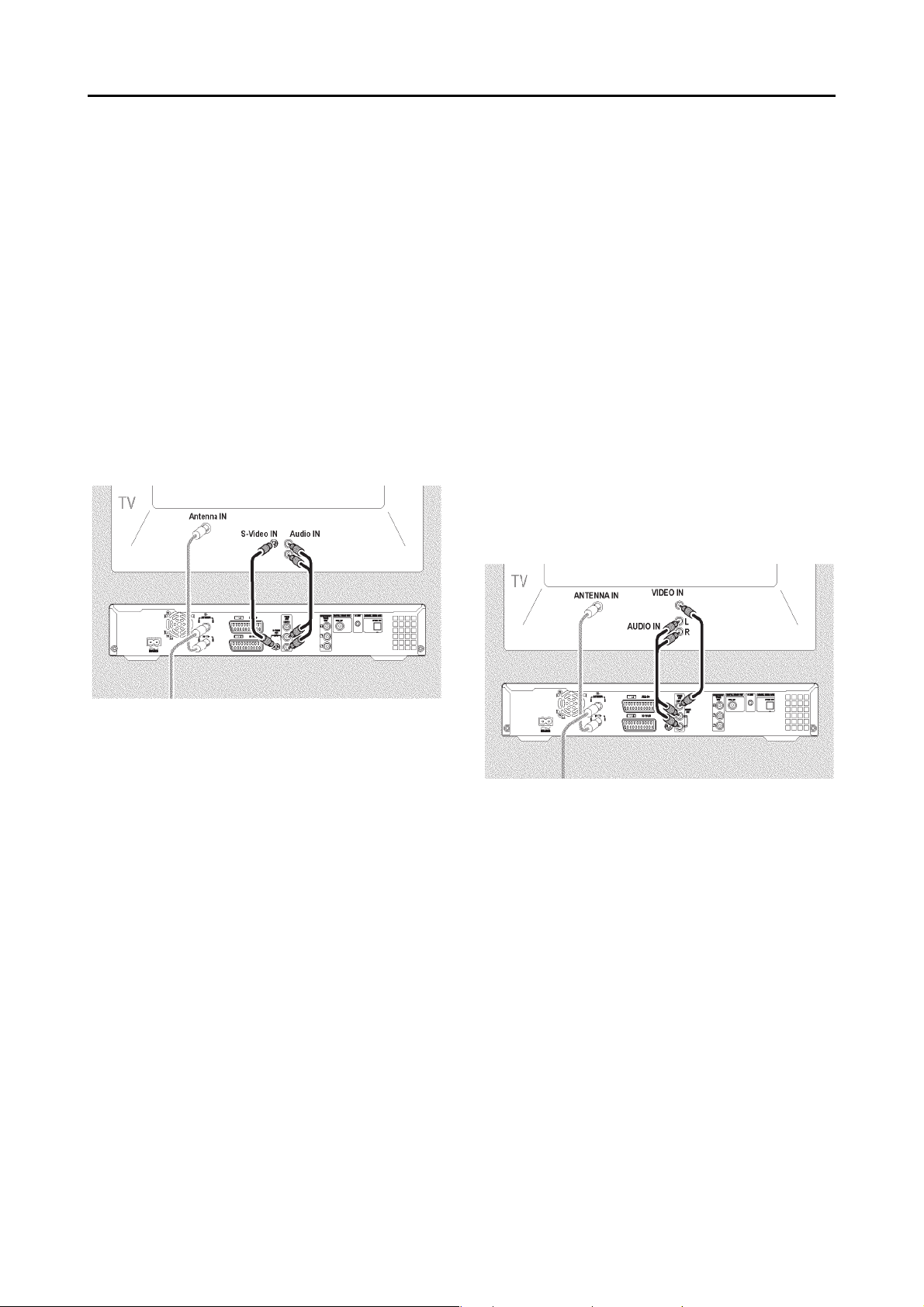
Подключение DVD рекордера
Подключение с помощью SVideo кабеля
Этот кабель, называемый также SVHS кабелем, используется
для отдельной передачи сигналов яркости (сигнал Y) и цветно
сти (сигнал С). Это мини DIN гнездо/штекер называется также
иногда разъемом типа Hosiden.
(1) Вставьте один конец SVideo (SVHS) кабеля в разъем S
VIDEO OUT (Y/C), находящийся на задней панели DVD
рекордера, а второй конец этого кабеля во входной разъем
SVideo (SVHS) телевизора). Этот разъем обычно подпи
сан как «SVideo in» или «SVHS in». См. инструкцию по экс
плуатации телевизора.
(2) Вставьте штекеры одного конца аудио кабеля Cinch (типа
«тюльпан») в красное/белое гнезда AUDIO OUT L/R, на
ходящиеся на задней панели DVD рекордера, а штекеры
другого его конца во входные аудио гнезда (обычно крас
ное/белое) телевизора. Этот вход обычно подписан как
«Audio in» или «AV in». См. инструкцию по эксплуатации
телевизора.
Подключение с помощью обычного видео
кабеля (CVBS)
Этот кабель, имеющий обычно желтые Cinch (типа «тюльпан»)
разъемы, используется для передачи композитного видео сиг
нала (FBAS, CVBS). При таком подключении цветовой и ярко
стный сигналы передаются по одному кабелю. В некоторых си
туациях это может привести к небольшим проблемам с каче
ством изображения, например, появление на изображении
муара.
(1) Вставьте один конец видео кабеля (CVBS) в желтый Cinch
разъем VIDEO OUT (CVBS), находящийся на задней па
нели DVD рекордера, а другой конец этого кабеля в видео
вход (обычно желтый разъем) телевизора. Этот вход обычно
подписывается как «Video in» или «AV in». См. инструкцию
по эксплуатации телевизора.
(2) Вставьте штекеры одного конца аудио кабеля Cinch (типа
«тюльпан») в красное/белое гнезда AUDIO OUT L/R, на
ходящиеся на задней панели DVD рекордера, а штекеры
другого его конца во входные аудио гнезда (обычно крас
ное/белое) телевизора. Этот вход обычно подписан как
«Audio in» или «AV in». См. инструкцию по эксплуатации
телевизора.
m О том, как подключить дополнительные устройства
(спутниковые ресиверы, видео записывающие устрой
ства и т.п.) к входным/выходным разъемам, вы можете
прочитать в следующей главе «Подключение дополни
тельных устройств»
Далее прочтите главу «Подключение к сети переменного тока».
m О том, как подключить дополнительные устройства
(спутниковые ресиверы, видео записывающие устрой
ства и т.п.) к входным/выходным разъемам, вы можете
прочитать в следующей главе «Подключение дополни
тельных устройств»
Далее прочтите главу «Подключение к сети переменного тока».
Подключение только с помощью антенного
кабеля
Чтобы подключить DVD рекордер к телевизору без использова
ния внешних входных разъемов Audio/Video, вам потребуется
модулятор. С помощью модулятора аудио/видео сигналы пре
образуются в сигналы дециметровых волн. Этот сигнал может
приниматься и запоминаться на телевизоре в качестве телеви
зионного канала.
18
Page 19
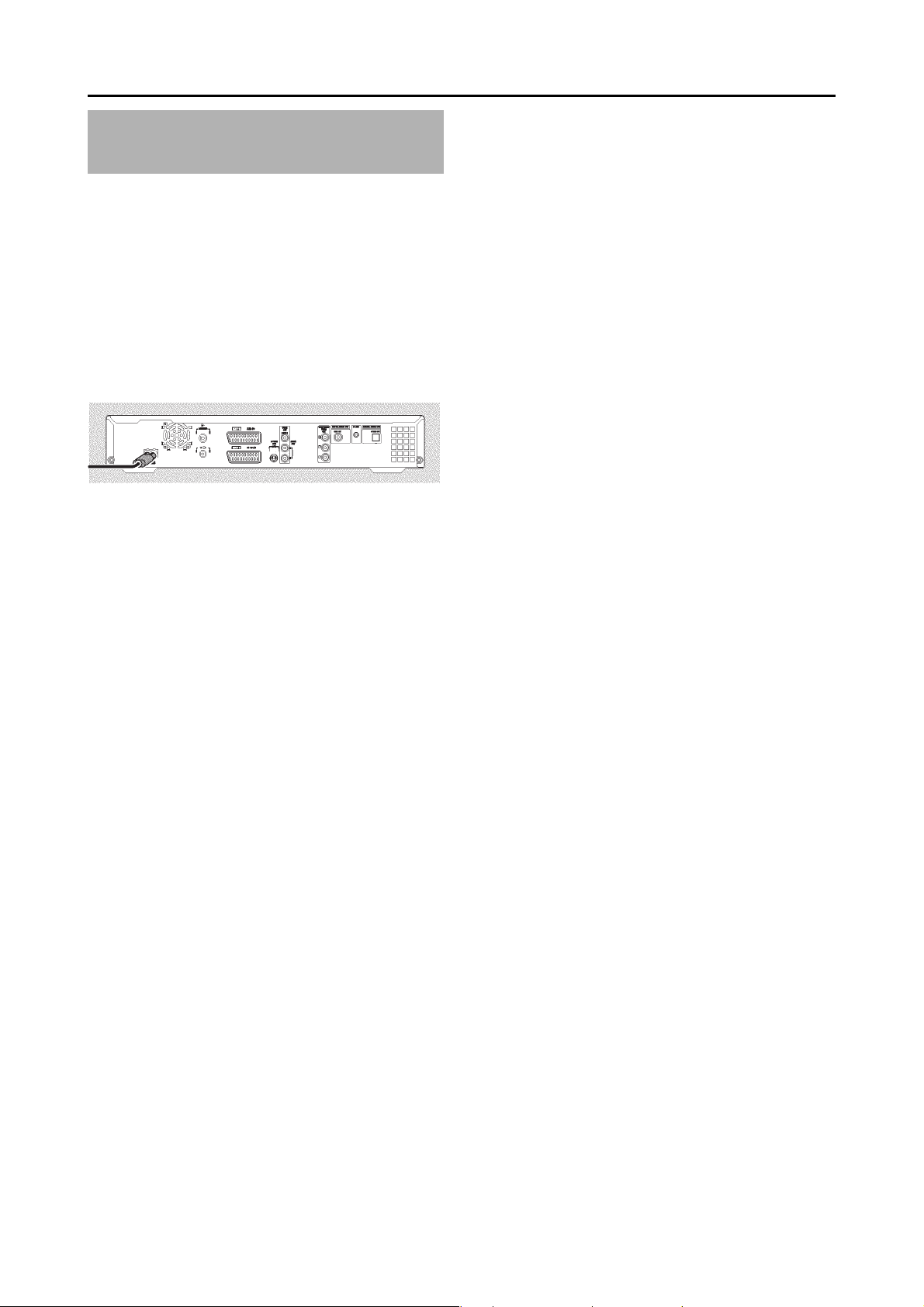
Подключение к сети переменного
тока
Обязательно проверьте, соответствует ли напряжение местной
сети переменного тока напряжению, указанному на табличке
DVD рекордера, которая может располагаться на его задней
панели или на дне. Если эти напряжения не совпадают, то про
консультируйтесь со своим продавцом или центром техничес
кой поддержки, находящимся в вашей стране.
(1) Включите телевизор.
(2) Вставьте один конец прилагаемого сетевого шнура в
разъем ~ MAINS, находящийся на задней панели DVD ре
кордера, а другой его конец в розетку.
→ →
→ Наиболее важные особенности вашего DVD рекордера
→ →
будут показаны, на дисплее в виде прокручивающегося
текста.
Подключение DVD рекордера
После того, как первоначальная установка будет завер
шена, эта функция (демонстрационный режим) будет
выключена. Как снова включить эту функцию вы може
те прочитать в главе «Дополнительные настройки
пользователя» в разделе, описывающем дежурный ре
жим.
Далее прочтите раздел, описывающий первоначальную уста
новку в главе «Установка DVD рекордера».
19
Page 20
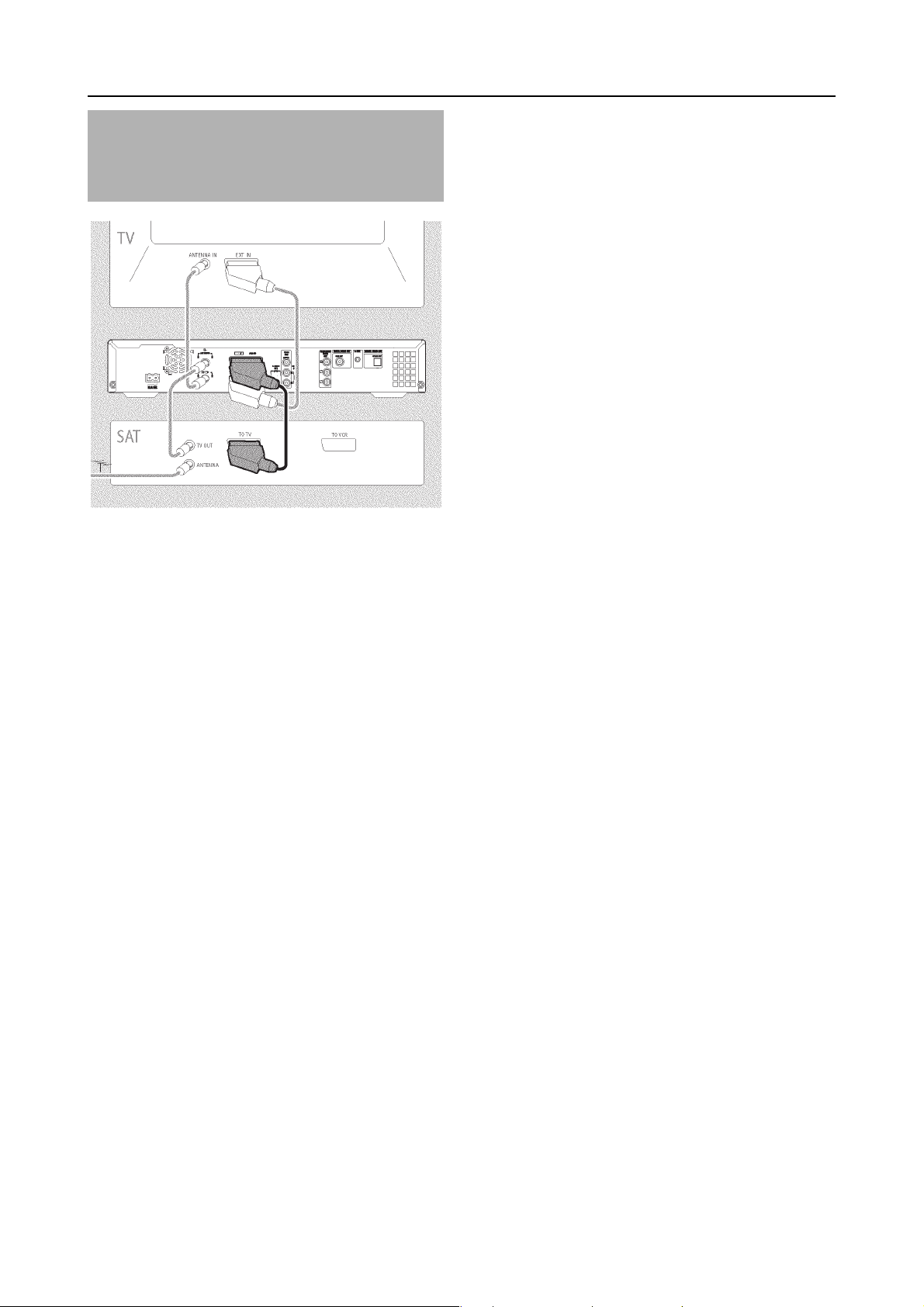
Подключение дополнительных устройств
Подключение дополнительных
устройств ко второму SCART
разъему
К разъему EXT2 AUXI/O вы можете подключать такие допол
нительные устройства, как декодеры, спутниковые ресиверы,
видеокамеры и т.п.
При начале воспроизведения на подключенном дополнитель
ном устройстве DVD рекордер автоматически соединяет AXT2
AUXI/O разъем SCART со SCART разъемом EXT1 TO TVI/O.
Вы будете видеть на вашем телевизоре изображение, переда
ваемое с дополнительного устройства, даже если DVD рекор
дер выключен.
Подключение внешнего ресивера
(1) Соедините разъем SCART ресивера (спутниковый ресивер,
декодер цифровых телевизионных сигналов, кабельный
преобразователь и т.п.), предназначенный для подключе
ния телевизора (обычно помечается как «TV», «TO TV» и
т.п.) с разъемом EXT2 AUXI/O DVD рекордера.
m Если ваш внешний ресивер предлагает несколько ва
риантов выходного сигнала, подаваемого на разъем
«TV», «TO TV», то выбирайте сигнал «RGB».
Почему я не могу использовать разъем «Почему я не могу использовать разъем «
Почему я не могу использовать разъем «
Почему я не могу использовать разъем «Почему я не могу использовать разъем «
TV»TV»
и т.п.? и т.п.?
TV»
и т.п.?
TV»TV»
и т.п.? и т.п.?
Для достижения максимального качества изображения вы
должны использовать RGBсигнал от ресивера. Как пра
вило, этот сигнал имеется на разъемах «TV», «TO TV» и т.п.
DVD рекордер подключает этот сигнал к разъему
TVI/OTVI/O
TVI/O.
TVI/OTVI/O
Некоторые ресиверы на разъемах «TV», «TO TV» и т.п. име
ют только «Video (CVBS/FBAS)» сигнал.
Если вы удовлетворены качеством изображения с разъе
мов «TV», «TO TV» и т.п., то вы можете использовать этот
разъем.
Для того чтобы узнать, какие сигналы имеются на разъе
мах ресивера, прочтите инструкцию по его использованию.
Подключение дополнительных ресиверовПодключение дополнительных ресиверов
Подключение дополнительных ресиверов
Подключение дополнительных ресиверовПодключение дополнительных ресиверов
Для подключения дополнительных ресиверов вы можете
использовать разъем
EXT1 TO TVI/OEXT1 TO TVI/O
EXT1 TO TVI/O (если телевизор
EXT1 TO TVI/OEXT1 TO TVI/O
подключен к разъемам компонентного видео выхода
COMPONENT VIDEO OUT).
TV», «TOTV», «TO
TV», «TO
TV», «TOTV», «TO
EXT1 TOEXT1 TO
EXT1 TO
EXT1 TOEXT1 TO
m Кнопка TV/HDD на пульте дистанционно управления по
зволяет вам переключаться между воспроизведением
сигнала со SCART разъема EXT2 AUXI/O и воспроиз
ведением сигнала с DVD рекордера.
Подключение видео рекордера, DVD плеера
К входу EXT2 AUXI/O вы можете также подключить видео ре
кордер или DVD плеер.
DVD рекордер должен быть подключен напрямую к телевизо
ру (разъем EXT1 TO TVI/O непосредственно подключен к те
левизору). Если это подключение производится через видео
рекордер, то качество изображения может быть плохим вслед
ствие действия системы защиты от копирования, встроенной в
DVD рекордер.
m Если к этому разъему вы уже подключили внешний ре
сивер (спутниковый ресивер, декодер цифровых теле
визионных сигналов, устройство сопряжения с кабель
ным телевидением), то вы можете подключить видео
рекордер к гнезду «VCR», «TO VCR» и т.п. внешнего ре
сивера.
m Вы можете также использовать разъемы, расположен
ные на передней панели: видео SVIDEO (CAM1),
VIDEO (CAM1) и аудио L AUDIO R (CAM1).
Дополнительную информацию об этом вы можете по
лучить в главе «Запись на жесткий диск»
20
Page 21
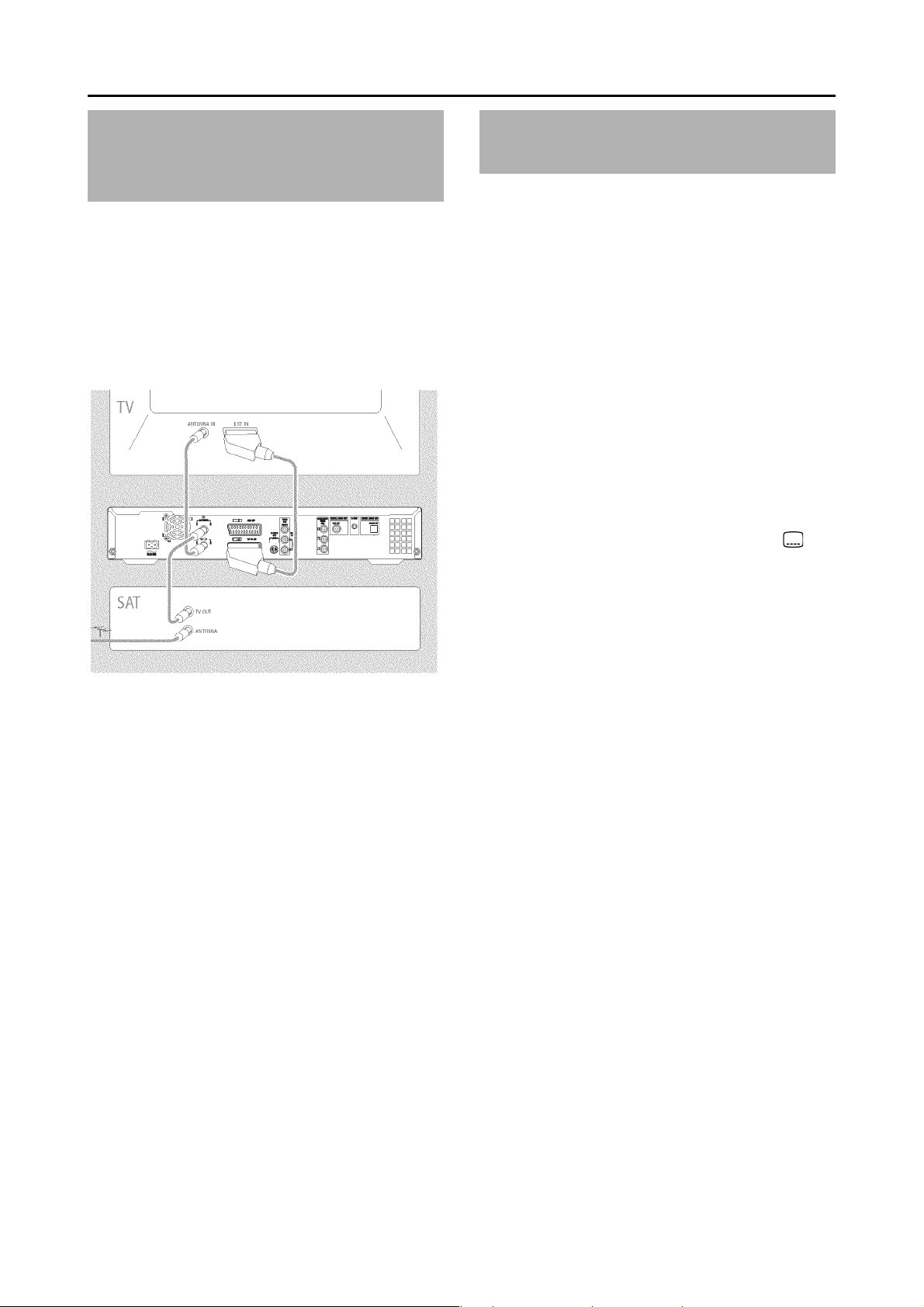
Подключение дополнительных устройств
Подключение дополнительных
устройств с помощью только
антенного кабеля
Если вы хотите подключить дополнительные устройства (на
пример, спутниковый ресивер) с помощью только антенного
кабеля, то учтите, пожалуйста, следующее:
DVD рекордер должен быть подключен к телевизору напрямую.
Если между ним и телевизором включен видео рекордер или
другое дополнительное устройство, то качество изображения
может быть плохим изза работы схемы защиты от копирова
ния, встроенной в DVD рекордер.
Подключайте видеокамеру
к разъемам на передней панели
Чтобы скопировать записи с видео камеры, вы можете исполь
зовать разъемы, находящиеся на передней панели DVD рекор
дера. Эти разъемы располагаются под крышечкой в правой
стороне блока.
Записываемые сигналы с разъемов на передней панели лучше
сохранять на жестком диске, чтобы впоследствии было проще
производить их редактирование. А затем вы можете перевести
(заархивировать) их на DVD+RW/+R диске.
Цифровой (DV) вход
Если у вас есть видеокамера формата DVD или Digital 8, то под
ключите вход DVD рекордера DV IN (CAM2) к соответствую
щему DV выходу видеокамеры.
В качества номера канала для этого входа выбирайте «CAM2».
Во время записи на HDD или на DVD+RW/+R записываемые
дата и время сохраняются в качестве DVD субтитров.
При воспроизведении эта информация может быть показана
на телевизионном экране при использовании функции (Суб
титры).
Дополнительное устройство (спутниковый ресивер) должно быть
включено перед DVD рекордером (дополнительное устрой
ство – DVD рекордер – телевизор). К разъему TV OUT должен
быть подключен только телевизор.
Если при включении дополнительного устройства изображение
идет с помехами, то, возможно, телевизионная станция пере
дает на том же самом канале, или этот канал очень близок к
частоте дополнительного устройства (например, телевизион
ная программа на 45 канале и дополнительное устройство (спут
никовый ресивер) также на 45 канале). В этом случае смените
канал дополнительного устройства (спутникового ресивера).
Ознакомьтесь с инструкцией по использованию дополнитель
ного устройства.
Вы должны также запомнить этот канал на DVD рекордере, что
бы иметь возможность записывать телевизионные программы
с дополнительного устройства (спутникового ресивера).
При установке DVD рекордера включите внешнее устройство.
Во время процедуры автоматического поиска каналов, канал,
на котором передает дополнительное устройство, будет сохра
нен как один из телевизионных каналов.
Вход SVideo
Если у вас есть видеокамера формата Hi8 или SVHS(C), то под
ключайте вход DVD рекордера SVIDEO (CAM1) к соответству
ющему SVHS выходу видеокамеры.
Вы должны также соединить аудио входы L AUDIO R (CAM1)
DVD рекордера с аудио выходами видеокамеры.
В качества номера канала для этого входа выбирайте «CAM1».
Вход Video (CVBS)
Если у вас есть видеокамера, которая имеет только один видео
выход (композитный видео, CVBS), то подключите вход DVD
рекордера VIDEO (CAM1) к соответствующему выходу видео
камеры.
Вы должны также соединить аудио входы L AUDIO R (CAM1)
DVD рекордера с аудио выходами видеокамеры.
В качества номера канала для этого входа выбирайте «CAM1».
21
Page 22
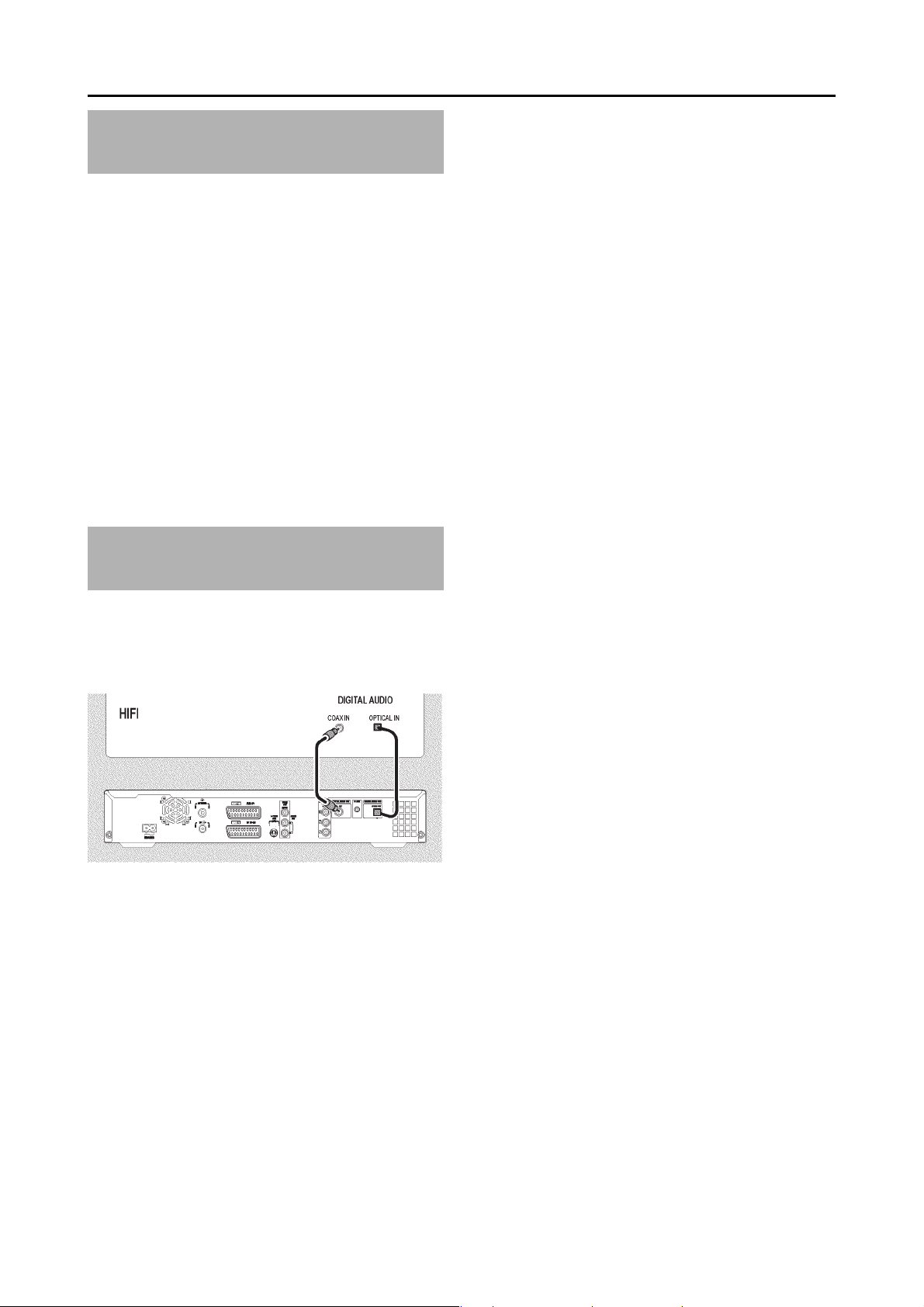
Подключение дополнительных устройств
Подключение аудио устройств
к аналоговым аудио разъемам
Два аналоговых разъема AUDIO OUT L/R (левый/правый вы
ход аудио сигнала) расположены на задней панели DVD рекор
дера.
Эти разъемы можно использовать для подключения следую
щих устройств:
*) ресивера, поддерживающего формат Dolby Surround
Pro Logic;
*) ресивера, поддерживающего двухканальный сте
рео сигнал.
Могу ли я использовать вход «Могу ли я использовать вход «
Могу ли я использовать вход «
Могу ли я использовать вход «Могу ли я использовать вход «
теля?теля?
теля?
теля?теля?
Этот разъем (вход) на усилителе предназначен только для
подключения проигрывателя грампластинок, не имеюще
го предварительного усилителя. Не используйте этот вход
для подключения DVD рекордера.
В результате такого подключения может быть испорчен DVD
рекордер или усилитель.
PhonoPhono
» моего усили» моего усили
Phono
» моего усили
PhonoPhono
» моего усили» моего усили
Цифровой многоканальный звукЦифровой многоканальный звук
Цифровой многоканальный звук
Цифровой многоканальный звукЦифровой многоканальный звук
Цифровой многоканальный звук обеспечивает наилучшее
качество при воспроизведении. Вам потребуется много
канальный A/V ресивер или усилитель, который поддер
живает, по крайней мере, один из аудио форматов DVD
рекордера (MPEG2 и Dolby Digital).
Чтобы выяснить, какие аудио форматы поддерживает ваш
ресивер, ознакомьтесь с его инструкцией по эксплуатации.
Я могу слышать из колонок только громкий шумЯ могу слышать из колонок только громкий шум
û
Я могу слышать из колонок только громкий шум
Я могу слышать из колонок только громкий шумЯ могу слышать из колонок только громкий шум
с искажениямис искажениями
с искажениями
с искажениямис искажениями
ü
Ресивер не совместим с цифровым аудио форматом
DVD рекордера. Аудио формат DVD диска показывает
ся в окне статуса, когда вы переключаетесь на другой
язык. Воспроизведение в шестиканальном цифровом
объемном режиме возможно только в том случае, если
ресивер имеет цифровой многоканальный звуковой де
кодер.
Подключение аудио устройств
к цифровым аудио разъемам
На задней панели DVD рекордера имеются два цифровых аудио
выхода OPTICAL OUT, предназначенный для подключения оп
тического кабеля и COAX OUT, предназначенный для подклю
чения коаксиального кабеля (Cinch кабель).
Эти разъемы можно подключать к следующим устройствам:
*) A/V ресивер или A/V усилитель с цифровым много
канальным декодером звука;
*) ресивер с двухканальным цифровым стерео сиг
налом (РСМ).
22
Page 23
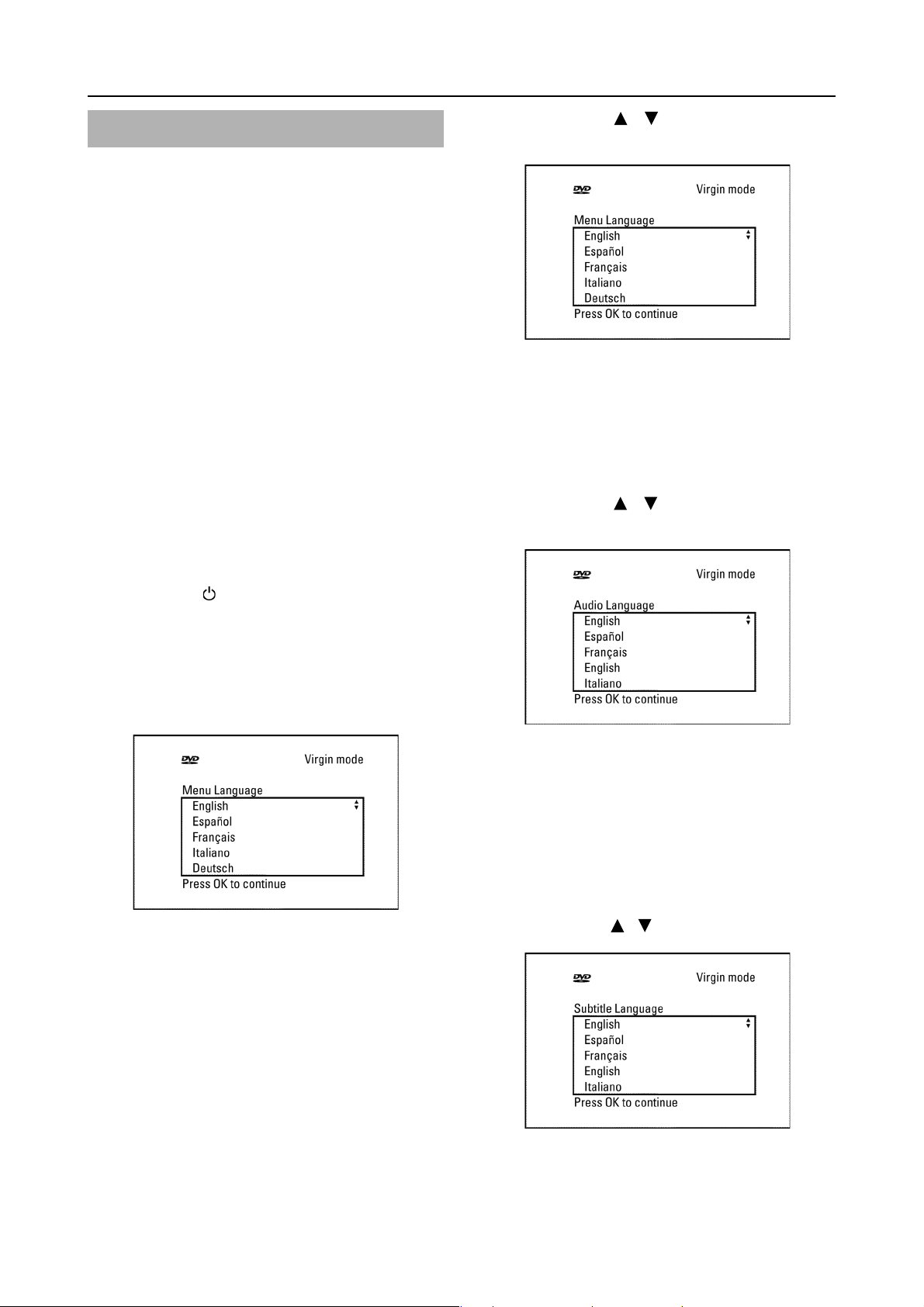
Установка DVD рекордера
Первоначальная установка
После успешного подключения вашего DVD рекордера к теле
визору и другим дополнительным устройствам, как это было
описано в предыдущей главе, в этой главе будет показано, как
произвести первоначальную установку. DVD рекордер автома
тически производит поиск и сохранение всех имеющихся теле
визионных каналов.
Включение дополнительных устройствВключение дополнительных устройств
Включение дополнительных устройств
Включение дополнительных устройствВключение дополнительных устройств
Если вы подключили к антенному кабелю дополнительные
устройства, такие как спутниковый ресивер, то включите
их. Автоматический поиск каналов обнаружит его и запом
нит. Имейте, пожалуйста, в виду, что для некоторых до
полнительных устройств вы должны включить «Test signal»
[Контрольный сигнал].
Если антенна не подключенаЕсли антенна не подключена
Если антенна не подключена
Если антенна не подключенаЕсли антенна не подключена
Даже если вы хотите использовать DVD рекордер только
для воспроизведения и подключили к нему только спутни
ковый ресивер, вы все равно должны произвести началь
ную установку. Это необходимо для того, чтобы корректно
сохранить основные установки. После окончания первона
чальной установки вы можете использовать DVD рекордер
в обычном порядке.
(1) Нажмите на передней панели DVD рекордера кнопку
STANDBYON
→ →
→ На дисплее сначала появится сообщение «PHILIPS», а
→ →
потом вопрос «IS TV ON?» [Телевизор включен?].
→ →
→ Если все подключения были сделаны правильно, и ваш
→ →
телевизор автоматически переключился на номер
канала, соответствующего разъему SCART, например
«EXT», «0», «AV», то вы увидите следующее:
(2) Используя кнопки и , выберите на экранном меню
необходимый язык.
Что такое экранное меню?Что такое экранное меню?
Что такое экранное меню?
Что такое экранное меню?Что такое экранное меню?
Многоязычное экранное меню позволяет облегчить вам ис
пользование DVD рекордера. Все настройки и/или функ
ции показываются на экране вашего телевизора на выб
ранном вами языке.
(3) Подтвердите свой выбор нажатием кнопки ОК.
(4) Используя кнопки и , выберите язык звукового со
провождения.
û На моем экране ничего нет
ü
В зависимости от процедуры инициализации для появ
ления этого изображения на экране может потребовать
ся некоторое время. В это время не нажимайте, пожа
луйста, никаких кнопок.
ü
Если телевизор не переключится автоматически на но
мер канала, соответствующему разъему SCART, то из
мените номер канала телевизора вручную (см. инструк
цию по использованию телевизора).
ü
Убедитесь в том, что SCART кабель, подключенный к
телевизору, соединен с разъемом
рекордера. Разъем
подключения дополнительных устройств.
EXT2 AUXI/OEXT2 AUXI/O
EXT2 AUXI/O предназначен для
EXT2 AUXI/OEXT2 AUXI/O
EXT1 TO TVI/OEXT1 TO TVI/O
EXT1 TO TVI/O DVD
EXT1 TO TVI/OEXT1 TO TVI/O
Что такое язык звукового сопровождения?Что такое язык звукового сопровождения?
Что такое язык звукового сопровождения?
Что такое язык звукового сопровождения?Что такое язык звукового сопровождения?
DVD диски будут воспроизводить звуки на выбранном вами
языке, при условии того, что этот язык имеется на диске.
Если выбранного вами языка на диске нет, то будет уста
новлен язык, идущий по списку первым. Меню DVD видео
диска, если оно имеется, также будет выводиться на выб
ранном вами языке.
(5) Подтвердите свой выбор нажатием кнопки ОК.
(6) Используя кнопки и , выберите язык субтитров.
23
Page 24
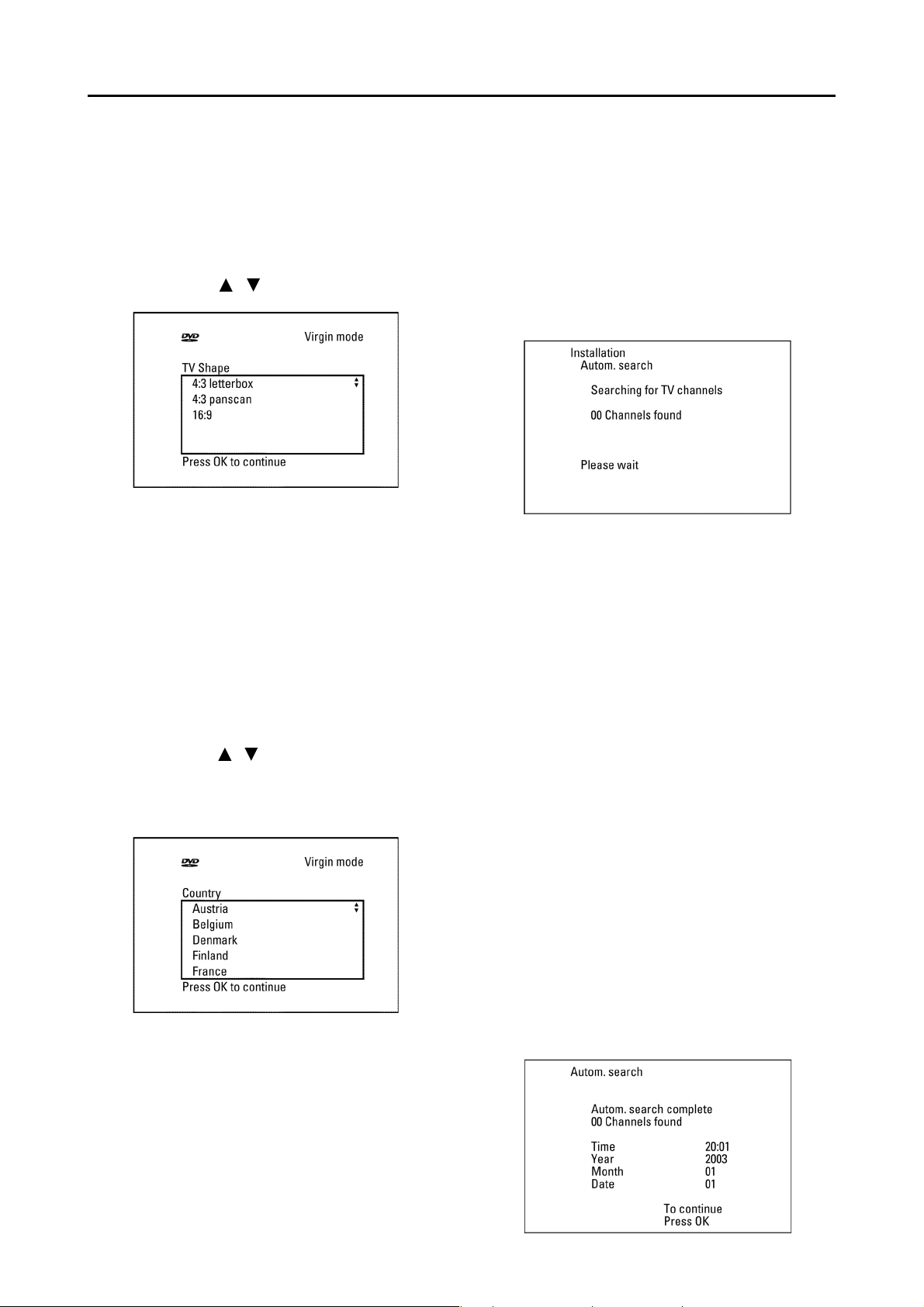
Установка DVD рекордера
Что такое язык субтитров?Что такое язык субтитров?
Что такое язык субтитров?
Что такое язык субтитров?Что такое язык субтитров?
Субтитры будут выводиться на выбранном вами языке, при
условии того, что этот язык имеется на диске. Если выб
ранного вами языка на диске нет, то будет установлен язык,
идущий по списку первым. Меню DVD видео диска, если
оно имеется, также будет выводиться на выбранном вами
языке.
(7) Подтвердите свой выбор нажатием кнопки ОК.
(8) Используя кнопки и , выберите формат экрана.
m «4 : 3 letterbox»
используется для широкоэкранного изображения (фор
мат кино), при этом сверху и снизу экрана будут чер
ные полосы.
m «4 : 3 panscan»
используется для показа изображения во всю высоту
экрана, при этом края изображения могут быть обре
заны.
m «16 : 9»
используется для широкоэкранного телевизора (отно
шение сторон экрана 16 : 9)
(9) Подтвердите свой выбор нажатием кнопки ОК.
(10) Используя кнопки и , выберите страну своего прожи
вания.
m Если вашей страны в списке нет, то выберите пункт
«Other»«Other»
«Other»
«Other»«Other»
[Другая].
(11)
Подтвердите свой выбор нажатием кнопки ОК.
→ →
→ Появится экран с сообщением, касающимся подклю
→ →
чения антенны.
Прежде, чем появится этот экран, может пройти неко
торое время. Не нажимайте, пожалуйста, в это время
никаких кнопок.
(12)
После того, как вы подключите антенну (или кабельное те
левидение, спутниковый ресивер и т.п.) к DVD рекордеру,
нажмите кнопку ОК.
→→
→ Начнется автоматический поиск телевизионных кана
→→
лов.
→ →
→ На дисплее появится сообщение «WAIT» [Подождите].
→ →
Подождите, пока не будут найдены все имеющиеся те
левизионные каналы. На это может потребоваться не
сколько минут.
Телевизионные станции не найденыТелевизионные станции не найдены
û
Телевизионные станции не найдены
Телевизионные станции не найденыТелевизионные станции не найдены
ü
Выберите на телевизоре канал 1. Можете ли вы видеть
запомненный телевизионный канал на телевизоре?
Если нет, то проверьте подключение антенного кабеля
(антенное гнездо) к DVD рекордеру и телевизору.
ü
Имейте, пожалуйста, терпение.
Чтобы найти и запомнить наибольшее количество те
левизионных каналов, DVD рекордер просматривает
весь частотный диапазон.
ü
Если вы не подключили антенну, то выполните все ос
новные установки до самого конца, а затем, если захо
тите, начните автоматический поиск (см. раздел «Авто
матический поиск телевизионных каналов»).
Зачем нужно устанавливать страну?Зачем нужно устанавливать страну?
Зачем нужно устанавливать страну?
Зачем нужно устанавливать страну?Зачем нужно устанавливать страну?
Страну необходимо устанавливать затем, чтобы вызывать
специфические настройки, присущие конкретной стране.
После выполнения начальной установки вы можете задать
страну только в пункте «Setup» системы GUIDE Plus+®.
24
→→
→ После завершения автоматического поиска телевизи
→→
онных каналов на экране телевизора появится сообще
«Autom. search complete» «Autom. search complete»
ние
«Autom. search complete»
«Autom. search complete» «Autom. search complete»
иск завершен] вместе с количеством найденных кана
лов.
→ →
→ Затем на экране телевизора появятся пункты
→ →
[Время],
[Дата]. Прежде, чем появится этот экран, может прой
ти некоторое время. В течение этого времени не нажи
майте, пожалуйста, никаких кнопок.
«Year» «Year»
«Year»
«Year» «Year»
[Год],
«Month» «Month»
«Month»
«Month» «Month»
[Автоматический по
«Time»«Time»
«Time»
«Time»«Time»
[Месяц] и
«Date»«Date»
«Date»
«Date»«Date»
Page 25
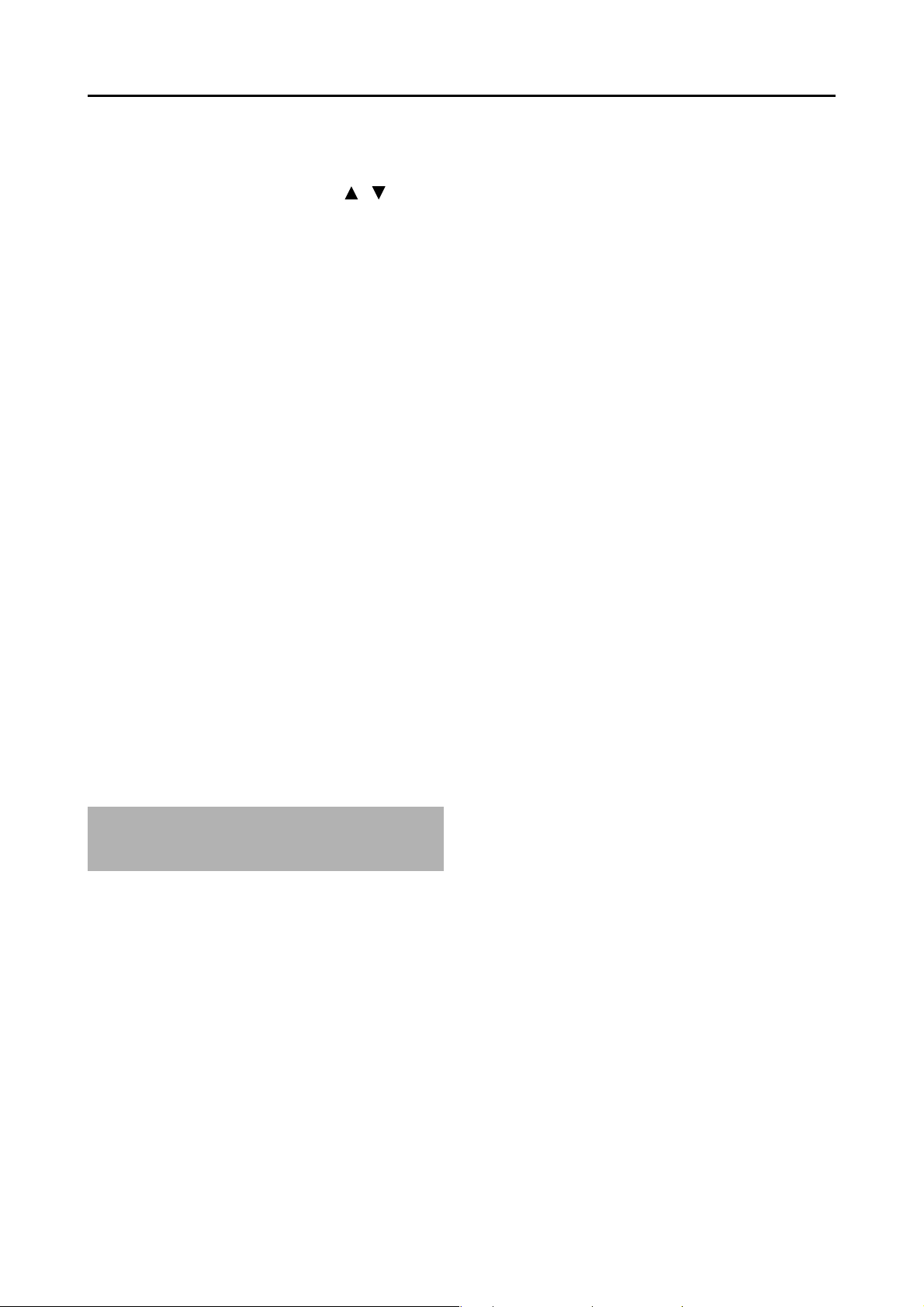
Установка DVD рекордера
(13)
Поверьте установки для пунктов
«Date»«Date»
и
«Date»
.
«Date»«Date»
m Если необходимо, то измените данные с помощью циф
ровых кнопок 0...9 пульта дистанционного управления.
m Выбирайте строку с помощью кнопок и .
(14)
Если вся информация является правильной, сохраните ее,
нажимая кнопку ОК.
→ →
→ На экране появится сообщение
→ →
жим демонстрации].
m Если вы хотите увидеть демонстрацию возможностей
DVD рекордера, то выберите опцию
твердите свой выбор нажатием кнопки ОК. Воспроиз
ведение начнется автоматически.
Демонстрационный ролик хранится на каждом языке в
виде эпизода в «Media Browser». Если вам необходимо
на жестком диске дополнительное свободное простран
ство, то вы можете удалить демонстрационный ролик
точно также, как вы удаляете эпизод (запись). Удале
ние записей описывается в разделе «Удаление эпизо
дов/записей с жесткого диска» главы «Воспроизведе
ние с жесткого диска».
m Если вы не хотите смотреть демонстрационный ролик,
то выберите опцию
бор нажатием кнопки ОК.
«No»«No»
«No»
«No»«No»
«Time», «Year», «Month»«Time», «Year», «Month»
«Time», «Year», «Month»
«Time», «Year», «Month»«Time», «Year», «Month»
«Dealer demo»«Dealer demo»
«Dealer demo»
«Dealer demo»«Dealer demo»
«Yes»«Yes»
«Yes»
[Да] и под
«Yes»«Yes»
[Нет] и подтвердите свой вы
[Ре
Начальная установка DVD рекордера завершена.
О том, как можно изменить настройки каналов и времени/даты
вы можете прочитать в следующей главе.
На некоторых телевизионных каналах звук явНа некоторых телевизионных каналах звук яв
û
На некоторых телевизионных каналах звук яв
На некоторых телевизионных каналах звук явНа некоторых телевизионных каналах звук яв
ляется искаженнымляется искаженным
ляется искаженным
ляется искаженнымляется искаженным
ü
Если на какомлибо из запомненных телевизионных ка
налов звук является искаженным или он вообще отсут
ствует, то, возможно, запомненный канал имеет дру
гую телевизионную систему. О том, как изменить теле
визионную систему вы можете прочитать в разделе
«Ручной поиск телевизионных каналов».
Использование спутникового
ресивера
Телевизионные каналы со спутникового ресивера (подключен
ного к SCART разъему EXT2 AUXI/O) принимаются на DVD
рекордере под номером программы
В случае необходимости используйте для переключения на внут
ренний тюнер кнопку TUNER. С помощью кнопки 0 пульта ди
станционного управления выберите номер канала
затем с помощью кнопки CHANNEL – выберите номер канала
«EXT2»«EXT2»
«EXT2»
. Телевизионный канал, принимаемый спутниковым ре
«EXT2»«EXT2»
сивером, вы будете выбирать на самом ресивере.
«EXT2».«EXT2».
«EXT2».
«EXT2».«EXT2».
«EXT1»«EXT1»
«EXT1»
«EXT1»«EXT1»
, а
25
Page 26
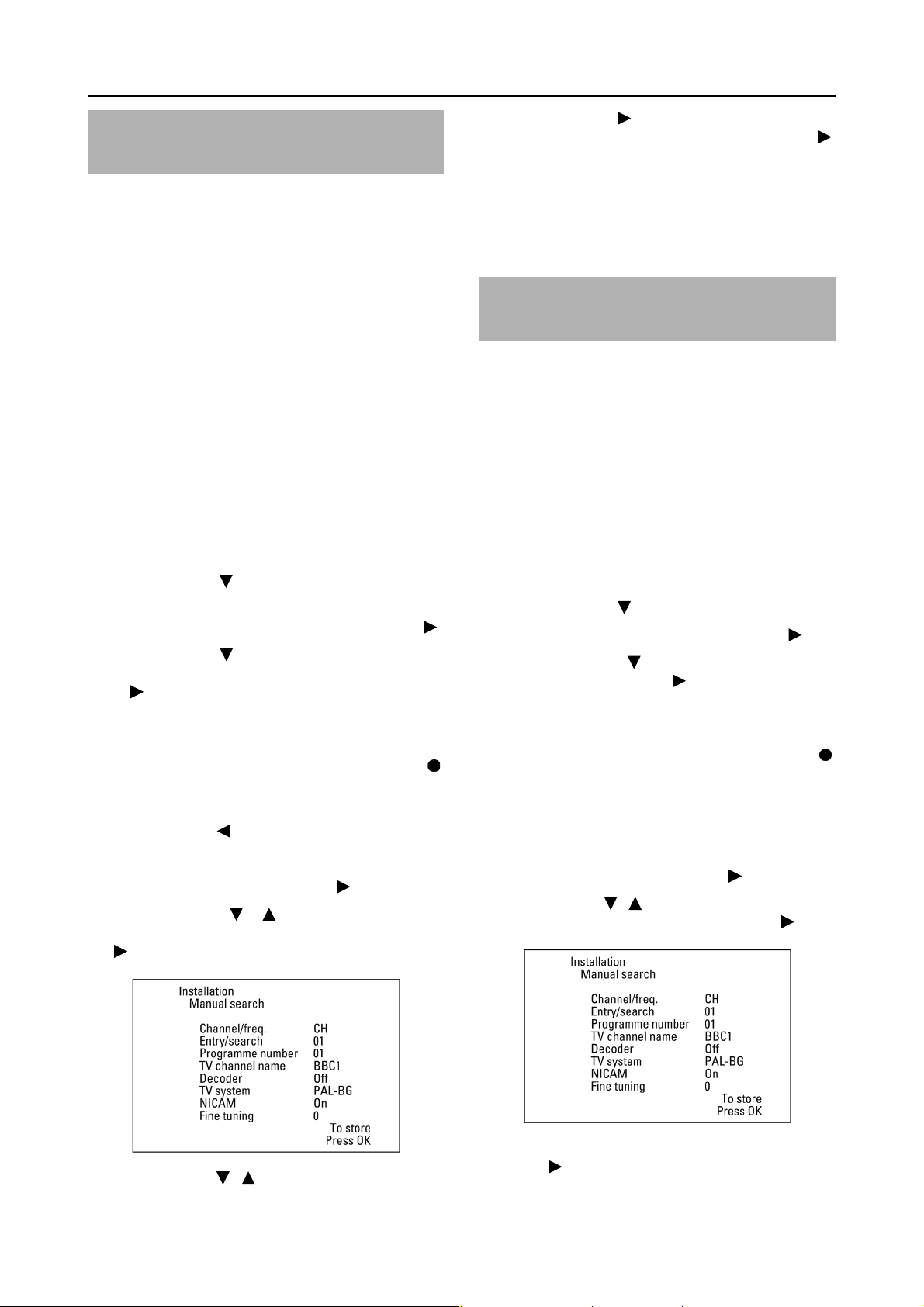
Дополнительные вопросы, возникающие при установке
Назначение номера канала
дешифратору
Некоторые телевизионные каналы посылают сигналы, которые
можно смотреть только с помощью специального купленного
или арендованного дешифратора. Вы можете подключить та
кой дешифратор (декодирующее устройство) к вашему DVD
рекордеру. Следующая процедура автоматически активизиру
ет подключенный декодер и назначает ему номер канала.
Подготовительные действия:
*) телевизор включен и, если необходимо, на нем выбран но
мер канала для работы с DVD рекордером;
*) DVD рекордер включен.
(1) Используя кнопки CHANNEL+ и CHANNEL – или цифро
вые кнопки 0...9 пульта дистанционного управления, вы
берите телевизионный канал на котором вы хотите исполь
зовать дешифратор.
m Если необходимо, используйте кнопку TUNER для пе
рехода на внутренний тюнер.
(2) Нажмите на пульте дистанционного управления кнопку
BROWSER HDD, а потом кнопку SYSTEM MENU.
→ →
→ Появится «SYSTEM MENU» [Системное меню].
→ →
(3) Используя кнопку , выберите пункт
параметров].
(4) Чтобы выбрать
(5) Используя кнопку , выберите пункт
тановка] и подтвердите сделанный выбор нажатием кноп
ки .
→ →
→ На экране появится сообщение, что эта установка со
→ →
трет содержимое временного буфера.
m Если временный буфер содержит важные записи, то
сначала сохраните их с помощью кнопки REC/OTR .
Дополнительная информация, касающаяся временно
го буфера, приводится в главе «Временный буфер».
(6) Используя кнопку , выберите пункт
сделанный выбор нажатием кнопки ОК.
m Если окно с сообщением было закрыто, то снова под
твердите строку с помощью кнопки .
(7) Используя кнопки и , выберите пункт
search»search»
search»
search»search»
.
«System» «System»
«System»
«System» «System»
[Ручной поиск] и подтвердите нажатием кнопки
[Система], нажмите кнопку .
«Set up»«Set up»
«Set up»
«Set up»«Set up»
«Installation» «Installation»
«Installation»
«Installation» «Installation»
«Yes»
[Задание
и подтвердите
«Manual«Manual
«Manual
«Manual«Manual
[Ус
(9) С помощью кнопки выберите опцию
m Чтобы отключить дешифратор с помощью кнопки ,
выберите опцию
(10)
Подтвердите свой выбор нажатием кнопки ОК.
(11)
Для окончания процедуры нажмите кнопку SYSTEM
MENU.
Теперь вашему дешифратору назначен свой канал.
«Off» «Off»
«Off»
(Дешифратор выключен).
«Off» «Off»
«On» «On»
«On»
«On» «On»
[Включен].
Ручной поиск телевизионных
каналов
В некоторых случаях во время начальной установки могут быть
найдены и запомнены не все имеющиеся телевизионные кана
лы. В такой ситуации вам необходимо найти и запомнить отсут
ствующие или закодированные телевизионные каналы вручную.
Подготовительные действия:
*) телевизор включен и, если необходимо, выбран номер ка
нала для работы с DVD рекордером;
*) DVD рекордер включен.
(1) Нажмите на пульте дистанционного управления кнопку
DISC MENU [Меню диска], а затем кнопку SYSTEM
MENU.
→ →
→ Появится «SYSTEM MENU».
→ →
(2) С помощью кнопки
(3) Чтобы выбрать пункт
(4) С помощью кнопки выберите пункт
подтвердите выбор кнопкой .
→ →
→ На экране появится сообщение, что это действие со
→ →
трет содержимое временного буфера.
m Если временный буфер содержит важные записи, то
сначала сохраните их с помощью кнопки REC/OTR .
Дополнительная информация, касающаяся временно
го буфера, приводится в главе «Временный буфер».
(5) Выберите пункт
нажатием кнопки ОК.
m Если окно с сообщением было зкрыто, то снова под
твердите строку с помощью кнопки .
(6) Используя кнопки и , выберите пункт
[Ручной поиск] и подтвердите нажатием кнопки .
выберите пункт
«System»«System»
«System»
«System»«System»
«Yes»«Yes»
«Yes»
и подтвердите сделанный выбор
«Yes»«Yes»
«Set up»«Set up»
«Set up»
«Set up»«Set up»
, нажмите кнопку .
.
«Installation»«Installation»
«Installation»
«Installation»«Installation»
«Manual «Manual
«Manual
«Manual «Manual
search»search»
search»
search»search»
и
(8) Используя кнопки и , выберите пункт
шифратор].
«Decoder» «Decoder»
«Decoder»
«Decoder» «Decoder»
[Де
(7) В пункте
26
«Channel/freq.»«Channel/freq.»
«Channel/freq.»
«Channel/freq.»«Channel/freq.»
кнопки выберите необходимый пункт
«CH» «CH»
та),
«CH»
(Канал),
«CH» «CH»
диапазон частот, используемый в западных странах для
CATV).
«SCH» «SCH»
«SCH»
«SCH» «SCH»
[Канал/частота] с помощью
«Freq.» «Freq.»
«Freq.»
«Freq.» «Freq.»
(Специальный/Гипердиапазон –
(Часто
Page 27
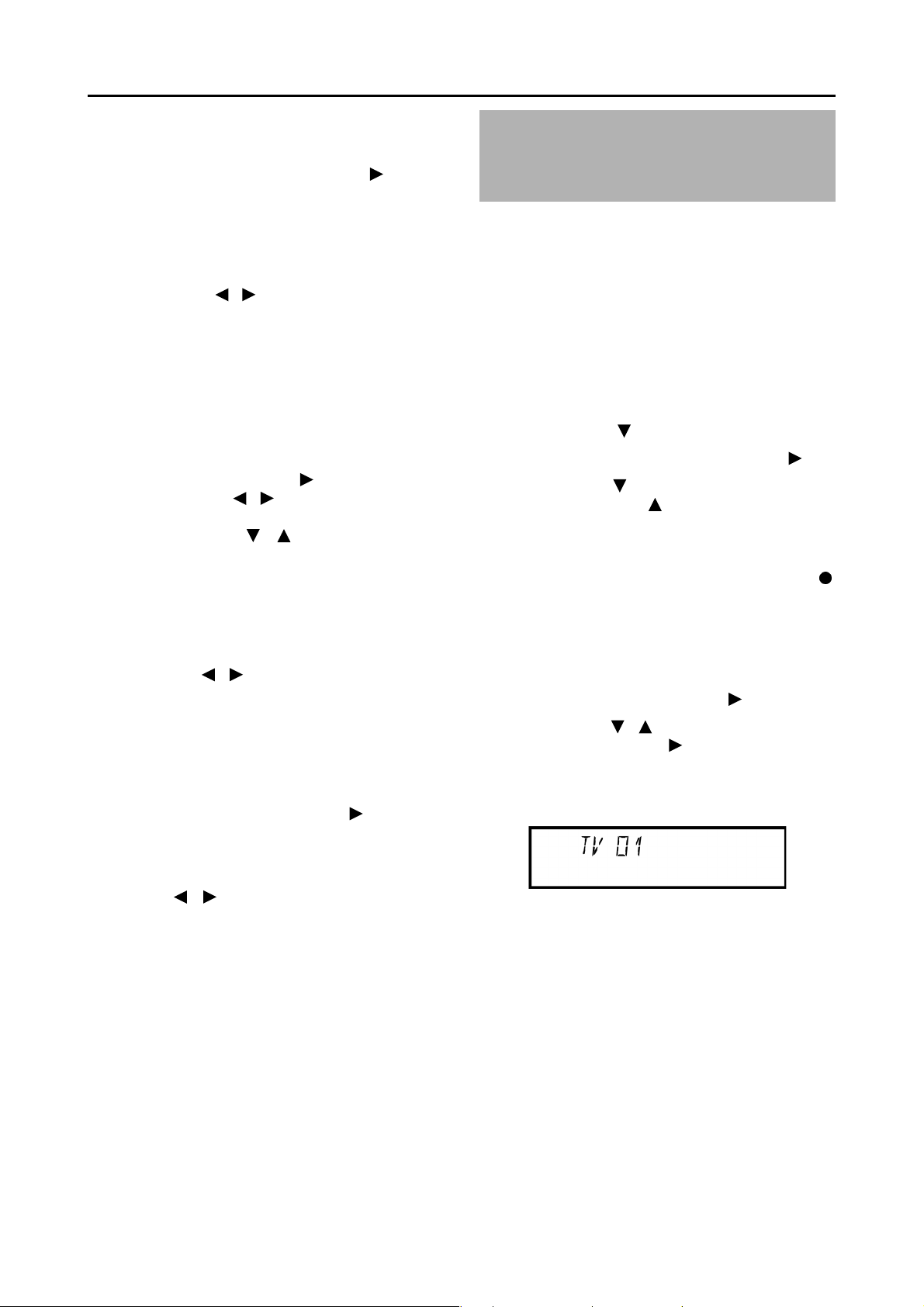
Дополнительные вопросы, возникающие при установке
(8) В пункте
щью цифровых кнопок 0...9 частоту или номер канала те
левизионной станции.
m Нажмите в строке
→ →
→ На телевизионном экране появится измененный номер
→ →
(9) Используя кнопки и , в пункте
[Номер программы] выберите номер, который вы хотите
использовать для этого телевизионного канала, например
«01»«01»
«01»
«01»«01»
(10)
Чтобы запомнить этот канал, нажмите кнопку ОК.
(11)
Чтобы произвести поиск других телевизионных каналов,
возвратитесь к пункту (8).
m Изменение названия телевизионного канала:
в пункте
используя кнопки и , выберите необходимый сим
с помощью кнопок и поместите этот символ в
аналогичным способом выберите положение следую
подтвердите изменения нажатием кнопки ОК.
m Изменение телевизионной системы канала:
в пункте «TV system» [Телевизионная система] с помо
m NICAM
если качество приема невысокое и звук воспроизводит
«Entry/search» «Entry/search»
«Entry/search»
«Entry/search» «Entry/search»
чать автоматический поиск.
канала/частота.
Продолжайте автоматический поиск до тех пор, пока
не найдете необходимый телевизионный канал.
.
«TV channel name»«TV channel name»
«TV channel name»
«TV channel name»«TV channel name»
ного канала] нажмите кнопку ;
вол;
необходимое положение;
щего символа;
щью кнопок и выберите ту телевизионную систе
му, которая обеспечивает наилучшее качество изобра
жения и звука.
ся с искажениями, то вы можете отключить систему
NICAM.
В пункте «NICAM» с помощью кнопки выберите оп
цию «Off».
[Ввод/поиск], введите с помо
«Entry/search» «Entry/search»
«Entry/search»
«Entry/search» «Entry/search»
кнопку , чтобы на
«Programme number»«Programme number»
«Programme number»
«Programme number»«Programme number»
[Название телевизион
Автоматическая сортировка
телевизионных каналов (функция
Follow TV)
Эта функция изменяет порядок следования телевизионных ка
налов, запомненных в вашем DVD рекордере, и устанавливает
их в той последовательности, в какой они идут в телевизоре.
Подготовительные действия:
*) телевизор включен и, если необходимо, выбран номер ка
нала для работы с DVD рекордером;
*) DVD рекордер включен.
(1) Нажмите на пульте дистанционного управления кнопку
BROWSED HDD, а затем кнопку SYSTEM MENU.
→ →
→ Появится «SYSTEM MENU».
→ →
(2) С помощью кнопки выберите пункт
(3) Чтобы выбрать пункт
(4) С помощью кнопки выберите пункт
твердите выбор кнопкой .
→ →
→ На экране появится сообщение, что это действие со
→ →
трет временный буфер.
m Если временный буфер содержит важные записи, то
сначала сохраните их с помощью кнопки REC/OTR .
Дополнительная информация, касающаяся временно
го буфера, приводится в главе «Временный буфер».
(5) Выберите пункт
нажатием кнопки ОК.
m Если окно с сообщением было закрыто, то снова под
твердите строку с помощью кнопки .
(6) Используя кнопки и , выберите пункт
подтвердите выбор кнопкой .
(7) Подтвердите сообщение на экране нажатием кнопки ОК.
→→
→ На дисплее DVD рекордера появится сообщение «TV
→→
01»
«System»«System»
«System»
«System»«System»
«Yes»«Yes»
«Yes»
и подтвердите сделанный выбор
«Yes»«Yes»
«Set up»«Set up»
«Set up»
«Set up»«Set up»
, нажмите кнопку .
«Installation»«Installation»
«Installation»
«Installation»«Installation»
.
«Follow TV» «Follow TV»
«Follow TV»
«Follow TV» «Follow TV»
и под
и
m Точная подстройка
в пункте «Fine tuning» [Точная подстройка] с помощью
кнопок и вы можете вручную произвести точную
подстройку телевизионного канала.
(12)
Для окончания процедуры нажмите кнопку SYSTEM
MENU.
(8) Выберите на телевизоре программу с номером «1».
Я не могу установить свой телевизор на програмЯ не могу установить свой телевизор на програм
û
Я не могу установить свой телевизор на програм
Я не могу установить свой телевизор на програмЯ не могу установить свой телевизор на програм
му с номером «1».му с номером «1».
му с номером «1».
му с номером «1».му с номером «1».
ü
Если вы подключили к разъему
EXT2 AUXI/OEXT2 AUXI/O
EXT2 AUXI/O дополни
EXT2 AUXI/OEXT2 AUXI/O
тельные устройства, то отключите эти устройства. Другие
подключенные устройства, возможно, могли переключить
телевизор на канал, соответствующий разъему SCART.
(9) Подтвердите выбора нажатием кнопки ОК на пульте дис
танционного управления.
→ →
→ На дисплее появится сообщение «WAIT» [Подождите].
→ →
→ →
→ DVD рекордер сравнивает телевизионные каналы теле
→ →
визора и DVD рекордера.
Если DVD рекордер найдет тот же самый канал, что и на
телевизоре, он сохраняет его под номером «Р01».
27
Page 28
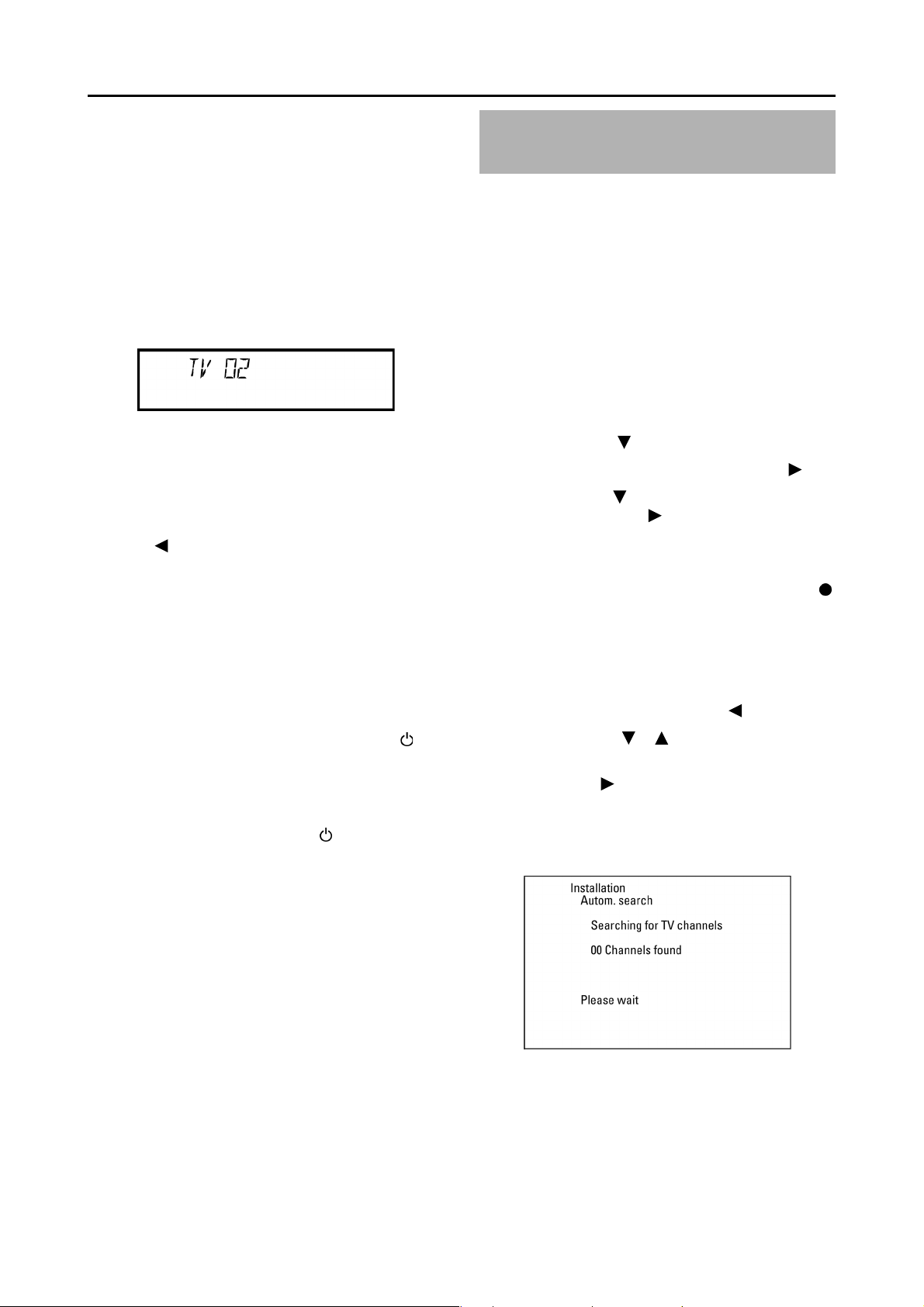
Дополнительные вопросы, возникающие при установке
На дисплее появляется сообщение «На дисплее появляется сообщение «
û
На дисплее появляется сообщение «
На дисплее появляется сообщение «На дисплее появляется сообщение «
ствие телевизора]ствие телевизора]
ствие телевизора]
ствие телевизора]ствие телевизора]
NOTV
DVD рекордер не принимает видео сигнал от телевизора.
ü
Проверьте подключение обоих концов SCART кабеля.
ü
Проконсультируйтесь с инструкцией по использованию ва
шего телевизора, чтобы определить, какой SCART разъем
используется для передачи видеосигналов.
ü
Если проблема осталась, то вы не сможете использовать
эту функцию. В этом случае прочтите раздел «Ручная сор
тировка и удаление телевизионных каналов».
(10)
Подождите, пока на дисплее не появится, например, со
общение «TV 02».
(11)
Выберите на телевизоре следующий номер программы,
например «2».
(12)
Подтвердите выбор нажатием на пульте дистанционного
управления кнопки ОК.
m Если вы подтвердили неправильный телевизионный ка
нал, то вы можете удалить последнее назначение кноп
кой .
(13)
Повторяйте пункты (10) – (12) до тех пор, пока не назна
чите все телевизионные каналы своего телевизора.
(14)
Чтобы закончить эту процедуру, нажмите кнопку SYSTEM
MENU.
На экране появляется сообщение «Switch off На экране появляется сообщение «Switch off
û
На экране появляется сообщение «Switch off
На экране появляется сообщение «Switch off На экране появляется сообщение «Switch off
new preset» [Выключите рекордер, новая станция]new preset» [Выключите рекордер, новая станция]
new preset» [Выключите рекордер, новая станция]
new preset» [Выключите рекордер, новая станция]new preset» [Выключите рекордер, новая станция]
ü
Для того чтобы перенести новый порядок расположения
recorder,recorder,
recorder,
recorder,recorder,
телевизионных каналов в систему GUIDE Plus+®, необхо
димо выключить DVD рекордер (кнопка
STANDBY
дождите около 4 минут и только после этого включите DVD
рекордер снова.
ü
Если это сообщения появляется после того, как вы вклю
чите DVD рекордер, то процесс переноса выполнить не уда
лось. С помощью кнопки
STANDBY
выключите DVD ре
кордер.
» [Отсут» [Отсут
» [Отсут
» [Отсут» [Отсут
). По
Автоматический поиск
телевизионных каналов
Если назначения каналов кабельного или спутникового телеви
зора претерпели какиелибо изменения или если вы заново пе
реустанавливаете DVD рекордер, например, после переезда,
то вы можете начать этот процесс сначала. Эта процедура за
менит запомненные телевизионные каналы новыми.
Подготовительные действия:
*) телевизор включен и, если необходимо, выбран номер ка
нала для работы с DVD рекордером;
*) DVD рекордер включен.
(1) Нажмите на пульте дистанционного управления кнопку
BROWSED HDD, а затем кнопку SYSTEM MENU.
→ →
→ Появится «SYSTEM MENU».
→ →
(2) С помощью кнопки выберите пункт
(3) Чтобы выбрать пункт
(4) С помощью кнопки выберите пункт
твердите выбор кнопкой .
→ →
→ На экране появится сообщение, что это действие со
→ →
трет содержимое временного буфера.
m Если временный буфер содержит важные записи, то
сначала сохраните их с помощью кнопки REC/OTR .
Дополнительная информация, касающаяся временно
го буфера, приводится в главе «Временный буфер».
(5) Выберите пункт
нажатием кнопки ОК.
m Если окно с сообщением было закрыто, то снова под
твердите строку с помощью кнопки .
(6) Используя кнопки и , выберите пункт
search» search»
search»
search» search»
(7) Нажмите кнопку .
→ →
→ Начнется автоматический поиск телевизионных кана
→ →
[Автоматический поиск].
лов. Эта процедура позволит DVD рекордеру запомнить
все имеющиеся телевизионные каналы. На выполнение
всей процедуры может потребоваться несколько минут.
«System»«System»
«System»
«System»«System»
«Yes»«Yes»
«Yes»
и подтвердите сделанный выбор
«Yes»«Yes»
«Set up»«Set up»
«Set up»
«Set up»«Set up»
, нажмите кнопку .
«Installation» «Installation»
«Installation»
«Installation» «Installation»
.
«Autom.«Autom.
«Autom.
«Autom.«Autom.
и под
→ →
→ После того, как будут найдены все телевизионные ка
→ →
налы, на экране телевизора появится сообщение
«Autom. search complete»«Autom. search complete»
«Autom. search complete»
«Autom. search complete»«Autom. search complete»
вершен].
(8) Чтобы закончить эту процедуру, нажмите кнопку SYSTEM
MENU.
О том, как производить ручной поиск телевизионных каналов,
вы можете прочитать в разделе «Ручной поиск телевизионных
каналов».
28
[Автоматический поиск за
Page 29
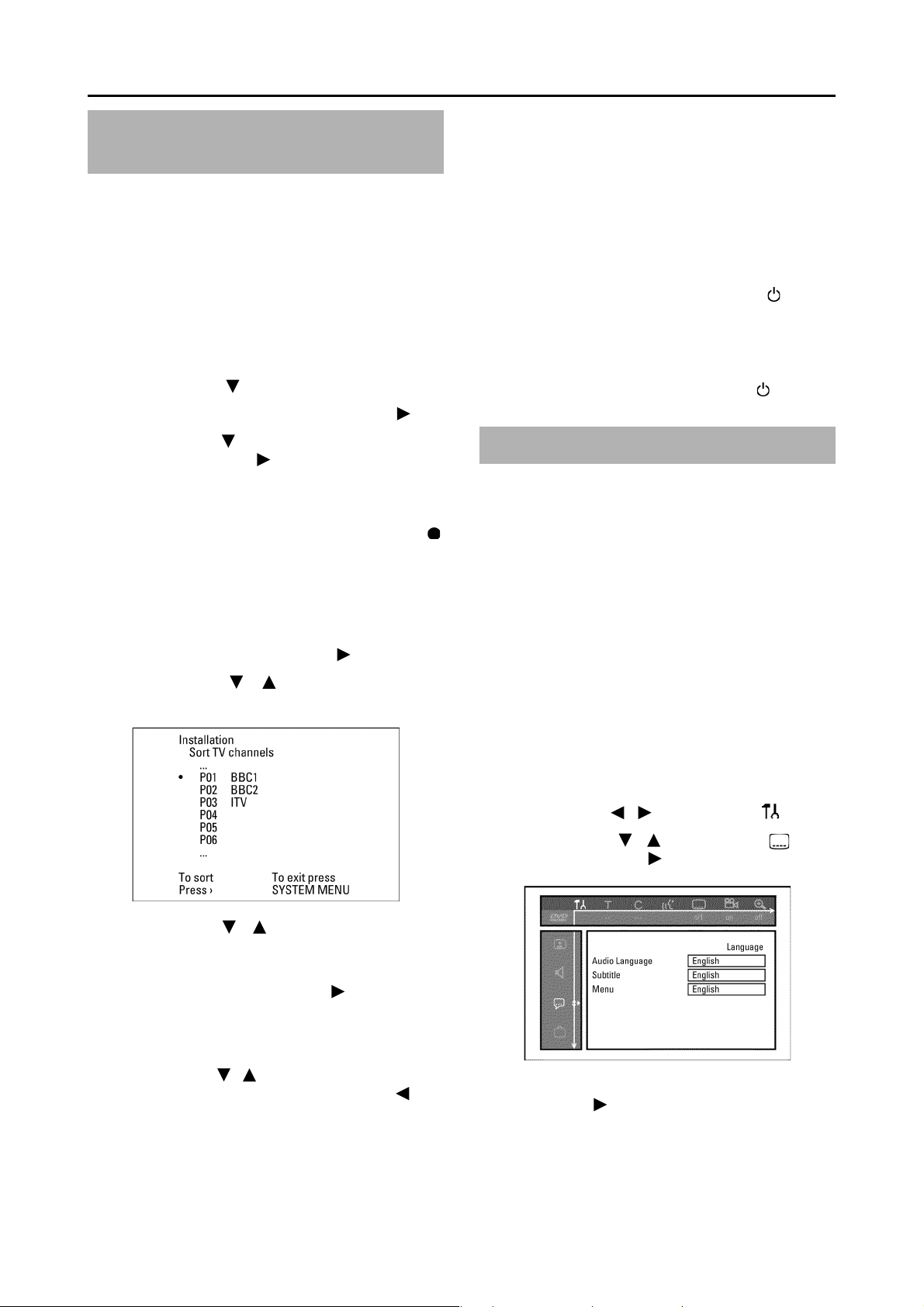
Дополнительные вопросы, возникающие при установке
Ручная сортировка и удаление
телевизионных каналов
Эта функция позволяет расположить запомненные каналы в
произвольном порядке или удалить каналы с плохим приемом.
Подготовительные действия:
*) телевизор включен и, если необходимо, выбран номер ка
нала для работы с DVD рекордером;
*) DVD рекордер включен.
(1) Нажмите на пульте дистанционного управления кнопку
BROWSED HDD, а затем кнопку SYSTEM MENU.
→ →
→ Появится «SYSTEM MENU».
→ →
(2) С помощью кнопки выберите пункт
(3) Чтобы выбрать пункт
«System»«System»
«System»
«System»«System»
«Set up»«Set up»
«Set up»
«Set up»«Set up»
, нажмите кнопку .
.
(11)
Чтобы запомнить произведенные изменения, нажмите
кнопку ОК.
(12)
Для окончания процедуры нажмите кнопку SYSTEM
MENU.
На экране появляется сообщение «Switch offНа экране появляется сообщение «Switch off
û
На экране появляется сообщение «Switch off
На экране появляется сообщение «Switch offНа экране появляется сообщение «Switch off
recorder, new preset» [Выключите рекордер, ноrecorder, new preset» [Выключите рекордер, но
recorder, new preset» [Выключите рекордер, но
recorder, new preset» [Выключите рекордер, ноrecorder, new preset» [Выключите рекордер, но
вая станция]вая станция]
вая станция]
вая станция]вая станция]
ü
Для того чтобы перенести новый порядок телевизион
ных каналов в систему GUIDE Plus+® необходимо вык
лючить DVD рекордер (кнопка
STANDBY
дите около 4 минут и только после этого включите DVD
рекордер снова.
ü
Если это сообщения появляется после того, как вы вклю
чите DVD рекордер, то процесс переноса выполнить не
удалось. С помощью кнопки
STANDBY
выключите
DVD рекордер.
). Подож
(4) С помощью кнопки
твердите выбор кнопкой .
→ →
→ На экране появится сообщение, что это действие со
→ →
трет содержимое временного буфера.
m Если временный буфер содержит важные записи, то
сначала сохраните их с помощью кнопки REC/OTR .
Дополнительная информация, касающаяся временно
го буфера, приводится в главе «Временный буфер».
(5) Выберите пункт
нажатием кнопки ОК.
m Если окно с сообщением было закрыто, то снова под
твердите строку с помощью кнопки .
(6) Используя кнопки и , выберите пункт
channels»channels»
channels»
channels»channels»
[Сортировка телевизионных каналов].
выберите пункт
«Yes»«Yes»
«Yes»
и подтвердите сделанный выбор
«Yes»«Yes»
«Installation»«Installation»
«Installation»
«Installation»«Installation»
и под
«Sort TV«Sort TV
«Sort TV
«Sort TV«Sort TV
Установка языка
В качестве одной из основных установок, необходимых для вос
произведения DVD, является выбор языка субтитров и языка
звукового сопровождения.
Обратите внимание на то, что для некоторых DVD дисков язык
звукового сопровождения и/или язык субтитров можно изме
нять только с помощью меню DVD диска.
При записи или воспроизведении двуязычных программ вы
также можете выбрать звуковой канал телевизионной станции
с помощью встроенного тюнера (кнопка TUNER).
Подготовительные действия:
*) телевизор включен и, если необходимо, выбран номер ка
нала для работы с DVD рекордером;
*) DVD рекордер включен.
(1) Нажмите на пульте дистанционного управления кнопку
BROWSED HDD, а затем кнопку SYSTEM MENU.
→ →
→ Появится строка меню.
→ →
(2) Используя кнопки и , выберите символ .
(3) С помощью кнопок и выберите строку « » и под
твердите выбор кнопкой .
(7) Используя кнопки и , выберите телевизионный ка
нал, который вы хотите удалить или порядок следования
которого вы хотите изменить.
(8) Подтвердите выбор нажатием кнопки .
m Удаление телевизионных каналов.
Ненужные каналы или каналы с плохим приемом можно
удалить с помощью красной функциональной кнопки.
(9) Используя кнопки и , переместите телевизионный ка
нал в необходимое положение и нажмите кнопку .
→→
→ DVD рекордер вставит телевизионный канал на новое
→→
место.
(10)
Если вы хотите отсортировать/удалить другие телевизи
онные каналы, то повторите пункты (7) – (9).
(4) Выберите необходимую строку и подтвердите выбор на
жатием кнопки .
Audio Language [Язык звукового сопровождения]Audio Language [Язык звукового сопровождения]
m
Audio Language [Язык звукового сопровождения]
Audio Language [Язык звукового сопровождения]Audio Language [Язык звукового сопровождения]
DVD воспроизводится на выбранном вами языке
«Subtitle» [Субтитры]«Subtitle» [Субтитры]
m
«Subtitle» [Субтитры]
«Subtitle» [Субтитры]«Subtitle» [Субтитры]
Язык субтитров
29
Page 30
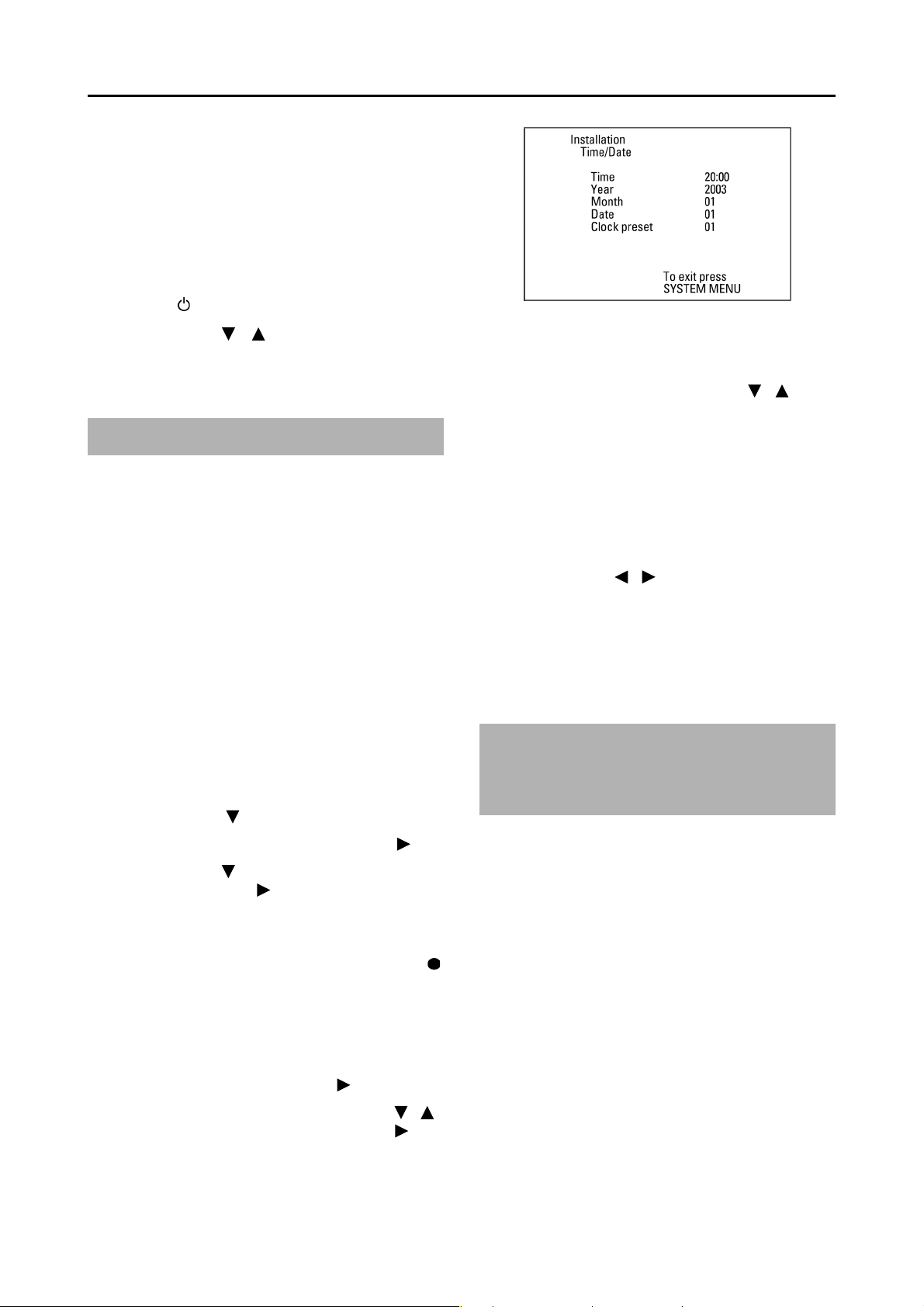
Дополнительные вопросы, возникающие при установке
«Menu» [Меню]«Menu» [Меню]
m
«Menu» [Меню]
«Menu» [Меню]«Menu» [Меню]
Вы можете выбрать один из показанных языков, который
будет использоваться при выводе экранного меню (OSD).
Однако, вне зависимости от этого выбора, дисплей DVD
рекордера будет выводить сообщения только на английс
ком языке.
Язык можно также задать с помощью меню установки сис
темы GUIDE Plus+®.
Чтобы активизировать новый язык, необходимо выключить
DVD рекордер, а затем включить его снова (кнопка
STANDBY ).
(5) Используя кнопки и , выберите необходимую уста
новку и подтвердите свой выбор нажатием кнопки ОК.
(6) Для окончания процедуры нажмите кнопку SYSTEM
MENU.
Установка времени
Если на дисплее выводится неправильное время или символы
«–—:–—», то время и дату необходимо установить вручную.
Функция Smart ClockФункция Smart Clock
Функция Smart Clock
Функция Smart ClockФункция Smart Clock
Функция Smart Clock [Автоматическая установка времени] по
зволяет время и дату устанавливать автоматически, используя
информацию, передаваемую телевизионным каналом. Обычно
для этой цели используется телевизионный канал, запоминае
мый под номером «Р01». В строке
которого берется информация о времени] вы можете выбрать
номер канала (название канала), который передает подобную
информацию.
Если время/дата выводятся неправильные, то вам необходимо
в строке
«Clock preset» «Clock preset»
«Clock preset» выбрать установку
«Clock preset» «Clock preset»
время и дату вручную.
(1) Нажмите на пульте дистанционного управления кнопку
BROWSER HDD, а затем кнопку SYSTEM MENU.
→ →
→ Появится «SYSTEM MENU».
→ →
(2) С помощью кнопки выберите пункт
(3) Чтобы выбрать пункт
(4) С помощью кнопки выберите пункт
твердите выбор кнопкой .
→ →
→ На экране появится сообщение, что это действие со
→ →
трет содержимое временного буфера.
m Если временный буфер содержит важные записи, то
сначала сохраните их с помощью кнопки REC/OTR .
Дополнительная информация, касающаяся временно
го буфера, приводится в главе «Временный буфер».
(5) Выберите пункт
нажатием кнопки ОК.
m Если окно с сообщением было закрыто, то снова под
твердите строку с помощью кнопки .
(6) Выберите пункт
подтвердите сделанный выбор нажатием кнопки .
«System»«System»
«System»
«System»«System»
«Yes»«Yes»
«Yes»
и подтвердите сделанный выбор
«Yes»«Yes»
«Time/Date»«Time/Date»
«Time/Date»
«Time/Date»«Time/Date»
«Clock preset»«Clock preset»
«Clock preset» [Канал, с
«Clock preset»«Clock preset»
«Off» «Off»
«Off» и установить
«Off» «Off»
«Set up»«Set up»
«Set up»
«Set up»«Set up»
, нажмите кнопку .
«Installation»«Installation»
«Installation»
«Installation»«Installation»
, используя кнопки и и
.
и под
(7) В пункте «Time» с помощью цифровых кнопок 0…9 пульта
дистанционного управления измените время.
(8) Аналогично проверьте пункты
Поле ввода выбирайте с помощью кнопок и .
û
ü
(9) Проверьте выводимые установки и подтвердите их нажа
тием кнопки ОК.
→→
→ На экране кратковременно появится сообщение
→→
(10)
Для окончания процедуры нажмите кнопку SYSTEM
MENU.
Подключение с помощью компо
нентного (Y Pb Pr/YUV) видео кабеля
(без прогрессивной развертки)
Компонентный видео сигнал (Y Pb Pr) является сигналом, обес
печивающим наилучшее качество изображения. Высокое каче
ство изображения достигается разделением видео сигнала на
сигнал яркости (Y) и два цветовых разностных сигнала – крас
ный минус яркость (V) и синий минус яркость (U). Как правило,
для красного сигнала используется обозначение «Cr», «Pr» или
«R – Y», а для синего – «Cb», «Pb» или «B – Y».
Эти сигналы передаются по отдельным линиям. Разъемы этого
кабеля и их ответные блочные части имеют, обычно, зеленый
цвет (яркость, Y), синий цвет (U, Pb, Cb, B – Y) и красный цвет
(V, Pr, Cr, R – Y).
Внимание!
Если вы выбираете этот тип соединений, то DVD рекордер дол
жен быть уже подключен и полностью установлен (начальная
установка завершена).
Подключение сигнала к разъемам COMPONENT VIDEO OUT
производится с помощью меню, которое во время начальной
установки недоступно.
«Year»«Year»
«Year»
«Year»«Year»
Несмотря на ручную установку, время и дата поНесмотря на ручную установку, время и дата по
Несмотря на ручную установку, время и дата по
Несмотря на ручную установку, время и дата поНесмотря на ручную установку, время и дата по
казываются неправильноказываются неправильно
казываются неправильно
казываются неправильноказываются неправильно
«Month«Month
,
«Month
«Month«Month
» и
«Date»«Date»
«Date»
«Date»«Date»
С помощью функции «SMART LOCK» время/дата берут
ся и автоматически исправляются из информации те
левизионного канала, запомненного как «Р01».
Вы можете либо задать другой телевизионный канал,
из которого берется информация о времени и дате, либо
отключить эту функцию.
В строке
помощи кнопок и . Для отмены выберите
«Stored»«Stored»
«Stored»
«Stored»«Stored»
«Clock preset»«Clock preset»
«Clock preset» выберите номер канала при
«Clock preset»«Clock preset»
«Off»«Off»
«Off»
.
«Off»«Off»
[Сохранено].
.
30
Page 31

Дополнительные вопросы, возникающие при установке
Подготовительные действия:
*) телевизор включен и, если необходимо, выбран номер ка
нала для работы с DVD рекордером;
*) DVD рекордер включен.
(1) Нажмите на пульте дистанционного управления кнопку
DISC MENU, а затем кнопку SYSTEM MENU.
→ →
→ Появится строка меню.
→ →
(2) Используя кнопки и , выберите символ .
(3) Используя кнопки и , выберите символ « » и под
твердите выбор кнопкой .
(4) Используя кнопки и , выберите пункт
«SCART video» «SCART video»
«SCART video»
«SCART video» «SCART video»
[Подключение видео с помощью разъема SCART] и под
твердите выбор кнопкой .
(5) Выберите установку с помощью кнопок и . Если вы
ход YPbPr (YUV сигнал) включен, то одновременно с ним
сигналы SVideo (Y/C) и Video (FBAS/CVBS) передаваться
не будут.
Сигнал «RGB» выключен.
«SVideo + YPbPr»«SVideo + YPbPr»
m
«SVideo + YPbPr»
«SVideo + YPbPr»«SVideo + YPbPr»
Компонентное видео (YUV) и SVideo (Y/C).
Меню системы GIUDE Plus +® имеется только на разъе
мах YUV.
«CVBS + YPbPr»«CVBS + YPbPr»
m
«CVBS + YPbPr»
«CVBS + YPbPr»«CVBS + YPbPr»
Компонентное видео (YUV) и Video (FBAS/CVBS).
Меню системы GIUDE Plus +® имеется только на разъе
мах YUV.
Для всех других настроек сигнал с разъемов COMPONENT
VIDEO OUT отключается. Это также будет отражено на экран
ной информации.
Дополнительную информацию о других установках читайте в
разделе «Настройка изображения» («SCART видео») в главе «До
полнительные настройки пользователя».
(6) Подтвердите изменения нажатием кнопки ОК.
(7) Используя компонентный видео кабель (Y Pb Pr), подклю
чите три Cinch разъема (красный, синий, зеленый)
COMPONENT VIDEO OUT, находящиеся на задней пане
ли DVD рекордера, к соответствующим трем входным
разъемам компонентного видео сигнала (чересстрочная
развертка) на вашем телевизоре. Эти разъемы обычно
помечены как «Component Video Input», «YUV Input», «YPbPr»,
«YCbCr» или просто «YUV».
Предупреждение!
Не перепутайте эти разъемы с пятикомпонентными RGB разъе
мами (если они имеются) или с желтым видео (CVBS/FBAS)
разъемом и двумя аудио разъемами (красный/белый). Пяти
компонентные RGB разъемы предназначены только для под
ключения RGBHV сигналов (красный, зеленый, синий, а так
же строчные и кадровые синхроимпульсы).
Соблюдайте, пожалуйста, последовательностьСоблюдайте, пожалуйста, последовательность
Соблюдайте, пожалуйста, последовательность
Соблюдайте, пожалуйста, последовательностьСоблюдайте, пожалуйста, последовательность
цветовцветов
цветов
цветовцветов
Цвета разъемов на DVD рекордере должны совпадать с цве
тами разъемов на телевизоре (красный – красный/синий –
синий/зеленый – зеленый). Если цвета разъемов совпа
дать не будут, то или цвета изображения могут быть не
корректными, или изображение может вообще отсутство
вать.
(8) Используя аудио (Cinch) кабель, подключите красный/бе
лый Cinch разъемы AUDIO OUT L/R, находящиеся на зад
ней панели DVD рекордера к красным/белым аудио разъе
мам вашего телевизора (Обычно они помечены как «Audio
in» или «AV in». См. инструкцию по использованию вашего
телевизора).
(9) Если необходимо, то переключите ваш телевизор на ком
понентные входы (чересстрочная развертка). Если у ваше
го телевизора имеется переключатель или выбор
«Interlaced» [Чересстрочная развертка] и «Progressive scan»
[Прогрессивная развертка], то выбирайте «Interlaced». Этот
DVD рекордер прогрессивную развертку не поддерживает.
Проконсультируйтесь также с инструкцией по использова
нию вашего телевизора.
→ →
→ Теперь на экране телевизора должно появиться меню
→ →
DVD рекордера. Если меню не появилось, то проверьте
кабельные подключения и настройки вашего телеви
зора.
m Если необходимо, сохраните настройки вашего теле
визора.
(10)
Для окончания процедуры нажмите кнопку SYSTEM
MENU.
31
Page 32

Система GUIDE Plus+®
Общая информация
Ваш DVD рекордер снабжен системой GUIDE Plus+® [Элект
ронный навигатор по ТВпрограммам]. Система GUIDE Plus+
является бесплатной интерактивной электронной программой,
которая перечисляет все телевизионные программы, имеющи
еся в вашем регионе. Вы можете также использовать систему
GUIDE Plus+® для программирования записи ваших любимых
телепередач на DVD рекордере.
Нажмите кнопку GUIDE/TV, чтобы видеть краткий обзор всех
телевизионных программ, показываемых в данное время на
различных телевизионных каналах. В этом обзоре вы можете
либо показывать все программы, начинающиеся в заданное
время, либо отсортированные по категориям.
Чтобы система GUIDE Plus+® работала корректно, необходи
мо, чтобы DVD рекордер получил всю необходимую информа
цию. На это DVD рекордеру может потребоваться до 24 часов.
Обратите, пожалуйста, внимание на следующее:
*) все телевизионные каналы должны быть установлены;
*) должен быть установлен телевизионный канал, который пе
редает информацию для системы GUIDE Plus+®.
Если вы не нашли свою страну в табличке, приведенной ниже,
то значит у вас нет телевизионного канала, передающего ин
формацию для системы GUIDE Plus+®.
Более подробную информацию об этом и различные советы
вы можете найти на интернет страничке
http://www.europe.guideplus.com.
*) Если вы подключили внешний ресивер (спутниковый ре
сивер, декодер цифровых телевизионных сигналов, при
емник кабельного телевидения и т.п.), то они должны быть
®
включены и настроены на соответствующий канал (см. таб
личку выше).
Установка системы GUIDE Plus+
Ниже описывается настройка системы GUIDE Plus+®, чтобы она
соответствовала вашим конкретным условиям, и установка
внешнего ресивера (спутникового ресивера и т.п.) (если вы его
имеете).
Если система GUIDE Plus+® еще не была установлена, то
появится экран
сейчас.
(1) Включите телевизор и, если необходимо, выберите номер
канала, необходимый для работы с DVD рекордером.
(2) Нажмите на пульте дистанционного управления кнопку
GUIDE/TV.
→ →
→ Появится экран
→ →
Если система GUIDE Plus+® еще не была установлена,
то появится экран
новку прямо сейчас.
m Если появится «Installationscreen» [Экран установки],
то выберите настройки, описанные в следующей главе,
и следуйте приводимым на экране инструкциям.
(3) Нажмите кнопку . С помощью кнопки выберите пункт
«Setup».«Setup».
«Setup».
«Setup».«Setup».
«Setup»«Setup»
«Setup»
«Setup»«Setup»
и вы можете начать установку прямо
«Grid»
[Сетка].
«Setup» «Setup»
«Setup»
«Setup» «Setup»
и вы можете начать уста
Этот пункт находится на второй странице меню.
®
Страна/Город (Язык)
Германия
Австрия
Швейцария (нем.я.)
Англия
Франция
Испания
Нидерланды
Эйндховен
Роттердам
Амстердам
Бельгия (фламанд.язык)
Телевизионный канал
(эфирный)
Телевизионный ка
нал (спутниковый)
*) Время и дата должны быть установлены.
*) В системе GUIDE Plus+® должны быть заданы стра
на и местный почтовый индекс.
*) Должна быть подключена обычная или кабельная антенна
и должна иметься возможность приема телевизионных ка
налов.
*) DVD рекордер должен быть подключен к сети.
*) DVD рекордер должен быть переведен в дежурный режим
кнопкой STANDBY .
(4) С помощью кнопок и выберите одну из следующих
опций и подтвердите свой выбор нажатием кнопки ОК.
«Setup»«Setup»
m
«Setup»
«Setup»«Setup»
Установка системы GUIDE Plus+®.
Продолжите чтение в следующей главе.
«View Demo»«View Demo»
m
«View Demo»
«View Demo»«View Demo»
Сейчас вы будете ознакомлены с функциями системы
GUIDE Plus+®. Это будет сделано с помощью сохранен
ных демонстрационных данных.
Если вы запустите демонстрационный ролик, то зап
рограммированные записи будут удалены. Нажав кнопку
ОК во время презентации, вы можете перейти непос
редственно к установке системы GUIDE Plus+®. Про
чтите следующий раздел.
32
Page 33

Система GUIDE Plus+®
Экран «Setup»
Проверьте данные, выводимые на экране. В случае необходи
мости вы можете изменить их. Чтобы сделать это, выберите
необходимую строку с помощью кнопок и .
Пункт «Language» [Язык]
Здесь вы можете изменить язык экранного меню.
(1) Нажмите кнопку ОК.
(2) Используя кнопки и , выберите необходимый язык и
подтвердите свой выбор нажатием кнопки ОК.
(3) Нажмите кнопку ОК, чтобы вернуться к экрану
«Setup»«Setup»
«Setup»
«Setup»«Setup»
Пункт «Country» [Страна]
Выберите из списка страну, в которой вы используете это уст
ройство. DVD рекордеру нужна эта информация для того, что
бы загрузить правильный список каналов.
(1) Нажмите ОК.
(2) Используя кнопки и , выберите страну проживания и
подтвердите свой выбор нажатием кнопки ОК.
(3) Нажмите кнопку ОК, чтобы вернуться к экрану
«Setup»«Setup»
«Setup»
«Setup»«Setup»
Пункт «External receiver 1» [Внешний
ресивер 1]
m О том, как подключить внешний ресивер вы можете про
читать в следующей главе
m Если у вас нет внешнего ресивера, то переходите к раз
делу «Окончательная установка».
Пункт «External receiver 1»
[Установка внешнего ресивера 1]
Если вы подключили внешний ресивер (спутниковый ресивер,
декодер цифровых телевизионных сигналов, кабельный пре
образователь), то вы должны также установить его в системе
.
GUIDE Plus+®. Телевизионные программы (каналы), которые
вы можете смотреть только с помощью ресивера, также могут
быть показаны в системе GUIDE Plus+® и может быть запрог
раммирована их запись.
К DVD рекордеру вы можете подключить до трех внешних ре
сиверов.
(1) С помощью кнопок и выберите на экране
«External receiver 1»«External receiver 1»
пункт
«External receiver 1»
«External receiver 1»«External receiver 1»
нажатием кнопки ОК.
(2) Прочтите информацию на этом экране и подтвердите ее
.
нажатием кнопки ОК.
и подтвердите свой выбор
«Setup»«Setup»
«Setup»
«Setup»«Setup»
Пункт «Postal code» [Почтовый индекс]
Для того чтобы правильно настроить систему GUIDE Plus+®,
необходимо знать ваше местонахождение и имеющиеся теле
визионные каналы. Используя местный почтовый индекс и стра
ну, DVD рекордер сможет автоматически произвести необхо
димые настройки.
(1) Нажмите кнопку ОК.
(2) Используя кнопки и , выберите необходимый пункт.
С помощью кнопок и или цифровых кнопок 0…9 вы
берите местный почтовый индекс.
m В зависимости от выбранной страны, вы можете с по
мощью кнопок и также вводить буквы.
Я не могу ввести местный почтовый индексЯ не могу ввести местный почтовый индекс
û
Я не могу ввести местный почтовый индекс
Я не могу ввести местный почтовый индексЯ не могу ввести местный почтовый индекс
ü
Вы выбрали страну, в которой пока ни один из каналов
не передает информацию системы GUIDE Plus+®.
(3) Подтвердите ввод почтового индекса нажатием кнопки ОК.
(4) Для возврата на экран
«Setup» «Setup»
«Setup»
«Setup» «Setup»
нажмите кнопку ОК.
(3) Выберите тип внешнего ресивера. Этот пункт служит для
выбора используемого ресивера.
Какой тип ресивера я могу выбрать?Какой тип ресивера я могу выбрать?
Какой тип ресивера я могу выбрать?
Какой тип ресивера я могу выбрать?Какой тип ресивера я могу выбрать?
Выбор ресивера зависит от типа страны и провайдера си
стемы GUIDE Plus+®. Следовательно некоторые типы ре
сивером могут не функционировать.
«Cable»: «Cable»:
«Cable»: кабельный ресивер, кабельный преобразователь.
«Cable»: «Cable»:
«Satellite»: «Satellite»:
«Satellite»: аналоговый или цифровой спутниковый ре
«Satellite»: «Satellite»:
сивер.
«Terrestrial»: «Terrestrial»:
«Terrestrial»: цифровой наземный дешифратор.
«Terrestrial»: «Terrestrial»:
«None»: «None»:
«None»: внешнее устройство не подключено.
«None»: «None»:
(4) Подтвердите выбор нажатием кнопки ОК.
Если вы выбрали опцию
делать не нужно. Далее переходите к разделу, озаглавлен
ному «Окончательная установка».
В противном случае продолжайте здесь.
(5) Выберите из списка вашего провайдера.
m Если у вас нет провайдера, то выбирайте пункт
provider»provider»
provider»
provider»provider»
(6) Подтвердите выбор нажатием кнопки ОК.
33
.
«None»«None»
«None»
, то дальше здесь ничего
«None»«None»
«No«No
«No
«No«No
Page 34

Система GUIDE Plus+®
(7) Выберите из списка марку вашего внешнего ресивера. Если
ваш провайдер напечатан на вашем ресивере (например,
Sky и т.п.), то вы должны выбрать провайдера в качестве
марки.
m В зависимости от типа ресивера и провайдера, кото
рые вы выбрали, может иметься ограниченный выбор
опций.
m Перемещайтесь по страницам списка с помощью кно
пок и .
Моей марки ресивера в списке нетМоей марки ресивера в списке нет
û
Моей марки ресивера в списке нет
Моей марки ресивера в списке нетМоей марки ресивера в списке нет
ü
Выберите пункт
выберите опцию
«Satellite»«Satellite»
«Satellite», а в качестве провайдера
«Satellite»«Satellite»
«No provider»«No provider»
«No provider».
«No provider»«No provider»
Вы увидите список всех имеющихся марок.
ü
Если вы не находите в списке свою марку, то выполните
следующее:
выберите опцию
«None»«None»
«None» – эта опция находится в кон
«None»«None»
це списка;
настройте ваш внешний ресивер на телевизионный ка
нал, который передает GUIDE Plus+® информацию (см.
таблицу в разделе «Общая информация»). Если этот те
левизионный канал принимается внутренним тюнером
DVD рекордера, то выберите этот канал.
подождите, пока загрузятся данные для системы GUIDE
Plus+® (24 часа) и поищите свою марку еще раз.
Управляющая информация от внешних ресиверов ав
томатически обновляется (дополняется) с помощью си
стемы GUIDE Plus+® в течение нескольких недель. Это
производится с помощью обычных и кабельных кана
лов или внешнего ресивера. Вам не следует достав
лять устройство в сервисный центр.
Если ваша марка все еще отсутствует, отметьте тип и
производителя вашего внешнего ресивера и позвоните
в сервисный центр вашей страны. Номер телефона вы
найдете в конце этого руководства.
(8) Нажмите кнопку ОК.
(9) Выберите входной разъем DVD рекордера, к которому под
ключен ресивер.
Мой внешний ресивер подключен только с поМой внешний ресивер подключен только с по
û
Мой внешний ресивер подключен только с по
Мой внешний ресивер подключен только с поМой внешний ресивер подключен только с по
мощью антенного кабелямощью антенного кабеля
мощью антенного кабеля
мощью антенного кабелямощью антенного кабеля
Нажмите кнопку , чтобы перейти к следующей стра
нице.
Подтвердите опцию
тенный кабель)] нажимая на кнопку
«Antenna (RF lead)» «Antenna (RF lead)»
«Antenna (RF lead)» [Антенна (ан
«Antenna (RF lead)» «Antenna (RF lead)»
ОКОК
ОК.
ОКОК
Введите номер канала под которым внешний ресивер
запомнен в DVD рекордере. (например: номер канала
«Р04»). Используйте для ввода цифровые кнопки
0…90…9
0…9
0…90…9
или кнопки , , и .
Если внешнему ресиверу не назначен номер канала, то
вам необходимо произвести поиск и сохранить его в
DVD рекордере, как новый телевизионный канал. Про
читайте раздел «Ручной поиск телевизионных каналов».
Убедитесь, пожалуйста, что во время поиска ресивер
остается включенным и, если необходимо, включите его
в режим тестового сигнала.
Подключение передатчика GLINK™
Внешний ресивер (спутниковый и кабельный ресивер, декодер
цифровых телевизионных сигналов и т.п.) управляется DVD
рекордером с помощью GLINK кабеля (прилагается). Это оз
начает, что вы можете записывать телевизионные программы,
принимаемые только внешним ресивером.
Подключение GLINK кабеля позволяет системе GUIDE Plus+
показывать корректный список программ.
(1) Подключите GLINK кабель к гнезду GLINK, находящему
ся на задней панели DVD рекордера.
(2) Расположите GLINK передатчик перед внешним ресиве
ром таким образом, чтобы управляющие (инфракрасные)
сигналы могли без помех излучаться и приниматься реси
вером.
Как можно найти правильное положение?Как можно найти правильное положение?
Как можно найти правильное положение?
Как можно найти правильное положение?Как можно найти правильное положение?
Если положение ИК приемника известно на внешнем ре
сивере (оно может быть помечено надписями IR, Remote
sensor и т.п.), то поместите передатчик в пределах 1–10
см от него.
Если же положение ИК приемника не отмечено, то проде
лайте следующее:
выключите внешний ресивер;
направьте пульт дистанционного управления на пере
днюю панель внешнего ресивера;
медленно перемещайте пульт дистанционного направ
ления вдоль передней панели и при этом постоянно на
жимайте кнопку On/Off;
когда внешний ресивер включится или выключится, зна
чит, что вы нашли местоположение ИК датчика;
установите GLINK передатчик на расстоянии 1–10 см
от ИК датчика.
(3) Включите ресивер и выберите на ресивере канал с номе
ром 02 или используйте его пульт дистанционного управ
ления.
®
(10) Подтвердите изменения нажатием кнопки ОК.
34
Page 35

Мой внешний ресивер не показывает номер проМой внешний ресивер не показывает номер про
û
Мой внешний ресивер не показывает номер про
Мой внешний ресивер не показывает номер проМой внешний ресивер не показывает номер про
грамграм
мымы
грам
мы
грамграм
мымы
Во время установки внешний ресивер будет переклю
чаться на разные номера программ. Если ресивер не
показывает номер программы, то вам следует прове
рить отметку поля «Video window» [Видео окно] (в ле
вом верхнем углу системы GUIDE Plus+®), чтобы про
верить переключение.
Выберите с помощью кнопок
CHANNEL +CHANNEL +
CHANNEL +,
CHANNEL +CHANNEL +
CHANNEL –CHANNEL –
CHANNEL –
CHANNEL –CHANNEL –
на DVD рекордере разъем, к которому подключен реси
вер (например, EXT2, если ресивер подключен к входу
EXT2 AUXI/OEXT2 AUXI/O
EXT2 AUXI/O).
EXT2 AUXI/OEXT2 AUXI/O
Проверьте, пожалуйста, телевизионную программу в
окне «Video window», которое находится в левом верх
нем углу экрана.
Проверьте, изменяется ли изображение во время сле
дующего действия (кнопка
(4) Прочтите внимательно информацию на экране дисплея.
Введите подтверждение, нажав кнопку ОК.
→ →
→ Теперь DVD рекордер будет пытаться использовать на
→ →
внешнем ресивере подключение GLink, чтобы выбрать
другой номер программы (например, 12). Этот номер
программы зависит от внешнего ресивера.
ОКОК
ОК).
ОКОК
Система GUIDE Plus+®
Если ваш ресивер все еще не переключается, то по
смотрите тип и производителя вашего внешнего реси
вера и позвоните в сервисный центр, находящийся в
вашей стране. Номер телефона вы найдете в конце этого
руководства.
(6) Теперь ваш внешний ресивер установлен.
(7) Нажмите кнопку ОК, чтобы вернуться к параметрам на
стройки.
Я хочу установить дополнительные внешние реЯ хочу установить дополнительные внешние ре
û
Я хочу установить дополнительные внешние ре
Я хочу установить дополнительные внешние реЯ хочу установить дополнительные внешние ре
сиверысиверы
сиверы
сиверысиверы
При установке дополнительных внешних ресиверов об
ратите, пожалуйста, внимание на следующее: внешний
ресивер, который управляется передатчиком GLINK,
должен быть
ниже ниже
ниже других дополнительных ресиверов.
ниже ниже
Дело в том, что ИК (инфракрасный) управляющий сиг
нал от пульта дистанционного управления отражается
по диагонали вверх и, следовательно, может использо
ваться для управления внешними ресиверами, которые
находятся наверху.
Окончательная установка
(5) Переключился ли внешний ресивер к программе, показан
ной на экране?
«NO»«NO»
«NO»
«NO»«NO»
«YES»«YES»
«YES»
«YES»«YES»
.
.
Если это так, то выберите ответ
Если нет – выберите ответ
Мой внешний ресивер не переключился на друМой внешний ресивер не переключился на дру
û
Мой внешний ресивер не переключился на дру
Мой внешний ресивер не переключился на друМой внешний ресивер не переключился на дру
гую программугую программу
гую программу
гую программугую программу
Убедитесь в том, что внешний ресивер подключен и
включен в сеть.
Проверьте подключение и положение GLINK передат
чика.
Для другой попытки с новым кодом выбранной марки
выберите ответ
Подтвердите нажатием кнопки
«NO»«NO»
«NO».
«NO»«NO»
ОКОК
ОК на пульте дистанци
ОКОК
онного управления.
Если ресивер все еще не переключился, снова выбери
те ответ
ОКОК
ОК. Для любой марки ресивера на это может потребо
ОКОК
«NO»«NO»
«NO» и подтвердите выбор нажатием кнопки
«NO»«NO»
ваться несколько попыток.
Если после подтверждения ответа «NO» вы возврати
лись к экрану Setup, то, возможно, ваш ресивер не был
установлен. Еще раз проверьте правильность подклю
чений.
Настройте ваш внешний ресивер на телевизионный ка
нал, который передает информацию GUIDE Plus+® (см.
таблицу в разделе «Общая информация»). Если этот
телевизионный канал имеется на внутреннем тюнере
DVD рекордера, то выберите этот канал.
Подождите, пока загрузится информация GUIDE Plus+
(24 часа) и снова попытайтесь переключиться.
Управляющая информация для внешних ресиверов ав
томатически обновляется (дополняется) с помощью си
стемы GUIDE Plus+®. Это производится с помощью
обычного телевизионного сигнала, кабельного или
внешнего ресивера. Вам не следует доставлять устрой
ство в сервисный центр.
(1) Проверьте настройки, показанные на экране.
Если эти настройки некорректны, то выберите строку, в
которой вы хотите изменить настройки, и подтвердите свой
выбор нажатием кнопки ОК.
(2) Нажмите зеленую функциональную кнопку, чтобы закрыть
этот экран.
m Если вы хотите просмотреть демонстрационный ролик
для системы GUIDE Plus+®, то выберите с помощью
кнопки пункт
рационный ролик] и подтвердите свой выбор нажати
ем кнопки ОК. Если вы начнете показ демонстрацион
ного ролика, то запрограммированные записи будут уда
лены.
m Если вы не хотите смотреть демонстрационный ролик
®
для системы GUIDE Plus+®, то закончите процедуру
нажатием кнопки GUIDE/TV.
(3) На этом заканчивается процесс установки системы GUIDE
Plus+®.
«View Demo»«View Demo»
«View Demo»
«View Demo»«View Demo»
[Посмотреть демонст
35
Page 36

Система GUIDE Plus+®
(4) Переключите DVD рекордер на телевизионный канал, ко
торый передает GUIDE Plus+® информацию. Подходящий
телевизионный канал для вашей страны вы можете найти
в таблице в разделе «Общая информация» главы «Систе
ма GUIDE Plus+®».
Оставьте DVD рекордер включенным на ночь, чтобы загру
зить информацию GUIDE Plus+®.
Вся информация будет получена в течение 24 часов.
(5) Если вся информация получена, проверьте, чтобы на эк
«Editor»«Editor»
ране
«Editor»
«Editor»«Editor»
который передает информацию GUIDE Plus+®. Если необ
ходимо, измените номер канала.
На что необходимо обратить внимание при первойНа что необходимо обратить внимание при первой
На что необходимо обратить внимание при первой
На что необходимо обратить внимание при первойНа что необходимо обратить внимание при первой
установке внешнего ресивера?установке внешнего ресивера?
установке внешнего ресивера?
установке внешнего ресивера?установке внешнего ресивера?
[Редактор] был выбран правильный канал,
*) Ресивер должен быть включен.
*) Если вы можете переключаться между «TV» и «Radio»,
то выберите установку «TV».
*) Выберите на ресивере телевизионный канал, который
передает информацию GUIDE Plus+®. Подходящий те
левизионный канал для вашей страны вы можете в таб
лице в разделе «Общая информация» главы «Система
GUIDE Plus+®».
*) На DVD рекордере выберите номер канала для входа, к
которому подключен внешний ресивер:
«
EXT2
» для SCART разъема
EXT2 AUXI/OEXT2 AUXI/O
EXT2 AUXI/O на задней
EXT2 AUXI/OEXT2 AUXI/O
панели DVD рекордера;
«
EXT1
» для SCART разъема
EXT1 TO TVI/OEXT1 TO TVI/O
EXT1 TO TVI/O на задней
EXT1 TO TVI/OEXT1 TO TVI/O
панели DVD рекордера.
*) Если внешний ресивер подключен к гнезду обычной
(воздушной) антенны, то вы должны выбрать на DVD
рекордер номер канала, под которым сохранен внешний
ресивер.
*) DVD рекордер должен быть включен.
*) Если данные GUIDE Plus+® были загружены, выключи
те DVD рекордер кнопкой
STANDBYSTANDBY
STANDBY приблизитель
STANDBYSTANDBY
но на 10 минут. В течение этого времени данные будут
сохранены в памяти, что позволит предотвратить их
стирание в случае неправильных действий (или выклю
чения питания).
Вы должны учитывать эту информацию только при пер
вой установке ресивера. В этот момент еще нет данных
GUIDE Plus+®, которые позволяют автоматически нахо
дить телевизионный канал, передающий эти данные.
Использование системы
GUIDE Plus+
Общая информация
Система GUIDE Plus+® предоставляет вам экранный перечень
всех телевизионных каналов вашего региона. Вы можете также
использовать ее для управления подключенным внешним ре
сивером (спутниковым или кабельным ресивером, декодером
цифровых телевизионных сигналов).
®
Информация системы GUIDE Plus+® разделена на шесть эк
ранных частей:
*) Функциональные кнопки (цветные панели), расположен
ные вдоль верней части экрана. Эти кнопки соответствуют
цветным кнопкам пульта дистанционного управления.
*) Видео окно.
*) Информация о программе или инструкции по использованию.
*) Строка для выбора имеющихся GUIDE Plus+® меню.
*) Гид телеканалов с текущими списками.
*) Рекламная информация или инструкции по использованию
системы GUIDE Plus+® меню.
Вызов системы GUIDE Plus+®:
Нажмите на пульте дистанционного управления кнопку
GUIDE/TV.
Закрытие системы GUIDE Plus+®:
*) Чтобы выйти из системы GUIDE Plus+® и продолжить про
смотр программы, которую вы смотрели до вызова систе
мы GUIDE Plus+®, нажмите еще раз кнопку GUIDE/TV.
Использование кнопок на передней панели DVD рекордера
Вызов системы GUIDE Plus+®: кнопка GUIDE.
Закрытие системы GUIDE Plus+®: кнопка GUIDE.
Подтверждение функции: кнопка ОК.
Красная функциональная кнопка: кнопка .
Кнопки управления курсором: UP [Вверх], DOWN [Вниз],
LEFT [Влево], RIGHT [Вправо].
Навигация в системе GUIDE Plus+
Чтобы вывести главное меню, нажмите кнопку GUIDE/TV. Для
выбора строки меню используйте кнопку . С помощью кно
пок и вы можете выбрать одну из перечисленных ниже
функций. Для подтверждения выбора функции используйте
кнопку .
«Grid»:«Grid»:
m
«Grid»:
«Grid»:«Grid»:
Стандартный экран системы GUIDE Plus+® (телегид).
«Search»:«Search»:
m
«Search»:
«Search»:«Search»:
Телевизионные программы, отсортированные по кате
гориям (фильмы, спортивные передачи и т.п.)
«Schedule»:«Schedule»:
m
«Schedule»:
«Schedule»:«Schedule»:
Программы, предполагаемые для записи.
«Info»:«Info»:
m
«Info»:
«Info»:«Info»:
Дополнительные функции системы GUIDE Plus+®.
«Editor»:«Editor»:
m
«Editor»:
«Editor»:«Editor»:
Настройки канала Display/Change [Показать/Изменить]
:
«Grid»«Grid»
«Grid»
«Grid»«Grid»
.
для экрана
«Setup»«Setup»
m
«Setup»
«Setup»«Setup»
Изменение основных настроек. Ознакомьтесь с допол
нительной информацией в главе «Установка системы
GUIDE Plus+®».
®
36
Page 37

Система GUIDE Plus+®
Функциональные кнопки (цветные кнопки)
Если информация GUIDE Plus+® была загружена, то функцио
нальные кнопки (цветные поля) в верхней части экрана указы
вают на то, что вы можете производить различные действия на
экране GUIDE Plus+®. Функции красной, зеленой, желтой и си
ней кнопок зависят от текущего меню. Прежде, чем нажимать
кнопку, всегда проверяйте ее функцию (описание) в поле соот
ветствующего цвета.
Если на экране цветные кнопки не показаны, то их нажатие не
будет иметь никакого эффекта.
Кнопка INFO
Кнопка INFO также действует. Если на экране имеется допол
нительная информация (символ i на экране), то вы можете ис
пользовать эту кнопку для получения информации.
Экран
«Grid»«Grid»
«Grid»
«Grid»«Grid»
(3) Используя кнопки и , выберите необходимую про
грамму.
m Для более быстрого выбора времени начала передачи
вы можете нажимать и удерживать кнопки и .
m С помощью кнопок и вы можете перемещать
ся вперед и назад сразу на целый день.
Я хочу вызвать дополнительную информацию/рекЯ хочу вызвать дополнительную информацию/рек
Я хочу вызвать дополнительную информацию/рек
Я хочу вызвать дополнительную информацию/рекЯ хочу вызвать дополнительную информацию/рек
ламу в левую часть экраналаму в левую часть экрана
ламу в левую часть экрана
ламу в левую часть экраналаму в левую часть экрана
Нажимайте повторно в строке телевизионного канала кноп
ку
до тех пор, пока в левой части экрана не будет выде
лена дополнительная информацию/реклама. С помощью
кнопок и вы можете переключаться между двумя ви
дами информации.
Из этой области экрана вы можете выйти с помощью кнопки
или при нажатии синей функциональной кнопки.
Функциональные (цветные) кнопки экрана
«Grid»«Grid»
«Grid»
«Grid»«Grid»
Вы можете использовать цветные кнопки пульта дистанцион
ного управления для того, чтобы сделать следующее:
«Record»«Record»
«Record»
«Record»«Record»
(красная кнопка):
Этот список появляется при нажатии кнопки GUIDE/TV. Вы мо
жете видеть перечень всех программ телевизионных каналов,
начиная с сегодняшнего дня и заканчивая этим же днем через
неделю.
ВНИМАНИЕ!
Если после первоначальной установки информация системы
GUIDE Plus+® уже загружена, то проверьте номера программ,
присвоенные каналам на экране
Для этого прочитайте раздел «Экран
Если телевизионный канал, который передает GUIDE Plus+
информацию, связан с неправильным номером, то дальней
шая информация GUIDE Plus+® загружаться не будет.
(1) Нажмите кнопку GUIDE/TV. Появится экран
→ →
→ В верхнем левом углу появится изображение телеви
→ →
зионного канала, который был выбран до вызова сис
темы GUIDE Plus+®.
(2) Используя кнопки и , выберите телевизионный канал.
m Для прямого выбора телевизионного канала вы можете
использовать цифровые кнопки 0…9.
«Editor»«Editor»
«Editor»
«Editor»«Editor»
«Editor»«Editor»
«Editor»
«Editor»«Editor»
.
».
«Grid»«Grid»
«Grid»
.
«Grid»«Grid»
Будет запрограммирована запись выделенной программы. Она
появится на экране
Вы можете пометить для записи до 12 телевизионных программ.
«Home» «Home»
«Home»
«Home» «Home»
Возврат списка к текущему времени (экран
®
(синяя кнопка)
«Schedule»«Schedule»
«Schedule»
«Schedule»«Schedule»
.
«Grid»«Grid»
«Grid»
«Grid»«Grid»
).
m Для прокрутки страниц вы можете использовать кнопки
CHANNEL + и CHANNEL –.
Выбор телевизионного канала из спискаВыбор телевизионного канала из списка
Выбор телевизионного канала из списка
Выбор телевизионного канала из спискаВыбор телевизионного канала из списка
Нажмите желтую функциональную кнопку.
Появится обзор всех телевизионных каналов.
Используя кнопки , , , , выберите телевизион
ный канал.
Подтвердите сделанный выбор нажатием кнопки
ОКОК
ОК.
ОКОК
37
Page 38

Система GUIDE Plus+®
Экран
Это меню позволяет вам получить доступ к списку программ,
организованному по категориям. Такой способ поиска являет
ся даже более легким, если вы хотите найти программу для
просмотра.
Делайте выбор из общих категорий (фильмы, спортивные пе
редачи, детские передачи, сериалы и т.п.) или уточненных ка
тегорий (приключения, комедии, драма и т.п.)
«Search»«Search»
«Search»
«Search»«Search»
Цвета категорий:
фиолетовый – фильмы;
зеленый – спортивные передачи;
синий – детские передачи;
серый – остальные передачи.
Функция Sort [Сортировка] создает список телепередач на сле
дующие 7 дней.
(1) Используя кнопки и , выберите категорию.
Подтвердите свой выбор нажатием кнопки . С помощью
кнопок , и выберите подкатегорию.
(2) Подтвердите выбор нажатием кнопки ОК.
(3) Используйте для прокрутки телепередач кнопки , ,
и .
На экране появляется сообщение «No ProgramНа экране появляется сообщение «No Program
û
На экране появляется сообщение «No Program
На экране появляется сообщение «No ProgramНа экране появляется сообщение «No Program
was found» [Не было найдено не одной программы]was found» [Не было найдено не одной программы]
was found» [Не было найдено не одной программы]
was found» [Не было найдено не одной программы]was found» [Не было найдено не одной программы]
Это означает, что сегодня нет телевизионных программ,
соответствующих выбранной категории.
С помощью кнопок и выберите другой день.
Нажмите кнопку , чтобы вернуться к экрану
«Search»«Search»
«Search»
«Search»«Search»
Функциональные (цветные) кнопки
на экране «Search»
Если вы выделили какуюлибо программу, то вы можете исполь
зовать цветные кнопки, чтобы выполнить следующие действия:
«Record» «Record»
«Record»
«Record» «Record»
Выделенная программа будет помечена для записи. Она появ
ляется на экране
«Home»«Home»
«Home»
«Home»«Home»
Возврат списка к текущему времени (экран
(красная кнопка)
«Schedule»«Schedule»
«Schedule»
«Schedule»«Schedule»
(синяя кнопка)
.
«Grid»«Grid»
«Grid»
).
«Grid»«Grid»
Экран
Это меню показывает программы, которые помечены для запи
си. Вы можете удалить намеченные записи или произвести ка
киелибо изменения с помощью функциональных кнопок. Более
того, вы можете запрограммировать запись программ вручную.
В зависимости от типа программирования появляется следующее:
Программирование с экрана
«21Oct» [21 октября]: день и месяц записи
«Matrix» [Матрица]: название телепередачи (если оно пере
Программирование с экрана
«21Oct»: день и месяц записи
«20:00»: время начала телепередачи
«21:30»: время окончания телепередачи
«BBC1»: телевизионный канал
Для каждой запрограммированной записи появляется допол
нительная информация:
«Freq.»:«Freq.»:
«Freq.»:
«Freq.»:«Freq.»:
Частота
запись (с пятницы по понедельник) /
запись (запись производится каждую неделю в один и тот же
день, например, понедельник)
«Timing»:«Timing»:
«Timing»:
«Timing»:«Timing»:
выключения или была включена функция «VPS/PDC» (VP).
«Schedule»«Schedule»
«Schedule»
«Schedule»«Schedule»
«Grid»«Grid»
«Grid»
:
«Grid»«Grid»
дается)
«Schedule»«Schedule»
«Schedule»
«Schedule»«Schedule»
«Once»«Once»
«Once»
… однократная запись /
«Once»«Once»
на тот случай, если была введена задержка времени
«MF»«MF»
«MF»
«MF»«MF»
«Mon»«Mon»
«Mon»
.. еженедельная
«Mon»«Mon»
:
Функциональные (цветные) кнопки
на экране
Вы можете выбрать между программированием записи с по
.
мощью функции ShowViewв (красная кнопка) и ручным програм
мированием (зеленая кнопка).
Если вы выбрали уже запрограммированную к записи телепе
редачу, то вы можете сделать изменения с помощью цветных
кнопок пульта дистанционного управления.
Функция цветных кнопок будет зависеть от выбранного окна.
Всегда перед нажатием кнопки проверяйте ее функцию (опи
сание) в поле соответствующего цвета.
(1) Нажмите кнопку .
С помощью кнопок и выберите соответствующую запись.
(2) Используя кнопки и , выберите соответствующее окно.
Левое окноЛевое окно
Левое окно
Левое окноЛевое окно
красная кнопка: очистить запись
зеленая кнопка: изменить дату
Центральное окноЦентральное окно
Центральное окно
Центральное окноЦентральное окно
желтая кнопка: изменить телевизионный канал
38
«Schedule»«Schedule»
«Schedule»
«Schedule»«Schedule»
.. ежедневная
Page 39

Правое окноПравое окно
Правое окно
Правое окноПравое окно
зеленая кнопка: повторить
желтое окно: задержать время выключения, включить/вык
лючить функцию VPS/PDC
Экран
Этот экран может быть разделен на подкатегории, которые за
висят от информации, предоставляемой системой GUIDE
Plus+®. Если никаких категорий не имеется, то это означает,
что GUIDE Plus+® еще не получила необходимую информацию.
Попробуйте вызвать эту страничку позже.
(1) Нажмите кнопку .
(2) Выбор из показанных данных производится с помощью кно
(3) Получение дополнительной информации подтвердите на
(4) Возвратитесь на экран
«Info»«Info»
«Info»
«Info»«Info»
Используя кнопки и , выберите необходимую подка
тегорию.
пок и .
жатием кнопки ОК.
«Info»«Info»
«Info»
нажатием красной функцио
«Info»«Info»
нальной кнопки (
«Info»«Info»
«Info»
«Info»«Info»
).
Система GUIDE Plus+®
ресивера он должен быть уже установлен в системе GUIDE Plus+®.
Чтобы изменить номер канала, выполните следующее:
(1) Используя кнопки и , выберите телеканал, номер ко
торого вы хотите изменить.
(2) Нажмите зеленую функциональную кнопку.
(3) Используя цифровые кнопки 0…9, введите номер теле
визионного канала. Вы можете ввести номера только тех
телевизионных каналов, которые уже были установлены.
Ввод телевизионного канала внешнего ресивераВвод телевизионного канала внешнего ресивера
Ввод телевизионного канала внешнего ресивера
Ввод телевизионного канала внешнего ресивераВвод телевизионного канала внешнего ресивера
Используя кнопки и , выберите телевизионный ка
нал, который вы хотите смотреть только с помощью
внешнего ресивера.
Нажимая красную функциональную кнопку, выберите со
ответствующий источник.
Эта функциональная кнопка доступна только в том слу
чае, если установлен хотя бы один внешний ресивер. О
том, как устанавливать внешний ресивер, прочтите в
разделе «Установка системы GUIDE Plus+®».
Нажмите зеленую функциональную кнопку. Введите но
мер для телевизионного канала, который вы должны
также ввести для этого канала на внешнем ресивере.
Экран
Здесь вы можете назначать номера соответствующим телеви
зионным каналам, а также вносить или удалять их из списка
запрограммированные записи (экран
можете назначить использование телевизионных каналов внеш
него ресивера.
(1) Нажмите кнопку .
(2) Используя кнопки и , выберите телевизионный ка
«Editor»«Editor»
«Editor»
«Editor»«Editor»
«Grid»«Grid»
«Grid»
). Более того, вы
«Grid»«Grid»
нал, который вы хотите изменить.
m Для перемещения между строками используйте кнопки
и .
Левое окно
Это окно содержит телевизионные каналы, их соответствую
щие описания, а также отметку о том, показан ли этот телека
нал в списке программ (экран
m Используя красную функциональную кнопку, вы може
те включать/выключать показ телевизионного канала на
«Grid»«Grid»
экране
«Grid»
.
«Grid»«Grid»
«Grid»«Grid»
«Grid»
«Grid»«Grid»
).
Правое окно
Это окно содержит свойства телевизионного канала и номера
программ. Вы можете изменить номер канала или назначить ис
пользование внешнего ресивера. Для использования внешнего
Имейте, пожалуйста, в виду, что в случае изменения телевизи
онных каналов перенос новой информации для системы GUIDE
Plus+® может потребовать до 24 часов.
Экран
На этом экране вы можете произвести или изменить основные
настройки, такие как язык, страна, внешний ресивер. Кроме
того, вы можете просмотреть автоматическую демонстрацию
возможностей системы GUIDE Plus+®.
Пункт
Здесь показаны все настройки, которые уже были сделаны.
Выбирайте необходимую строку с помощью кнопок и и
подтверждайте выбор нажатием кнопки ОК. Дополнительная
информация о настройках приводится в главе «Система GUIDE
Plus+®» раздела «Установка системы GUIDE Plus+®».
Пункт
Здесь вы можете просмотреть демонстрацию различных функ
ций системы GUIDE Plus+®.
Начинайте автоматическую презентацию нажатием кнопки ОК.
Если вы начнете демонстрацию, то запрограммированные за
писи будут удалены. Если вы отмените презентацию нажатием
кнопки ОК, то перейдете напрямую к меню Setup.
39
«Setup»«Setup»
«Setup»
«Setup»«Setup»
«Setup»«Setup»
«Setup»
«Setup»«Setup»
«View Demo»«View Demo»
«View Demo»
«View Demo»«View Demo»
Page 40

Запись на жесткий диск
Общая информация
Как только вы включите DVD рекордер, текущий телевизион
ный канал, выбранный на рекордере, начинает записываться в
область временного хранения (временный буфер).
Записи из временного буфера будут автоматически удаляться
через 3 часа, если время хранения записей во временном бу
фере установлено равным 3 часам (установка по умолчанию).
Только помеченные записи временного буфера будут сохра
няться на встроенном жестком диске. Для получения более
подробной информации ознакомьтесь со следующим разде
лом «Временный буфер».
Вместе с записью хранится следующая дополнительная инфор
мация:
*) имя записи;
Если имя записи нельзя получить из системы GUIDE Plus+®,
то в качестве имени записи будет сохраняться номер про
граммы (имя программы) и время.
*) продолжительность записи;
*) режим записи (качество);
*) дата записи;
*) индексная картинка записи.
Чтобы облегчить поиск какоголибо места записи, автомати
чески каждые пять минут ставятся метки частей. Как отключить
эту функцию, вы можете узнать в разделах
пользователя», «Запись» и «Функция «Chapters» [Часпользователя», «Запись» и «Функция «Chapters» [Час
пользователя», «Запись» и «Функция «Chapters» [Час
пользователя», «Запись» и «Функция «Chapters» [Часпользователя», «Запись» и «Функция «Chapters» [Час
ти]»ти]»
ти]»
главы «Пользовательские настройки при работе с жест
ти]»ти]»
ким диском». После завершения записи вы можете выбирать
эти метки с помощью кнопок и . Убедитесь, пожалуй
ста, в том, что выбор частей активизирован (символ
«CHAPTER»«CHAPTER»
«CHAPTER»
«CHAPTER»«CHAPTER»
верху экрана). В случае необходимости, вы можете активизи
ровать эту функцию с помощью кнопки T/C.
[Часть] светится в информационной строке на
«Настройки«Настройки
«Настройки
«Настройки«Настройки
Временный буфер
Высокая скорость передачи информации, обеспечиваемая же
стким диском, создает возможность воспроизведения записей
из временного буфера во время самого процесса записи.
Следовательно, с помощью функции JUMP BACK вы можете
вернуться к текущей телевизионной передаче и просмотреть
любую сцену еще раз.
Более того, вы можете использовать все функции воспроизве
дения, такие как неподвижное изображение, замедленное дви
жение, поиск с использованием кнопок и даже для
записей, которые пока находятся во временном буфере.
А запись тем временем продолжается!
Если на DVD рекордере вы измените телевизионный канал (с
помощью кнопок CHANNEL + или CHANNEL –), то во вре
менном буфере создается новый эпизод для нового телевизи
онного канала. Если вы смотрите телевизионную программу
небольшое время (менее 60 секунд), а потом переключаетесь
на другую программу, то новый эпизод не создается.
Для более удобной навигации вы можете изменить продолжи
тельность действия временного буфера от 1 до 6 часов. 1 час
означает, что какаялибо запись будет доступна только 1 час,
прежде чем она будет автоматически удалена, чтобы освобо
дить пространство для текущей записи.
Если система GUIDE Plus+® обеспечивает информацию о назва
нии, то при записи оно также сохраняется. При записи телеви
зионных передач без использования информации GUIDE Plus+
в качестве названия сохраняется только дата и время записи.
В чем заключаются преимущества и недостатки исВ чем заключаются преимущества и недостатки ис
В чем заключаются преимущества и недостатки ис
В чем заключаются преимущества и недостатки исВ чем заключаются преимущества и недостатки ис
пользования времени хранения 1 час или 6 часов?пользования времени хранения 1 час или 6 часов?
пользования времени хранения 1 час или 6 часов?
пользования времени хранения 1 час или 6 часов?пользования времени хранения 1 час или 6 часов?
Полный период времени будет показан на экране вашего
телевизор.
Если вы зададите время 1 час, то будет проще искать ка
куюлибо сцену.
Если же зададите время 6 часов, то вы получите макси
мальное время записи.
Обратите, однако, внимание на тот факт, что временный
буфер занимает часть всего пространства жесткого диска.
В зависимости от выбранного режима записи (качества
изображения):
6
часов в режиме «М1» = 28 Гб;
6
часов в режиме «М8» = 3,4 Гб.
О том, как задать время хранения информации в буфере,
вы можете ознакомиться в разделах
вателя»вателя»
вателя»,
вателя»вателя»
«Запись» «Запись»
«Запись» и
«Запись» «Запись»
«Функция «Chapters» [Части]»«Функция «Chapters» [Части]»
«Функция «Chapters» [Части]»
«Функция «Chapters» [Части]»«Функция «Chapters» [Части]»
«Настройки пользо«Настройки пользо
«Настройки пользо
«Настройки пользо«Настройки пользо
главы «Пользовательские настройки при работе с жестким
диском».
40
®
Page 41

Запись на жесткий диск
Условные обозначения, используемые
при работе с временным буфером
В информационной строке временного буфера, находящейся
вверху экрана, могут появляться следующие символы. Эту ин
формационную строку вы можете также вызвать с помощью
кнопки INFO пульта дистанционного управления.
Левая сторона
Здесь показывается информация о входном сигнале:
« » текущая телевизионная программа (в реальном времени)
на выбранном телеканале;
«P01» программа/номер выбранного телеканала;
«ARD» название телеканала;
« » воспроизведение с жесткого диска.
Правая сторона
Здесь выводится информация о текущем состоянии системы:
« 16:03:02» текущее (в реальном времени) изображение с
выбранного телеканала (кнопка TUNER);
PLAYPLAY
«
PLAY
» воспроизведение с жесткого диска;
PLAYPLAY
PAUSEPAUSE
«
PAUSE
» неподвижное изображение;
PAUSEPAUSE
1/2X1/2X
«
1/2X
» замедленное перемещение вперед;
1/2X1/2X
–1/2X–1/2X
«
–1/2X
» замедленное перемещение назад;
–1/2X–1/2X
4X4X
«
4X
» ускоренное перемещение вперед;
4X4X
–4X–4X
«
–4X
» ускоренное перемещение назад.
–4X–4X
Навигацию по временному буферу
Подготовительные действия:
*) Телевизор включен и, если необходимо, выбран номер ка
нала, необходимый для работы с DVD рекордером.
*) DVD рекордер включен в режим использования тюнера
(кнопка TUNER).
(1) Нажмите кнопку INFO, чтобы показать на экране строку
меню временного буфера.
(2) Имеются следующие кнопки:
m , , PLAY , PAUSE , , , JUMP FWD,
JUMP BACK для навигации по времени.
m T/C
Переключение между эпизодами и частями, в которых
можно использовать кнопки и . В верхней
строке меню показано либо
зодов, либо
m REC/OTR :
«CHAPTER»«CHAPTER»
«CHAPTER»
«CHAPTER»«CHAPTER»
чтобы начать запись, которая будет сохранена на HDD;
чтобы пометить эпизод, который будет сохранен на HDD;
удерживайте эту кнопку нажатой, чтобы начать запись
с текущего места.
m Красная функциональная кнопка:
чтобы отменить запись эпизодов, помеченных кнопкой
REC/OTR ;
удерживайте эту кнопку нажатой, чтобы прекратить за
пись.
«TITLE» «TITLE»
«TITLE»
«TITLE» «TITLE»
– для выбора эпи
– для выбора частей.
m Желтая функциональная кнопка: (
[Обзор][Обзор]
[Обзор]
[Обзор][Обзор]
)
«OVERVIEW»«OVERVIEW»
«OVERVIEW»
«OVERVIEW»«OVERVIEW»
Чтобы показать краткий обзор содержимого временно
го буфера
m Синяя функциональная кнопка: (
[Дополнительная информация][Дополнительная информация]
[Дополнительная информация]
[Дополнительная информация][Дополнительная информация]
«MORE INFO»«MORE INFO»
«MORE INFO»
«MORE INFO»«MORE INFO»
)
Чтобы показать дополнительную информацию по теку
щей телепередаче, переданную системой GUIDE Plus+®.
Пометка телепередач, которые необходимо
записать
Как правило, записи временного буфера автоматически удаля
ются через некоторое время (1–6 часов). Для того чтобы со
хранить записи на HDD, вы можете пометить записи времен
ного буфера, которые не должны быть удалены. Эти записи ос
танутся в виде эпизодов, которые можно будет просмотреть в
последствии.
Отметка всего эпизода
Метка эпизода устанавливается в том случае, если вы смотри
те телевизионную передачу больше 60 секунд. (Т.е. вы не пе
реключались в течение 60 секунд на другую программу). Если
вы хотите пометить весь эпизод (метка эпизода в начале и в
конце), проделайте следующее:
(1) Нажмите кнопку INFO, чтобы показать на экране строку
меню временного буфера.
m Чтобы получить лучшее представление о записях вре
менного буфера, вы можете также нажать желтую фун
кциональную кнопку.
(2) Используя кнопки и , выберите эпизод, который вы
хотите сохранить.
(3) Чтобы пометить этот эпизод, нажмите кнопку REC/OTR .
→ →
→ Цвет внутри строки меню станет красным. Если вы на
→ →
жмете желтую функциональную кнопку, то вы увидите
программы, которые предполагается записать, поме
ченные красной точкой.
m Чтобы удалить метку, нажмите красную функциональ
ную кнопку. Красная метка исчезнет.
(4) Если вы хотите пометить другие эпизоды, повторите пунк
ты (2) и (3), пока не выберите все необходимые эпизоды.
m Если вы хотите пометить несколько эпизодов, распо
ложенных подряд, то перейдите к самой старой записи
и нажмите несколько раз кнопку REC/OTR .
41
Page 42

Запись на жесткий диск
m Используя кнопку REC/OTR , вы можете также по
метить будущий конец эпизода (т.е. когда реальная те
лепередача еще не закончилась). Вы увидите для тако
го эпизода красный символ «|||||||||», находящийся с
правой стороны строки меню временного буфера.
Запись остановится автоматически в конце телепрог
раммы.
Если начало (метка эпизода) телепередачи было взято
не из систем GUIDE Plus+® или если системы GUIDE
Plus+® вообще нет, то вы можете отодвинуть с помо
щью кнопки REC/OTR окончание записи на 30, 60,
90, … минут.
Пометка части эпизода
Вы можете также помечать только отдельные части эпизода.
Если вы пометите несколько частей эпизода, то каждая такая
часть будет храниться на HDD в виде отдельного эпизода.
(1) Нажмите кнопку INFO, чтобы вывести на экране строку
меню временного буфера.
m Чтобы получить лучшее представление о записях вре
менного буфера, вы можете также нажать желтую фун
кциональную кнопку.
(2) Используя кнопки и , выберите эпизод, который вы
хотите сохранить.
(3) Имеются следующие опции:
m Свободно выбираемый конец:
нажмите кнопку REC/OTR , чтобы выбрать весь эпи
зод; цвет изменится на красный;
используя кнопки и , найдите конец эпизода;
нажмите (и удерживайте) красную кнопку:
записи, помеченные красным цветом, изменят свой цвет
на исходный от текущего положения до конца эпизода;
если вы хотите установить дополнительные метки в
одном эпизоде, то начинайте ставить метки с начала
эпизода.
m Свободно выбираемое начало:
используя кнопки и , найдите начало;
нажмите и удерживайте кнопку REC/OTR ;
цвет метки изменится на красный, начиная от текущего
положения и заканчивая концом эпизода.
m Свободно выбираемые начало и конец:
В первую очередь вы должны определить начало, а за
тем отрезать конец эпизода.
используя кнопки и , найдите начало;
нажмите и удерживайте кнопку REC/OTR ;
цвет метки изменится на красный, начиная от текущего
положения и заканчивая концом эпизода;
используя кнопки и , найдите конец;
записи, помеченные красным цветом, изменят свой цвет
на исходный от текущего положения до конца эпизода.
Как можно отменить изменения?Как можно отменить изменения?
Как можно отменить изменения?
Как можно отменить изменения?Как можно отменить изменения?
Нажмите кнопку
REC/OTRREC/OTR
REC/OTR , чтобы пометить весь эпизод.
REC/OTRREC/OTR
Чтобы удалить метку, нажмите красную функциональную
кнопку.
«Auto delete» [Автоматическое удаление]«Auto delete» [Автоматическое удаление]
«Auto delete» [Автоматическое удаление]
«Auto delete» [Автоматическое удаление]«Auto delete» [Автоматическое удаление]
Если для новой записи на HDD места нет, то записи будут авто
матически удаляться в следующем порядке:
1) Эпизоды, которые уже были просмотрены. Эти эпизоды
помечены символом « ».
2) Эпизоды, которые не были защищены. Символ «ü» отсут
ствует.
Ручная запись
Запись на DVD рекордер текущей телепередачи во временный
буфер начинается всегда, как только вы включите систему. Что
бы сохранить записи на HDD, проделайте следующее:
Начало записи:
m Начало записи с самого начала телепередачи (о начале
известно из системы GUIDE Plus+® или телевизионной
программы)
Нажмите кнопку REC/OTR .
m Начало записи с текущего положения (от данного мо
мента времени). Нажмите кнопку REC/OTR и удер
живайте ее до тех пор, пока не включится красный свет
вокруг кнопки .
Остановка процесса записи:
m Автоматическая остановка записи:
Если начало телепередачи известно из системы GUIDE
®
Plus+
Запись автоматически прекратится в конце телепере
дачи.
m Ручная остановка записи:
Удерживайте нажатой на пульте дистанционного управ
ления красную кнопку до тех пор, пока не выключится
красный свет вокруг кнопки .
Вы можете пометить запись для сохранения на HDD с
помощью кнопки REC/OTR пульта дистанционного
управления или кнопки на передней панели рекор
дера. Записи, помеченные таким образом, показыва
ются во временном буфере в виде красной полосы, и
после окончания времени действия буфера (от 1 до 6
часов) они не удаляются из буфера.
Если вы выключите DVD рекордер кнопкой STANDBY
или если выберите функцию
тить буфер], то все записи из временного буфера бу
дут удалены.
OTR запись (запись при нажатии одной
кнопки)
Записи, производимые с использованием кнопки REC/OTR ,
будут автоматически останавливаться при окончании телепе
редачи, если информация была получена из системы GUIDE
Plus+®. Если такой информации нет, то вы можете выбрать
время, спустя которое запись с использованием кнопки REC/
OTR автоматически прекратится (при каждом нажатии на
эту кнопку вы отсрочите время выключения на 30 минут).
Если вы нажмете красную функциональную кнопку, то мар
кер записи будет удален.
«Flush Buffer» «Flush Buffer»
«Flush Buffer»
«Flush Buffer» «Flush Buffer»
[Очис
42
Page 43

Запись на жесткий диск
Прямая запись
Если запись начинается вручную, то выключенный DVD ре
кордер принимает текущую телепередачу по SCART кабелю. Те
кущая телепередача сравнивается с запомненным телевизион
ным каналом DVD рекордера. Если такой телевизионный канал
имеется, то DVD рекордер выбирает его и начинает запись.
Если на DVD рекордере соответствующий телеканал не най
ден, то появляется сообщение об ошибке. О том, как включать
и выключать прямую запись прочтите в следующем разделе
«Включение и выключение прямой записи».
Как работает прямая запись?Как работает прямая запись?
Как работает прямая запись?
Как работает прямая запись?Как работает прямая запись?
DVD рекордер сравнивает телевизионный канал, выбран
ный на телевизоре и поступающий через SCART кабель, с
запомненными каналами DVD рекордера. Если такой же
канал найден, то DVD рекордер переключается на соот
ветствующий канал и начинает запись.
Не изменяйте телевизионный канал телевизора во время
поиска. Это может повлиять на настройку DVD рекордера.
(1) Выберите номер канала на телевизоре, с которого вы хо
тите произвести запись.
(2) Нажмите кнопку REC/OTR , когда DVD рекордер вык
лючен.
На дисплее появляется сообщение «На дисплее появляется сообщение «
û
На дисплее появляется сообщение «
На дисплее появляется сообщение «На дисплее появляется сообщение «
дождите]дождите]
дождите]
дождите]дождите]
ü
В это время DVD рекордер сравнивает запомненные те
WAIT
» [По» [По
» [По
» [По» [По
левизионные каналы с каналами телевизора. Не меняй
те, пожалуйста, номер телевизионного канала, пока вы
ведено сообщение «
На дисплее появляется сообщение «На дисплее появляется сообщение «
û
На дисплее появляется сообщение «
На дисплее появляется сообщение «На дисплее появляется сообщение «
сигнала от телевизора]сигнала от телевизора]
сигнала от телевизора]
сигнала от телевизора]сигнала от телевизора]
ü
Этот телевизионный канал не был найден в памяти DVD
WAIT
».
» [Нет» [Нет
NOTV
» [Нет
» [Нет» [Нет
рекордера. Проверьте, все ли телевизионные каналы,
запомненные в телевизоре, имеются и в DVD плеере. В
случае необходимости запомните отсутствующие кана
лы. Прочтите раздел «Ручной поиск телевизионных ка
налов» в главе «Установка DVD рекордера».
ü
Проверьте подключение SCART кабеля.
ü
Проконсультируйтесь с инструкцией по использованию
вашего телевизора, чтобы выяснить, какой SCART
разъем передает видео сигналы.
ü
Если ничего не помогает, то вы не можете использо
вать эту функцию.
(3) Для прекращения записи нажмите и удерживайте красную
функциональную кнопку на пульте дистанционного управ
ления до тех пор, пока не выключится красный свет вокруг
кнопки l.
Включение и выключение прямой записи
(1) Нажмите на пульте дистанционного управления кнопку
BROWSER HDD, а потом кнопку SYSTEM MENU.
→ →
→ На экране появится системное меню.
→ →
(4) Используя кнопку , выберите опцию
мая запись] (на второй странице меню).
(5) Используя кнопку , выберите опцию
m Чтобы выключить эту функцию, с помощью кнопку
выберите опцию
(6) Закончите процедуру нажатием на кнопку SYSTEM MENU.
«Off» «Off»
«Off»
«Off» «Off»
[Выключено].
«Direct rec.» «Direct rec.»
«Direct rec.»
«Direct rec.» «Direct rec.»
«On» «On»
«On»
[Включено].
«On» «On»
[Пря
Автоматическая запись
со спутникового ресивера
(спутниковая запись)
Вы можете использовать эту функцию в том случае, если у вас
есть спутниковый ресивер, который может управлять другими
устройствами по SCART кабелю и который имеет функцию про
граммирования записи (TIMER). Более подробную информа
цию об этом вы можете получить в инструкции по эксплуата
ции вашего спутникового ресивера.
(1) Включите телевизор. Если необходимо, выберите для DVD
рекордера номер канала.
(2) Нажмите на пульте дистанционного управления кнопку
BROWSER HDD, а потом кнопку SYSTEM MENU.
→ →
→ На экране появится системное меню.
→ →
(3) С помощью кнопки выберите пункт
(4) Нажмите кнопку , чтобы выбрать
(5) Используя кнопку , выберите опцию
никовая запись] (на второй странице меню).
(6) Используя кнопку , выберите опцию
m Чтобы выключить эту функцию, с помощью кнопки
выберите опцию
(7) Закончите процедуру нажатием на кнопку SYSTEM MENU.
(8) Соедините кабелем SCART разъем DVD рекордера EXT2
AUXI/O с соответствующим SCART разъемом спутнико
вого ресивера.
(9) Введите в спутниковый ресивер данные, необходимые для
записи (номер телевизионного канала, время начала и вре
мя окончания). Если необходимо, проконсультируйтесь с
инструкцией по использованию спутникового ресивера.
(10)
Используя кнопку STANDBY , выключите DVD рекордер.
→→
→ На дисплее появится сообщение «SAT» [Спутниковый
→→
ресивер], являющееся индикатором активизации фун
кции.
(11)
Если необходимо, переведите спутниковый ресивер в де
журный режим. Подробности см. в инструкции по исполь
зованию спутникового ресивера.
Теперь DVD рекордер готов к записи.
→ →
→ Начало и окончание записи будет задаваться через
→ →
SCART разъем EXT2 AUXI/O.
«Off»«Off»
«Off»
«Off»«Off»
.
«Preferences»«Preferences»
«Preferences»
«Preferences»«Preferences»
«Recording»«Recording»
«Recording»
«Recording»«Recording»
«Sat record» «Sat record»
«Sat record»
«Sat record» «Sat record»
«On»«On»
«On»
.
«On»«On»
.
.
[Спут
(2) С помощью кнопки выберите пункт
[Предпочтения].
(3) Нажмите кнопку , чтобы выбрать
«Recording» «Recording»
«Recording»
«Recording» «Recording»
«Preferences»«Preferences»
«Preferences»
«Preferences»«Preferences»
[Запись].
43
Page 44

Запись на жесткий диск
Запись с видео рекордера/
DVD плеера
Обратите внимание:
Большинство фирменных видео кассет или DVD дисков имеют
защиту от копирования. Если вы попытаетесь их копировать,
то на дисплее DVD рекордера появится сообщение «COPY PROT»
[Защита от копирования].
Подготовительные действия:
*) Включите телевизор и, если необходимо, выберите номер
канала для работы с DVD рекордером.
*) Включите DVD рекордер.
*) Выберите режим записи (кнопка TUNER, кнопка SYSTEM
MENU, кнопка
[Режим записи]).
(1) Подключите видео рекордер/DVD плеер, как описано в гла
ве «Подключение дополнительных устройств».
(2) Нажмите кнопку TUNER, чтобы вывести на экран изобра
жение с видео рекордера/DVD плеера.
(3) Используя кнопки CHANNEL – и CHANNEL + выберите
номер канала на входном разъеме, к которому подключен
видео рекордер/DVD плеер (
TO TVI/O или
Обратите, пожалуйста, внимание на то, что для записи
через разъемы на передней панели SVIDEO (CAM1)/
VIDEO (CAM1)/«CAM1» или DV IN(CAM2)/«CAM2» режим
записи должен выбираться опцией
жим камеры] в пункте
(4) Включите видео рекордер/DVD плеер.
m В том случае, если начнется автоматическое воспроиз
ведение, остановите его нажатием кнопки STOP или
PAUSE .
«Preferences»«Preferences»
«Preferences»
«Preferences»«Preferences»
«EXT2»«EXT2»
«EXT2»
для разъема EXT2 AUXI/O).
«EXT2»«EXT2»
«Preferences»«Preferences»
«Preferences»
«Preferences»«Preferences»
, кнопка
«EXT1» «EXT1»
«EXT1»
«EXT1» «EXT1»
«Record mode»«Record mode»
«Record mode»
«Record mode»«Record mode»
для разъема EXT1
«Camera mode»«Camera mode»
«Camera mode»
«Camera mode»«Camera mode»
системного меню.
[Ре
Запись с камеры, подключенной
к разъему на передней панели
Используя эту функцию, вы можете производить запись сигна
лов, подаваемых на разъем передней панели, непосредствен
но на HDD. Эти эпизоды будут автоматически защищены, что
бы предотвратить их автоматическое удаление в случае запол
нения HDD. Указателем такой защиты является символ «ü».
Вы можете редактировать эти записи на HDD и потом перене
сти (заархивировать) их на DVD+RW/+R диск. Как производить
архивирование записей на DVD+RW/+R диске вы можете про
читать в разделе «Архивирование (сохранение) эпизодов на
DVD+RW/+R диске» главы «Запись на DVD+RW/+R диск».
Обратите внимание на следующее:
*) Любая запрограммированная запись (функция TIMER) не
будет производиться во время этого режима работы.
*) Если во временном буфере имеются какиелибо записи,
они будут удалены. Таким образом, сохраняйте важные за
писи на HDD (функция REC/OTR ). Дополнительную ин
формацию о временном буфере вы можете получить в главе
«Временный буфер».
(1) Подключите камеру, как описывается в главе «Подключе
ние дополнительных устройств/ Подключение видеокаме
ры к разъемам на передней панели».
(2) Нажмите на пульте дистанционного управления кнопку
CAM.
→→
→ DVD рекордер переключится на работу с видеокамерой.
→→
(5) Нажатием кнопки REC/OTR на DVD рекордере начните
запись, а нажатием кнопки PLAY на видео рекордере/
DVD плеере начните воспроизведение.
При копировании видеокассет на дисплее DVDПри копировании видеокассет на дисплее DVD
û
При копировании видеокассет на дисплее DVD
При копировании видеокассет на дисплее DVDПри копировании видеокассет на дисплее DVD
рекордера появляется сообщение «NO SIGNAL»рекордера появляется сообщение «NO SIGNAL»
рекордера появляется сообщение «NO SIGNAL»
рекордера появляется сообщение «NO SIGNAL»рекордера появляется сообщение «NO SIGNAL»
[Нет сигнала][Нет сигнала]
[Нет сигнала]
[Нет сигнала][Нет сигнала]
ü
Проверьте, плотно ли вставлены разъемы кабелей.
ü
Если запись производится с видео рекордера, то под
регулируйте на нем настройку трекинга.
ü
Если входные сигналы имеют плохое качество или яв
ляются нестандартными, то DVD рекордер не сможет
их записывать.
При копировании DVD видео дисков или фирПри копировании DVD видео дисков или фир
û
При копировании DVD видео дисков или фир
При копировании DVD видео дисков или фирПри копировании DVD видео дисков или фир
менных видеокассет изображение является туменных видеокассет изображение является ту
менных видеокассет изображение является ту
менных видеокассет изображение является туменных видеокассет изображение является ту
манным и яркость нестабильнаманным и яркость нестабильна
манным и яркость нестабильна
манным и яркость нестабильнаманным и яркость нестабильна
ü
Это происходит в том случае, если вы пытаетесь ско
пировать DVD диски или видеокассеты, которые имею
защиту от копирования. При записи всей кассеты/дис
ка можно будет воспроизводить только те части, кото
рые не были защищены от копирования.
(6) Чтобы остановить запись, нажмите и удерживайте на пульте
дистанционного управления красную функциональную
кнопку до тех пор, пока не погаснет красный свет вокруг
кнопки .
(3) Выберите с помощью кнопки САМ разъем, к которому под
ключена видеокамера.
m «ÑÀÌ1»
Для записи с разъемов VIDEO(CAM1), SVIDEO(CAM1).
Переключение между этими двумя разъемами произ
водится автоматически. Если сигнал имеется одновре
менно на обоих разъемах, то приоритет имеет сигнал с
разъема SVIDEO(CAM1). Если вы смените разъем
(отключите от одного и подключите к другому), то вам
придется заново выбрать разъем с помощью кнопки
САМ (нажмите дважды).
m «ÑÀÌ2»
Для записи с разъема DV IN (CAM2).
(4) Для начала записи нажмите кнопку REC/OTR .
→ →
→ Если никакого сигнала нет, то запись производиться не
→ →
будет или запущенная запись будет остановлена.
→ →
→ При воспроизведении записи, которая была сделана с
→ →
защищенного материала, вы увидите только отдельные
части, которые не защищались от записи.
44
Page 45

(5) Вы можете остановить запись с помощью следующих кно
пок:
m PAUSE
Запись будет приостановлена. Если вы еще раз нажме
те на эту кнопку, то запись будет возобновлена.
При этом создается новая часть.
m STOP
Запись будет прервана. Вы можете начать новую за
пись нажатием кнопки REC/OTR .
При этом создается новый эпизод.
(6) Чтобы прекратить режим записи с камеры, нажмите крас
ную функциональную кнопку.
→ →
→ Запись будет сохранена на HDD как новый эпизод.
→ →
Запись на жесткий диск
45
Page 46

Программирование записи (функция TIMER)
Общая информация
Используйте программируемую запись (функция TIMER) для
автоматического начала и окончания записи, которая будет про
изводиться в будущем.
DVD рекордер включит необходимую программу и начнет за
пись в заданное время.
Этот DVD рекордер позволяет запрограммировать до 12 запи
сей на срок до одного месяца вперед.
Чтобы произвести запрограммированную запись, ваш DVD ре
кордер должен знать следующее:
* дату, когда вы хотите произвести запись;
* номер телевизионного канала;
* время начала и окончания записи;
* включить или выключить функцию VPS или PDC.
Эта информация сохраняется в блоке таймера.
Перед программированием записи убедитесь в том, что время
DVD рекордера установлено правильно. Если же время уста
новлено не было, то при нажатии кнопки TIMER появляется
«Time/Date» «Time/Date»
меню
«Time/Date»
«Time/Date» «Time/Date»
Что такое функция VPS/PDC?Что такое функция VPS/PDC?
Что такое функция VPS/PDC?
Что такое функция VPS/PDC?Что такое функция VPS/PDC?
Функции «VPS» [Система программирования видео]/
«PDC» [Управление включением программ] использу
ются для задания времени начала и продолжительнос
ти записи телевизионных программ. Если телевизион
ная программа начинается раньше или заканчивается
позднее времени, указанного в программе передач, то
DVD рекордер обеспечивает правильное время вклю
чение и выключения.
Что я должен знать о функции VPS/PDC?Что я должен знать о функции VPS/PDC?
Что я должен знать о функции VPS/PDC?
Что я должен знать о функции VPS/PDC?Что я должен знать о функции VPS/PDC?
Обычно время начала является одинаковым, как VPS или
PDC время. Если указано другое время
time»,time»,
time», например «20.15 (VPS/DPC 20.14)», то VPS/PDC
time»,time»,
время «20.14» должно при программировании вводиться
с точностью до минутыс точностью до минуты
с точностью до минуты.
с точностью до минутыс точностью до минуты
Если вы хотите запрограммировать время, которое от
личается от VPS/PDC времени, то в этом случае необ
ходимо выключить функцию VPS или PDC.
Только одна телепрограмма любого телеканала может
управляться с использованием функции «VPS/PDC».
Если вы хотите записать две или больше телевизион
ных программ телевизионного канала с использовани
ем функции «VPS/PDC», то вы должны запрограммиро
вать их как две отдельные записи.
Поскольку DVD рекордер требует некоторое время на
подготовку (для раскручивания диска до номинальной
скорости и позиционирования лазера) перед началом
записи, то вполне возможно, что рекордер пропустит
несколько первых секунд телепередачи, записанной с
помощью VPS/PDC.
В этом случае отключите функцию VPS/PDC и введите
время начала записи на одну минуту раньше.
[Время/Дата].
«VPS/PDC«VPS/PDC
«VPS/PDC
«VPS/PDC«VPS/PDC
Программирование записи
с помощью системы GUIDE Plus+
Использование системы GUIDE Plus+® позволяет значительно
упростить программирование записи телепередач. Все, что вам
нужно сделать – это только выбрать из списка программ необ
ходимую телепередачу.
Подготовительные действия:
*) Телевизор включен и, если необходимо, на нем выбран
номер канала для работы с DVD рекордером.
*) DVD рекордер включен.
(1) Нажмите на пульте дистанционного управления кнопку
GUIDE/TV.
(2) Используя кнопки и , выберите телевизионную стан
цию, а с помощью кнопок и выберите необходимую
телепередачу.
Каналы вы можете изменять с помощью кнопок CHANNEL
+ и CHANNEL –, а переключать дни с помощью кнопок
и .
Я не вижу все имеющиеся телеканалыЯ не вижу все имеющиеся телеканалы
û
Я не вижу все имеющиеся телеканалы
Я не вижу все имеющиеся телеканалыЯ не вижу все имеющиеся телеканалы
ü
Проверьте, пожалуйста, правильность расположение ка
налов на экране
Для этого прочтите в главе «Система GUIDE Plus+®» раз
дел «Экран Editor».
ü
(3) Подтвердите выбор с помощью красной функциональной
кнопки пульта дистанционного управления (
экране).
Запись выбранной телепередачи запрограммирована.
Прочтите информацию на экране.
«Grid» «Grid»
Экран
«Grid» системы GUIDE Plus+® содержит только
«Grid» «Grid»
те телевизионные каналы, которые были обнаружены
системой GUIDE Plus+® (путем использования функции
«Channel identification» [Идентификация каналов]). Те
левизионные каналы, которые не имеют «идентифика
тора», отсутствуют в системе GUIDE Plus+®. Для про
граммирования записи телепередач с таких телекана
лов используйте ручное программирование таймера.
«Editor»«Editor»
«Editor».
«Editor»«Editor»
®
«Record» «Record»
«Record»
«Record» «Record»
на
46
Page 47

На экране появляется сообщение «Warning, thisНа экране появляется сообщение «Warning, this
û
На экране появляется сообщение «Warning, this
На экране появляется сообщение «Warning, thisНа экране появляется сообщение «Warning, this
programme number has not been allocated, pleaseprogramme number has not been allocated, please
programme number has not been allocated, please
programme number has not been allocated, pleaseprogramme number has not been allocated, please
go to Editor to set it» [Внимание! Этот номер каgo to Editor to set it» [Внимание! Этот номер ка
go to Editor to set it» [Внимание! Этот номер ка
go to Editor to set it» [Внимание! Этот номер каgo to Editor to set it» [Внимание! Этот номер ка
нала не был зарегистрирован в системе GUIDEнала не был зарегистрирован в системе GUIDE
нала не был зарегистрирован в системе GUIDE
нала не был зарегистрирован в системе GUIDEнала не был зарегистрирован в системе GUIDE
®®
®
®®
Plus+Plus+
. Перейдите в пункт Editor и сделайте. Перейдите в пункт Editor и сделайте
Plus+
. Перейдите в пункт Editor и сделайте
Plus+Plus+
. Перейдите в пункт Editor и сделайте. Перейдите в пункт Editor и сделайте
это.]это.]
это.]
это.]это.]
ü
Данный номер канала отсутствует в системе GUIDE
Plus+® или его номер указан неправильно.
Чтобы изменить или проверить информацию о канале,
проделайте следующее:
нажмите кнопку ;
кнопкой выберите «Editor»;
используя кнопки и , выберите телеканал;
В том случае, если вы можете принимать выбранный
телеканал только с помощью внешнего ресивера, то на
жмите красную функциональную кнопку, чтобы выбрать
необходимый источник.
нажмите зеленую функциональную кнопку;
введите с помощью цифровых кнопок номер телевизи
онного канала.
Если источник, который вы выбрали, является внешним
ресивером, введите номер канала, который вы исполь
зуете при работе с внешним ресивером.
Программирование записи (функция TIMER)
Программирование записи
с помощью системы ShowView
Благодаря использованию этой системы, вам больше нет не
обходимости в утомительном введении даты, номера канала,
времени начала и окончания телепередачи. Вся информация,
которая необходима DVD рекордеру для программирования, со
держится в программном коде системы ShowViewв. Этот 9знач
ный код можно найти в большинстве журналов с телепрограм
мами.
(1) Включите телевизор. Если необходимо, выберите на нем
канал для работы с DVD рекордером.
(2) Нажмите на пульте дистанционного управления кнопку
TIMER .
Появится экран
(3) Нажмите красную функциональную кнопку (
«Schedule»«Schedule»
«Schedule»
«Schedule»«Schedule»
.
®
«ShowView»«ShowView»
«ShowView»
«ShowView»«ShowView»
).
(4) Для того, чтобы запрограммировать все записи, повтори
те пункты (2)–(3).
(5) Закончите процедуру нажатием кнопки GUIDE/TV.
Чтобы проверить, запись каких телепередач вы запрограм
мировали, прочтите раздел «Изменение или удаление зап
рограммированной записи (функция TIMER)».
Если была запрограммирована запись хотя бы одной телепе
редачи, на дисплее будет светиться символ
«TIMER»«TIMER»
«TIMER»
«TIMER»«TIMER»
.
(4) Введите весь код ShowView. Этот код имеет длину не бо
лее 9 цифр и его можно найти рядом со временем начала
телевизионной передачи в журналах с телепрограммами.
Например: 53124 или 5,312 4
Введите в качестве кода ShowView число 53124.
Для ввода числа используйте цифровые кнопки 0…9 пульта
дистанционного управления.
Если при наборе числа вы введете неправильную цифру,
то вы можете нажать кнопку или зеленую функциональ
ную кнопку и вернуться на одну позицию назад.
(5) Подтвердите ввод нажатием кнопки ОК.
47
Page 48

Программирование записи (функция TIMER)
На экране появляется сообщение «Please enterНа экране появляется сообщение «Please enter
û
На экране появляется сообщение «Please enter
На экране появляется сообщение «Please enterНа экране появляется сообщение «Please enter
programme number» [Введите, пожалуйста, ноprogramme number» [Введите, пожалуйста, но
programme number» [Введите, пожалуйста, но
programme number» [Введите, пожалуйста, ноprogramme number» [Введите, пожалуйста, но
мер канала]мер канала]
мер канала]
мер канала]мер канала]
ü
Это сообщение появляется в том случае, если телека
нал не был еще зарегистрирован в системе GUIDE
Plus+®.
Чтобы изменить относящуюся к каналу информацию,
проделайте следующее:
нажмите кнопку ;
кнопкой выберите
«Editor»«Editor»
«Editor»;
«Editor»«Editor»
используя кнопки и , выберите телеканал;
В том случае, если вы можете принимать выбранный
телеканал только с помощью внешнего ресивера, то на
жмите красную функциональную кнопку, чтобы выбрать
необходимый источник.
нажмите зеленую функциональную кнопку;
введите с помощью цифровых кнопок номер телевизи
онного канала.
Если источник, который вы выбрали, является внешним
ресивером, то введите номер канала, который вы ис
пользуете при работе с внешним ресивером.
Подтвердите изменения нажатием кнопки
На экране появляется следующее сообщениеНа экране появляется следующее сообщение
û
На экране появляется следующее сообщение
На экране появляется следующее сообщениеНа экране появляется следующее сообщение
«ShowView number wrong» [Неправильное кодо«ShowView number wrong» [Неправильное кодо
«ShowView number wrong» [Неправильное кодо
«ShowView number wrong» [Неправильное кодо«ShowView number wrong» [Неправильное кодо
вое число ShowView]вое число ShowView]
вое число ShowView]
вое число ShowView]вое число ShowView]
ü
Введенный для системы ShowView код является непра
ОКОК
ОК.
ОКОК
вильным. Повторите ввод или закончите процедуру на
жатием кнопки
ü
Проверьте дату/время (см. главу «Установка DVD ре
TIMER TIMER
TIMER .
TIMER TIMER
кордера», раздел «Установка времени и даты»).
Установка повторяющихся записейУстановка повторяющихся записей
Установка повторяющихся записей
Установка повторяющихся записейУстановка повторяющихся записей
С помощью зеленой функциональной кнопки вы можете
выбрать следующие настройки:
«Frequency» [Частота записи]:«Frequency» [Частота записи]:
«Frequency» [Частота записи]:
«Frequency» [Частота записи]:«Frequency» [Частота записи]:
«Once»: «Once»:
«Once»: однократная запись;
«Once»: «Once»:
«MF»: «MF»:
«MF»: повторяющаяся ежедневная запись (с понедель
«MF»: «MF»:
ника по пятницу);
«Mon»:«Mon»:
«Mon»: повторяющаяся еженедельная запись (каждую не
«Mon»:«Mon»:
делю в одни и тот же день, например, понедельник).
(7) Если вся информация правильна, нажмите кнопку ОК. Дан
ные сохранены.
(8) Для окончания процедуры нажмите кнопку TIMER .
Если была запрограммирована хотя бы одна запись, то на дис
плее будет светиться символ
«TIMER»«TIMER»
«TIMER»
«TIMER»«TIMER»
.
Программирование записи
без использования системы
ShowView
Подготовительные действия:
*) Телевизор включен и, если необходимо, на нем выбран
номер канала для работы с DVD рекордером.
*) DVD рекордер включен.
(1) Нажмите на пульте дистанционного управления кнопку
TIMER .
→ →
→ Появится экран «Schedule».
→ →
Я должен видеть информацию о системе GUIDEЯ должен видеть информацию о системе GUIDE
û
Я должен видеть информацию о системе GUIDE
Я должен видеть информацию о системе GUIDEЯ должен видеть информацию о системе GUIDE
Plus+Plus+
Plus+
Plus+Plus+
ü
Система GUIDE Plus+® еще не была установлена. По
этому прочтите в главе «Система GUIDE Plus+®» раз
дел «Установка системы GUIDE Plus+®».
®
®®
®
®®
(6) Декодированная информация появится после подтверж
дения.
Вы можете использовать цветные кнопки, чтобы произво
дить следующие установки.
Вопервых, правое окно должно быть выделено (кнопка ).
Прежде, чем нажимать функциональную кнопку, проверь
те ее функцию (описание), приводимое в соответствую
щем цветовом поле.
Активизирование функции «VPS/PDC»Активизирование функции «VPS/PDC»
Активизирование функции «VPS/PDC»
Активизирование функции «VPS/PDC»Активизирование функции «VPS/PDC»
Нажимайте желтую функциональную кнопку до тех пор, пока
вместо времени не появится «VPS/PDC».
(2) Нажмите зеленую функциональную кнопку.
→ →
→ Появится текущая дата.
→ →
(3) Используя цифровые кнопки 0…9, введите дату.
(4) Подтвердите ввод нажатием кнопки ОК.
Как можно исправить неправильно введенные данКак можно исправить неправильно введенные дан
Как можно исправить неправильно введенные дан
Как можно исправить неправильно введенные данКак можно исправить неправильно введенные дан
ные?ные?
ные?
ные?ные?
Если вы уже подтвердили ввод нажатием кнопки
можете выбрать одну из следующих функций:
повторный ввод – зеленая функциональная кнопка;
отмена – красная функциональная кнопка.
48
ОКОК
ОК, то вы
ОКОК
Page 49

Программирование записи (функция TIMER)
(5) Введите с помощью цифровых кнопок 0…9 время начала
телепередачи.
Подтвердите ввод нажатием кнопки ОК.
(6) Введите с помощью цифровых кнопок 0…9 время окон
чания телепередачи.
Подтвердите ввод нажатием кнопки ОК.
(7) Проверьте введенные данные.
m В случае необходимости, вернитесь назад, чтобы из
менить введенные данные с помощью зеленой функ
циональной кнопки.
(8) Используя цифровые кнопки 0…9, введите номер телека
нала.
Включение функции VPS/PDC («Timing»): Включение функции VPS/PDC («Timing»):
Включение функции VPS/PDC («Timing»): желтая фун
Включение функции VPS/PDC («Timing»): Включение функции VPS/PDC («Timing»):
кциональная кнопка
Используя эту кнопку, вы можете включить (появляется
«VPS/PDC») или выключить (исчезает «VPS/PDC») в окне
«Timing»«Timing»
«Timing» функцию VPS/PDC.
«Timing»«Timing»
(9) О том, как можно вернуться назад и изменить информа
цию, можно прочитать в разделе «Изменение или удале
ние запрограммированной записи (функция TIMER)».
Если была запрограммирована запись хотя бы одной телепе
редачи, на дисплее будет светиться символ
«TIMER»«TIMER»
«TIMER»
«TIMER»«TIMER»
.
Изменение или удаление
запрограммированной записи
(функция TIMER)
Подготовительные действия:
*) Телевизор включен и, если необходимо, на нем выбран
номер канала для работы с DVD рекордером.
*) DVD рекордер включен.
(1) При включенном DVD рекордере нажмите на пульте дис
танционного управления кнопку TIMER .
→ →
→ Появится экран
→ →
«Schedule»«Schedule»
«Schedule»
«Schedule»«Schedule»
.
Выбор телеканала из спискаВыбор телеканала из списка
Выбор телеканала из списка
Выбор телеканала из спискаВыбор телеканала из списка
Вы можете использовать эту функцию только в том слу
чае, если уже имеется информация системы GUIDE Plus+®.
Нажмите желтую функциональную кнопку. Вы увидите
обзор всех каналов.
Используя кнопки , , , , выберите необходи
мый телеканал.
Просматривать телеканалы вы можете с помощью кно
CHANNEL +CHANNEL +
пок
CHANNEL + и
CHANNEL +CHANNEL +
Подтвердите сделанный выбор нажатием кнопки
Номера каналов «EXT1» и «EXT2», соответствуюНомера каналов «EXT1» и «EXT2», соответствую
Номера каналов «EXT1» и «EXT2», соответствую
Номера каналов «EXT1» и «EXT2», соответствуюНомера каналов «EXT1» и «EXT2», соответствую
щие SCART разъемамщие SCART разъемам
щие SCART разъемам
щие SCART разъемамщие SCART разъемам
Вы можете также запрограммировать запись с внешних
источников сигнала.
Используя кнопки и , выберите соответствующий
«EXT1» «EXT1»
вход –
«EXT1» (
«EXT1» «EXT1»
I/OI/O
I/O).
I/OI/O
Подтвердите выбор нажатием кнопки
Изменения с использованием цветных функциоИзменения с использованием цветных функцио
Изменения с использованием цветных функцио
Изменения с использованием цветных функциоИзменения с использованием цветных функцио
нальных кнопокнальных кнопок
нальных кнопок
нальных кнопокнальных кнопок
Вы можете использовать цветные функциональные кноп
ки, чтобы произвести следующие установки.
Не забудьте выбрать правильное окно.
«Frequency»: «Frequency»:
«Frequency»: зеленая функциональная кнопка
«Frequency»: «Frequency»:
«Once»: «Once»:
«Once»:
«Once»: «Once»:
«MF»:«MF»:
«MF»:
«MF»:«MF»:
ника по пятницу);
«Mon»: повторяющаяся еженедельная запись (каждую
неделю в одни и тот же день, например, понедельник).
однократная запись;
повторяющаяся ежедневная запись (с понедель
CHANNEL –CHANNEL –
CHANNEL –.
CHANNEL –CHANNEL –
EXT1 TO TVI/OEXT1 TO TVI/O
EXT1 TO TVI/O),
EXT1 TO TVI/OEXT1 TO TVI/O
«EXT2» «EXT2»
«EXT2» (
«EXT2» «EXT2»
ОКОК
ОК.
ОКОК
ОКОК
ОК.
ОКОК
EXT2 AUXEXT2 AUX
EXT2 AUX
EXT2 AUXEXT2 AUX
(2) Используя кнопки и , выберите запись, которую вы
хотите изменить или удалить.
В зависимости от использованного метода программиро
вания (использование системы GUIDE Plus+®, примене
ние/не применение системы ShowView), не всегда возмож
но выполнение некоторых изменений с помощью функци
ональных кнопок. Следовательно, всегда проверяйте фун
кцию соответствующей кнопки (ее описание приводится в
цветном поле), прежде, чем нажимать кнопку.
Удаление запрограммированной записиУдаление запрограммированной записи
Удаление запрограммированной записи
Удаление запрограммированной записиУдаление запрограммированной записи
Нажмите красную функциональную кнопку в левом окне.
Изменение телевизионного каналаИзменение телевизионного канала
Изменение телевизионного канала
Изменение телевизионного каналаИзменение телевизионного канала
Вы можете произвести это изменение только для тех за
писей, которые были заданы без использования экрана
«Grid»«Grid»
«Grid».
«Grid»«Grid»
В том случае, если для записи использовался экран
центральное окно не действует.
Кнопкой выберите центральное окно.
Нажмите желтую функциональную кнопку.
Используя кнопки , , , , выберите телевизи
онный канал.
Подтвердите выбор нажатием кнопки
ОКОК
ОК.
ОКОК
«Grid»«Grid»
«Grid»,
«Grid»«Grid»
49
Page 50

Программирование записи (функция TIMER)
Включение функции VPS/PDCВключение функции VPS/PDC
Включение функции VPS/PDC
Включение функции VPS/PDCВключение функции VPS/PDC
Нажимайте желтую функциональную кнопку в правом окне
до тех пор, пока в строке
появится «VPS/PDC».
Если вы запрограммировали запись с использованием си
стемы GUIDE Plus+®, то VPS/PDC время будет использо
ваться автоматически. Функцию VPS/PDC можно включать
или выключать без изменения времени начала записи.
Включение повторяющейся записиВключение повторяющейся записи
Включение повторяющейся записи
Включение повторяющейся записиВключение повторяющейся записи
Используя зеленую функциональную кнопку, вы можете
выбрать в правом окне следующие установки:
«Frequency»:«Frequency»:
«Frequency»:
«Frequency»:«Frequency»:
«Once»: «Once»:
«Once»: однократная запись;
«Once»: «Once»:
«MF»:«MF»:
«MF»: повторяющаяся ежедневная запись (с понедель
«MF»:«MF»:
ника по пятницу);
«Mon»: «Mon»:
«Mon»: повторяющаяся еженедельная запись (каждую
«Mon»: «Mon»:
неделю в одни и тот же день, например, понедельник).
(3) Для окончания процедуры нажмите кнопку TIMER .
Если DVD рекордер настроен на телевизионный канал, от
личающийся от того, с которого будет производиться за
пись, то за несколько минут до начала записи появится
сообщение. Если вы подтвердите это сообщение, то теле
визионный канал будет изменен и начнется запись.
«Timing»«Timing»
«Timing» вместо времени не
«Timing»«Timing»
Отмена уже начавшейся
запрограммированной записи
Запрограммированная запись будет продолжаться до тех пор,
пока не закончится записываемая телепередача (время окон
чания по расписанию или время окончания, задаваемое систе
мой GUIDE Plus+®).
Если вы выключите DVD рекордер с помощью кнопки STANDBY
, то DVD рекордер выключится после того, как запись закон
чится. Если же вы хотите отменить запрограммированную за
пись, то проделайте следующее:
(1) Нажмите красную функциональную кнопку.
(2) Кнопкой выберите
ем кнопки ОК.
m Запрограммированную запись можно также отменить,
как описано в предыдущем разделе «Изменение или
удаление запрограммированной записи (функция
TIMER)».
«Yes»«Yes»
«Yes»
и подтвердите выбор нажати
«Yes»«Yes»
50
Page 51

Воспроизведение с жесткого диска
Общая информация
Каждя запись, хранящаяся на HDD, отображается на экране
Media Browser [Меню навигации и просмотра] в виде индекс
ной картинки.
(1) Нажмите на пульте дистанционного управления кнопку
BROWSER HDD или на DVD рекордере кнопку HDD.
→ →
→ Появляется экран Media Browser.
→ →
(2) Используя кнопки пульта дистанционного управления и
или кнопки DOWN и UP DVD плеера, выберите эпизод.
Переключаться между страницами вы можете с помощью
кнопок CHANNEL + и CHANNEL –.
(3) Для начала воспроизведения вы можете выбрать одну из
следующих опций:
m ОК
Воспроизведение начнется с начала выбранного эпи
зода.
m PLAY
Воспроизведение начнется с того положения, где оно
было прервано в выбранном эпизоде (кнопкой STOP ).
Эта функция действует даже в том случае, если в проме
жутке воспроизводились другие эпизоды или DVD диски.
(4) При воспроизведении вы можете использовать следующие
кнопки:
m INFO
Показывает/убирает навигационное меню с дополни
тельной информацией.
m PAUSE
Неподвижное изображение. С помощью кнопок и
производится покадровое перемещение вперед или
назад.
(5) Нажмите кнопку STOP для окончания воспроизведения
→ →
→ Возврат к экрану Media Browser.
→ →
Положение, в котором воспроизведение было прервано, ав
томатически запоминается. При нажатии кнопки PLAY
воспроизведение возобновляется с места установки.
Дополнительные возможности
режима воспроизведения
Поиск по времени
При воспроизведении эпизода с HDD или при записи во вре
менный буфер, вы можете искать необходимое место, непос
редственно вводя время:
(1) Во время воспроизведения эпизода нажмите кнопку
SYSTEM MENU.
→ →
→ Появится системное меню.
→ →
(2) Нажимая в строке
, выберите
(3) С помощью кнопки выберите опцию «Time search» [По
иск по времени] и подтвердите выбор нажатием кнопки .
Невозможно выбрать опцию «Time search».Невозможно выбрать опцию «Time search».
û
Невозможно выбрать опцию «Time search».
Невозможно выбрать опцию «Time search».Невозможно выбрать опцию «Time search».
ü
Воспроизводится эпизод из временного буфера, кото
рый пока не имеет конца (программа не переключалась
или телепередача не закончилась).
→ →
→ Показывается время текущего места воспроизведения.
→ →
«Toolbar»«Toolbar»
«Toolbar»
«Toolbar»«Toolbar»
«Options» «Options»
«Options»
«Options» «Options»
[Панель инструментов] кнопку
[Опции].
m ,
Кратковременное нажатие: Если имеются метки ча
стей, начинается воспроизведение текущей части, пре
дыдущей части (двойное нажатие), следующей части.
Длительное нажатие: во время паузы – медленное
перемещение;
во время воспроизведения – быстрое перемещение.
m JUMP FWD, JUMP BACK
Переход назад или вперед на фиксированный проме
жуток времени.
О том, как задать этот временной промежуток вы мо
жете ознакомиться в разделах
forward и Jump back» forward и Jump back»
forward и Jump back»
forward и Jump back» forward и Jump back»
стройки при работе с жестким диском».
«Функции Set up, Jump«Функции Set up, Jump
«Функции Set up, Jump
«Функции Set up, Jump«Функции Set up, Jump
главы «Пользовательские на
(4) Используя цифровые кнопки 0…9 пульта дистанционного
управления, введите время, с которого вы хотите начать
воспроизведение.
(5) Подтвердите ввод нажатием кнопки ОК.
→ →
→ Воспроизведение начнется с указанного места.
→ →
Повтор
Для повторяющегося воспроизведения вы можете выбрать весь
эпизод.
(1) Нажмите кнопку BROWSER HDD и выберите с помощью
кнопок и необходимый эпизод.
(2) Для того, чтобы начать воспроизведение, нажмите кнопку
ОК.
(3) Нажмите зеленую функциональную кнопку.
→ →
→ На экране появится символ, обозначающий повторяю
→ →
щееся воспроизведение.
m Чтобы выключить повторяющееся воспроизведение, на
жмите зеленую кнопку еще раз. Этот символ исчезнет.
51
Page 52

Воспроизведение с жесткого диска
Функция Zoom [Увеличение]
При воспроизведении с HDD или из временного буфера функ
ция Zoom позволяет вам увеличить видео изображение и про
смотреть это увеличенное изображение.
(1) Во время воспроизведения нажмите кнопку PAUSE на
том изображении, которое вы хотите увеличить.
→ →
→ Вы увидите неподвижное изображение.
→ →
(2) Нажмите кнопку SYSTEM MENU.
→ →
→ Появится системное меню.
→ →
(3) Выберите с помощью кнопки в строке
«Options»«Options»
«Options»
«Options»«Options»
(4) Нажмите кнопку , чтобы выбрать функцию
твердите выбор нажатием кнопки .
→ →
→ На экране появятся стрелки, указывающие направле
→ →
(5) С помощью кнопок , , , выберите участок, кото
рый вы хотите увеличить.
m zoom in [увеличение]
m zoom out [уменьшение]
m Вы можете также перемещаться по увеличенному изоб
(6) Закончите процедуру нажатием красной функциональной
кнопки.
→ →
→ Воспроизведение начнется автоматически.
→ →
.
ния. При необходимости включите кнопкой INFO инфор
мационную строку.
синяя функциональная кнопка
желтая функциональная кнопка
ражению с помощью кнопок , , , .
«Toolbar» «Toolbar»
«Toolbar»
«Toolbar» «Toolbar»
«Zoom» «Zoom»
«Zoom»
«Zoom» «Zoom»
пункт
и под
Экран Media browser
Каждая запись, хранящаяся на HDD, представляется на экране
Media browser с помощью индексной картинки. Фактическая
запись телепередачи во временном буфере также показывает
ся здесь.
Обратите, пожалуйста, внимание на то, что для таких записей
редактирование эпизода/части возможно только до некоторой
степени.
Редактирование эпизода включает:
изменение;
удаление;
архивирование;
блокировка (родительский контроль);
защита (от автоматического удаления).
Эпизоды во временном буфере, помеченные для сохранения
на HDD, можно только блокировать или удалить.
Условные обозначения, используемые
на экране «Media Browser»
Если вы вызовите экран Media Browser с помощью кнопки
BROWSER HDD, то в информационной строке наверху экрана
могут появиться следующие символы:
Этот эпизод был помечен во временном буфере для со
хранения на HDD. Этот эпизод можно только удалить или
блокировать (родительский контроль).
Этот эпизод был уже один раз воспроизведен (был про
смотрен). Если на HDD нет свободного пространства, то
просмотренный файл будет автоматически удален. Вы мо
жете изменить эти установки в меню редактирования эпи
зода (кнопка EDIT, синяя функциональная кнопка, кнопка
EDIT).
Эпизоды, которые еще не воспроизводились, не будут
иметь такого символа.
ü Этот эпизод защищен от редактирования и удаления. Если
эпизод не защищен, символа не будет.
Активизирован родительский контроль. Индексная картинка
выключена. Воспроизведение начинается только при вве
дении правильного PINкода. По умолчанию в качестве PIN
кода используется «0000». В разделе «Изменение PINкода»
главы «Контроль доступа (функция Child Lock [Родительс
кий контроль])» вы можете узнать, как изменить этот код.
52
Эпизоды, помеченные этим символом, будут сохранены
(заархивированы) на DVD+RW/+R диске.
Page 53

Воспроизведение с жесткого диска
Изменение порядка следования эпизодов
на экране Media browser
Вы можете выбрать только те эпизоды, которые удовлетворя
ют некоторым критериям. Заданный порядок будет сохранять
ся до выхода из экрана Media browser.
(1) Нажмите на пульте дистанционного управления кнопку
BROWSER HDD.
→ →
→ Появится экран Media browser.
→ →
(2) Нажмите кнопку .
→ →
→ Появится «Order Menu» [Меню упорядочивания эпизо
→ →
дов].
(3) Используя кнопки и , выберите одну из следующих
опций и подтвердите выбор нажатием кнопки ОК.
«Alphabetic»«Alphabetic»
m
«Alphabetic»
«Alphabetic»«Alphabetic»
Сортировка в алфавитном порядке
«Recording Date»«Recording Date»
m
«Recording Date»
«Recording Date»«Recording Date»
Сортировка по дате записи
«Delete Order»«Delete Order»
m
«Delete Order»
«Delete Order»«Delete Order»
Сортировка в порядке автоматического удаления. Если
на HDD осталось слишком мало свободного места для
новых записей, то этот порядок показывает, какие за
писи будут автоматически удалены в первую очередь.
«Protected»«Protected»
m
«Protected»
«Protected»«Protected»
Сортировка в соответствии с записями, защищенными
от удаления
«Last Played»«Last Played»
m
«Last Played»
«Last Played»«Last Played»
Сортировка в соответствии с последними просмотрен
ными эпизодами
В зависимости от заданного порядка сортировки, некоторые
эпизоды не могут быть выбраны.
Изменение свойств эпизода
Используйте эту функцию для изменения свойств эпизода
(1) Нажмите на пульте дистанционного управления кнопку
BROWSED HDD.
→ →
→ Появится экран Media Browser.
→ →
(2) Используя кнопки и , выберите эпизод, свойства ко
торого вы хотите изменить.
(3) Используя цветную функциональную кнопку, выберите одну
из следующих функций:
m Delete title [Удаление эпизода]:
красная функциональная кнопка
Эпизод (запись) будет удален с HDD.
m Archive title [Архивирование эпизода]:
зеленая функциональная кнопка
Эпизод будет перенесен на DVD+RW/+R диск. Если за
пись на DVD+RW/+R диск невозможна, то появится со
общение об ошибке (не вставлен диск).
Если вы хотите заархивировать несколько эпизодов, то
пометьте необходимые эпизоды кнопкой SELECT. Ис
пользуя ту же самую кнопку, вы можете удалить эту по
метку.
m Lock title (родительский контроль):
желтая функциональная кнопка
Воспроизведение начинается только в том случае, если
был введен правильный PINкод. По умолчанию уста
навливается PINкод «0000». В разделе «Изменение PIN
кода» главы «Контроль доступа (функция Child Lock)»
вы может узнать, как можно изменить этот код.
m Protect title against editing, automatic deletion
[Защита эпизода от редактирования, автомати
ческого удаления]:
синяя функциональная кнопка
Если вы попытаетесь редактировать этот эпизод, то по
явится сообщение об ошибке. Автоматическое удале
ние произойдет в том случае, если ваш жесткий диск
переполнится. Хранящиеся записи будут удаляться в оп
ределенном порядке. Подробности см. в разделе «Ус
ловные обозначения, используемые на экране Media
Browser».
53
Page 54

Воспроизведение с жесткого диска
Редактирование свойств эпизода
Используйте эту функцию для изменения свойств эпизода
(1) Нажмите на пульте дистанционного управления кнопку
BROWSER HDD.
→ →
→ Появится экран Media Browser.
→ →
(2) Используя кнопки и , выберите эпизод, свойства ко
торого вы хотите изменить. Нажмите кнопку EDIT.
(3) С помощью кнопок
функций, подтвердите выбор нажатием кнопки и про
должите изменения.
В зависимости от выбранной функции, вы можете произ
водить выбор с помощью цветных функциональных кно
пок пульта дистанционного управления. Функция кнопки
может быть разной, поэтому прежде, чем нажимать кноп
ку, прочтите назначение функции в строке подсказки.
«Title name» [Название эпизода]«Title name» [Название эпизода]
m
«Title name» [Название эпизода]
«Title name» [Название эпизода]«Title name» [Название эпизода]
Изменяет название эпизода.
«Clear chapters» [Удаление частей]«Clear chapters» [Удаление частей]
m
«Clear chapters» [Удаление частей]
«Clear chapters» [Удаление частей]«Clear chapters» [Удаление частей]
Удаляются все метки внутри выбранного эпизода.
«Video edit» [Видео редактирование]«Video edit» [Видео редактирование]
m
«Video edit» [Видео редактирование]
«Video edit» [Видео редактирование]«Video edit» [Видео редактирование]
О возможных изменениях, которые можно произвести в
этом пункте, вы можете прочитать в следующей главе.
и выберите одну из показанных
Функция
«Video edit» «Video edit»
«Video edit»
«Video edit» «Video edit»
Здесь вы можете вставить/удалить метки частей, скрыть части,
слить части вместе или разбить эпизод на части.
(1) Нажмите на пульте дистанционного управления кнопку
BROWSER HDD.
→ →
→ Появится экран Media Browser.
→ →
(2) Используя кнопки и , выберите эпизод, свойства ко
торого вы хотите изменить. Нажмите кнопку EDIT.
(3) Выберите пункт
«Video edit» «Video edit»
«Video edit»
«Video edit» «Video edit»
и подтвердите выбор нажа
тием кнопки .
→ →
→ Воспроизведение начнется автоматически.
→ →
(4) С помощью кнопок , , , найдите то место,
где вы хотите произвести изменения.
Чтобы увеличить шкалу времени вы можете использовать
кнопку , а возвратиться к исходному состоянию с помо
щью кнопки .
(5) Нажмите кнопку PAUSE :
m Для удобства поиска сцены вы можете вставлять или
удалять метки частей с помощью кнопки ОК.
(6) Выберите с помощью цветных функциональных кнопок
пульта дистанционного управления одну из следующих
функций:
«DIVIDE» [Разбить] «DIVIDE» [Разбить]
m
«DIVIDE» [Разбить]
«DIVIDE» [Разбить] «DIVIDE» [Разбить]
(красная функциональная кнопка)
Вы можете разбить эпизод на любое количество частей.
«MERGE» [Слить] «MERGE» [Слить]
m
«MERGE» [Слить]
«MERGE» [Слить] «MERGE» [Слить]
(зеленая функциональная кнопка)
Вы можете слить текущую часть с предыдущей частью
(метка предыдущей части удалена не будет). Обратите
внимание, что с эпизодами эту функцию использовать
нельзя.
«KEYFRAME» [Ключевой кадр] «KEYFRAME» [Ключевой кадр]
m
«KEYFRAME» [Ключевой кадр]
«KEYFRAME» [Ключевой кадр] «KEYFRAME» [Ключевой кадр]
(желтая функцио
нальная кнопка):
Чтобы выбрать индексную картинку, которая будет обо
значать этот эпизод на экране Media Browser.
Вы можете выбрать эту функцию только при неподвиж
ном изображении (кнопка PAUSE ).
«HIDE» [Скрыть] «HIDE» [Скрыть]
m
«HIDE» [Скрыть]
«HIDE» [Скрыть] «HIDE» [Скрыть]
(синяя функциональная кнопка)
Вы можете при воспроизведении скрыть (или снова по
казать) некоторые части (например, нежелательные
сцены).
54
Page 55

Воспроизведение с жесткого диска
Редактирование записанных
эпизодов (имен)
Из информации GUIDE Plus+® название (имя) телепередачи
берется автоматически (например, «ROCKY» [Рокки]). В про
тивном случае в качестве имени записи будет сохраняться толь
ко номер канала и время. Имя записи можно изменить только
после окончания записи.
(1) Если необходимо, нажмите кнопку STOP , чтобы оста
новить воспроизведение.
(2) Нажмите на пульте дистанционного управления кнопку
BROWSER HDD.
→ →
→ Появится экран Media Browser.
→ →
(3) Используя кнопки и , выберите эпизод, который вы
хотите отредактировать.
(4) Нажмите кнопку EDIT.
→ →
→ На экране появится меню редактирования.
→ →
(5) Выберите строку
твердите выбор нажатием кнопки .
→ →
→ Появится поле для редактирования эпизода.
→ →
(6) Используя кнопки и , выберите положение, в кото
ром должно быть изменено или введено заново буква/чис
ло/иконка.
(7) С помощью кнопок и измените иконку.
m Переключаться между верхним и нижним регистром вы
можете с помощью кнопки SELECT.
m Вы можете удалить все символы с помощью красной
функциональной кнопки (
m Вы можете прекратить редактирование без сохранения
произведенных изменений нажатием зеленой функци
ональной кнопки (
Ввод символов с помощью цифровых кнопок Ввод символов с помощью цифровых кнопок
Ввод символов с помощью цифровых кнопок 0…9
Ввод символов с помощью цифровых кнопок Ввод символов с помощью цифровых кнопок
Нажимайте цифровую кнопку до тех пор, пока не появится
необходимый символ или число. Для некоторых букв с по
мощью кнопок и вы можете выбрать специаль
ные символы, характерные для конкретного языка, напри
мер: ä – нажмите
кнопку , пока не появится символ ä.
Для вызова специальных символов несколько раз нажми
11
те
1.
11
Положение следующего символа выбирается автомати
чески.
Нажмите
Для удаления символа нажимайте красную функциональ
ную кнопку.
«Title name» «Title name»
«Title name»
«Title name» «Title name»
«CANCEL» [Отменить]«CANCEL» [Отменить]
«CANCEL» [Отменить]
«CANCEL» [Отменить]«CANCEL» [Отменить]
22
2, чтобы вызвать а, а потом нажимайте
22
11
1, чтобы вставить пробел.
11
[Название эпизода] и под
«CLEAR» [Удалить]«CLEAR» [Удалить]
«CLEAR» [Удалить]
«CLEAR» [Удалить]«CLEAR» [Удалить]
).
).
Разбиение эпизода
Вы можете разбить эпизод на несколько частей (эпизодов)
любой величины. Каждая из этих частей (эпизодов) будет обо
значаться отдельной индексной картинкой.
Вы можете также использовать эту функцию для разбиения и
удаления нежелательного конца записи (рекламы).
Предупреждение! Вы не сможете потом отменить это раз
биение!
(1) Нажмите на пульте дистанционного управления кнопку
BROWSER HDD.
→ →
→ Появится экран Media Browser.
→ →
(2) Используя кнопки и , выберите эпизод, который вы
хотите разбить.
(3) Нажмите на пульте дистанционного управления кнопку
EDIT.
→→
→ На экране появится меню для редактирования эпизода.
→→
(4) Выберите строку
жатием кнопки .
→ →
→ Воспроизведение начнется автоматически.
→ →
(5) С помощью кнопок и найдите положение, в ко
тором вы хотите разбить эпизод.
Нажмите на дистанционном пульте кнопку PAUSE .
→ →
→ Вы увидите неподвижное изображение.
→ →
Чтобы найти правильное положение, вы можете переме
щаться по одному кадру вперед или назад с помощью кно
пок и .
(6) Нажмите красную функциональную кнопку
→ →
→ На экране появится сообщение, говорящее о том, что
→ →
эпизод был разбит.
→ →
→ Разбитый эпизод появится на экране Media Browser с
→ →
новой индексной картинкой. Последнее положение в
этом имени увеличится на единицу.
На этом разбиение эпизода заканчивается.
«Video edit» «Video edit»
«Video edit»
«Video edit» «Video edit»
и подтвердите выбор на
(8) Повторяйте пункты (6) и (7) до тех пор, пока не произве
дете все необходимые изменения.
(9) Сохраните новое имя нажатием кнопки ОК.
(10)
Для окончания процедуры нажмите кнопку EDIT.
55
Page 56

Воспроизведение с жесткого диска
Удаление эпизодов/записей
с жесткого диска
Вы можете удалять с жесткого диска отдельные эпизоды/запи
си, чтобы освободить место для новых записей.
(1) Нажмите на пульте дистанционного управления кнопку
BROWSER HDD.
→ →
→ Появится экран Media Browser.
→ →
(2) С помощью кнопок и выберите эпизод/запись, кото
рую вы хотите удалить.
(3) Нажмите красную функциональную кнопку (
→ →
→ Появится сообщение, запрашивающее подтверждения
→ →
на удаление этого эпизода.
Если красная функциональная кнопка не работает (пункт
«DELETE»«DELETE»
«DELETE»
«DELETE»«DELETE»
выбранный файл от удаления. Вы увидите это по симво
лу «ü».
Используя синюю функциональную кнопку, снимите с это
го файла защиту от записи.
(4) Используя кнопку , выберите опцию
дите выбор нажатием кнопки ОК.
→ →
→ Выбранный эпизод будет удален с HDD.
→ →
m Если окно сообщений было закрыто, то еще раз под
кажется серым), то проверьте, не защищен ли
твердите строку нажатием кнопки .
«DELETE»«DELETE»
«DELETE»
«DELETE»«DELETE»
«Yes»«Yes»
«Yes»
«Yes»«Yes»
).
и подтвер
Вставка/удаление меток частей
Чтобы быстрее находить конкретные сцены в эпизоде, вы мо
жете вставить метки частей. При необходимости эти метки
можно удалить.
(1) Нажмите на пульте дистанционного управления кнопку
BROWSER HDD.
→ →
→ На экране появится Media Browser.
→ →
(2) С помощью кнопок и выберите эпизод/запись, кото
рую вы хотите изменить.
(3) Нажмите на пульте дистанционного управления кнопку
EDIT.
→→
→ На экране появится меню для редактирования эпизода.
→→
m Если вы хотите удалить все автоматически созданные
метки частей, то выберите строку
лить части] и подтвердите выбор нажатием кнопки .
(4) Выберите строку
жатием кнопки .
→ →
→ Воспроизведение начнется автоматически.
→ →
m Вставка меток частей
Найдите с помощью кнопок , , , место,
куда вы хотите вставить метку.
Нажмите кнопку PAUSE .
Нажмите кнопку ОК. Метка будет вставлена.
m Удаление меток частей
Нажмите кнопку PAUSE .
Найдите с помощью кнопок , метку, которую
вы хотите удалить.
Нажмите кнопку ОК. Метка будет удалена.
«Video edit» «Video edit»
«Video edit»
«Video edit» «Video edit»
«Clear chapters»«Clear chapters»
«Clear chapters»
«Clear chapters»«Clear chapters»
и подтвердите выбор на
[Уда
(5) Закончите процедуру нажатием кнопки EDIT.
→ →
→ Вы возвратитесь на экран Media Browser.
→ →
56
Page 57

Воспроизведение с жесткого диска
Скрытие частей (разделов)
По умолчанию все части являются видимыми. Вы можете скры
вать или делать снова видимыми при воспроизведении неко
торые части (например, нежелательные сцены).
В режиме редактирования вы можете узнать скрытые части по
серому фону и по описанию синей функциональной кнопки:
«HIDE» [Скрыть]:«HIDE» [Скрыть]:
m
«HIDE» [Скрыть]:
«HIDE» [Скрыть]:«HIDE» [Скрыть]:
Часть является видимой и с помощью синей функцио
нальной кнопки может быть сделана скрытой.
«SHOW» [Показать]:«SHOW» [Показать]:
m
«SHOW» [Показать]:
«SHOW» [Показать]:«SHOW» [Показать]:
Часть является скрытой и с помощью синей функцио
нальной кнопки может быть сделана видимой.
Чтобы скрыть некоторые сцены, проделайте следующее:
(1) Нажмите на пульте дистанционного управления кнопку
BROWSER HDD.
→ →
→ На экране появится Media Browser.
→ →
(2) Используя кнопки и , выберите эпизод, который вы
хотите отредактировать.
(3) Нажмите на пульте дистанционного управления кнопку
EDIT.
→ →
→ На экране появится меню редактирования эпизода.
→ →
(4) С помощью кнопки выберите
дите выбор нажатием кнопки .
→ →
→ Воспроизведение начнется автоматически.
→ →
«Video edit»«Video edit»
«Video edit»
«Video edit»«Video edit»
и подтвер
(9) Установите концевую метку с помощью синей функциональ
ной кнопки.
→ →
→ Скрытый фрагмент является серым.
→ →
→ →
→ Описание синей функциональной кнопки изменяется
→ →
«HIDE»«HIDE»
на
«HIDE»
. Заканчивается процедура нажатием кнопки
«HIDE»«HIDE»
EDIT.
→ →
→ В дополнение к исходному эпизоду на экране «Media
→ →
Browser» появляется отредактированный эпизод.
Вы можете удалить отредактированный эпизод без уда
ления исходного.
Если исходный эпизод удаляется, то отредак
тированный эпизод также будет удален.
Во время воспроизведения эпизоды, помеченные как скрытые,
пропускаются. Если вы хотите заархивировать эпизод, то вы
можете решить, архивировать исходный эпизод или отредак
тированный.
m Архивирование отредактированного эпизода
Скрытые сцены не будут копироваться на DVD+RW/+R
диск.
m Архивирование исходного эпизода
Скрытые сцены копируются на DVD+RW/+R диск как
скрытые. Как можно сделать их снова видимыми, вы
можете прочитать в главе «Операции с содержимым
диска».
(5) Используя кнопки , , , найдите начало сце
ны (фрагмента), которую вы хотите скрыть. Нажмите кнопку
PAUSE .
(6) Установите с помощью синей функциональной кнопки на
чальную метку.
→ →
→ Описание функциональной кнопки изменится с
→ →
«STOP HIDE»«STOP HIDE»
на
«STOP HIDE»
«STOP HIDE»«STOP HIDE»
[Конец скрытого фрагмента].
«HIDE»«HIDE»
«HIDE»
«HIDE»«HIDE»
(7) Найдите конец сцены (фрагмента).
m С помощью кнопок , , , найдите конец
сцены.
→ →
→ Фрагмент помечен.
→ →
Чтобы растянуть шкалу времени в несколько раз, вы мо
жете использовать кнопку . Возврат в исходное состоя
ние производится кнопкой .
Чтобы найти правильное место, вы можете перемещаться
по одному кадру вперед или назад с помощью кнопок
и .
Для выбора конца эпизода используйте кнопку .
(8) В необходимом положении нажмите кнопку PAUSE .
57
Page 58

Запись на DVD+RW/+R диск
Архивирование (сохранение) эпизодов на DVD+RW/+R диске
Вы можете выбрать на HDD эпизод, который вы хотите перене
сти на DVD+RW/+R диск. Процесс копирования производится
на более высокой скорости, чем запись. Следовательно, вы
можете перенести 8часовую запись в режиме записи «М8» на
DVD+RW/+R диск всего за 30 минут. Время зависит от исполь
зуемого режима записи.
Ознакомьтесь, пожалуйста, со следующей информацией:
l Вы не можете изменить качество записи. Вы можете ис
пользовать точно такое же качество записи, которое ис
пользовалось при записи на HDD.
l Новые записи всегда добавляются в конце существующих
записей. Убедитесь в том, что после последней записи ме
«Empty title»«Empty title»
сто
«Empty title»
«Empty title»«Empty title»
статочно большим.
l Индексная картинка из эпизода будет копироваться с HDD
и сохраняться на диске.
l Если вы достигнете максимального количества частей на
диск (255), то записи будут переноситься без меток частей.
l В процессе записи на диске сохраняется следующая ин
формация:
Части, режим записи, название программы (если имеет
ся), название записи (имя), дата и время записи, индекс
ная картинка.
l Если вы архивируете редактированный эпизод, то скры
тые части будут пропускаться и не будут присутствовать
на DVD+RW/+R диске.
(1) Измените эпизоды с помощью экрана поиска и просмотра
(Media Browser) в соответствии с вашими предпочтения
ми (разбейте эпизоды, измените имя эпизода, скройте
части и т.п.).
(2) Вставьте DVD+RW/+R диск, на котором вы хотите сохра
нить выбранные эпизоды.
Не забудьте позаботиться о следующем:
*) чтобы DVD+RW не был защищен от случайных записей.
Более подробно об этом можно прочитать в следую
щем разделе «Защита диска от случайной записи»;
*) чтобы на оставшейся части DVD+RW/+R диска имелось
достаточное место для сохранения всех выбранных эпи
зодов.
(3) Нажмите кнопку BROWSER HDD.
→ →
→ Появляется меню просмотра и поиска со всеми запи
→ →
сями на HDD.
(4) Выберите с помощью кнопок и эпизод, который вы
хотите скопировать на DVD+RW/+R.
m Если вы хотите заархивировать несколько эпизодов за
один раз, отметьте выделенные эпизоды кнопкой
SELECT.
Каков порядок архивирования?Каков порядок архивирования?
Каков порядок архивирования?
Каков порядок архивирования?Каков порядок архивирования?
[Свободное пространство] является до
Эпизоды будут переноситься на DVD+RW/+R диск в том
же самом порядке, в котором они были выбраны с помо
щью кнопки
(5) Начните процесс архивирования нажатием зеленой функ
циональной кнопки.
SELECTSELECT
SELECT.
SELECTSELECT
Если эта кнопка на экране не видна, то проверьте, имеет
ся ли этот эпизод во временном буфере. Если необходи
мо, выключите рекордер с помощью кнопки STANDBY
или используйте функцию «Flush Buffer» [Очистить буфер]
(кнопка SYSTEM MENU, меню
→→
→ И на экране, и на дисплее появляется индикатор про
→→
гресса.
→→
→ Во время и после процесса архивирования вы видите
→→
телевизионную передачу на выбранном канале. Во вре
мя архивирования кнопки , , JUMP BACK, JUMP
FWD, PLAY и PAUSE не работают. Запрограмми
рованные записи производиться будут.
Прерывание процессаПрерывание процесса
Прерывание процесса
Прерывание процессаПрерывание процесса
«Set up»«Set up»
«Set up»
«Set up»«Set up»
)
Нажмите желтую функциональную кнопку. Если необходи
мо, вызовите информацию на экран с помощью кнопки INFO.
Финализация DVD+R дисковФинализация DVD+R дисков
Финализация DVD+R дисков
Финализация DVD+R дисковФинализация DVD+R дисков
Если записи были сохранены (заархивированы) на DVD+R
диске, то вам необходимо финализировать его, чтобы этот
диск можно было воспроизводить на DVD плеере.
Нажмите кнопку
DISK MENUDISK MENU
DISK MENU, а затем кнопку
DISK MENUDISK MENU
чтобы отметить первый эпизод.
Нажмите кнопку , чтобы перейти к экрану информа
ции о диске.
Нажмите кнопку , и затем с помощью кнопки вы
берите строку «Finalise disc» [Финализировать диск].
Подтвердите выбор нажатием кнопки
ОКОК
ОК.
ОКОК
Защита диска от случайной записи
Чтобы предотвратить случайное стирание важных записей, вы
можете защитить диск от записи. Защитить от записи можно толь
ко весь диск. Защита отдельных записей на диске невозможна.
Что происходит с DVD+R дисками?Что происходит с DVD+R дисками?
Что происходит с DVD+R дисками?
Что происходит с DVD+R дисками?Что происходит с DVD+R дисками?
До тех пор, пока эти диски не финализированы, вы можете
защищать их от случайной записи.
(1) Вставьте диск, который необходимо защитить от записи.
(2) Во время показа индексного экрана нажмите на пульте ди
станционного управления кнопку STOP .
→ →
→ Будет выделен первый эпизод.
→ →
(3) Нажмите кнопку .
→ →
→ При этом вы оказываетесь на экране информации о
→ →
диске.
(4) Нажмите кнопку .
Выберите пункт
Подтвердите выбор нажатием кнопки .
(5) С помощью кнопки выберите пункт
щищено] щищено]
щищено]
щищено] щищено]
(6) Нажмите кнопку , а затем DISC MENU, чтобы завер
шить процесс.
→ →
→ Теперь весь диск защищен. При попытке записать на
→ →
защищенный диск на дисплее появится сообщение «DISC
LOCK» [Диск защищен], а на экране
Если впоследствии вы захотите всетаки записать чтони
будь на этот диск, то повторите приведенные выше пункты,
но в п. (5) выберите
58
«Protection» [Защита]«Protection» [Защита]
«Protection» [Защита]
«Protection» [Защита]«Protection» [Защита]
и подтвердите выбор нажатием кнопки ОК.
«Unprotected» [Не защищено] «Unprotected» [Не защищено]
«Unprotected» [Не защищено]
«Unprotected» [Не защищено] «Unprotected» [Не защищено]
.
«Protected» [За«Protected» [За
«Protected» [За
«Protected» [За«Protected» [За
«Disc locked»«Disc locked»
«Disc locked»
«Disc locked»«Disc locked»
STOPSTOP
STOP ,
STOPSTOP
.
.
Page 59

Воспроизведение с диска
Общие замечания
по воспроизведению
На этом DVD рекордере вы можете воспроизводить следую
щие диски:
*) DVD Video
*) (Super) Video CD
*) DVD+RW
*) DVD+R
*) DVD–RW (видео режим, финилизированный)
*) DVD–R
*) CD–R
*) CD–RW
*) Audio CD
*) MP3CD
Вы можете управлять видео рекордером с помощью пульта
дистанционного управления или кнопок на передней панели.
На дисплее показано сообщение «На дисплее показано сообщение «
û
На дисплее показано сообщение «
На дисплее показано сообщение «На дисплее показано сообщение «
ü
Для вставленного диска был активизирован родительс
кий контроль. Прочитайте раздел об установке и сня
тии контроля с диска в главе «Контроль доступа (функ
ция Child Lock)».
Экранное меню показывает символ «Х»Экранное меню показывает символ «Х»
û
Экранное меню показывает символ «Х»
Экранное меню показывает символ «Х»Экранное меню показывает символ «Х»
ü
Некоторые DVD диски производятся таким образом, что
для начала воспроизведения требуется выполнить не
которые действия, или при их воспроизведении допус
тимы только некоторые операции. Если на экране по
является символ «Х», то выбранный режим невозможен.
На экран выводится информация о региональНа экран выводится информация о региональ
û
На экран выводится информация о региональ
На экран выводится информация о региональНа экран выводится информация о региональ
ном коденом коде
ном коде
ном коденом коде
ü
Поскольку DVD фильмы обычно выпускаются во всех ча
стях света не одновременно, то все DVD плееры имеют
специальный региональный код. Диски также могут
иметь региональный код. Если региональные коды диска
и плеера отличаются друг от друга, то воспроизведе
ние невозможно.
ü
Региональный код DVD рекордера показан на табличке,
находящейся на задней панели прибора.
ü
На записываемые диски действие регионального кода
не распространяется.
Я вижу сообщение «Я вижу сообщение «
û
Я вижу сообщение «
Я вижу сообщение «Я вижу сообщение «
ü
Диск не содержит никаких записей.
На дисплее появляется сообщение «На дисплее появляется сообщение «
û
На дисплее появляется сообщение «
На дисплее появляется сообщение «На дисплее появляется сообщение «
[Ошибка с диском][Ошибка с диском]
[Ошибка с диском]
[Ошибка с диском][Ошибка с диском]
ü
Запись не может быть завершена корректно изза воз
никновения ошибки при работе с диском. Проверьте
диск и, при необходимости, очистите его.
Появляется диалоговое окно, в котором спраПоявляется диалоговое окно, в котором спра
û
Появляется диалоговое окно, в котором спра
Появляется диалоговое окно, в котором спраПоявляется диалоговое окно, в котором спра
шивается, хотите ли вы удалить содержимоешивается, хотите ли вы удалить содержимое
шивается, хотите ли вы удалить содержимое
шивается, хотите ли вы удалить содержимоешивается, хотите ли вы удалить содержимое
диска или извлечь дискдиска или извлечь диск
диска или извлечь диск
диска или извлечь дискдиска или извлечь диск
ü
Вставленный диск является DVD+RW диском, но его со
держимое не является видео информацией (например,
диск с данными). Запись на этот диск с помощью кноп
REC/OTRREC/OTR
ки
REC/OTR может быть произведена только после
REC/OTRREC/OTR
удаления всей информации с диска.
EMPTY DISC
»»
PIN
»
»»
» [Пустой диск]» [Пустой диск]
» [Пустой диск]
» [Пустой диск]» [Пустой диск]
DISC ERR
Переключение во время воспроизведения
на текущий телеканал
Как только вы включите DVD рекордер, текущий, выбранный на
DVD рекордере телеканал, начнет записываться в область вре
менного хранения (временный буфер).
Записи из временного буфера будут автоматически удалены,
например, через 3 часа, если период хранения записей во вре
менном буфере был выбран равным 3 часам (установка по умол
чанию).
Вы можете воспроизводить диск, в то время, когда текущая
телевизионная передача все еще записывается.
(1) Чтобы прервать воспроизведение с диска, нажмите кноп
ку TUNER
→ →
→ Вы увидите телевизионную передачу с выбранного те
→ →
леканала DVD рекордера.
m Для продолжения воспроизведения с диска нажмите
кнопку MENU.
Загрузка диска
(1) Нажмите на передней панели рекордера кнопку OPEN/
CLOSE
→ →
→ Откроется лоток дисковода. При выдвижении лотка на
→ →
дисплее будет выведено сообщение «OPENING» [Выд
вижение лотка], а когда лоток полностью откроется –
«TRAY OPEN» [Лоток открыт].
(2) Аккуратно положите на лоток диск этикеткой вверх и на
жмите кнопку PLAY или OPEN/CLOSE .
→ →
→ На дисплее будет сначала выведено сообщение
→ →
«CLOSING» [Лоток закрывается], а потом «READING»
[Считывание информации]. С диска начнет считывать
ся информация.
Как вставлять двухсторонний DVD диск?Как вставлять двухсторонний DVD диск?
Как вставлять двухсторонний DVD диск?
Как вставлять двухсторонний DVD диск?Как вставлять двухсторонний DVD диск?
Двухсторонние DVD диски не имеют этикетки на всей по
верхности. Этикетки для каждой стороны находятся в цен
тре диска. Для воспроизведения какойлибо стороны ее
этикетка должна устанавливаться вверх.
Открытие и закрытие лотка с помощью пульта диОткрытие и закрытие лотка с помощью пульта ди
Открытие и закрытие лотка с помощью пульта ди
»»
»
»»
Открытие и закрытие лотка с помощью пульта диОткрытие и закрытие лотка с помощью пульта ди
станционного управлениястанционного управления
станционного управления
станционного управлениястанционного управления
Вы можете открывать и закрывать лоток дисковода с по
мощью пульта дистанционного управления.
Нажмите и удерживайте на пульте дистанционного управ
ления кнопку
«
OPENING
STOPSTOP
STOP , пока не появится сообщение
STOPSTOP
» или «
CLOSING
».
59
Page 60

Воспроизведение с диска
Воспроизведение DVD видео дисков
В начале воспроизведения DVD может появиться меню. Если
эпизоды и части диска пронумерованы, то нажмите на пульте
дистанционного управления соответствующую цифровую
кнопку.
m Для выбора пункта меню вы можете использовать как
цифровые кнопки 0…9, так и кнопки , , , .
Выбор подтвердите нажатием кнопки ОК.
m Доступ к меню вы можете получить также с помощью
кнопки пульта дистанционного управления DISC MENU.
(1) Если воспроизведение автоматически не начинается, то
нажмите кнопку PLAY .
→ →
→ На дисплее появится номер эпизода/части и истекшее
→ →
время воспроизведения.
(2) Чтобы остановить воспроизведение, нажмите кнопку пульта
дистанционного управления STOP или кнопку на пе
редней панели DVD рекордера.
(3) Чтобы извлечь диск, нажмите передней панели DVD ре
кордера кнопку OPEN/CLOSE .
Воспроизведение
DVD+RW/+R дисков
(1) Если диск является защищенным от записи или если это
финилизированный DVD+R диск, то воспроизведение нач
нется автоматически.
(2) Если воспроизведение автоматически не началось, то с по
мощью кнопок и выберите на индексном экране эпи
зод, который вы хотите воспроизводить. Вы можете также
использовать кнопки DOWN [Вниз] и UP [Вверх] пере
дней панели DVD рекордера.
Используя кнопки и , вы можете перейти к нача
лу или концу индексного экрана.
(3) Нажмите кнопку PLAY .
→ →
→ На дисплее появится номер эпизода/части и истекшее
→ →
время воспроизведения.
Я могу видеть сообщение «Я могу видеть сообщение «
û
Я могу видеть сообщение «
Я могу видеть сообщение «Я могу видеть сообщение «
диск].диск].
диск].
диск].диск].
ü
Диск не содержит никаких записей.
EMPTY DISC
» [Пустой» [Пустой
» [Пустой
» [Пустой» [Пустой
(4) Чтобы прекратить воспроизведение, нажмите на пульте ди
станционного управления кнопку STOP или на пере
дней панели рекордера кнопку .
(5) Для извлечения диска нажмите на передней панели ре
кордера кнопку OPEN/CLOSE .
Воспроизведение аудио CD дисков
Вы можете использовать DVD рекордер для воспроизведения
аудио дисков.
Если телевизор включен, то экран для аудио CD появляется
автоматически. Во время воспроизведения на экране телеви
зора и на дисплее рекордера будут показываться номер теку
щего трека и время с начала воспроизведения этого трека.
(1) Вставьте аудио CD.
→ →
→ Воспроизведение начнется автоматически.
→ →
(2) Воспроизведение останавливается кнопкой STOP .
→ →
→ Будет показано количество треков и суммарное время
→ →
воспроизведения.
Воспроизведение MP3 CD дисков
Файлы МР3 (MPEG1 Audio Layer 3) являются сильно сжатыми
музыкальными файлами. Используя эту технологию сжатия,
объем данных может быть сжат в 10 раз. Это означает, что на
один CDROM можно записать 10 часов музыки качества CD.
При создании MP3 CD дисков обратите, пожалуйста,
внимание на следующее:
Файловая система: ISO9660
Структура каталогов: степень вложенности не более 8
Форматы: *.mp3
Названия файлов: не более 12 символов (8 + 3)
Максимальное количество альбомов – 32, файлов – 999
Поддерживаемые частоты дискретизации: 32, 44.1, 48 (кГц).
Музыкальные записи с частотами дискретизации, отличающи
мися от этих, будут пропускаться.
Поддерживаемые битрейты: 32, 64, 96, 128, 192, 256 (кбит/с)
ID3 теги: версия 1, 1.1. В более поздних версиях имя каталога
показывается как альбом, а имена файлов, как названия.
Важное замечание при воспроизведении:
Для мультисессионных дисков будет воспроизводиться только
первая сессия.
(1) Вставьте MP3 CD диск.
→ →
→ Воспроизведение начнется автоматически.
→ →
Экран MP3 CDЭкран MP3 CD
Экран MP3 CD
Экран MP3 CDЭкран MP3 CD
Если телевизор включен, то автоматически появляется эк
ран MP3 CD.
Во время воспроизведения на экране телевизора и на дис
плее DVD рекордера будут показаны номер текущего тре
ка и время, прошедшее с его начала. При остановке вос
произведения (
лее DVD рекордера будет показано количество альбомов.
Также будет показана дополнительная информация о дис
ке, треках и исполнителе, если она включена в ID тэг.
60
STOPSTOP
STOP ) на экране телевизора и на дисп
STOPSTOP
Page 61

(2) Воспроизведение останавливается нажатием кнопки
STOP .
→ →
→ На дисплее будет показано количество альбомов.
→ →
m С помощью кнопок и можно выбирать следу
ющий или предыдущий трек.
m Используя кнопку T/C, вы можете переключаться меж
ду треками и альбомами.
Нажмите кнопку T/C и с помощью кнопок и , вы
берите символ «Т» для работы с эпизодами и символ
«С» для работы с частями. Используя кнопки и
или цифровые кнопки пульта дистанционного управле
ния 0...9, вы можете выбирать конкретный номер аль
бома/трека.
m Вы можете также использовать функции повтора (кнопка
SELECT).
Воспроизведение (Super) Video CD
дисков
Воспроизведение с диска
(Super) Video CD диски могут иметь функцию PBC [Управление
воспроизведением]. Это означает, что могут быть непосред
ственно выбраны различные функции (с помощью меню), уп
равляющие воспроизведением диска. Видео CD диск должен
быть совместим с функцией PBC. Режим «PBC» устанавливает
ся активным по умолчанию.
(1) Вставьте (Super) Video CD диск.
→ →
→ Если появится символ « », то начните воспроизведе
→ →
ние нажатием кнопки PLAY .
m Если на экране появится меню, то с помощью кнопок
пульта дистанционного управления, показанных на эк
ране, выберите необходимый пункт меню (PREW = ,
NEXT = ); можно также использовать цифровые
кнопки 0...9.
m Если PBC меню состоит из списка эпизодов, то вы мо
жете выбрать конкретный эпизод.
m Для возврата к предыдущему меню используйте кнопку
RETURN.
(2) Воспроизведение останавливается кнопкой STOP .
61
Page 62

Дополнительные функции воспроизведения
Общая информация
DVD диски состоят из эпизодов и частей.
m Чтобы во время воспроизведения перейти к следую
щему эпизоду, используйте кнопку . Если эпизод
состоит из нескольких частей, то эта кнопка использу
ется для перехода к следующей части.
m Для возврата в начало текущего эпизода/части нажи
майте кнопку .
m Для возврата в начало предыдущего эпизода/части на
жимайте кнопку дважды.
Использование кнопки T/C (эпизод/часть)Использование кнопки T/C (эпизод/часть)
Использование кнопки T/C (эпизод/часть)
Использование кнопки T/C (эпизод/часть)Использование кнопки T/C (эпизод/часть)
Нажмите кнопку
T/CT/C
T/C (эпизод/часть) и после этого для
T/CT/C
выбора эпизода используйте кнопки и .
Убедитесь в том, что в строке меню выбран символ «Т»
(эпизоды).
Используйте кнопку
эпизода. Нажмите кнопку
T/C T/C
T/C для выбора частей в пределах
T/C T/C
T/CT/C
T/C и с помощью кнопки
T/CT/C
выберите символ «С» (часть).
Теперь с помощью кнопок и выбирайте необхо
димую часть.
Просмотр диска
Вы можете просматривать диск с повышенными скоростями
воспроизведения – 4х, 8х и 32х. Другие скорости можно выб
рать только с помощью строки меню ( ).
(1) Чтобы во время воспроизведения перейти к необходимо
му режиму поиска, нажмите и удерживайте кнопку
(назад) или кнопку (вперед).
m Скорость воспроизведения вы можете изменять с по
мощью кнопок / .
(2) Для продолжения воспроизведения с выбранного места на
жмите кнопку PLAY .
Отсутствует звукОтсутствует звук
û
Отсутствует звук
Отсутствует звукОтсутствует звук
ü
В режиме поиска звук выключается. Это не является
неисправностью вашего рекордера.
Выбор режима поиска с помощью менюВыбор режима поиска с помощью меню
Выбор режима поиска с помощью меню
Выбор режима поиска с помощью менюВыбор режима поиска с помощью меню
Во время воспроизведения нажмите на пульте дистан
ционного управления кнопку
ней части экрана появится строка меню.
Используя кнопки и , выберите символ и под
твердите свой выбор нажатием кнопки .
Теперь для выбора скорость поиска вперед и назад вы
можете использовать кнопки и .
При необходимости строку меню можно убрать с экра
на с помощью кнопки
Для продолжения обычного воспроизведения нажмите
PLAY PLAY
кнопку
PLAY .
PLAY PLAY
SYSTEM MENUSYSTEM MENU
SYSTEM MENU. В верх
SYSTEM MENUSYSTEM MENU
SYSTEM MENUSYSTEM MENU
SYSTEM MENU.
SYSTEM MENUSYSTEM MENU
Неподвижное изображение
(1) Для остановки воспроизведения и показа неподвижного
изображения нажмите кнопку PAUSE .
Покадровое перемещение с помощью строки менюПокадровое перемещение с помощью строки меню
Покадровое перемещение с помощью строки меню
Покадровое перемещение с помощью строки менюПокадровое перемещение с помощью строки меню
Во время вывода неподвижного изображения нажмите
на пульте дистанционного управления кнопку
MENUMENU
MENU.
MENUMENU
SYSTEMSYSTEM
SYSTEM
SYSTEMSYSTEM
В верхней части экрана появится строка меню.
С помощью кнопок и выберите символ и под
твердите свой выбор нажатием кнопки .
Теперь для покадрового перемещения вперед и назад
вы можете использовать кнопки и .
В случае необходимости уберите с экрана строку меню
с помощью кнопки
(2) Для продолжения воспроизведения нажмите кнопку PLAY
.
SYSTEM MENUSYSTEM MENU
SYSTEM MENU.
SYSTEM MENUSYSTEM MENU
Замедленное воспроизведение
(1) Во время воспроизведения нажмите на пульте дистанци
онного управления кнопку PAUSE . Теперь нажмите кноп
ку или , чтобы переключиться к замедленному
движению.
m Выбирать скорость воспроизведения вы можете с по
мощью кнопок и .
Включение замедленного перемещения с помоВключение замедленного перемещения с помо
Включение замедленного перемещения с помо
Включение замедленного перемещения с помоВключение замедленного перемещения с помо
щью строки менющью строки меню
щью строки меню
щью строки менющью строки меню
Во время обычного воспроизведения нажмите кнопку
PAUSEPAUSE
PAUSE , а затем на пульте дистанционного управле
PAUSEPAUSE
ния нажмите кнопку
экрана появится строка меню.
Используя кнопки и , выберите символ и под
твердите сделанный выбор нажатием кнопки .
Теперь вы можете использовать кнопки и для вы
бора различных скоростей замедленного воспроизве
дения как вперед, так и назад.
В случае необходимости с помощью кнопки
MENUMENU
MENU уберите с экрана строку меню.
MENUMENU
(2) Для продолжения воспроизведения дважды нажмите кноп
ку PLAY .
SYSTEM MENUSYSTEM MENU
SYSTEM MENU. В верхней части
SYSTEM MENUSYSTEM MENU
SYSTEMSYSTEM
SYSTEM
SYSTEMSYSTEM
62
Page 63

Дополнительные функции воспроизведения
Поиск по времени
Используя эту функцию, вы можете выбрать место начала вос
произведения (задать время от начала воспроизведения).
(1) Во время воспроизведения нажмите на пульте дистанци
онного управления кнопку SYSTEM MENU.
→ →
→ В верхней части экрана появится строка меню.
→ →
(2) С помощью кнопок и выберите символ и под
твердите свой выбор нажатием кнопки
→ →
→ Воспроизведение прекратится, и на экране появится
→ →
окно, показывающее истекшее время.
(3) С помощью цифровых кнопок 0...9 введите время, с ко
торого должно начаться воспроизведение.
(4) Подтвердите ввод нажатием кнопки ОК.
Введенное время мигает на экранеВведенное время мигает на экране
û
Введенное время мигает на экране
Введенное время мигает на экранеВведенное время мигает на экране
ü
Выбранный эпизод является более коротким, чем вве
.
денное время. Введите время заново или отмените эту
функцию нажатием кнопки
(5) Воспроизведение начнется с того времени, которое вы
ввели.
SYSTEM MENUSYSTEM MENU
SYSTEM MENU.
SYSTEM MENUSYSTEM MENU
Повторяющееся
воспроизведение/воспроизведение
в случайном порядке
Вы можете пометить целые фрагменты или весь диск, чтобы
задать их повторяющееся воспроизведение. В зависимости от
типа диска (DVD видео, DVD+RW, видео CD) вы можете выб
рать часть, эпизод или весь диск.
(1) Выберите необходимую часть, эпизод или весь диск и нач
ните воспроизведение.
(2) Во время воспроизведения нажмите кнопку SELECT. При
повторном нажатии кнопки SELECT вы можете выбрать
одну из следующих опций:
*) « »: повтор части (только для DVD дисков).
*) « »: повтор трека/эпизода.
*) « »: повтор всего диска (только для Video CD и Audio
CD дисков).
*) « »: воспроизведение в случайном порядке.
*) Меню исчезает: повтора нет.
Повтор фрагмента (А – В)
Вы можете повторять какойлибо фрагмент эпизода/части. Для
этого необходимо указать конец и начало фрагмента.
(1) Во время воспроизведения нажмите в начальной точке
фрагмента кнопку PAUSE .
→ →
→ Вы увидите неподвижное изображение.
→ →
(2) Продолжайте нажимать кнопку SELECT, пока на экране
не появится символ « ».
→ →
→ Начальная точка фрагмента запомнена.
→ →
(3) Нажмите кнопку PLAY , чтобы возобновить воспроизве
дение.
(4) Когда будет достигнута конечная точка фрагмента, нажмите
кнопку ОК.
→ →
→ На экране телевизора появится символ « ».
→ →
Теперь воспроизведение будет происходить между эти
ми точками.
(5) Для прекращения повторяющегося воспроизведения на
жмите кнопку STOP .
m Вы можете также продолжать нажимать на кнопку
SELECT, чтобы удалить меню.
Функция сканирования
При включении этой функции воспроизводятся первые 10 се
кунд каждой части (для DVD) или трека (для CD).
(1) Во время воспроизведения нажмите кнопку SELECT. Ис
пользуя кнопку SELECT, выберите символ « ».
→ →
→ Через 10 секунд DVD рекордер перейдет к следующей
→ →
части/эпизоду.
m Чтобы остановить воспроизведение на подходящей ча
сти/эпизоде, нажмите кнопку STOP , а потом, для
начала нормального воспроизведения, нажмите кнопку
PLAY .
(3) Чтобы закончить повторяющееся воспроизведение, нажми
те кнопку STOP .
m Вы можете также продолжать нажимать на кнопку
SELECT, чтобы удалить меню.
63
Page 64

Дополнительные функции воспроизведения
Функция Camera angle
[Угол камеры]
Если DVD диск содержит сцены, которые были сняты камерами
с разных точек, то при воспроизведении вы можете выбрать
угол камеры.
(1) Во время воспроизведения нажмите кнопку PAUSE
→ →
→ Вы увидите неподвижное изображение.
→ →
(2) Нажмите кнопку SYSTEM MENU и с помощью кнопки
выберите иконку « »
Символ Символ
û
Символ
Символ Символ
ü
Выбранная сцена была снята только с одной точки, по
этому эта функция не работает. Более подробную ин
формацию вы можете прочитать на обложке DVD диска.
(3) Используя кнопки и , выберите угол камеры.
m Вы можете также непосредственно вводить номер с по
мощью цифровых кнопок 0…9.
→ →
→ Спустя небольшое время воспроизведение начнется с
→ →
новым углом зрения.
Символ « » будет виден до тех пор, пока не начнет
ся сцена, снятая только с одной точки.
скрыт скрыт
скрыт
скрыт скрыт
Выбор языка звукового
сопровождения
На большинстве фирменных DVD дисков аудио информация
записана на нескольких языках. Изначально для воспроизве
дения выбирается язык, который вы задали при первой уста
новке DVD рекордера. Однако вы можете изменить язык звуко
вого сопровождения текущего диска в любое время.
Вы можете изменить язык звукового сопровождения либо с
помощью меню вставленного диска (кнопка DISC MENU), либо
с помощью строки меню DVD рекордера (кнопка SYSTEM
MENU). Языки звукового сопровождения для DVD, имеющие
ся в этих двух меню, могут быть разными. Обратите, пожалуй
ста, внимание на то, что для некоторых DVD дисков язык звуко
вого сопровождения и/или язык субтитров можно изменить
только с помощью DVD меню.
(1) Во время воспроизведения нажмите кнопку SYSTEM
MENU и выберите с помощью кнопки иконку « ».
(2) Используя кнопки и , выберите необходимый язык.
m Вы можете также использовать для ввода языка циф
ровые кнопки 0…9.
→ →
→ Воспроизведение продолжается на выбранном языке.
→ →
Функция Zoom [Увеличение]
Функция Zoom позволяет вам увеличить изображение и про
смотреть увеличенное изображение.
(1) Во время воспроизведения нажмите кнопку PAUSE .
→ →
→ DVD рекордер перейдет в режим паузы. Вы будете ви
→ →
деть неподвижное изображение.
(2) Нажмите кнопку SYSTEM MENU и с помощью кнопки
выберите иконку « ».
(3) Используя кнопки и , выберите необходимый коэф
фициент увеличения.
→ →
→ Когда на экране появится сообщение «press ОК to pan»
→ →
[для просмотра изображения нажмите кнопку ОК], то
процесс увеличения завершен.
(4) Нажмите кнопку ОК. С помощью кнопок , , ,
вы можете подвигать изображение и найти необходимое
место.
(5) Подтвердите выбор нажатием кнопки ОК.
(6) Для прекращения этой процедуры нажмите кнопку PLAY
, а потом кнопку SYSTEM MENU.
Субтитры
На большинстве фирменных DVD дисков субтитры записаны на
нескольких языках. Изначально для воспроизведения выбира
ется тот язык, который вы задали при первой установке DVD
рекордера. Однако вы можете изменить язык субтитров теку
щего диска в любое время.
Вы можете изменить язык субтитров либо с помощью меню
вставленного диска (кнопка DISC MENU), либо с помощью
строки меню (кнопка SYSTEM MENU). Языки субтитров, име
ющиеся в этих двух меню, могут быть разными.
(1) Во время воспроизведения нажмите кнопку SYSTEM
MENU и с помощью кнопки выберите иконку « ».
(2) Используя кнопки и , выберите необходимый язык.
m Вы можете также использовать для ввода языка циф
ровые кнопки 0…9.
m Вы можете снова выключить субтитры с помощью кноп
ки 0 или нажав кнопку
→ →
→ Воспроизведение продолжится с новым языком суб
→ →
титров.
«off»«off»
«off»
«off»«off»
.
64
Page 65

Операции с содержимым диска
Общая информация
Когда производится запись на диск, то в начале записи сохра
няется следующая дополнительная информация:
*) Имя записи
Если телеканалу не было задано никакое имя, то в каче
стве имени сохраняется номер канала и время.
*) Продолжительность записи
*) Тип записи (качество)
*) Дата записи
*) Индексная картинка записи
Если в меню
зирована функция
ние на части], то каждые 5–6 минут при записи будет ставить
ся метка. Эти метки называют также «частями».
После окончания записи эти метки можно будет изменить.
«Record settings»«Record settings»
«Record settings»
«Record settings»«Record settings»
«Auto chapters»«Auto chapters»
«Auto chapters»
«Auto chapters»«Auto chapters»
[Параметры записи] активи
[Автоматическое разбие
Выбор любимых сцен
В этом меню вы можете задать названия, которые вам больше
нравятся.
Вы можете вставить/удалить метки частей, скрыть части, выб
рать новый индекс или разбить эпизод на части.
В этом меню вы можете также задать название для DVD+RW/
+R диска, которое вам больше подходит.
Вы можете вставить/удалить метки частей, удалить сразу все
метки частей или разбить эпизод на части. Чтобы открыть это
меню, нажмите на пульте дистанционного управления кнопку
EDIT.
Вставка меток частей
Во время воспроизведения вы можете установить или удалить
метки частей в пределах какоголибо эпизода. Диск может со
держать не более 255 частей, а эпизод – не более 99 частей.
Если будет достигнут один из этих пределов, то на экране по
явится сообщение:
тигло максимума]. Прежде, чем вы сможете вставлять новые
метки или делать записи, вам необходимо удалить некоторое
количество меток.
(1) Во время воспроизведения нажмите в подходящий момент
на пульте дистанционного управления кнопку EDIT.
→ →
→ На телевизионном экране появится сообщение
→ →
«Favorite Scene Selection»«Favorite Scene Selection»
«Favorite Scene Selection»
«Favorite Scene Selection»«Favorite Scene Selection»
«Chapter limit»«Chapter limit»
«Chapter limit»
«Chapter limit»«Chapter limit»
[Количество частей дос
[Выбор любимой сцены].
Можно ли ставить метки на DVD+R диск?Можно ли ставить метки на DVD+R диск?
Можно ли ставить метки на DVD+R диск?
Можно ли ставить метки на DVD+R диск?Можно ли ставить метки на DVD+R диск?
Если эти диски еще не были финализированы, то на них
можно ставить метки.
Возможно также добавление частей впоследствии. Это означа
ет, что сцены, которые вы не хотите смотреть при воспроизве
дении, можно скрыть или пропустить. При воспроизведении
вы будете смотреть свою запись как непрерывную последова
тельность, но без скрытых частей.
(2) Подтвердите выбор «Insert marker» [Вставить метку] нажа
тием кнопки ОК.
→ →
→ На экране телевизора появится сообщение
→ →
marker»marker»
marker»
marker»marker»
На экране появляется символ «Х»На экране появляется символ «Х»
На экране появляется символ «Х»
На экране появляется символ «Х»На экране появляется символ «Х»
Этот DVD диск защищен от записи или диск является фи
нализированным DVDR диском. Никакие изменения про
извести нельзя.
(3) Для прекращения этой процедуры нажмите кнопку EDIT.
[Производится установка метки].
«Inserting«Inserting
«Inserting
«Inserting«Inserting
65
Page 66

Операции с содержимым диска
Скрытие частей
Изначально все части являются видимыми. Вы можете скрыть
части при воспроизведении (например, нежелательные сцены)
или снова сделать их видимыми. В режиме редактирования
скрытые части выделяются более темным цветом.
Любая часть всегда состоит из начальной и конечной меток.
Чтобы скрыть какуюлибо сцену, необходимо проделать сле
дующее:
(1) Найдите начало сцены, которую вы хотите скрыть. Нажми
те кнопку PAUSE .
(2) Нажмите на пульте дистанционного управления кнопку
EDIT, чтобы вызвать меню редактирования
Scene Selection»Scene Selection»
Scene Selection»
Scene Selection»Scene Selection»
(3) С помощью кнопки ОК установите начальную метку.
→ →
→ Количество частей («С») в строке меню увеличится на
→ →
единицу.
(4) Найдите конец сцены.
m Чтобы быстрее найти конец сцены вы можете исполь
зовать также кнопки и .
Убедитесь в том, что вы не перескочили на следующий
эпизод (количество эпизодов «Т» не изменилось).
m Скрыть можно только части в пределах одного эпизода.
(5) В соответствующей точке нажмите кнопку PAUSE .
(6) С помощью кнопки ОК установите метку. Эта метка буде
также являться началом следующей части.
→ →
→ Количество частей («С») в строке меню увеличится на
→ →
единицу.
[Выбор любимой сцены].
«Favorite«Favorite
«Favorite
«Favorite«Favorite
Количество частей («С») увеличилось на две илиКоличество частей («С») увеличилось на две или
û
Количество частей («С») увеличилось на две или
Количество частей («С») увеличилось на две илиКоличество частей («С») увеличилось на две или
большебольше
больше
большебольше
ü
Эта ситуация имеет место в том случае, когда вы хоти
те скрыть часть, которая вследствие автоматической ну
мерации (если она была включена) имеет длительность
двух и более частей. В этом случае вам необходимо
удалить начало автоматически созданной части:
когда выведено меню редактирования нажмите дваж
ды кнопку
T/CT/C
T/C, чтобы изменить номер части;
T/CT/C
используя кнопки и , выберите часть, располага
ющуюся между новыми метками. Нажмите кнопку
PAUSEPAUSE
PAUSE ;
PAUSEPAUSE
с помощью кнопки выберите пункт
«Delete marker»«Delete marker»
«Delete marker»
«Delete marker»«Delete marker»
[Удалить метку], чтобы удалить метку текущей части.
Подтвердите выбор нажатием кнопки
ОКОК
ОК. Номер теку
ОКОК
щей части будет уменьшен на единицу.
(7) Чтобы изменить номер части «С», нажмите дважды кнопку
T/C.
(8) С помощью кнопки выберите предыдущую часть, по
скольку вы уже находитесь в следующей части (конец од
ной части является началом следующей части).
(9) Подождите, пока не будет воспроизведена часть, и нажмите
кнопку PAUSE , чтобы остановить воспроизведение.
(10)
Выберите с помощью кнопок и пункт
chapter»chapter»
chapter»
chapter»chapter»
(11)
Выберите кнопкой опцию
→ →
→ Изображение станет более темным.
→ →
Быстрое переключениеБыстрое переключение
Быстрое переключение
Быстрое переключениеБыстрое переключение
[Текущая часть].
«hidden»«hidden»
«hidden»
«hidden»«hidden»
[Скрытая].
«Current«Current
«Current
«Current«Current
Вы можете быстро и легко переключаться между видимы
«visible» «visible»
ми (
«visible» [видимая]) и скрытыми (
«visible» «visible»
с помощью кнопки
SELECTSELECT
SELECT.
SELECTSELECT
«hidden»«hidden»
«hidden») частями
«hidden»«hidden»
Эта функция не зависит от выбранной строки.
(12)
Для окончания процедуры нажмите кнопку EDIT.
Теперь во время воспроизведения эта часть будет пропускаться.
Если часть является скрытой, то выберите в пункте (11) с по
мощью кнопки опцию «visible».
Удаление меток частей
В пределах эпизода вы можете удалить либо все метки сразу,
либо отдельную метку.
(1) Во время воспроизведения нужной части нажмите на пульте
дистанционного управления кнопку EDIT.
66
→ →
→ На экране телевизора появится меню
→ →
Selection»Selection»
Selection»
Selection»Selection»
.
«Favorite Scene«Favorite Scene
«Favorite Scene
«Favorite Scene«Favorite Scene
Page 67

Как можно выбирать разные части?Как можно выбирать разные части?
Как можно выбирать разные части?
Как можно выбирать разные части?Как можно выбирать разные части?
Нажмите на пульте дистанционного управления кнопку
T/CT/C
T/C. Эпизоды и части будут показаны наверху экрана.
T/CT/C
Используя кнопки и , выберите эпизоды (Т) или
части (С).
С помощью кнопок и выберите эпизод/часть, ко
торые вы хотите редактировать.
(2) Используя кнопку , выберите:
m строку
m строку
(3) Подтвердите выбор нажатием кнопки ОК.
m Вам будет предложено нажать еще раз ОК, чтобы убе
m Если вы не хотите удалять метки, нажмите кнопку .
(4) Для окончания процедуры нажмите кнопку EDIT.
«Delete marker» «Delete marker»
«Delete marker»
«Delete marker» «Delete marker»
сти;
«Delete all markers» «Delete all markers»
«Delete all markers»
«Delete all markers» «Delete all markers»
всех частей в пределах выбранного эпизода.
диться в том, что вы действительно хотите удалить все
метки.
[Удалить метку] для этой ча
[Удалить все метки] для
Смена индексной картинки
Операции с содержимым диска
Разбиение эпизодов
Вы можете разбить эпизоды на несколько отдельных фрагмен
тов (эпизодов) любого размера. Каждый из этих фрагментов
(эпизодов) идентифицируется по своему индексу.
Примечание: Это разбиение отменить нельзя.
Можно ли разбивать эпизоды на DVD+R дисках?Можно ли разбивать эпизоды на DVD+R дисках?
Можно ли разбивать эпизоды на DVD+R дисках?
Можно ли разбивать эпизоды на DVD+R дисках?Можно ли разбивать эпизоды на DVD+R дисках?
Поскольку записи на DVD+R дисках переписать нельзя, то
на них невозможно производить разбиение эпизодов.
(1) При воспроизведении соответствующего эпизода нажми
те на пульте дистанционного управления кнопку EDIT.
→ →
→ На экране телевизора появится меню
→ →
Selection»Selection»
Selection»
Selection»Selection»
.
«Favorite Scene«Favorite Scene
«Favorite Scene
«Favorite Scene«Favorite Scene
Обычно в качестве индексной картинки используется изобра
жение из начала записи. Однако вы можете в качестве индекс
ной картинки выбрать любое изображение из записи.
(1) Во время воспроизведения найдите место, с которого вы
хотите взять новую индексную картинку. Нажмите кнопку
PAUSE .
(2) Нажмите кнопку EDIT.
→ →
→ На экране телевизора появится меню
→ →
Selection»Selection»
Selection»
Selection»Selection»
(3) Выберите строку
картинка] и подтвердите выбор нажатием кнопки ОК.
(4) Начните изменение нажатием кнопки ОК.
→ →
→ На экране телевизора появится сообщение
→ →
menu»menu»
menu»
menu»menu»
«New index picture»«New index picture»
«New index picture»
«New index picture»«New index picture»
[Обновление меню].
«Favorite Scene«Favorite Scene
«Favorite Scene
«Favorite Scene«Favorite Scene
[Новая индексная
«Updating«Updating
«Updating
«Updating«Updating
(2) Выберите пункт
дите свой выбор нажатием кнопки ОК.
(3) Если вы уверены в разбиении, то нажмите кнопку ОК, что
бы начать процесс.
→ →
→ На экране телевизора появится сообщение
→ →
title»title»
title»
title»title»
(4) Подождите, пока новый эпизод с индексной картинкой бу
дет показан на индексном экране.
Процесс разбиения эпизода теперь завершен.
«Divide title»«Divide title»
«Divide title»
«Divide title»«Divide title»
[Разбиение эпизода].
[Разбить эпизод] и подтвер
«Dividing«Dividing
«Dividing
«Dividing«Dividing
После того, как изменения будут успешно завершены, DVD ре
кордер возвратится к индексному экрану.
67
Page 68

Операции с содержимым диска
Редактирование записанных
эпизодов (имен)
(1) Если необходимо, нажмите кнопку STOP , чтобы пре
кратить воспроизведение.
(2) Используя кнопки и , выберите эпизод, имя которого
вы хотите отредактировать и подтвердите свой выбор на
жатием кнопки .
→ →
→ Появится меню для редактирования имен.
→ →
(3) Используя кнопки и , выберите пункт
и подтвердите выбор нажатием кнопки .
(4) С помощью кнопок и выберите положение, в кото
ром необходимо изменить/ввести букву/число/иконку.
(5) Используя кнопки и , смените иконку.
m Переключаться между верхним и нижним регистрами
можно с помощью кнопки SELECT.
m Вы можете удалять символы с помощью красной функ
циональной кнопки.
«Name» «Name»
«Name»
«Name» «Name»
[Имя]
Воспроизведение всего эпизода
Если вы скрыли некоторые фрагменты (части) эпизода, то эта
установка позволит вам смотреть весь эпизод, включая скры
тые фрагменты. Чтобы сделать это, произведите следующее:
(1) Нажмите кнопку STOP или во время воспроизведения
нажмите кнопку DISC MENU.
(2) Используя кнопки и , выберите эпизод, который вы
хотите воспроизвести полностью и подтвердите свой вы
бор нажатием кнопки .
→ →
→ Появится меню для редактирования эпизодов.
→ →
(3) С помощью кнопок и выберите пункт
[Воспроизводить весь эпизод] и подтвердите выбор на
жатием кнопки ОК.
→ →
→ Воспроизведение начнется автоматически. Эпизод бу
→ →
дет воспроизводиться со всеми входящими в него скры
тыми частями.
«Play full title»«Play full title»
«Play full title»
«Play full title»«Play full title»
Как можно вводить символы с помощью цифровыхКак можно вводить символы с помощью цифровых
Как можно вводить символы с помощью цифровых
Как можно вводить символы с помощью цифровыхКак можно вводить символы с помощью цифровых
кнопок 0…9?кнопок 0…9?
кнопок 0…9?
кнопок 0…9?кнопок 0…9?
Нажимайте цифровую кнопку до тех пор, пока не появится
необходимый символ или число. Для некоторых букв с по
мощью кнопок и вы можете выбрать специаль
ные символы, характерные для конкретного языка, напри
мер: ä – нажмите
22
2, чтобы вызвать а, а потом нажимайте
22
кнопку , пока не появится символ ä.
Для вызова специальных символов несколько раз нажми
11
те
1.
11
Положение следующего символа выбирается автомати
чески.
Нажмите
11
1, чтобы вставить пробел.
11
Для удаления символа нажимайте красную функциональ
ную кнопку.
(6) Повторяйте пункты (4) и (5) до тех пор, пока не произве
дете все необходимые изменения.
(7) Сохраните новое имя нажатием кнопки ОК.
→ →
→ На экране телевизора появится подтверждение
→ →
«Storing name»«Storing name»
«Storing name»
«Storing name»«Storing name»
(8) Для окончания процедуры нажмите кнопку .
[Сохранение имени].
68
Page 69

Операции с содержимым диска
Удаление записей/эпизодов
Вы можете удалять отдельные эпизоды с диска.
Обратите, пожалуйста, внимание: если между эпизодами име
«Empty title» «Empty title»
ется
«Empty title»
«Empty title» «Empty title»
ство не может быть использовано DVD рекордером.
Каждая запись с HDD на DVD+RW/+R (архивирование) будет
добавляться в конце существующих записей.
(1) Нажмите кнопку STOP или во время воспроизведения
нажмите кнопку DISC MENU.
(2) Используя кнопки и , выберите эпизод, который вы
хотите удалить и подтвердите свой выбор нажатием кноп
ки .
→ →
→ Появится меню для редактирования эпизодов.
→ →
[Пустой эпизод], то это пустое простран
Установка параметров диска
Этот экран появляется перед первым эпизодом; он содержит
основную информацию, относящуюся к текущему диску.
Вы можете:
*) изменить имя диска;
*) включить и выключить защиту диска от записи;
*) закончить редактирование (сделать диск DVD совместимым);
*) финализировать DVD+R диск;
*) стереть DVD+RW диск.
Чтобы вывести этот экран, выполните следующее:
(1) Нажмите кнопку STOP или во время воспроизведения
нажмите кнопку DISC MENU.
(3) С помощью кнопок и выберите пункт
title» title»
title»
[Удалить этот эпизод] и подтвердите свой выбор на
title» title»
жатием кнопки ОК.
→→
→ На экране телевизора появится сообщение
→→
completely erase this title» completely erase this title»
completely erase this title»
completely erase this title» completely erase this title»
удалит выбранный эпизод].
подтверждения нажмите кнопку ОК].
m Если вы хотите удалить этот эпизод, то нажмите для
подтверждения кнопку ОК.
m В противном случае нажмите кнопку .
(4) На экране телевизора появится сообщение
[Производится стирание эпизода].
(5) В этот момент на индексном экране появляется
title»title»
title»
. Новую запись на это место произвести нельзя.
title»title»
Если удаленный эпизод был очень коротким (менее одной
минуты), то в этой точке надпись
явится.
Можно ли удалять эпизоды с DVD+R диска?Можно ли удалять эпизоды с DVD+R диска?
Можно ли удалять эпизоды с DVD+R диска?
Можно ли удалять эпизоды с DVD+R диска?Можно ли удалять эпизоды с DVD+R диска?
[Это действие полностью
«Press ОК to confirm» «Press ОК to confirm»
«Press ОК to confirm»
«Press ОК to confirm» «Press ОК to confirm»
«Empty title» «Empty title»
«Empty title»
«Empty title» «Empty title»
«Erase this«Erase this
«Erase this
«Erase this«Erase this
«Erasing title»«Erasing title»
«Erasing title»
«Erasing title»«Erasing title»
Эпизоды DVD+R диска только помечаются как удаленные.
Вместо надписи
ся надпись
«Empty title»«Empty title»
«Empty title» [Пустой эпизод] появляет
«Empty title»«Empty title»
«Deleted title» «Deleted title»
«Deleted title» [Удаленный эпизод]. Во время
«Deleted title» «Deleted title»
воспроизведения «удаленный» эпизод пропускается. Про
странство, занятое этим эпизодом, нельзя снова исполь
зовать, поскольку реально этот эпизод удален не был. Пос
ле финализации диска никакие дальнейшие изменения
производить нельзя.
«This will«This will
«This will
«This will«This will
[Для
«Empty«Empty
«Empty
«Empty«Empty
не по
(2) С помощью кнопки выберите первый эпизод или на
жмите STOP .
(3) Нажмите кнопку .
→ →
→ Появится экран с информацией о диске.
→ →
Изменение имени диска
(1) В пункте
диске] нажмите кнопку .
→ →
→ На экране телевизора появится меню
→ →
(2) Используя кнопки и , выберите пункт
[Имя диска] и подтвердите выбор нажатием кнопки .
(3) С помощью кнопок и выберите положение, в кото
ром должно быть изменено или введено заново буква/чис
ло/иконка.
(4) С помощью кнопок и измените иконку.
m Переключаться между верхним и нижним регистром вы
m Удалять символы вы можете с помощью красной функ
69
«Disc info display» «Disc info display»
«Disc info display»
«Disc info display» «Disc info display»
[Настройки для]
можете с помощью кнопки SELECT.
циональной кнопки.
[Экран с информацией о
«Settings for»«Settings for»
«Settings for»
«Settings for»«Settings for»
«Disc name»«Disc name»
«Disc name»
«Disc name»«Disc name»
Page 70

Операции с содержимым диска
(5) Повторяйте пункты (3) и (4), пока не сделаете все необхо
димые изменения.
(6) Сохраните новое имя с помощью кнопки ОК.
→ →
→ На экране телевизора появится сообщение о выполне
→ →
нии действия
(7) Для окончания процедуры нажмите кнопку .
«Storing name»«Storing name»
«Storing name»
«Storing name»«Storing name»
[Сохранение имени].
Окончание редактирования
Хотя один или несколько эпизодов были отредактированы, DVD
плеер все еще может показывать старые эпизоды. Вы можете
подготовить ваш DVD+RW диск таким образом, что DVD плеер
сможет воспроизводить отредактированный вариант.
(1) В строке
ке] нажмите кнопку .
→ →
→ На экране телевизора появится сообщение
→ →
(2) Используя кнопки и , выберите пункт «Make edits
compatible» [Сделать изменения совместимыми] и подтвер
дите выбор нажатием кнопки ОК.
û
ü
(3) На экране появится сообщение
потребуется…], показывающее время продолжения про
цесса преобразования.
(4) Для подтверждения нажмите кнопку ОК.
→ →
→ На экране телевизора будет выведено сообщение
→ →
«Disc info display»«Disc info display»
«Disc info display»
«Disc info display»«Disc info display»
for»for»
for»
.
for»for»
Сообщение «Make edits compatible» не появляСообщение «Make edits compatible» не появля
Сообщение «Make edits compatible» не появля
Сообщение «Make edits compatible» не появляСообщение «Make edits compatible» не появля
етсяется
ется
етсяется
[Вывод информации о дис
«Setting«Setting
«Setting
«Setting«Setting
Ваш диск уже сделан совместимым и нет необходимо
сти в выполнении дополнительных преобразований.
Чтобы закончить эту процедуру, нажмите кнопку
SYSTEM MENUSYSTEM MENU
SYSTEM MENU.
SYSTEM MENUSYSTEM MENU
«This will take»«This will take»
«Working…» «Working…»
«Working…»
«Working…» «Working…»
«This will take»
«This will take»«This will take»
[Процесс продолжается…]
[На это
Финализация DVD+R дисков
Эта процедура необходима для того, чтобы можно было вос
производить DVD+R диски на DVD плеерах. После того, как диск
будет финализирован, никакие дальнейшие изменения или за
писи на него производить нельзя.
(1) В строке
→ →
→ На экране телевизора появится меню «Settings for».
→ →
(2) Используя кнопки и , выберите пункт
[Финализировать диск] и подтвердите выбор нажатием
кнопки ОК.
û
ü
«Disc info display»«Disc info display»
«Disc info display»
«Disc info display»«Disc info display»
Пункт «Finalise disc» не появляетсяПункт «Finalise disc» не появляется
Пункт «Finalise disc» не появляется
Пункт «Finalise disc» не появляетсяПункт «Finalise disc» не появляется
нажмите кнопку .
«Finalise disc»«Finalise disc»
«Finalise disc»
«Finalise disc»«Finalise disc»
Для этого может быть две причины – либо DVD+R диск
не вставлен в привод, либо он уже финализирован. Для
окончания процедуры нажмите кнопку
Не появляется меню «Settings for»Не появляется меню «Settings for»
û
Не появляется меню «Settings for»
Не появляется меню «Settings for»Не появляется меню «Settings for»
ü
Это меню может появляться в том случае, если диск
SYSTEM MENUSYSTEM MENU
SYSTEM MENU.
SYSTEM MENUSYSTEM MENU
был записан на другом DVD рекордере. В этом случае
используйте функцию
«Features»«Features»
«Features» меню .
«Features»«Features»
(3) Появится экран
ко времени займет этот процесс.
(4) Для подтверждения нажмите кнопку ОК.
→ →
→ На экране телевизора будет выведено сообщение
→ →
«Working…»«Working…»
«Working…»
«Working…»«Working…»
→ →
→ Слева направо будет перемещаться полоса, являюща
→ →
яся индикатором прогресса.
«This will take…»«This will take…»
«This will take…»
«This will take…»«This will take…»
«Finalise disc»«Finalise disc»
«Finalise disc» в пункте
«Finalise disc»«Finalise disc»
, показывающий сколь
Стирание DVD+RW дисков
(1) В строке
«Disc info display»«Disc info display»
«Disc info display»
«Disc info display»«Disc info display»
нажмите кнопку .
→ →
→ Слева направо будут перемещаться полоса, являюща
→ →
яся индикатором прогресса.
(2) Используя кнопки и , выберите пункт
[Стереть диск] и подтвердите выбор нажатием кнопки ОК.
→ →
→ На экране телевизора появится сообщение
→ →
erase all titles. Press OK to confirm» erase all titles. Press OK to confirm»
erase all titles. Press OK to confirm»
erase all titles. Press OK to confirm» erase all titles. Press OK to confirm»
удалить все эпизоды. Для подтверждения действия на
жмите кнопку ОК].
(3) Если вы хотите удалить все эпизоды, то для подтвержде
ния нажмите кнопку ОК. В противном случае нажмите кноп
ку .
→ →
→ На экране телевизора появится сообщение
→ →
disc»disc»
disc»
[Производится стирание диска].
disc»disc»
По окончании процесса стирания на индексном экране
будет показано свободное место на диске.
«Erase disc»«Erase disc»
«Erase disc»
«Erase disc»«Erase disc»
[Это действие
Если диск уже был пустой, то вы не сможете выбрать пункт
«Erase disc»«Erase disc»
«Erase disc».
«Erase disc»«Erase disc»
70
«This will«This will
«This will
«This will«This will
«Erasing«Erasing
«Erasing
«Erasing«Erasing
Page 71

База Disk Manager (DM)
Общая информация
«Disc Manager» [База записей DVD рекордера] является специ
альной базой данных, встроенной в DVD рекордер, которая за
поминает все записи на DVD+RW/+R дисках, сделанные этим
DVD рекордером. Она предоставляет вам полную информацию
о всей вашей видео коллекции при нажатии одной кнопки. Эк
ран Disc Manager обеспечивает вам быстрый и удобный доступ
ко всем записям, сделанным на этом DVD рекордере. Кро
ме того, Disc Manager имеет информацию о том, какой фильм
был записан на каком диске, и сколько свободного пространства
осталось на диске. И еще: вы можете автоматически перейти в
начало выбранного эпизода и начать воспроизведение.
Сколько всего дисков можно сохранить в базе Сколько всего дисков можно сохранить в базе
Сколько всего дисков можно сохранить в базе
Сколько всего дисков можно сохранить в базе Сколько всего дисков можно сохранить в базе
Manager?Manager?
Manager?
Manager?Manager?
Вы можете сохранить информацию по 999 дискам этого
DVD рекордера. Максимальное количество эпизодов не
должно превышать 9000, а максимальное количество эпи
зодов в диске может быть 49.
Осторожнее с записями, произведенными на друОсторожнее с записями, произведенными на дру
Осторожнее с записями, произведенными на дру
Осторожнее с записями, произведенными на друОсторожнее с записями, произведенными на дру
гих гих
DVDDVD
гих
гих гих
Не используйте диски, сохраненные в базе Disc Manager,
для записи на других DVD рекордерах. Если вы используе
те какойлибо диск для записи на другом DVD рекордере,
то впоследствии он больше не будет признаваться базой
Disc Manager. В этом случае удалите этот диск из базы
Disc Manager, а затем добавьте его в базу после его записи.
рекордерах! рекордерах!
DVD
рекордерах!
DVDDVD
рекордерах! рекордерах!
DiscDisc
Disc
DiscDisc
Добавление диска в базу Disc Manager
Вы можете добавлять в базу Disc Manager только DVD+RW/+R
диски, поскольку другие диски не имеют информации об эпи
зодах или длине записей. Эти диски должны быть, по крайней
мере, один раз записаны на DVD рекордере. Должно иметься
содержание диска.
DVD+R диски могут быть финализированы. Другие диски не
могут быть добавлены в базу Disc Manager.
Записи сохраняются автоматическиЗаписи сохраняются автоматически
Записи сохраняются автоматически
Записи сохраняются автоматическиЗаписи сохраняются автоматически
На диск, который был добавлен в базу Disc Manager, с по
мощью этого DVD рекордера вы можете производить но
вые записи в любом количестве. Эпизоды этих записей
будут сохраняться в базе Disc Manager автоматически.
Подготовительные действия:
*) Телевизор включен и, если необходимо, выбрана програм
ма для работы с DVD рекордером.
*) DVD рекордер включен.
(1) Загрузите в DVD рекордер DVD+RW/+R диск, который вы
хотите добавить в базу Disc Manager.
Добавление дисков, имеющий контроль доступаДобавление дисков, имеющий контроль доступа
Добавление дисков, имеющий контроль доступа
Добавление дисков, имеющий контроль доступаДобавление дисков, имеющий контроль доступа
Если вы хотите добавить в базу данных диски с контролем
доступа, то введите PINкод.
Когда я вставляю диск, в левом верхнем углу наКогда я вставляю диск, в левом верхнем углу на
û
Когда я вставляю диск, в левом верхнем углу на
Когда я вставляю диск, в левом верхнем углу наКогда я вставляю диск, в левом верхнем углу на
индексном экране я вижу номериндексном экране я вижу номер
индексном экране я вижу номер
индексном экране я вижу номериндексном экране я вижу номер
ü Вы вставили диск, который уже был зарегистрирован в
базе Disc Manager.
(2) Нажмите на пульте дистанционного управления кнопку
DISC MANAGER.
(3) Используя кнопки и , выберите пункт
disc»disc»
disc»
[Добавить текущий диск] и подтвердите выбор на
disc»disc»
жатием кнопки .
(4) Подтвердите действие нажатием кнопки ОК.
→→
→ Номер диска будет добавлен в базу Disc Manager.
→→
→→
→ Будет показан номер диска и автоматически откроется
→→
лоток дисковода.
Теперь диск сохранен в базе Disc Manager под показан
ным номером.
Запишите, пожалуйста, этот номер на диске и на его
коробочке.
Зачем нужно помечать диски?Зачем нужно помечать диски?
Зачем нужно помечать диски?
Зачем нужно помечать диски?Зачем нужно помечать диски?
При поиске свободного места, на которое можно произвес
ти запись, или имеющихся записей вам будет предложено
вставить соответствующий диск (с определенным номером).
«Add current«Add current
«Add current
«Add current«Add current
(5) Для окончания процедуры нажмите кнопку DISC MANAGER.
DVD рекордер сразу определяет, что этот диск был запомнен в
базе Disc Manager. При установке диска в дисковод в левом
верхнем углу будет показан его номер.
71
Page 72

База Disk Manager (DM)
Удаление диска из базы
Disc Manager
Каждый DVD+RW/+R диск хранится в базе Disc Manager (DM)
под своим номером. Вы можете удалить этот номер диска из
базы Disc Manager, чтобы использовать память базы для новых
дисков или для удаления из памяти испорченного диска.
(1) Нажмите на пульте дистанционного управления кнопку
DISC MANAGER.
(2) Используя кнопки и , выберите пункт
[Удить диск] и подтвердите выбор нажатием кнопки .
«Remove a «Remove a
«Remove a
«Remove a «Remove a
disc»disc»
disc»
disc»disc»
Что означают сообщения на экране?Что означают сообщения на экране?
Что означают сообщения на экране?
Что означают сообщения на экране?Что означают сообщения на экране?
«Title» «Title»
«Title» = эпизод
«Title» «Title»
«Date»«Date»
«Date» = дата записи
«Date»«Date»
«Duration»«Duration»
«Duration» = продолжительность записи
«Duration»«Duration»
(3) Используя кнопки и , выберите эпизод, который вы
хотите воспроизвести.
(4) Подтвердите свой выбор нажатием кнопки ОК.
→→
→ DVD рекордер перейдет к началу выбранной записи.
→→
На экране телевизора я вижу сообщение «InsertНа экране телевизора я вижу сообщение «Insert
û
На экране телевизора я вижу сообщение «Insert
На экране телевизора я вижу сообщение «InsertНа экране телевизора я вижу сообщение «Insert
disc number» [Вставьте диск с соответствующимdisc number» [Вставьте диск с соответствующим
disc number» [Вставьте диск с соответствующим
disc number» [Вставьте диск с соответствующимdisc number» [Вставьте диск с соответствующим
номером]номером]
номером]
номером]номером]
ü
Выбранная запись находится на диске с показанным но
мером. Вставьте, пожалуйста, необходимый диск. После
небольшой проверки DVD рекордер перейдет к началу
выбранной записи.
Поиск эпизода на диске
Вы можете легко производить поиск эпизода записи, имею
щейся в базе Disc Manager. Чтобы сделать это, соответствую
щий диск не обязательно должен быть установлен в DVD ре
кордере.
(3) С помощью кнопок и выберите номер диска и под
твердите свой выбор нажатием кнопки ОК.
Содержимое диска не удаленоСодержимое диска не удалено
Содержимое диска не удалено
Содержимое диска не удаленоСодержимое диска не удалено
Диск удален только из памяти базы Disc Manager. Его со
держимое остается неизмененным.
(4) Для окончания процедуры нажмите кнопку DISC
MANAGER.
Поиск эпизода в базе Disc Manager
Эта функция может использоваться для быстрого и удобного
поиска и воспроизведения записи, сохраненной в базе Disc
Manager.
(1) Нажмите на пульте дистанционного управления кнопку
DISC MANAGER.
(2) С помощью кнопок и выберите пункт
[Найти эпизод] и подтвердите выбор нажатием кнопки .
→→
→ Список эпизодов всех записей, хранящихся в базе Disc
→→
Manager (DM), появится на экране.
«Find title»«Find title»
«Find title»
«Find title»«Find title»
(1) Нажмите на пульте дистанционного управления кнопку
DISC MANAGER.
(2) Используя кнопки и , выберите пункт
[Просмотреть диски].
(3) Подтвердите выбор нажатием кнопки .
→→
→ На экране будет показано содержимое последнего ис
→→
пользованного диска.
(4) С помощью кнопок и выберите другой номер диска,
если необходимо, и подтвердите выбор нажатием кнопки .
Что означают сообщения на экране?Что означают сообщения на экране?
Что означают сообщения на экране?
Что означают сообщения на экране?Что означают сообщения на экране?
«Title» «Title»
«Title» = эпизод
«Title» «Title»
«Date»«Date»
«Date» = дата записи
«Date»«Date»
«Duration»«Duration»
«Duration» = продолжительность записи
«Duration»«Duration»
«Browse discs»«Browse discs»
«Browse discs»
«Browse discs»«Browse discs»
(5) С помощью кнопок и выберите необходимый эпизод.
(6) Подтвердите выбор кнопкой ОК.
На экране телевизора я вижу сообщение «InsertНа экране телевизора я вижу сообщение «Insert
û
На экране телевизора я вижу сообщение «Insert
На экране телевизора я вижу сообщение «InsertНа экране телевизора я вижу сообщение «Insert
disc number» [Вставьте диск с соответствующимdisc number» [Вставьте диск с соответствующим
disc number» [Вставьте диск с соответствующим
disc number» [Вставьте диск с соответствующимdisc number» [Вставьте диск с соответствующим
номером]номером]
номером]
номером]номером]
ü
Выбранная запись находится на диске с показанным но
мером. Вставьте, пожалуйста, необходимый диск.
72
Page 73

Пользовательские настройки при работе с жестким диском
Общая информация
В этом разделе описывается, как вы можете настроить функ
ции HDD в соответствии со своими предпочтениями.
Когда вы нажимаете кнопку SYSTEM MENU, то на строке по
является т.н. «шайба» .
Если на строке имеются дополнительные опции, то в соответ
ствующих сегментах будет появляться стрелка . Используя
кнопки пульта дистанционного управления (например, ) вы
можете вызвать следующие режимы или опции.
Подготовительные действия:
*) Телевизор включен и, если необходимо, выберите програм
му для работы с DVD рекордером.
*) DVD рекордер включен.
(1) Нажмите на пульте дистанционного управления кнопку
TUNER, чтобы переключиться в режим HDD.
Вы можете также переключиться в режим HDD нажатием
кнопки BROWSER HDD, но в этом случае вы не увидите в
качестве фоновой картинки изображение с текущего теле
визионного канала.
(2) Нажмите на пульте дистанционного управления кнопку
SYSTEM MENU.
→→
→ Появится системное меню для жесткого диска.
→→
Пункт
Toolbar Toolbar
Toolbar
Toolbar Toolbar
[Инструментальная
панель]
Меню
панели]
В этом меню вы можете выбирать функции, используемые при
воспроизведении записей (эпизодов) с HDD.
Функция
Выбор языка телевизионной передачи, выбранной в данный
момент на DVD рекордере.
Индикацией того, что телевизионная передача передается на
двух языках, является информация на дисплее «Lang I» [Язык
1] или «Lang II» [Язык 2]. Эта настройка действует только на
воспроизведение, осуществляемое через внутренний тюнер
DVD рекордера. Изменение этой настройки на запрограмми
рованные записи (TIMER) не влияет. Если вы также хотите ис
пользовать/изменить язык и для запрограммированной запи
си, то вам необходимо изменить язык в меню
(пункт
Options Options
Options
Options Options
«Audio» «Audio»
«Audio»
«Audio» «Audio»
«Language»«Language»
«Language»
«Language»«Language»
[Опции инструментальной
«Preferences»«Preferences»
«Preferences»
«Preferences»«Preferences»
).
(3) Используя кнопки и , выберите соответствующую
строку.
m Если в одной из строк в символе видна стрелка ,
то с помощью кнопки пульта дистанционного управ
ления вы можете выбирать дополнительные функции.
m Для возврата к предыдущему меню продолжайте нажи
мать на кнопку до тех пор, пока не будет выбран пункт
верхнего меню.
Для возврата в предыдущее меню нажимайте кнопку
.
(4) Выбирайте необходимую функцию с помощью кнопок и
, а установки выбирайте кнопками и . Выбирайте
функции, которые вы хотите изменить, в соответствии с
описаниями на следующих страницах.
(5) Новые установки подтверждайте нажатием кнопки ОК.
(6) Закрывайте пункт меню с помощью кнопки .
«Lang 1»«Lang 1»
m
«Lang 1»
«Lang 1»«Lang 1»
Воспроизведение осуществляется на оригинальном или
основном языке.
На дисплее появляется сообщение «Lang I»
«Lang II»«Lang II»
m
«Lang II»
«Lang II»«Lang II»
Воспроизведение осуществляется на дополнительном
языке.
На дисплее появляется сообщение «Lang II»
Функция
Используя эту функцию, вы можете при воспроизведении с
жесткого диска (временный буфер или Media Browser) увели
чивать (синяя функциональная кнопка) или уменьшать (желтая
функциональная кнопка) размер неподвижного изображения и
просматривать увеличенное изображение с помощью кнопок
, , , .
Для прекращения действия этой функции нажмите красную
функциональную кнопку.
Функция
Используя эту функцию, вы можете искать место записи по
времени. Вы можете использовать эту функцию и для поиска
эпизодов на экране Media Browser, и при воспроизведении из
временного буфера.
73
«Zoom»«Zoom»
«Zoom»
«Zoom»«Zoom»
«Time search»«Time search»
«Time search»
«Time search»«Time search»
Page 74

Пользовательские настройки при работе с жестким диском
Функция
Эта функция требуется только в том случае, если записи про
изводились с помощью видеокамеры, подключенной к разъе
му DV IN (CAM2). При этом вы можете показать/скрыть инфор
мацию о дате и времени записи.
Пункт
«Subpicture»«Subpicture»
«Subpicture»
«Subpicture»«Subpicture»
PreferencesPreferences
Preferences
PreferencesPreferences
[Настройки пользователя]
Меню
В этом меню вы можете выбрать одну из следующих функций:
Recording Recording
Recording
Recording Recording
[Запись]
«M2х»«M2х»
m
«M2х»
«M2х»«M2х»
Режим Standard Play plus (качество лучше, чем записи
SVHS) предлагает стандартное качество изображения
и следующее время записи:
DVD+RW/+R: 2,5 часа
HDD: приблизительно 40 часов
«M3»«M3»
m
«M3»
«M3»«M3»
Режим Long Play (качество SVHS записи)
Время записи:
DVD+RW/+R: 3 часа
HDD: приблизительно 48 часов
«M4»«M4»
m
«M4»
«M4»«M4»
Режим Extended Play (качество лучше, чем записи VHS)
Время записи:
DVD+RW/+R: 4 часа
HDD: приблизительно 64 часов
«M6»«M6»
m
«M6»
«M6»«M6»
Режим Super Long Play (качество VHS записи)
Время записи:
DVD+RW/+R: 6 часа
HDD: приблизительно 96 часов, если средняя продол
жительность эпизода не менее 20 минут.
«M8»«M8»
m
«M8»
«M8»«M8»
Режим Super Extended Play (качество VHSLP записи)
Время записи:
DVD+RW/+R: 8 часа
HDD: приблизительно 130 часов, если средняя про
должительность эпизода не менее 20 минут.
Я не могу выбрать некоторые функцииЯ не могу выбрать некоторые функции
Я не могу выбрать некоторые функции
Я не могу выбрать некоторые функцииЯ не могу выбрать некоторые функции
Во время записи выбор некоторых функций невозможен,
например
Функция
Выбирайте один из описанных ниже режимов записи (качество
изображения при записи). M1, M2x, M3,… M8.
Для записи на DVD+RW/+R диск (функция архивирования) все
гда применяется режим, использованный для записи на HDD.
Следите за максимально возможным временем записи на
DVD+RW/+R диск. Максимальное время записи на HDD зави
сит от режима записи и от средней продолжительности запи
сей (эпизодов).
m
m
«HDD buffer» «HDD buffer»
«HDD buffer» [Буфер жесткого диска]
«HDD buffer» «HDD buffer»
«Record mode» «Record mode»
«Record mode»
«Record mode» «Record mode»
«M1»«M1»
«M1»
«M1»«M1»
Режим High Quality (высокое качество записи) предла
гает наилучшее качество изображения и следующее
время записи:
DVD+RW/+R: 1 час
HDD: приблизительно 16 часов
«M2»«M2»
«M2»
«M2»«M2»
Режим Standard Play (качество фирменных DVD дисков)
предлагает стандартное качество изображения и сле
дующее время записи:
DVD+RW/+R: 2 часа
HDD: приблизительно 32 часа
[Режим записи]
Функция
Выберите при записи с внешних разъемов один из показанных
режимов записи (качество записываемого изображения):
М2х, М3, … М8М2х, М3, … М8
М2х, М3, … М8
М2х, М3, … М8М2х, М3, … М8
ответствующего каждому режиму, вы можете прочитать в пре
дыдущем разделе (Функция «Record mode»).
Функция
Функция
Выбирайте одну из показанных установок, чтобы задать время
хранения записей во временном буфере.
Функция
Здесь вы можете задать язык, используемый по умолчанию при
приеме двуязычных телевизионных программ. Если воспроиз
ведение уже началось, то вы уже не сможете изменить язык.
«Camera mode»«Camera mode»
«Camera mode»
«Camera mode»«Camera mode»
. Информацию о качестве изображения, со
«Chapters» «Chapters»
«Chapters»
«Chapters» «Chapters»
«Off»«Off»
m
«Off»
«Off»«Off»
Автоматическое разбиение эпизодов на части выклю
чено.
«On»«On»
m
«On»
«On»«On»
Автоматическая установка меток частей производится
через каждые 5 минут.
«HDD buffer»«HDD buffer»
«HDD buffer»
«HDD buffer»«HDD buffer»
«1h»«1h»
m
«1h»
«1h»«1h»
Записи будут хранить в течение 2 часа
«6h»«6h»
m
«6h»
«6h»«6h»
Записи будут хранить в течение 6 часов
«Language» «Language»
«Language»
«Language» «Language»
[Работа с видео камерой]
[Части]
[Временный буфер HDD]
[Язык]
М1,М1,
М1,
М1,М1,
74
Page 75

Пользовательские настройки при работе с жестким диском
«Lang I»«Lang I»
m
«Lang I»
«Lang I»«Lang I»
Воспроизведение осуществляется на основном языке.
«Lang II»«Lang II»
m
«Lang II»
«Lang II»«Lang II»
Воспроизведение осуществляется на дополнительном
языке.
«Sat record» «Sat record»
Функция
Если видео сигнал будет обнаружен на SCART разъеме EXT2
AUXI/O, то начнется запись.
Функция
Если запись начинается в то время, когда DVD рекордер был
выключен, то телеканал, выбранный в данный момент на теле
визоре, будет сравнен с телеканалами, хранящимися в DVD
рекордере.
Если такой телеканал будет найден, то запись начнется.
Если такой телеканал не будет найден, то на экране и на
Функция
Здесь вы можете произвести следующий выбор:
«Sat record»
«Sat record» «Sat record»
«On»«On»
m
«On»
«On»«On»
Функция Sat record активизирована.
«Off»«Off»
m
«Off»
«Off»«Off»
Функция Sat record отключена.
«Direct rec.» «Direct rec.»
«Direct rec.»
«Direct rec.» «Direct rec.»
дисплее появится соответствующее сообщение.
«On»«On»
m
«On»
«On»«On»
Функция Direct Record активизирована.
«Off»«Off»
m
«Off»
«Off»«Off»
Функция Direct Record отключена.
«Filter» «Filter»
«Filter»
«Filter» «Filter»
Я не могу выбрать эту функциюЯ не могу выбрать эту функцию
Я не могу выбрать эту функцию
Я не могу выбрать эту функциюЯ не могу выбрать эту функцию
[Спутниковая запись]
[Прямая запись]
[Фильтр]
Проверьте выбранный режим записи. Эта функция дос
тупна только в режимах записи
«Sport» [Спортивные передачи]«Sport» [Спортивные передачи]
m
«Sport» [Спортивные передачи]
«Sport» [Спортивные передачи]«Sport» [Спортивные передачи]
Качество изображения оптимизировано для быстрых
движений в режимах записи (качество изображения)
«М4» и «М8».
Учтите, пожалуйста, что эта установка снижает общее
качество изображения.
«Normal» [Обычные передачи]«Normal» [Обычные передачи]
m
«Normal» [Обычные передачи]
«Normal» [Обычные передачи]«Normal» [Обычные передачи]
Более высокое качество изображения.
Учтите, пожалуйста, что эта установка может вызвать
появление ложных изображений (MPEG артефактов), ко
торые появляются при быстрых движениях.
«М4»«М4»
«М4» и
«М4»«М4»
«М8»«М8»
«М8».
«М8»«М8»
Пункт «Set up» [Настройка]
Меню
В этом меню вы можете выбрать следующие функции:
Функция
Если на жестком диске для новых записей больше места нет,
то вы можете задать автоматическое стирание имеющихся за
писей. Вы можете видеть эпизоды и очередность их удаления
в пункте
Browser. Более подробная информация приводится в главе
«Экран Media Browser».
Функция
Устанавливает время, на которое вы будете перемещаться во
временном буфере вперед при нажатии кнопки JUMP FWD.
Функция
Устанавливает время, на которое вы будете перемещаться во
временном буфере назад при нажатии кнопки JUMP BACK.
«System»«System»
«System»
«System»«System»
«Auto delete» «Auto delete»
«Auto delete»
«Auto delete» «Auto delete»
«Delete Order» «Delete Order»
«Delete Order»
«Delete Order» «Delete Order»
«On»«On»
m
«On»
«On»«On»
Записи будут автоматически удаляться в следующем
порядке:
1) Эпизоды, которые уже были просмотрены. Символ .
2) Эпизоды, которые не были защищены. Отсутствует сим
вол ü.
«Off»«Off»
m
«Off»
«Off»«Off»
Никакие записи автоматически удаляться не будут.
«Jump forward» «Jump forward»
«Jump forward»
«Jump forward» «Jump forward»
«Jump back» «Jump back»
«Jump back»
«Jump back» «Jump back»
Чтобы удобнее было пропускать ненужные сцены, исполь
зуйте установку 5 минут для функции
минуту для функции
[Автоматическое удаление]
[Порядок удаления] на экране Media
[Перемещение вперед]
[Перемещение назад]
Jump forward Jump forward
Jump forward
Jump forward Jump forward
Jump backJump back
Jump back
Jump backJump back
.
и 1
Функция
Здесь вы можете вводить время (от одной до пяти минут), ког
да будете программировать запись программы (функция
TIMER), если записываемая программа начнется раньше или
закончится позже. Это может быть необходимо в том случае,
если информация от системы GUIDE Plus+® о начале и оконча
нии программы всегда отличается от фактического времени
начала и окончания.
«Safety Slot» «Safety Slot»
«Safety Slot»
«Safety Slot» «Safety Slot»
[Запас времени]
75
Page 76

Пользовательские настройки при работе с жестким диском
Функция
«Installation»«Installation»
«Installation»
«Installation»«Installation»
[Операции с телеканалами]
Обратите, пожалуйста, внимание на то, что при выборе функ
ции в этом меню временный буфер будет очищаться. Если вре
менный буфер содержит важные записи, то сначала сохраните
их (с помощью кнопки REC/OTR ·). Прочитайте дополнитель
ную информацию о временном буфере в главе «Временный
буфер».
«Autom. search»:«Autom. search»:
m
«Autom. search»:
«Autom. search»:«Autom. search»:
Автоматически поиск канала
«Follow TV»:«Follow TV»:
m
«Follow TV»:
«Follow TV»:«Follow TV»:
Автоматическая сортировка телеканалов
«Manual search»:«Manual search»:
m
«Manual search»:
«Manual search»:«Manual search»:
Ручной поиск телевизионных каналов
«Sort TV channels»«Sort TV channels»
m
«Sort TV channels»
«Sort TV channels»«Sort TV channels»
Ручная сортировка телевизионных каналов
«Time/Date»«Time/Date»
m
«Time/Date»
«Time/Date»«Time/Date»
Установка/исправление времени и даты
Дополнительную информацию вы можете найти в главе «До
полнительные вопросы, возникающие при установке».
Функция
«Flush Buffer»«Flush Buffer»
«Flush Buffer»
«Flush Buffer»«Flush Buffer»
Используя эту функцию, вы можете сохранять записи, которые
были помечены во временном буфере, на жестком диске. За
писи, которые не были помечены, будут удалены.
«Yes»«Yes»
m
«Yes»
«Yes»«Yes»
Записи будут сохранены
«No»«No»
m
«No»
«No»«No»
Эта опция прерывает процесс очистки буфера.
76
Page 77

Дополнительные настройки пользователя
Общая информация
В этом разделе описываются дополнительные настройки
пользователя. Упоминаемые символы имеют следующее зна
чение:
Настройка изображения
Настройка звука
Настройка языка
Дополнительные настройки
Настройка диска
Подготовительные действия:
*) Телевизор включен и, если необходимо, должен быть выб
ран канал для работы с DVD рекордером.
*) DVD рекордер включен.
(1) Нажмите на дистанционном пульте кнопку DISC MENU, а
затем кнопку SYSTEM MENU.
→→
→ Появится строка меню.
→→
Если на вашем телевизоре эта строка меню видна не пол
ностью, то измените на телевизоре настройки изображе
ния.
Настройка изображения
В этом меню вы можете выбрать следующие функции.
Функция
Сигнал изображения от DVD рекордера может быть задан в
соответствии с вашим телевизором:
«TV shape» «TV shape»
«TV shape»
«TV shape» «TV shape»
«4:3 letterbox»«4:3 letterbox»
m
«4:3 letterbox»
«4:3 letterbox»«4:3 letterbox»
Этот формат предназначен для использования с широ
коэкранным изображением, которое будет выводиться
с черными полосами сверху и снизу экрана.
«4:3 panscan»«4:3 panscan»
m
«4:3 panscan»
«4:3 panscan»«4:3 panscan»
При использовании этого формата изображение выво
дится во всю высоту экрана с обрезанными краями.
[Формат]
(2) Используя кнопки и , выберите символ и подтвер
дите выбор нажатием кнопки .
(3) С помощью кнопок и выберите необходимую функ
цию и подтвердите свой выбор нажатием кнопки .
(4) С помощью кнопок и выберите необходимую строку
и подтвердите выбор нажатием кнопки . Более подроб
ное описание всех функций приводится на следующих стра
ницах.
(5) Используя кнопки и , выберите соответствующую фун
кцию или задайте настройки с помощью кнопок и .
Выбирайте функции, которые вы хотите изменить в соот
ветствии с их описаниями на следующих страницах.
(6) Подтвердите новые установки нажатием кнопки ОК.
(7) Закройте пункт меню нажатием кнопки .
«16:9»«16:9»
m
«16:9»
«16:9»«16:9»
Этот формат используется в том случае, если у вас имеет
ся широкоэкранный телевизор (отношение сторон 16:9).
Функция
При активизации этой функции (On) производится настройка
цветовой характеристики изображения при воспроизведении
NTSC сигнала.
Функция
Используйте эту функцию для настройки положения изображе
ния на экране вашего телевизора; смещение изображение про
изводится кнопками (влево) или (вправо).
Функция
Поскольку для передачи RGB и SVIDEO сигналов иногда ис
пользуется один и тот же SCART кабель, то эти два сигнала не
могут передаваться одновременно. С помощью этих настроек
вы можете задать, какие сигналы должны передаваться (RGB
или SVIDEO). Эта настройка влияет только на SCART разъемы
DVD рекордера (выходной разъем EXT1 TO TVI/O и входной
разъем EXT2 AUXI/O).
Обратите, пожалуйста, внимание на то, какие сигналы имеют
ся на SCART разъемах телевизора и как эти SCART разъемы
необходимо включать. Если необходимо, проконсультируйтесь
с инструкций по эксплуатации вашего телевизора.
77
«Black level shift» «Black level shift»
«Black level shift»
«Black level shift» «Black level shift»
«Video shift» «Video shift»
«Video shift»
«Video shift» «Video shift»
«SCART видео»«SCART видео»
«SCART видео»
«SCART видео»«SCART видео»
«RGB»«RGB»
m
«RGB»
«RGB»«RGB»
В зависимости от используемого вами телевизора, пе
реключение между «RGB» и «Video(CVBS/FBAS)» произ
водится автоматически. Если при выборе опции
на некоторых телевизорах изображение завернуто сбо
ку или имеются проблемы с цветом, то необходимо
выбирать опцию
[Сдвиг уровня черного]
[Смещение изображения]
«CVBS only»«CVBS only»
«CVBS only»
«CVBS only»«CVBS only»
[Только CVBS].
«RGB»«RGB»
«RGB»
«RGB»«RGB»
Page 78

Дополнительные настройки пользователя
Функция «SVideo»Функция «SVideo»
m
Функция «SVideo»
Функция «SVideo»Функция «SVideo»
На обоих SCART разъемах (выходной разъем EXT TO
TVI/O и входной разъем EXT2 AUXI/O) будет обра
батываться только SVideo сигнал.
В том случае, если SCART разъем телевизора не подхо
дит для SVIDEO (Y/C) сигналов, то вы увидите только
чернобелое изображение, хотя запись будет произво
диться в цветном варианте.
Более того, для записи через SCART разъем EXT TO
TVI/O будет использоваться только обычный видео сиг
нал (CVBS, FBAS).
Учтите, пожалуйста, что когда вы будете производить
запись с видео рекордера, который передает только ви
део сигналы (CVBS, FBAS) через SCART кабель, запись
через SCART разъем EXT2 AUXI/O) будет произво
диться только в чернобелом варианте.
Таким образом, эти установки необходимо использо
вать с большой осторожностью.
Функция «CVBS only»Функция «CVBS only»
m
Функция «CVBS only»
Функция «CVBS only»Функция «CVBS only»
Вне зависимости от видео сигналов (RGB, Y/C), пода
ваемых на SCART разъемы, передается только видео
сигнал (CVBS, FBAS). Эта установка выбирается авто
матически, если на SCART разъеме не обнаружен «RGB»
или «SVIDEO» сигнал.
При выборе установок
«SVideo» «SVideo»
«SVideo»
«SVideo» «SVideo»
нал выключается.
«RGB» сигнал отключается.
«SVideo + YPbPr»«SVideo + YPbPr»
m
«SVideo + YPbPr»
«SVideo + YPbPr»«SVideo + YPbPr»
Компонентное видео (YUV) и SVideo (Y/C).
Меню GUIDE Plus+® имеется только на YUV выходных
разъемах.
«CVBS + YpbPr»«CVBS + YpbPr»
m
«CVBS + YpbPr»
«CVBS + YpbPr»«CVBS + YpbPr»
Компонентное видео (YUV) и видео (FBAS/CVBS).
Меню GUIDE Plus+® имеется только на YUV выходных
разъемах.
При всех других установках сигнал на разъемах COMPONENT
VIDEO OUT выключается. Это будет также отображено на ин
формационном экране.
«CVBS only» «CVBS only»
или
«CVBS only»
«CVBS only» «CVBS only»
RGB сиг
Настройка звука
Вы можете выбрать установки этого меню в зависимости от
используемых аудио выходов.
Если вы используете только аналоговый аудио выход (красное
и белое гнезда AUDIO OUT L/R), то выберите в меню
output»output»
output»
output»output»
Функция
опцию
«Off»
.
«Digital output» «Digital output»
«Digital output»
«Digital output» «Digital output»
[Цифровой выход]
Для устройств, подключенных к разъемам COAX OUT или
OPTICAL OUT, вы можете выбрать одну из следующих устано
вок:
«All» [Все сигналы]«All» [Все сигналы]
m
«All» [Все сигналы]
«All» [Все сигналы]«All» [Все сигналы]
Сигналы Dolby Digital и DTS подаются на цифровой вы
ход без изменений. Многоканальные сигналы MPEG2
преобразуются в формат PCM (Кодовоимпульсная мо
дуляция).
Эта установка используется для ресиверов/усилителей
с цифровыми многоканальными декодерами.
«PCM only» [Только формат РСМ]«PCM only» [Только формат РСМ]
m
«PCM only» [Только формат РСМ]
«PCM only» [Только формат РСМ]«PCM only» [Только формат РСМ]
Цифровые и многоканальные сигналы MPEG2 преобра
зуются в формат PCM (Кодовоимпульсная модуляция).
Эта установка используется для ресиверов/усилителей
без цифровых многоканальных декодеров.
«Off» [Выключено]«Off» [Выключено]
m
«Off» [Выключено]
«Off» [Выключено]«Off» [Выключено]
Цифровой выход выключен.
Эта установка используется для устройств с аналого
выми аудио входами.
«Digital«Digital
«Digital
«Digital«Digital
Функция
«Analogue output» «Analogue output»
«Analogue output»
«Analogue output» «Analogue output»
[Аналоговый выход]
Для устройств, которые подключены к аналоговому аудио вы
ходу, вы можете выбрать одну из следующих установок:
«Stereo» [Стереозвук]«Stereo» [Стереозвук]
m
«Stereo» [Стереозвук]
«Stereo» [Стереозвук]«Stereo» [Стереозвук]
Для устройств без режимов Dolby Surround или
TruSurround. Используйте эту установку в том случае,
если DVD рекордер подключен только к стереофони
ческому телевизору.
«Surround» [Объемный звук]«Surround» [Объемный звук]
m
«Surround» [Объемный звук]
«Surround» [Объемный звук]«Surround» [Объемный звук]
Многоканальные сигналы Dolby Digital и MPEG2 пре
образуются в двухканальный выходной сигнал, совме
стимый с форматом Dolby Surround.
Для устройств с системами Dolby Surround/Pro
Logic Decoder.
78
Page 79

Дополнительные настройки пользователя
Функция
«Night mode» «Night mode»
«Night mode»
«Night mode» «Night mode»
[Ночной режим]
Функция Night mode оптимизирует звук, воспроизводимый при
небольших уровнях громкости. И вы, скорее всего, не побес
покоите своих соседей громкой музыкой. Эта функция дей
ствует только для Dolby Digital аудио, записанного на DVD ви
део дисках.
Настройка языка
В этом меню вы можете выбрать следующие настройки:
«Audio Language» «Audio Language»
Пункт
«Audio Language»
«Audio Language» «Audio Language»
сопровождения]
Выбирается язык звукового сопровождения.
«Subtitle»«Subtitle»
Пункт
«Subtitle»
«Subtitle»«Subtitle»
[Субтитры]
Выбирается язык субтитров.
[Язык звукового
«On»«On»
m
«On»
«On»«On»
OSD информация [Экранное меню] появляется на не
сколько секунд при каждом выборе режима и затем ис
чезает.
«Off»«Off»
m
«Off»
«Off»«Off»
OSD информация выключена. Она больше не показы
вается на экране.
«Standby» «Standby»
«Standby»
Пункт
«Standby» «Standby»
[Дежурный режим]
Вы можете отключить показ времени на DVD рекордере, чтобы
сэкономить электроэнергию. Несмотря на отключение време
ни, запрограммированная запись будет производиться в обыч
ном порядке. Кроме того, вы можете прокрутить на дисплее
наиболее важные возможности вашего DVD рекордера (демон
страционный режим).
«Low power» [Низкое потребление энергии]«Low power» [Низкое потребление энергии]
m
«Low power» [Низкое потребление энергии]
«Low power» [Низкое потребление энергии]«Low power» [Низкое потребление энергии]
Если DVD рекордер был выключен с использованием
кнопки STANDBY , то индикация времени также вык
лючается.
«Normal» [Обычный режим]«Normal» [Обычный режим]
m
«Normal» [Обычный режим]
«Normal» [Обычный режим]«Normal» [Обычный режим]
Если DVD рекордер был выключен с использованием
кнопки STANDBY , то индикация времени остается
включенной.
«Demo mode» [Демонстрационный режим]«Demo mode» [Демонстрационный режим]
m
«Demo mode» [Демонстрационный режим]
«Demo mode» [Демонстрационный режим]«Demo mode» [Демонстрационный режим]
Если DVD рекордер был выключен с использованием
кнопки STANDBY , то на дисплее будут показаны наи
более важные возможности DVD рекордера.
«Menu» «Menu»
Пункт
«Menu»
«Menu» «Menu»
[Меню]
Выбирается язык меню.
Дополнительные настройки
В этом меню вы можете выбрать следующие пункты:
«Status box» «Status box»
Пункт
«Status box»
«Status box» «Status box»
При воспроизведении с диска информация о текущем состоя
нии диска (счетчик, воспроизведение) будет показана на экра
не телевизора.
Вы можете выключить эту информацию о текущем состоянии,
так что экранное меню не будет записываться при выполнении
записи на дополнительных устройствах.
[Окно состояния]
«Display»«Display»
Пункт
«Display»
«Display»«Display»
[Яркость дисплея]
Вы можете изменить яркость дисплея, находящегося на пере
дней панели DVD рекордера. Эта установка влияет на DVD ре
кордер только во включенном состоянии.
«Bright» [Нормальная яркость]«Bright» [Нормальная яркость]
m
«Bright» [Нормальная яркость]
«Bright» [Нормальная яркость]«Bright» [Нормальная яркость]
Дисплей имеет нормальную яркость. Подсвета лотка
дисковода включена.
«Dimmed» [Уменьшенная яркость]«Dimmed» [Уменьшенная яркость]
m
«Dimmed» [Уменьшенная яркость]
«Dimmed» [Уменьшенная яркость]«Dimmed» [Уменьшенная яркость]
Яркость дисплея уменьшена. Подсветка лотка диско
вода выключена.
«Off» [Выключено]«Off» [Выключено]
m
«Off» [Выключено]
«Off» [Выключено]«Off» [Выключено]
Дисплей и подсветка лотка дисковода выключены.
79
Page 80

Дополнительные настройки пользователя
Меню параметров диска
В этом меню вы можете изменить некоторые параметры диска:
«Access control»«Access control»
Пункт
«Access control»
«Access control»«Access control»
Прочитайте, пожалуйста, следующую главу «Контроль доступа
(функция Child Lock)».
«Auto resume»«Auto resume»
Пункт
«Auto resume»
«Auto resume»«Auto resume»
воспроизведения]
[Контроль доступа]
[Автоматическое возобновление
Если воспроизведение фирменного DVD видео диска или ви
део CD диска прерывается (кнопкой STOP или OPEN/
CLOSE ), то при повторной загрузке этого диска воспроиз
ведение возобновится с того места, на котором была произве
дена остановка. Это применимо не только к текущему диску,
но также и 20 последним воспроизводимым дискам.
Если вы не хотите, чтобы этот режим работа, то вы можете его
отключить.
«PBC» «PBC»
Пункт
«PBC»
[Управление воспроизведением]
«PBC» «PBC»
Этот пункт появляется только в том случае, если вы загрузите
VCD диск.
Используя этот пункт, вы можете включать или выключать PBC
меню (Меню управления воспроизведением) Video CD. Более
подробно с этим вы можете ознакомиться в разделе «Воспро
изведение (Super) Video CD дисков» в главе «Воспроизведение
с диска».
«Finalise disc»«Finalise disc»
Пункт
«Finalise disc»
«Finalise disc»«Finalise disc»
Эта функция позволяет вам финализировать DVD+R диски. Если
диск уже был финализирован, то эта строка будет затемнена.
«Adapt disc format»«Adapt disc format»
Пункт
«Adapt disc format»
«Adapt disc format»«Adapt disc format»
[Финализация диска]
[Настройка формата диска]
Если DVD+RW диск был записан на компьютере или на другом
DVD рекордере, то индексный экран может быть выведен не
правильно. Эта функция позволяет вам настроить формат дис
ка. Таким образом, эта функция работает только в том случае,
если формат диска является другим.
80
Page 81

Контроль доступа (функция Child Lock)
Функция Child Lock [Родительский
контроль] (для DVD и VCD)
Эта функция позволяет заблокировать диск от доступа детей.
Если функция Child Lock включена, то для того, чтобы начать
воспроизведение диска, необходимо ввести 4значный код (PIN
код).
Вы можете также установить, будет ли вставленный диск вос
производиться всегда или только однократно, вне зависимос
ти от родительского контроля.
«Play always» «Play always»
*)
«Play always»
«Play always» «Play always»
Этот диск сохраняется в памяти рекордера, в которой можно
запомнить 50 дисков, имеющих родительский контроль. Если
сохраняется более 50 дисков, то удаляется диск, стоящий в
списке последним, и в список вносится новый диск. В начале
воспроизведения на экран выводится сообщение «Child safe»
[Защита от детей].
«Play once» «Play once»
*)
«Play once»
«Play once» «Play once»
Для этого диска разрешено только однократное воспроизведе
ние. Если рекордер выключается, то должен быть повторно
введен PINкод.
Включение/выключение родительского
контроля
Подготовительные действия:
*) Телевизор включен и, если необходимо, выбран номер ка
нала, необходимый для работы с DVD рекордером.
*) DVD рекордер включен.
(1) Нажмите на пульте дистанционного управления кнопку
TUNER, а затем кнопку SYSTEM MENU. Если воспроиз
ведение диска начнется автоматически, то извлеките диск
(кнопка OPEN/CLOSE ).
→→
→ На экране появится строка меню.
→→
(2) Используя кнопки и , выберите иконку .
→→
→ На экране появится «SYSTEM MENU».
→→
(3) С помощью кнопок и выберите символ (
featuresfeatures
features
featuresfeatures
ем кнопки .
[Воспроизводить всегда]
[Воспроизводить один раз]
DiscDisc
Disc
DiscDisc
) [Свойства диска] и подтвердите выбор нажати
(5) Введите произвольный 4значный код.
Этот код будет также использоваться для блокировки эпи
зодов на HDD (экран Media Browser).
→→
→ Если код является новым, то для подтверждения вам
→→
может быть предложено ввести его еще раз.
(6) Используя кнопки и выберите пункт
подтвердите выбор нажатием кнопки .
(7) С помощью кнопок и выберите иконку .
(8) Подтвердите выбор нажатием кнопки ОК.
(9) Закончите процедуру нажатием кнопки и кнопки
SYSTEM MENU.
Неавторизованные диски могут воспроизводиться только пос
ле ввода четырехзначного PINкода.
Чтобы отключить родительский контроль, выберите в пункте 7
иконку .
«Child lock» «Child lock»
«Child lock»
«Child lock» «Child lock»
Авторизация диска
(1) Установите диск. Спустя небольшое время появится окно
управления доступом.
(2) Используя кнопки и , выберите пункт
«Play always».«Play always».
или
«Play always».
«Play always».«Play always».
(3) С помощью цифровых кнопок 0…9 введите PINкод.
Двусторонние диски могут иметь различные идентификаторы
для каждой из сторон. Для таких дисков должна быть авторизо
вана каждая сторона. Video CD диски могут иметь различные
идентификаторы для каждого диска. Каждый из этих дисков
должен быть авторизован.
«Play once»«Play once»
«Play once»
«Play once»«Play once»
Блокирование незаблокированных дисков
Чтобы заблокировать диск, который ранее был авторизован,
выполните следующие процедуры:
(1) Вставьте диск. Воспроизведение начнется автоматически.
Если воспроизведение автоматически не началось, нажми
те кнопку PLAY .
(2) Когда будет видна иконка , нажмите кнопку
STOP . Иконка сменится на . Теперь диск заб
локирован.
и
(4) Подтвердите пункт
кнопкой .
«Access control»«Access control»
«Access control»
«Access control»«Access control»
[Контроль доступа]
81
Page 82

Контроль доступа (функция Child Lock)
Уровень родительского контроля
(только для DVD видео)
Фильмы, записанные на фирменных дисках, могут иметь сце
ны, не подходящие для просмотра детьми. Вследствие этого
некоторые диски могут содержать информацию о рейтинге ро
дительского контроля, действующем для всего диска или для
некоторых сцен диска.
Соответствующим сценам присваиваются рейтинг (фильтрую
щее значение) от 1 до 8. Если при воспроизведении диска об
наруживается такая сцена, то производится сравнение уровня,
установленного на DVD рекордере, с рейтинговым значением.
Если фильтрующее значение выше установленного уровня, то
будет воспроизводиться альтернативная сцена (если она име
ется).
Для большинства DVD дисков рейтинг устанавливается сразу
на весь диск. В результате чего, если рейтинг некоторых сцен
превышает заданный уровень, то блокируется просмотр всего
диска.
Включение/выключение уровня
родительского контроля
Подготовительные действия:
*) Телевизор включен и, если необходимо, выбран номер ка
нала, необходимый для работы с DVD рекордером.
*) DVD рекордер включен.
(1) Нажмите на пульте дистанционного управления кнопку
DISC MENU, а затем кнопку SYSTEM MENU.
→→
→ Появляется строка меню.
→→
(2) Используя кнопки и , выберите иконку .
(3) Нажмите на пульте дистанционного управления кнопку
SYSTEM MENU.
(9) С помощью кнопок и или цифровых кнопок 0…9 вы
берите необходимый уровень защиты.
Что такое уровни защиты?Что такое уровни защиты?
Что такое уровни защиты?
Что такое уровни защиты?Что такое уровни защиты?
Уровень 0 (показывается как «») – родительский контроль
выключен.
Уровень 1 (подходит для просмотра детьми)
Уровень 8 (подходит для просмотра только взрослыми)
Что происходит, если сцены Что происходит, если сцены
Что происходит, если сцены
Что происходит, если сцены Что происходит, если сцены
более рейтинг, чем установленный уровень контболее рейтинг, чем установленный уровень конт
более рейтинг, чем установленный уровень конт
более рейтинг, чем установленный уровень контболее рейтинг, чем установленный уровень конт
роля?роля?
роля?
роля?роля?
DVDDVD
диска содержат диска содержат
DVD
диска содержат
DVDDVD
диска содержат диска содержат
Если DVD рекордер не находит на диске подходящей аль
тернативы, то воспроизведение прекращается и для его
продолжения необходимо ввести 4значный цифровой код.
(10)
Подтвердите установку нажатием кнопки ОК. Закончите
процедуру нажатием кнопок и SYSTEM MENU.
Изменение страны
Установленные значения фильтра зависят от соответствующей
страны. Следовательно, необходимо вводить название страны,
для которой определены эти фильтрующие значения.
Подготовительные действия:
*) Телевизор включен и, если необходимо, выбран номер ка
нала, необходимы для работы с DVD рекордером.
*) DVD рекордер включен.
(1) Нажмите на пульте дистанционного управления копку
TUNER, а затем кнопку SYSTEM MENU.
→→
→ На экране появляется строка меню.
→→
(2) Используя кнопки и , выберите иконку .
(3) С помощью кнопок и выберите строку (
featuresfeatures
features
featuresfeatures
) и подтвердите свой выбор нажатием кнопки .
DiscDisc
Disc
DiscDisc
(4) Используя кнопки и , выберите иконку .
(5) С помощью кнопок и выберите иконку (
featuresfeatures
features
featuresfeatures
(6) Подтвердите
(7) Введите произвольный 4значный код. Если вводимый код
является новым, то вам, возможно, придется ввести в ка
честве подтверждения код еще раз.
(8) Выберите с помощью кнопок и , пункт
level»level»
level»
level»level»
выбор нажатием кнопки . Появится линейка для выбора
уровня родительского контроля.
) и подтвердите свой выбор нажатием кнопки .
«Access control»«Access control»
«Access control»
«Access control»«Access control»
[Уровень родительского контроля] и подтвердите
с помощью кнопки .
DiscDisc
Disc
DiscDisc
«Parental«Parental
«Parental
«Parental«Parental
(4) Подтвердите выбор строки
кнопки .
(5) Введите 4значный код. Если вводимый код является но
вым, то вам, возможно, для подтверждения нового кода
придется ввести его еще раз.
(6) С помощью кнопок и выберите пункт
country»country»
country»
country»country»
тием кнопки .
(7) Используя кнопки и , выберите соответствующую
страну и подтвердите свой выбор нажатием кнопки ОК.
(8) Для окончания процедуры нажмите сначала кнопку , а
затем кнопку SYSTEM MENU.
[Изменить страну] и подтвердите выбор нажа
«Access control» «Access control»
«Access control»
«Access control» «Access control»
нажатием
«Change«Change
«Change
«Change«Change
82
Page 83

Изменение PINкода
Подготовительные действия:
*) Телевизор включен и, если необходимо, выбран номер ка
нала, необходимый для работы с DVD рекордером.
*) DVD рекордер включен.
(1) Нажмите на пульте дистанционного управления кнопку
TUNER, а затем кнопку SYSTEM MENU.
→→
→ Появится строка меню.
→→
(2) Выберите с помощью кнопок и иконку .
Контроль доступа (функция Child Lock)
(3) Используя кнопки и , выберите символ (
featurefeature
feature
) и подтвердите выбор нажатием кнопки .
featurefeature
(4) Подтвердите
(5) Введите 4значный код. Если вводимый код является но
вым, то вам, возможно, для подтверждения нового кода
придется ввести его еще раз.
(6) С помощью кнопок и выберите пункт
[Изменить код] и подтвердите выбор нажатием кнопки .
(7) Используя цифровые кнопки 0…9, введите новый код. Для
подтверждения введите тот же самый код еще раз.
(8) Для окончания процедуры нажмите кнопку и кнопку
SYSTEM MENU.
«Access control»«Access control»
«Access control»
«Access control»«Access control»
с помощью кнопки .
«Change code» «Change code»
«Change code»
«Change code» «Change code»
DiscDisc
Disc
DiscDisc
Я забыл мой кодЯ забыл мой код
Я забыл мой код
Я забыл мой кодЯ забыл мой код
Нажмите четыре раза кнопку
нажмите кнопку
Вы можете вводить новый код, как описано выше.
ОКОК
ОК. Теперь контроль доступа выключен.
ОКОК
STOP STOP
STOP (пункт
STOP STOP
(5)(5)
(5)), затем
(5)(5)
83
Page 84

Информация на экране вашего телевизора
Вы можете проверить или изменить многие функции и уста
новленные значения для вашего DVD рекордера с помощью
системной строки меню.
Символы, используемые в строке
меню
Чтобы открыть строку меню, нажмите кнопку DISC MENU и
затем кнопку SYSTEM MENU.
Если рекордер воспроизводит какойлибо диск, то вы можете
открыть строку меню с помощью кнопки SYSTEM MENU.
Для выбора необходимой функции используйте кнопки и .
Для подтверждения выбора функции и перехода либо к друго
му меню, либо к выполнению функции, используйте кнопку .
Некоторые функции могут не действовать – это зависит от типа
вставленного диска.
Строка меню 1
Пользовательские настройки
Эпизод/трек
Т
Часть/индекс
С
Язык аудио сопровождения
Язык субтитров
Угол камеры
Увеличение
Строка меню 2
Пока показывается строка меню 1, вы не можете перейти к стро
ке меню 2 повторным нажатием на кнопку .
Повтор всего эпизода
Повтор трека
Повтор части
Повтор фрагмента от точки А до конца
Повтор фрагмента от точки А до точки В
Угол камеры
Родительский контроль включен
Возобновление воспроизведения
Неразрешенное действие
Поле состояния (статуса)
Во время воспроизведения диска в поле статуса показывается
текущий режим работы (статус) DVD рекордера и тип установ
ленного диска. Показ этой информации можно отключить.
Условные обозначения типов дисков
DVD+RW
DVD+R
DVDVideo
VideoCD
Диск отсутствует
Ошибка
Условные обозначения рабочих режимов
Запись
Звук
Положение кадра
Замедленное перемещение
Ускоренное перемещение
Поиск по времени
Поле для вывода временных
сообщений
Левый верхний угол строки меню имеет поле для вывода вре
менных сообщений, относящихся к различным режимам рабо
ты. Эта информация кратковременно появляется на экране при
активизировании некоторых функций работы с дисками:
Воспроизведение в случайном порядке
Сканирование диска
Повтор всего диска
Стоп
Воспроизведение
ВоспроизведениеПауза
ЗаписьПауза
Поиск вперед (скорость 8х)
Поиск назад (скорость 8х)
Замедленное воспроизведение
84
Page 85

Информация на экране вашего телевизора
Информация, выводимая
на дисплее DVD рекордера
На дисплее DVD рекордера могут загораться следующие сим
волы:
Многофункциональная строка дисплей/текст
*) Часы
*) Время воспроизведения диска/эпизода
*) Название эпизода
*) Номер программы телеканала/время воспроизведения/на
звание канала/функция
*) Информация и предупреждения
*) Эпизод из текущей записи
Положение/Индикатор диска: Показывает те
кущее положение на HDD/диске.
Временный буфер Показывает истекшее время. Если все сег
менты выделены, то из временного буфера будет удалена
самая старая запись.
Воспроизведение/Запись В текущем положении никакой
сегмент выделен не будет.
Пауза Вспыхивающий сегмент в текущем положении.
Стоп Ничего не появляется
SAT Была запрограммирована автоматическая запись со спут
никового ресивера (запись со спутника).
TIMER Была запрограммирована запись.
о((( Был принят сигнал от пульта дистанционного управления.
VPS/PDC Система программирования видео/управление при
емом программ: для выбранной телепрограммы переда
ется VPS или PDC код.
LANG II При воспроизведении был обнаружен или принят 2х
канальный (двуязычный) сигнал. Светится символ «I» или
«II» – это зависит от выбранного канала.
Сообщения, выводимые
на DVD дисплее
На дисплее вашего DVD дисплея могут появляться следующие
сообщения:
IS TV ON? DVD рекордер находится в режиме начальной уста
новки. Включите телевизор, затем прочитайте раздел «Пер
воначальная установка» в главе «Установка DVD рекордера».
NO SIGNAL Нет телевизионного сигнала (сигнал неадекватный
или неустойчивый).
MENU Меню на экране является активным.
OPENING Лоток дисковода открывается.
TRAY OPEN Лоток дисковода открыт.
CLOSING Лоток дисковода закрывается.
READING Считывание информации.
MENU UPUT После успешного завершения записи создается
таблица содержания
INIT MENU После произведения первой записи на новом диске
создается структура меню.
COPY PROT Вы принимаете сигнал, защищенный от копирова
ния. Он может поступать с DVD/видеомагнитофона/видео
плеера или телевизора. Когда появляется сообщение COPY
PROT запись сделать нельзя и, поэтому, ее необходимо
остановить.
WAIT Подождите, пожалуйста, пока не исчезнет это сообще
ние. DVD рекордер выполняет операцию.
NO DISC Не был вставлен диск для записи. Если диск был встав
лен, то он не читается.
INFO Информация о загруженном диске показывается на экране.
BUSY DVD рекордер производит изменения, чтобы сделать диск
DVD совместимым.
ERASING Вся информация с DVD+RW удаляется.
EMPTYDISC Вставленный DVD+RW/+R диск либо является но
вым, либо был полностью стерт (отсутствие записей).
PROTECTED Вставленный DVD+RW/+R диск защищен от запи
си. Как снять защиту от записи вы прочтете в разделе «За
щита диска от случайной записи» в главе «Запись на
DVD+RW/+R диск».
MAX TITLE На диске/HDD было достигнуто максимальное ко
личество эпизодов. Максимальное количество эпизодов на
диске составляет 48, а на HDD – 499.
MAX CHAP Было достигнуто максимальное количество частей в
эпизоде/или на диске. Максимальное количество частей
составляет: для DVD+RW/+R: в эпизоде – 99, на диске –
255 (распределено на весь диск); для HDD: в эпизоде –
500, на HDD – 1000 (распределено по всему HDD).
85
Page 86

Информация на экране вашего телевизора
DISC FULL Диск/HDD заполнен. Для новых записей места нет.
PAL DISC В дисковод был установлен диск с записью в стан
дарте PAL. DVD рекордер пытается прочитать NTSC сиг
нал. Вставьте другой диск или диск, который содержит
запись в стандарте NTSC.
NTSC DISC В дисковод был установлен диск с записью в стан
дарте NTSC. DVD рекордер пытается прочитать PAL сиг
нал. Вставьте другой диск или диск, который содержит
запись в стандарте PAL.
RECORDING Во время записи на DVD+RW/+R диск (архивиро
вание) была предпринята незаконная операция (например,
нажата кнопка OPEN/CLOSE ).
FREETITLE На DVD+RW/+R диске выбран пустой эпизод.
DISC LOCK Во время воспроизведения защищенного диска была
предпринята попытка записи. Это сообщение появляется
в том случае, если была предпринята попытка вставить
метку части на установленный DVD+RW/+R диск.
DISC ERR При считывании эпизода с DVD+RW/+R диска про
изошла ошибка. Если эта ошибка повторяется, то протри
те, пожалуйста, этот диск или используйте новый. Инст
рукции по очистке дисков вы можете найти в следующей
главе в разделе «Уход за дисками».
DISC WARN При записи эпизода на DVD+RW/+R произошла
ошибка. Запись была продолжена, ошибка пропущена.
SETUP После автоматического поиска на экране появится меню
для установки даты/времени.
WAIT 01 Найденные во время автоматического поиска телеви
зионные каналы будут пересчитаны.
BLOCKED Лоток дисковода не может закрыться/открыться.
SAFE REC Во время процесса архивирования новые записи
будут добавлены в конце после существующих записей
(SAFE RECORD [Безопасная запись]).
POST-FORMAT После создания структуры меню DVD+RW/+R
диск готов к использованию.
PHILIPS DVD рекордер был включен.
STANDBY DVD рекордер был выключен.
GUIDE Система GUIDE Plus+® включена.
86
Page 87

Если при использовании DVD рекордера вы столкнетесь с какимилибо проблемами, то причи
ной этой проблемы может быть одна из описанных ниже. Вы можете также позвонить в сер
висный центр вашей страны.
Номера телефонов могут быть найдены на обложке этой инструкции.
Кроме того, вы можете посетить нашу вебстраницу «http://www.p4c.philips.com».
Имейте под рукой номер вашей модели (MODEL NO) вашего рекордера и его заводской номер
(PROD.NO).
Заводской номер (PROD.NO) указан на специальной табличке, находящейся на задней панели
или на дне рекордера.
ПРОБЛЕМА СПОСОБ УСТРАНЕНИЯ
ü
DVD рекордер не реагирует
на нажатия кнопок и посто
янно выводит сообщения
«PHILIPS», «IS TV ON?»:
Устройство не реагирует на
нажатия кнопок, хотя пульт
дистанционного управления
работает:
Рекордер находится в режиме начальной установки. Теперь должен появиться языковый
раздел меню. Прочтите, пожалуйста, раздел «Первоначальная установка» в главе «Уста
новка DVD рекордера».
ü
Включен режим «DealerMode» [Режим продажи]: все кнопки передней панели заблокиро
ваны. Отключите эту функцию:
(1) Выньте сетевую вилку из розетки.
(2) Нажмите и удерживайте кнопку и кнопку OPEN/CLOSE и снова вставьте сетевую
вилку в розетку.
(3) Как только на дисплее в качестве времени появится символ «:» (через 6–10 секунд),
отпустите кнопки и OPEN/CLOSE .
Прежде, чем звонить в сервисный центр
DVD рекордер не реагирует на
нажатия никаких кнопок:
Восстановление на DVD ре
кордере установок, задавае
мых по умолчанию:
Не работает пульт дистанци
онного управления:
ü
В розетке нет напряжения: проверьте напряжение.
ü
Имеется техническая проблема: отключите рекордер от розетки на 30 секунд и затем под
ключите снова. Если это не поможет, то вы можете попробовать установить на DVD рекор
дере параметры, задаваемые по умолчанию (заводские установки).
Внимание!Внимание!
ü
Внимание!
Внимание!Внимание!
Вся запомненная информация (телеканалы, время и дата, информация таймера) будет
утрачена.
(1) Отключите рекордер от сети.
(2) Нажмите на рекордере и удерживайте нажатой кнопку STANDBYON и вновь подклю
чите его к сети.
(3) Когда на дисплее появятся функции рекордера, отпустите нажатую кнопку STANDBY
ON . Вся запомненная информация (телеканалы, время и дата, информация таймера)
будет утрачена.
Прочтите, пожалуйста, в главе «Установка DVD рекордера» раздел «Первоначальная установка».
ü
Пульт дистанционного управления не направлен на DVD рекордер: направляйте пульт точ
нее на устройство. Проверьте, появляется ли кратковременно на дисплее при каждом на
жатии кнопки пульта дистанционного управления символ «о(((». Если этот символ появля
ется, то рекордер принимает информацию от дистанционного пульта корректно.
ü
Имеется техническая проблема: выньте батарейки из пульта дистанционного управления,
подождите 10 секунд, а затем установите их снова.
ü
Батарейки пульта разрядились: замените батарейки.
Я не могу выключить DVD ре
кордер:
Вентиляторы работают при
выключенном DVD рекорде
ре:
ü
Рекордер производит запись (горит красный свет вокруг кнопки
REC/OTRREC/OTR
REC/OTR ). После того,
REC/OTRREC/OTR
как запись закончится, DVD рекордер выключится автоматически.
ü
Для выполнения некоторых процедур DVD рекордер может включаться автоматически, хотя
на дисплее не выведена никакая информация. Во избежание перегрева вентиляторы на
задней панели рекордера будут включаться и выключаться автоматически.
Это не является неисправностью устройства.
87
Page 88

Прежде, чем звонить в сервисный центр
ПРОБЛЕМА СПОСОБ УСТРАНЕНИЯ
ü
Не работает воспроизведе
ние на DVD рекордере:
Я не могу воспроизводить
(Super) Video CD диски:
На HDD/диске нет записи: Проверьте с помощью экрана Media Browser наличие эпизодов
на HDD (кнопка MEDIA BROWSER), смените диск.
ü
Вы вставили неподходящий диск: ваш рекордер может воспроизводить только следующие
типы дисков – DVD Video, (Super) Video CD, DVD+R(W), Audio CD и MP3.
ü
Вы неправильно установили диск в лоток: положите диск этикеткой вверх.
ü
Диск загрязнен: протрите диск.
ü
Диск имеет неподходящий региональный код: региональные коды DVD диска и DVD рекор
дера должны соответствовать.
ü
Включен родительский контроль: прочтите раздел «Контроль доступа (функция Child Lock)».
ü
Включен родительский контроль для эпизодов HDD: прочтите раздел «Контроль доступа
(функция Child Lock)».
ü
Вы выбрали на телевизоре неправильный номер канала для работы с DVD рекордером:
выберите на телевизоре правильный канал.
ü
Плохо вставлен кабель, соединяющий телевизор и DVD рекордер: проверьте подключение
кабеля.
ü
Возможно, что (Super) Video CD диск имеет меню, а функция «PBC» включена. Вы можете
видеть это в поле статуса –
функции проделайте следующее:
(1) Когда вставлен (Super) Video CD диск нажмите кнопку SYSTEM MENU.
(2) Используя кнопки и , выберите символ .
(3) С помощью кнопок и выберите строку
тием кнопки .
(4) В строке с помощью кнопок и в строке
(5) Подтвердите выбор нажатием кнопки ОК и закончите процедуру нажатием кнопки SYSTEM
MENU.
ü
Проверьте формат записанного диска (Super) Video CD (1.0, 1.1, 2.0). Воспроизведение
дисков другого формата может производиться с искажениями.
«PBC OFF»«PBC OFF»
«PBC OFF» [Функция PBC выключена]. Для активизации этой
«PBC OFF»«PBC OFF»
«Features» «Features»
«Features»
«Features» «Features»
«РВС» «РВС»
«РВС»
«РВС» «РВС»
и подтвердите свой выбор нажа
выберите опцию
«On»«On»
«On»
«On»«On»
.
Плохое качество воспроизве
дения на DVD рекордере (ис
каженное изображение/звук):
Цифровые искажения:
Не производится запись на
HDD:
Не производится запись на
DVD+RW/+R диск:
Не производится запрограм
мированная запись:
ü
Ваш телевизор плохо настроен.
ü
Диск загрязнен: протрите диск.
ü
Иногда изображение может подвергаться кратковременным искажениям. Это не является
дефектом вашего DVD рекордера.
ü
Причиной цифровых искажений может быть низкое качество цифрового материала. В этом
случае произведите настройку четкости или настройку параметров изображения.
Если ваш телевизор имеет функцию «Smart picture» [Автоматическая настройка изображе
ния], то выберите опцию «Soft» [Мягкое изображение], не производя настройку изображе
ния вручную.
ü
Телевизионный канал, который вы хотите записать, не запомнен или вы выбрали непра
вильный номер канала: проверьте запомненные номера каналов.
ü
Диск защищен от записи: удалите защиту от записи или смените диск. Более подробная
информация приводится в главе «Запись на DVD+RW/+R диск» в разделе «Защита диска
от случайной записи».
ü
Был установлен уже финализированный диск: смените диск.
ü
Вы установили неправильное время и дату записи: проверьте время и дату.
ü
Если время и дата остаются неправильными даже после ручного ввода, то вы можете по
пробовать отключить функцию «SMART CLOCK» (Clock preset [Установка часов]). См. в гла
ве «Установка DVD рекордера» раздел «Установка времени и даты».
ü
Вы неправильно установили таймер: проверьте запрограммированные записи (блок тай
мера).
ü
Включена функция «VPS/PDC», но время «VPS/PDC time» установлено неверно: введите с
точностью до минуты время «VPS/PDC time». Проверьте антенну.
88
Page 89

ПРОБЛЕМА СПОСОБ УСТРАНЕНИЯ
ü
После программирования за
писи с помощью системы
ShowView был декодирован
(записан) неправильный те
леканал.
Отсутствует обзор каналов в
системе GIDE Plus+
®
Этот телевизионный канал отсутствует в системе ShowView или имеет другое назначение.
Чтобы изменить или проверить каналы, проделайте следующее:
(1) Нажмите кнопку GUIDE/TV.
(2) Нажмите кнопку .
(3) С помощью кнопки выберите
(4) Используя кнопки и , выберите телевизионный канал.
(5) Нажмите кнопку , чтобы перейти к правому окну.
В том случае, если вы можете принимать выбранный телеканал только с помощью внешнего
ресивера, нажмите красную кнопку, чтобы выбрать соответствующий источник сигнала.
(6) Нажмите зеленую кнопку.
(7) Введите номер телевизионного канала с помощью цифровых кнопок.
Если источник сигнала, который вы выбрали, является внешним ресивером, то введите
номер канала, который вы используете для подключения к телевизору внешнего ресивера.
(8) Подтвердите выбор нажатием кнопки ОК.
ü
DVD рекордер выключен: включите DVD рекордер, чтобы обеспечить перенос данных.
ü
Телевизионный канал, который передает GIDE Plus+® информацию, установлен неверно.
ü
Внешний ресивер (спутниковый ресивер, декодер цифровых сигналов, преобразователь
кабельных каналов и т.п.) (если он имеется) выключен: включите внешний ресивер.
ü
Не подключен кабель GLINK: подключите кабель GLINK и произведите необходимые на
стройки, чтобы обеспечить управление внешним ресивером (см. в главе «Система GIDE
Plus+®» раздел «Установка внешнего ресивера
Прежде, чем звонить в сервисный центр
«Editor»«Editor»
«Editor»
«Editor»«Editor»
.
‘External receiver 1’‘External receiver 1’
‘External receiver 1’»).
‘External receiver 1’‘External receiver 1’
На экране
или показывается неправиль
ный канал
При нажатии кнопки GUIDE/TV
появляется экран установки
системы GIDE Plus+
Внешний ресивер не всегда
реагирует на сигналы пульта
дистанционного управления
Мой внешний ресивер авто
матически переключает теле
визионные каналы
Прием телевизионных кана
лов производится с искажен
ным звуком и изображением:
«Grid»«Grid»
«Grid»
«Grid»«Grid»
отсутствует
®
ü
Был введен неправильный почтовый индекс.
ü
Проверьте, пожалуйста, правильность последовательности вывода каналов на экране
«Grid»«Grid»
«Grid».
«Grid»«Grid»
Для этого прочтите раздел «Экран Grid».
ü
Система GIDE Plus+® была установлена не полностью или не был введен местный почто
вый индекс.
(1) Проверьте установки.
(2) Используя кнопки и , выберите соответствующую строку и подтвердите свой выбор
нажатием кнопки ОК.
(3) Более подробное описание отдельных функций вы можете найти в разделе «Установка
системы GUIDE Plus+®» главы «Система GIDE Plus+®».
ü
На инфракрасные (ИК) сигналы передатчика GLINK оказывают воздействие ИК сигналы
пульта дистанционного управления.
Поместите GLINK передатчик поближе к передней панели внешнего ресивера.
ü
Если DVD рекордер выключен (с помощью кнопки
STANDBY STANDBY
STANDBY ), то внешний ресивер бу
STANDBY STANDBY
дет использоваться системой GUIDE Plus+® через DVD рекордер.
Если вы хотите смотреть телевизионные каналы с внешнего ресивера, то вам необходимо
включить DVD рекордер.
ü
Перед записью проверьте режим записи, описанный в разделе «Выбор режима записи
(качества)» главы «Запись в ручном режиме».
ü
Проверьте телевизионную антенну.
ü
Информацию о смене телевизионной системы вы можете найти в разделе «Ручной поиск
телевизионных каналов» главы «Дополнительные вопросы, возникающие при установке».
Подключенный высококаче
ственный усилитель воспро
изводит искаженный звук
ü
DVD рекордер подключен к входу «Phonoinput» вашего усилителя: этот вход предназначен
только для подключения проигрывателей грампластинок, не имеющих собственного пред
варительного усилителя. Выберите другой аудио вход.
89
Page 90

Прежде, чем звонить в сервисный центр
ПРОБЛЕМА СПОСОБ УСТРАНЕНИЯ
При воспроизведении изоб
ражение искажено или вос
производится в чернобелом
виде
На цифровом выходе отсут
ствует сигнал
Имеется разность в скорос
тях поиска на DVD и DVD+RW
дисках
DVD+RW диски не могут вос
производиться на некоторых
DVD плеерах
ü
Телевизионная система диска не соответствует телевизионной системе телевизора (PAL/
NTSC).
ü
Запись может производиться в цвете только в том случае, если телевизионные каналы или
дополнительное подключенное устройство обеспечивают цветной сигнал. Чернобелые
сигналы, не содержащие цветовой информации (цветовой поднесущей) не могут записы
ваться.
ü
Проверьте, соответствуют ли звуковые настройки выбранным входам и дополнительному
подключенному оборудованию. Дополнительную информацию вы можете получить в раз
деле «Настройка звука» главы «Дополнительные настройки пользователя».
ü
Различие структур DVD и DVD+RW дисков может приводить к различным скоростям поис
ка. Это не является дефектом вашего устройства.
ü
Если запись является слишком короткой, то вполне возможно, что DVD плеер не может ее
обнаружить. Соблюдайте, пожалуйста, следующие минимальные времена записи («Minimum
recording times»):
Режим записи
20 минут,
ü
Некоторые DVD плееры не могут воспроизводить DVD+RW записи. Вы можете решить про
«М1»«М1»
«М1»: 5 минут,
«М1»«М1»
«М6»«М6»
«М6»: 30 минут,
«М6»«М6»
«М2»«М2»
«М2»: 10 минут,
«М2»«М2»
«М8»«М8»
«М8»: 30 минут.
«М8»«М8»
«М2х»«М2х»
«М2х»: 13 минут,
«М2х»«М2х»
«М3»«М3»
«М3»: 15 минут,
«М3»«М3»
«М4»«М4»
«М4»:
«М4»«М4»
блему, используя специальную функцию:
(1) Откройте лоток дисковода с помощью кнопки OPEN/CLOSE . Вставьте диск, но не зак
рывайте лоток.
(2) Удерживайте нажатой на пульте дистанционного управления цифровую кнопку 2 до тех
пор, пока не закроется лоток. Теперь диск модифицируется.
(3) Если это не действие не позволяет достигнуть необходимого результата, то повторите
предыдущую процедуру с использованием на пульте дистанционного управления цифро
вой кнопки 3.
(4) Вы можете восстановить диск в исходное состояние нажатием кнопки 1.
Предупреждение!
Имеется риск, что после этой процедуры вы не сможете больше проигрывать этот диск на
других DVD плеерах, поэтому применяйте эту функцию с осторожностью.
Другие ошибки при работе с
дисками (DVD+RW)
Другие ошибки при работе с
дисками (DVD+RW), преры
вание записи (отключение
питания) с сообщением
contains unknown data» contains unknown data»
contains unknown data»
contains unknown data» contains unknown data»
содержит неизвестные дан
ные]
«Disc«Disc
«Disc
«Disc«Disc
[Диск
ü
Если невозможно воспроизвести какойлибо диск, то вы можете попробовать исправить
его и использовать для новых записей с помощью следующих действий. Это действие
подготовит диск к стиранию. Однако если запись была завершена, то он не будет стерт.
(1) Протрите диск.
(2) Откройте лоток с помощью кнопки OPEN/CLOSE . Вставьте диск но не закрывайте ло
ток дисковода.
(3) Нажмите и удерживайте на пульте дистанционного управления красную функциональную
кнопку до тех пор, пока лоток не закроется. Теперь диск подготавливается к стиранию.
(4) Начните запись на этом диске, как вы делаете это с пустым диском.
ü
Это сообщение может появиться в том случае, если вы вставите DVD+R, который не был
финализирован, или при записи произошла ошибка. DVD+R диски, которые не были фи
нализированы, являются очень чувствительными к отпечаткам пальцев, пыли и грязи. Их
появление может привести к проблемам при записи.
Чтобы снова использовать этот диск, выполните следующие действия.
(1) Убедитесь в том, что поверхность диска чистая.
(2) Откройте лоток нажатием кнопки OPEN/CLOSE . Вставьте дефектный DVD+R диск, но
не закрывайте лоток.
(3) Удерживайте нажатой на пульте дистанционного управления кнопку 5 до тех пор, пока
лоток не закроется. Начнется считывание диска (на дисплее появится сообщение «READING»)
и DVD рекордер начнет процесс восстановления диска. Этот процесс может потребовать
времени в четыре раза больше, чем время записи, в которое произошла ошибка.
(4) Если диск был восстановлен, появится индексный экран.
90
Page 91

ПРОБЛЕМА СПОСОБ УСТРАНЕНИЯ
Обратите внимание, пожалуйста, на следующее:
Процедура восстановления диска будет успешной только в том случае, если на нем ранее была
произведена запись.
Ошибка при записи: может отсутствовать эпизод.
Ошибка при смене эпизода/индексной картинки: может быть видно оригинальное изображе
ние/индексная картинка.
Ошибка при финализации: диск не был финализирован.
Прежде, чем звонить в сервисный центр
При установке DVD+R диска
индексный экран мелькает
ü
Вы можете финализировать диск с помощью следующих действий:
(1) Откройте лоток дисковода с помощью кнопки OPEN/CLOSE . Вставьте в него дефект
ный DVD+R диск, но не закрывайте лоток.
(2) Нажмите и удерживайте нажатой на пульте дистанционного управления кнопку 4 до тех
пор, пока лоток не закроется.
На дисплее появится сообщение «FINALIZE». Начнется процесс финализации диска. На
это может потребоваться до трех минут.
(3) Если финализация прошла успешно, то появится индексный экран.
91
Page 92

Объяснение некоторых терминов
2канальный звук
Некоторые телевизионные программы вместе с обычным аудио
сигналом передают дополнительный аудио сигнал в стереофо
ническом режиме (2канальный звук). В большинстве случаев
это означает, что имеется дополнительный язык. Если теле
программа имеется, скажем, на английском и немецком язы
ках, то немецкий язык может быт как второй язык.
Чтобы записывать телевизионные программы с двухканальным
звуком, вы должны выбрать язык, который будет всегда ис
пользоваться по умолчанию. Эта установка не становится ак
тивной до тех пор, пока звук телевизионной программы не пе
редается в 2канальном виде.
Когда вы воспроизводите запись, то вы можете воспроизводить
звук только на том языке, который вы выбрали для записи.
Компонентное видео (Y Pb Pr)
Этот метод передачи изображения обеспечивает наивысшее
качество, поскольку видео сигнал разделяется на отдельные
компоненты – Y (яркость), U и V (синий минус яркость и крас
ный минус яркость). Каждый из сигналов передается по отдель
ному кабелю. Штекеры на этих кабелях и соответствующие гнез
да обычно окрашиваются в красный, зеленый и синий цвет.
Региональный код
Поскольку DVD фильмы обычно выпускаются во всех частях
света в разное время, то все DVD плееры снабжены специаль
ным региональным кодом. Диску также присваивается регио
нальный код. Если региональные коды плеера и диска разли
чаются, то воспроизведение невозможно.
Региональный код DVD диска обычно показан на специальной
табличке, которая находится на задней панели или на дне DVD
рекордера.
NICAM
NICAM является цифровой системой передачи звука. Исполь
зуя систему NICAM, вы можете передавать или 1 стереофони
ческий канал, или 2 монофонических канала. Однако если при
ем является плохим и звук является искаженным, то вы можете
отключить систему NICAM.
NTSC
National Television System Committee [Национальный комитет
США по телевизионным системам]. Система цветного телеве
щания, используемая в США, Канаде и Японии. Изображение в
стандарте NTSC состоит из 525 горизонтальных строк и обес
печивает более низкое качество изображения по сравнения с
системой PAL. Все DVD плееры, продаваемые в Австралии, яв
ляются NTSC совместимыми, однако DVD диски, воспроизво
димые на телевизоре, не совместимом с этим стандартом, бу
дут воспроизводиться в чернобелом виде.
PAL
Phase Alternating Line [букв. «строка с изменяющейся фазой»].
Система цветного телевещания, используемая в Австралии,
Англии и Европе. Система PAL обеспечивает более высокое
качество изображения, чем система NTSC, поскольку она под
держивает до 625 горизонтальных строк (более четкое изобра
жение с лучшей цветопередачей).
Части
Части иногда называют сценами. DVD фильм можно разбить на
несколько фрагментов, по аналогии, как книга разбивается на
несколько глав. К этим фрагментам может быть быстрый и удоб
ный доступ с помощью меню DVD или пульта дистанционного
управления.
Macrovision
Macrovision является технологией защиты от копирования, ко
торая не позволяет вам изготовление копий DVD дисков с по
мощью видеомагнитофона. При работе она непрерывно изме
няет уровень видео сигнала, что приводит к тому, что записан
ное изображение будет произвольно изменяться по яркости
между светлым и темным, а цвет будет изменяться между слиш
ком насыщенным и слишком бледным. DVD диски, закодиро
ванные с использованием системы Macrovision, содержат ин
формацию, которая
обеспечивает включение внутренних схем DVD диска, предотв
ращающих копирование.
92
Page 93

Коды пульта дистанционного управления
93
Page 94

Коды пульта дистанционного управления
94
Page 95

Коды пульта дистанционного управления
95
Page 96

Технические характеристики
Средство хранения информации
Жесткий диск: HDD 80 Гб
Телевизионная система
Воспроизведение: PAL/NTSC
Запись: PAL/NTSC
Внутренний тюнер: PAL/SECAM
Оптический диск
Воспроизведение Запись
DVD+RW
DVD+R
DVDR/RW, видео режим
DVDVideo
Video CD, Super VCD
Audio CD
MP3 CD
CDR/RW
Формат видео
Цифровое сжатие DVD, SVCD: MPEG2
VCD: MPEG1
••
•
••
••
•
••
••
• –
••
••
• –
••
••
• –
••
••
• –
••
••
• –
••
••
• –
••
Тип обрабатываемого
сигнала: компонентный
Видео выход (CVBS): 1 В (двойная амплитуда), 75 Ом
SVideo выход (Y/C): Y – 1 В (двойная амплитуда), 75 Ом
C – 0.286 В (двойная амплитуда),
75 Ом
Компонентный видео
выход (YPBPR): Y – 1 В (двойная амплитуда), 75 Ом
PB – 0,7 В (двойная амплитуда),
75 Ом
PR – 0,7 В (двойная амплитуда),
••
•
••
••
•
••
Формат аудио
Сжатый цифровой сигнал Воспроизведение Запись
Dolby Digital (AC3) 5.1канальное* 2канальная
DTS, MPEG2 5.1канальное* –
MPEG1, MP3 2канальная –
PCM 2канальная –
* Совместимо с 6.1канальным
75 Ом
16бит 48 кГц
16/20/24 бита
48.96 кГц
Режимы записи
Максимальное время записи на HDD: 120 часов
Максимальное время записи на DVD: 8 часов
Битрейт
Режим Время записи Разрешение Видео Аудио
Мбит/с кбит/с
М1 60 минут DI 9,72 384
М2 120 минут DI 5,07 256
М2х 150 минут 1/2 DI 4,06 256
М3 180 минут 1/2 DI 3,38 256
М4 240 минут 1/2 DI 2,54 256
М6 360 минут 1/2 DI 1,70 256
М8 480 минут SIF 1,27 192
××
Разрешение H
(пиксели)
Full DI (DVDVideo) 720 × 576
Half DI 360 × 576
SIF (VCD) 352 × 288
Телевизионный стандарт NTSC PAL/SECAM
Частота развертки 60 Гц 50 Гц
Число строк 525 625
Воспроизведение
Запись
Внутренний тюнер –
Видео параметры
Разрядность цифро
аналогового
преобразователя: 10 бит
Разрядность аналогово
цифрового
преобразователя: 9 бит
× V [Г
××
××
× В] 50 Гц
××
••
•
••
••
•
••
••
•
••
••
•
••
••
•
••
Аудио параметры
Разрядность цифро
аналогового
преобразователя: 24 бит
Разрядность аналогово
цифрового
преобразователя: 16 бит
DVD fs [частота дискретизации]
96 кГц 4 Гц – 44 кГц
fs 48 кГц 4 Гц – 22 кГц
Video CD fs 44,1 кГц 4 Гц – 20 кГц
Audio CD fs 44,1 кГц 4 Гц – 20 кГц
Отношение сигнал/шум
(на частоте 1 кГц): 105 дБ
Динамический диапазон
(на частоте 1 кГц): 90 дБ
Перекрестные помехи
(на частоте 1 кГц): 105 дБ
Искажения/Шум
(на частоте 1 кГц): 90 дБ
Разъемы передней панели
Вход i.LINK DV: IEEE 1394 4штырьковый
Вход SVideo: Hosiden 4штырьковый
Вход видео: Cinch («тюльпан») (желтый)
Вход аудио левый/правый: Cinch (белый/красный)
Разъемы задней панели
SCART1: CVBS, SVideo, RGB выход
SCART2: CVBS, SVideo, RGB вход декодера
Видео выход: Cinch (желтый)
Аудио L/R выход (2 кан.): Cinch (белый/красный)
Выход SVideo: Hosiden 4штырьковый
96
Page 97

Технические характеристики
Цифровой аудио выход: коаксиальный, оптический
Антенный вход: коаксиальный, 75 Ом (Fтипа)
Высокочастотный выход: коаксиальный, 75 Ом (Fтипа)
Разъем кабеля питания: стандартный (IEC типа)
Компонентный видео
выход: Cinch (зеленый/синий/красный)
Запись по таймеру
Количество записей: 12; 1 месяц;
ежедневно/еженедельно
Тип управления записью: VPS, PDC
Автоматическая запись
со спутника: разъем SCART 2
Программирование
таймера: ручное, ShowView
Электронный путеводитель по программам
Программирование
таймера: GUIDE Plus+/ShowView/Ручное
Количество записей: 12; 1 месяц;
ежедневно/еженедельно
Дополнительные функции
Автоматическое сохранение экрана
Сохранение установок
и таймера: 1 год
Сохранение времени
и календаря: 5 часов
Автоматическая установка
времени (функция
SMART CLOCK): PDC, Телетекст (время/дата)
Уровень аудио записи: автоматический
Телевизионные функции: 16:9 (pin8), Follow TV, Direct Record
l Степень вложенности каталогов – 8
l Поддержка до 32 альбомов
l Поддержка до 999 треков
Источник питания
Источник питания 200 – 240 В, 50 Гц
Рабочее потребление
энергии: 38 Вт
Потребление энергии
в дежурном режиме: 8 Вт
Корпус
Размеры (Ш × В × Г): 435 × 76 × 335 мм
Вес (без упаковки): 4,0 кг
Дистанционное управление
l Пульт дистанционного управления, работающий со многими
марками устройств
Комплектация
l DVD рекордер с жестким диском
l Пульт дистанционного управления + батарейки для него
l Инструкция по использованию
l Сетевой шнур
l Коаксиальный высокочастотный кабель
l Полностью подключенный SCART кабель
l Кабель IRпередатчика (GLINK передатчик)
Philips Consumer Electronics:
Параметры могут быть изменены без уведомления
Воспроизведение DVD/CD дисков
l Быстрое перемещение вперед/назад
l Пошаговое перемещение вперед/назад
l Замедленное перемещение
l Прямой доступ к эпизоду/треку
l Следующий/предыдущий трек/часть
l Повтор (часть/эпизод/все) или (трек/все)
l Повтор фрагмента АВ
l Воспроизведение в случайном порядке
l Сканирование эпизодов/треков
l Поиск по времени
l Увеличение (1.33х, 2х, 4х)
l Автоматическое возобновление воспроизведения (20 дисков)
Воспроизведение MP3 CD дисков
l Показ времени (трека)
l Показ MP3 текста (ID3 теги)
l Выбор альбома и трека
l Повтор (диска/альбома/трека)
l· Поддержка переменного битрейта от 32 до 256 кбит/с
l Частоты дискретизации 32, 44,1, 48 кГц
l Файловая система ISO9660
l Поддержка только одной сессии
97
Page 98

Важная информация
1. Прерывание записи:
Для того чтобы прервать запись, полоска отображения времени (OSD) временного буфера должна
быть видна на экране телевизора.
Вы можете показать полоску, если нажмете на кнопку INFO.
Когда полоска отображения времени для временного буфера появится на экране, вы можете выбрать одну из следующих опций:
m Нажмите и удерживайте красную функциональную кнопку: запись остановиться в текущем положении.
m Кратковременно нажмите красную функциональную кнопку: это нажатие удалит метку записи, которая была по
ставлена с помощью кнопки REC/OTR .
→→
→ Красный свет вокруг кнопки записи на передней панели погаснет.
→→
2. Вентиляторы работают при выключенном DVD рекордере
При выполнении некоторых процедур DVD рекордер может включаться автоматически, хотя на экране никакая информация отобра
жена не будет. Во избежание перегрева вентиляторы на задней панели рекордера при необходимости автоматически включаются и
выключаются (например, при загрузке данных GUIDE Plus+®, VPS/PDC сканирования).
3. Получение данных системы GUIDE Plus+®
Мы должны проинформировать вас в том, что данные системы GUIDE Plus+®, которая является электронным навигатором по
телевизионным программам, в настоящее время имеются только в следующих странах на указанных ниже телеканалах:
Страна/Город (Язык) Телевизионный канал (эфирный) Телевизионный канал (спутниковый)
Германия
Австрия
Швейцария (немецкий язык)
Англия
Франция
Испания
Нидерланды
Эйндховен, Роттердам, Амстердам
Бельгия (фламандский язык)
Эта система скоро будет доступна в Италии и остальной части Бельгии. В будущем эта система станет доступной и в других странах.
Более подробную информацию о системе GUIDE Plus+® можно получить на вебсайте http://www.europe.guideplus.com.
Если вы не можете использовать систему GUIDE Plus+® (вы живете в другой стране или эти телеканалы не принимаются), то вы все
равно должны ввести свой почтовый индекс в экране
«Setup»«Setup»
«Setup»
«Setup»«Setup»
системы GUIDE Plus+®, чтобы иметь возможность ручного програм
мирования записи или использовать систему ShowView.
Если после нажатия кнопки GUIDE/TV ваш экран
«Grid»«Grid»
«Grid»
(обзор телеканалов) пуст, значит, вы не можете использовать следу
«Grid»«Grid»
ющие функции:
l Вы не можете программировать запись методом «указал и нажал». Однако вы все же можете осуществлять ручное программиро
вание с помощью системы ShowView.
l Во временном буфере и на экране Media Browser эпизоды автоматически не появляются.
l Метки начала и конца телевизионных передач во временном буфере и на экране Media Browser автоматически не устанавливаются.
4. Вы должны сначала делать записи на HDD, а затем копировать их на DVD+RW/+R диск
Не возможно копировать записи с телевизора, видеокамеры или внешнего DVD плеера, видеомагнитофона и т.п. сразу на DVD+RW/+R
диск. Сначала вы должны сохранить их на HDD, где вы можете легко их отредактировать (например, скрыть ненужные сцены). После
этого вы можете копировать их на DVD+RW/+R диск, используя процедуру архивирования.
Имейте, пожалуйста, в виду
Вы не можете копировать с DVD, DVD+R, DVD+RW, DVD–R, DVD–RW, (S) VCD, CD–R(W) дисков на HDD.
5. При копирования с HDD на DVD+RW/+R диск обратите внимание на следующее
Качество изображения (время записи) при записи на DVD+RW/+R диск является таким же (как и время записи), которое использо
валось при записи на HDD.
Например: 3х часовой фильм, который был сохранен на HDD с качеством записи
«М2х»«М2х»
(
«М2х»
= 2.5 часа на DVD+RW/+R диске). В этом случае на экране появится сообщение об ошибке
«М2х»«М2х»
нет]. Если же вы записали на HDD тот же самый фильм в режиме записи
«М3»«М3»
«М3»
, то весь фильм поместится на DVD+RW/+R диск (М3
«М3»«М3»
= 3 часа на DVD+RW/+R диске).
Чтобы сохранить фильм на DVD+RW/+R диске, вы должны или уменьшить его до 2,5 часов, или разбить его на две части.
98
«М2х» «М2х»
«М2х»
не поместится на DVD+RW/+R диск
«М2х» «М2х»
«Disc full»«Disc full»
«Disc full»
«Disc full»«Disc full»
[Свободного места
Page 99

6. При использовании спутникового ресивера обратите внимание на следующее
l Для обеспечения нормальной работы системы GUIDE Plus+® спутниковый ресивер должен быть всегда включен.
l Когда информация от системы GUIDE Plus+® принимается в первый раз, вы должны проверить назначение номеров каналов
соответствующим каналам, используемым в системе GUIDE Plus+®. Прочтите в этом руководстве раздел
главы «Система GUIDE Plus+®».
l Использование функции VPS/PDC для программирования записи:
Аналоговый спутниковый ресивер: только при ручном программирования.
Цифровой спутниковый ресивер: не возможно.
l При записи со спутникового ресивера начало, окончание и название телевизионной программы не будет показано во времен
ном буфере.
«Экран Editor»«Экран Editor»
«Экран Editor»
«Экран Editor»«Экран Editor»
99
